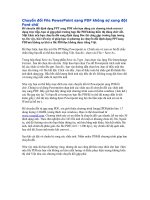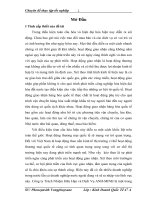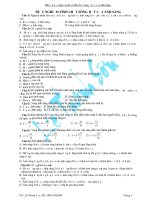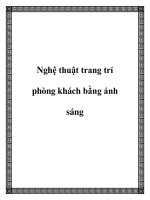SCAN ẢNH .JPEG & .BMP SANG .PDF
Bạn đang xem bản rút gọn của tài liệu. Xem và tải ngay bản đầy đủ của tài liệu tại đây (6.42 MB, 284 trang )
<span class='text_page_counter'>(1)</span><div class='page_container' data-page=1>
<b> </b>
Tự động hóa trong tất cả lĩnh vực hiện đang được xã hội quan tâm đặc biệt bởi nhờ nó
năng suất lao động được nâng cao, chất lượng sản phẩm ổn định và tốt hơn, nhiều ý
tưởng mới có cơ hội trở thành hiện thực. Tự động hóa cơng tác thiết kế cơng trình giao
thơng cũng khơng nằm ngồi quy luật chung đó, hiện nay, hầu hết các cơng ty trong
lĩnh vực tư vấn thiết kế cơng trình giao thơng đều rất chú trọng thực hiện tự động hóa
cơng tác thiết kế trong cơng ty của mình. Điều này được thể hiện rõ nét trong việc đầu
tư của các cơng ty (mua sắm máy tính, phần mềm và đào tạo nhân lực) cũng như triển
khai tự động hóa thiết kế rất nhiều cơng trình trong thực tế.
Với sự đa dạng của mình, các bài tốn trong cơng tác thiết kế ln địi hỏi sự linh hoạt
của cơng tác tự động hóa. Chính vì vậy, để phần nào đáp ứng được u cầu cấp bách
từ thực tế sản xuất, nội dung cuốn giáo trình này đề cập đến tất cả các vấn đề cơ bản
nhất của việc thực hiện tự động hóa thiết kế cơng trình giao thơng cũng như phương
pháp để nâng cao mức độ tự động hóa cho phù hợp với từng u cầu chun biệt xuất
hiện trong q trình thiết kế.
Nội dung của giáo trình này là sự đúc kết kinh nghiệm giảng dạy mơn Tự động hóa
thiết kế cầu đường cho sinh viên ngành xây dựng cơng trình giao thơng và q trình
tham gia thực hiện tự động hóa cơng tác thiết kế ngồi sản xuất của các tác giả cũng
như cập nhật mới nhất những cơng nghệ chủ chốt phục vụ cho việc tự động hóa. Hơn
nữa, nội dung chính tập trung vào những thành phần cốt lõi phục vụ cho mục đích tự
động hóa thiết kế cầu đường, cùng với những nội dung mang tính gợi mở và định
hướng cho từng chun ngành, khiến cho cuốn giáo trình này hồn tồn phù hợp với
định hướng đào tạo theo tín chỉ của Nhà trường.
Chúng tơi xin chân thành cảm ơn sự đóng góp ý kiến của các đồng nghiệp trong q
trình hồn thiện cuốn giáo trình này.
Với tốc độ phát triển rất nhanh của cơng nghệ như hiện nay thì chắc chắn rằng trong
thời gian tới, nhiều vấn đề liên quan đến việc thực hiện tự động hóa thiết kế sẽ phải
thay đổi, và chúng tơi hy vọng rằng, cùng với các ý kiến đóng góp của bạn đọc và sự
cập nhật kiến thức của bản thân, thì lần xuất bản sau của cuốn sách này sẽ hồn thiện
hơn nữa, sẽ đáp ứng tốt hơn nữa u cầu của bạn đọc.
Hà Nội, ngày 01 tháng 06 năm 2007
<b> </b> <b>Các tác giả. </b>
</div>
<span class='text_page_counter'>(2)</span><div class='page_container' data-page=2></div>
<span class='text_page_counter'>(3)</span><div class='page_container' data-page=3>
<b>i </b>
<b>PHẦN I: MỞ ĐẦU ... 1</b>
1. Tổng quan về thiết kế và tự động hóa thiết kế cơng trình giao thơng... 1
2. Đơi nét về các phần mềm dùng cho thiết kế cơng trình giao thơng... 3
3. Lựa chọn phần mềm dùng cho thiết kế cơng trình giao thơng... 4
4. Chun biệt hóa phần mềm ... 6
5. Kết chương ... 11
<b>PHẦN II: LẬP TRÌNH TRÊN ỨNG DỤNG NỀN ... 12</b>
<b>CHƯƠNG I: KHÁI NIỆM... 12 </b>
<b>CHƯƠNG II: TỔNG QUAN VỀ VBA ... 19 </b>
1. Đặc điểm của VBA... 19
2. Trình tự xây dựng một dự án bằng VBA ... 19
3. Cấu trúc của một dự án VBA... 20
4. Mơi trường phát triển tích hợp VBA IDE... 21
5. Ví dụ đầu tiên với VBA... 23
<b>CHƯƠNG III: CƠ BẢN VỀ NGƠN NGỮ LẬP TRÌNH VISUAL BASIC ... 25 </b>
1. Những qui định về cú pháp... 25
2. Các trợ giúp về cú pháp trong q trình viết mã lệnh ... 25
3. Tính năng gợi nhớ và tự hồn thiện mã lệnh ... 26
4. Từ khố trong VB ... 27
5. Các kiểu dữ liệu cơ bản... 28
5.1. Kiểu logic (boolean)... 29
5.2. Kiểu số nguyên... 29
5.3. Kiểu số thực... 29
5.4. Kiểu mảng (array) ... 29
5.5. Kiểu chuỗi (String)... 31
5.6. Kiểu thời gian (Date)... 32
5.7. Kiểu Variant ... 32
5.8. Kiểu tự định nghĩa (user-defined type)... 33
5.9. Kiểu lớp (Class)... 34
6. Khai báo biến trong VB... 35
6.1. Khai báo hằng số ... 38
6.2. Khai báo biến... 38
6.3. Khai báo kiểu tự định nghĩa ... 38
6.4. Khai báo mảng tĩnh ... 39
6.5. Khai báo mảng động... 39
6.6. Khai báo, tạo và làm việc với biến đối tượng... 40
7. Các tốn tử và hàm thơng dụng ... 40
7.1. Các tốn tử... 40
7.2. Các hàm tốn học ... 41
7.3. Các hàm chuyển đổi dữ liệu ... 41
7.4. Các hàm xử lý chuỗi... 43
8. Các cấu trúc điều khiển ... 44
8.1. Cấu trúc điều kiện... 44
8.2. Cấu trúc lựa chọn ... 46
</div>
<span class='text_page_counter'>(4)</span><div class='page_container' data-page=4>
<b>ii </b>
8.3.2. Lặp trong một tập hợp...49
8.4. Vòng lặp khơng xác định ...50
9. Chương trình con ... 51
9.1. Hàm (Function) ...52
9.2. Thủ tục (Sub) ...52
9.3. Truyền tham số cho chương trình con...52
9.3.1. Truyền tham số theo tham chiếu ...53
9.3.2. Truyền tham số theo tham trị ...54
9.3.3. Tham số tuỳ chọn...54
9.3.4. Danh sách tham số với số lượng tham số tuỳ ý...55
9.3.5. Hàm có giá trị trả về là kiểu mảng. ...55
9.4. Biến trong chương trình con ...56
9.5. Cách thức gọi chương trình con. ...58
9.6. Thốt khỏi chương trình con...59
10. Tổ chức các chương trình con theo hệ thống các mơ‐đun chuẩn ... 59
11. Làm việc với UserForm và các thành phần điều khiển ... 60
11.1. Các vấn đề chung ...60
11.1.1. Tạo UserForm và các thành phần điều khiển trong VBA IDE ...63
11.1.2. Các thuộc tính của UserForm và các thành phần điều khiển. ...64
11.1.3. Các phương thức của UserForm và các thành phần điều khiển. ...66
11.1.4. Các sự kiện trên giao diện...66
11.1.5. Ví dụ...67
11.2. Làm việc với UserForm ...68
11.3. Các điều khiển thông dụng...69
12. Các hộp thoại thông dụng... 76
12.1. Hộp thông điệp (Message Box – MsgBox)...76
12.2. Hộp nhập dữ liệu (Input Box – InputBox) ...77
12.3. Hộp thoại dựa trên điều khiển Common Dialog. ...78
13. Lập trình xử lý tập tin... 80
13.1. Các hình thức truy cập tập tin ...81
13.2. Xử lý dữ liệu trong tập tin với các hàm I/O: ...82
13.2.1. Mở tập tin:...82
13.2.2. Đọc dữ liệu từ tập tin: ...82
13.2.3. Ghi dữ liệu vào tập tin: ...84
13.2.4. Đóng tập tin...86
13.3. Xử lý dữ liệu trong tập tin theo mơ hình FSO (File System Object) ...86
13.3.1. Tạo tập tin mới...88
13.3.2. Mở tập tin đã có để thao tác ...89
14. Gỡ rối và bẫy lỗi trong VBAIDE ... 90
14.1. Phân loại lỗi trong lập trình...90
14.2. Gỡ rối trong lập trình ...91
14.2.1. Phát hiện lỗi lúc thực thi ...91
14.2.2. Các phương pháp thực thi mã lệnh ...92
14.2.3. Cửa sổ trợ giúp gỡ rối ...93
14.3. Bẫy lỗi trong VBAIDE...95
14.3.1. Câu lệnh On Error...95
14.3.2. Đối tượng Err ...96
14.3.3. Hàm Error ...97
<b>CHƯƠNG IV: LẬP TRÌNH TRÊN MICROSOFT EXCEL ... 99 </b>
1. Tổng quan về Microsoft Excel ... 99
1.1. Khả năng của Excel...99
1.2. Giao diện của Excel ...99
1.3. Khả năng mở rộng của Excel ...100
</div>
<span class='text_page_counter'>(5)</span><div class='page_container' data-page=5>
<b>iii </b>
2.1. Macro là gì?... 101
2.2. Tạo Macro ... 101
2.2.1. Tạo Macro theo kịch bản... 101
2.2.2. Tạo Macro sử dụng VBA ... 104
2.3. Quản lý Macro... 104
2.4. Sử dụng Macro ... 105
2.4.1. Thực thi Macro bằng phím tắt... 106
2.4.2. Thực thi Macro thơng qua trình quản lý Macro ... 106
2.4.3. Thực thi Macro trực tiếp từ VBAIDE ... 106
2.5. Hiệu chỉnh Macro... 107
2.6. Vấn đề an toàn khi sử dụng Macro... 107
3. Xây dựng hàm mới trong Excel ... 107
3.1. Khái niệm về hàm trong Excel ... 107
3.2. Tạo hàm mới bằng VBA ... 108
3.2.1. Tại sao phải dùng hàm?... 108
3.2.2. Cấu trúc hàm ... 109
3.2.3. Tạo hàm mới ... 109
3.3. Hàm trả về lỗi ... 111
4. Add‐in và Phân phối các ứng dụng mở rộng... 113
4.1. Khái niệm về Add-In... 114
4.2. Trình quản lý Add-In... 114
4.3. Tạo Add-In ... 115
4.4. Phân phối và Cài đặt Add-In ... 117
5. Hệ thống các đối tượng trong Excel... 117
5.1. Mô hình đối tượng trong Excel ... 117
5.2. Một số đối tượng cơ bản trong Excel ... 119
5.2.1. Đối tượng Application... 119
5.2.2. Đối tượng Workbook ... 123
5.2.3. Đối tượng Window... 126
5.2.4. Đối tượng Worksheet ... 128
5.2.5. Đối tượng Range ... 131
5.2.6. Tập đối tượng Cells... 135
6. Sự kiện của các đối tượng trong Excel... 137
6.1. Tạo bộ xử lý sự kiện cho một sự kiện ... 138
6.2. Sự kiện trong Workbook ... 139
6.3. Sự kiện trong Worksheet ... 141
6.4. Sự kiện trong UserForm ... 143
6.5. Sự kiện không gắn với đối tượng ... 144
7. Các thao tác cơ bản trong Excel ... 145
7.1. Điều khiển Excel ... 146
7.1.1. Thoát khỏi Excel ... 146
7.1.2. Khoá tương tác người dùng... 147
7.1.3. Thao tác với cửa sổ ... 147
7.1.4. Khởi động Excel từ chương trình khác ... 148
7.2. Làm việc với Workbook... 150
7.2.1. Tạo mới, mở, lưu và đóng workbook... 150
7.3. Làm việc với Worksheet ... 151
7.3.1. Tạo mới, xoá và đổi tên worksheet ... 151
7.4. Làm việc với Range và Cells... 152
7.4.1. Duyệt qua từng ô trong vùng dữ liệu... 152
7.4.2. Duyệt qua từng ô trong vùng dữ liệu theo hàng và cột ... 152
7.4.3. Vùng có chứa dữ liệu – Thuộc tính UsedRange... 153
7.5. Làm việc với biểu đồ... 153
7.5.1. Tạo mới biểu đồ ... 154
7.5.2. Thêm một chuỗi số liệu vào biểu đồ đã có... 155
</div>
<span class='text_page_counter'>(6)</span><div class='page_container' data-page=6>
<b>iv </b>
8.1. Điểu khiển nhúng trong Worksheet ...157
8.1.1. Điều khiển Spin Button...158
8.1.2. Điều khiển ComboBox ...159
8.1.3. Điều khiển Command Button ...160
8.2. Các hộp thoại thông dụng ...161
8.2.1. Hộp thoại InputBox của Excel – Hàm InputBox ...161
8.2.2. Hộp thoại Open – Hàm GetOpenFilename ...163
8.2.3. Hộp thoại Save As – Hàm GetSaveAsFilename ...165
8.2.4. Hộp thoại chọn thư mục – Đối tượng FileDialog ...166
8.2.5. Các hộp thoại mặc định trong Excel – Tập đối tượng Dialogs ...166
8.2.6. Thực thi mục trình đơn Excel từ VBA...168
8.3. Hộp thoại tuỳ biến – UserForm...169
8.3.1. Tạo mới UserForm...169
8.3.2. Hiển thị UserForm ...170
8.3.3. Các điều khiển trên UserForm ...171
8.4. Thao tác trên thanh trình đơn ...172
8.4.1. Cấu trúc của hệ thống thanh trình đơn ...173
8.4.2. Tạo trình đơn tuỳ biến...174
8.4.3. Xố trình đơn tuỳ biến ...177
8.4.4. Gán phím tắt cho Menu Item ...178
<b>CHƯƠNG V: LẬP TRÌNH TRÊN AUTOCAD... 181 </b>
1. Tổng quan về AutoCAD ... 181
1.1. Khả năng của AutoCAD ...181
1.2. Giao diện của AutoCAD ...182
1.3. Khả năng mở rộng của AutoCAD...183
2. Quản lý dự án VBA trong AutoCAD ... 184
2.1. Dự án VBA trong AutoCAD...184
2.2. Trình quản lý dự án VBA...185
2.2.1. Tạo mới, Mở và Lưu dự án VBA...186
2.2.2. Nhúng và tách dự án VBA...187
2.3. Quản lý dự án VBA từ dòng lệnh ...188
3. Macro ... 188
3.1. Khái niệm Macro trong AutoCAD...188
3.2. Tạo mới và Hiệu chỉnh Macro ...189
3.3. Thực thi Macro...190
3.4. Định nghĩa lệnh mới bằng AutoLISP...191
3.4.1. Tạo dự án mới ...191
3.4.2. Tạo và thử nghiệm Macro HelloWorld...192
3.4.3. Tạo lệnh mới bằng AutoLISP ...193
4. Hệ thống đối tượng trong AutoCAD ... 193
4.1. Mô hình đối tượng trong AutoCAD...193
4.2. Một số đối tượng chính trong AutoCAD ...195
4.2.1. Đối tượng Application ...195
4.2.2. Đối tượng Document...196
4.2.3. Tập đối tượng...198
4.2.4. Đối tượng phi hình học ...198
4.2.5. Đối tượng hình học ...199
5. Các thao tác cơ bản trong AutoCAD ... 200
5.1. Điều khiển AutoCAD...200
5.1.1. Tạo mới, Mở, Lưu và Đóng bản vẽ...200
5.1.2. Khởi động và thốt khỏi chương trình AutoCAD...203
5.1.3. Sử dụng các lệnh sẵn có của AutoCAD ...205
5.1.4. Thu phóng màn hình bản vẽ (zoom) ...205
</div>
<span class='text_page_counter'>(7)</span><div class='page_container' data-page=7>
<b>v </b>
5.1.6. Thiết lập biến hệ thống... 214
5.2. Tạo mới đối tượng hình học ... 217
5.2.1. Xác định nơi chứa đối tượng... 217
5.2.2. Khai báo và tạo đối tượng hình học ... 218
5.2.3. Tạo đối tượng Point... 219
5.2.4. Tạo đối tượng dạng đường thẳng ... 220
5.2.5. Tạo đối tượng dạng đường cong ... 223
5.2.6. Tạo đối tượng văn bản... 225
5.3. Làm việc với đối tượng SelectionSet ... 227
5.3.1. Khai báo và khởi tạo đối tượng SelectionSet ... 228
5.3.2. Thêm đối tượng hình học vào một SelectionSet ... 228
5.3.3. Thao tác với các đối tượng trong SelectionSet... 234
5.3.4. Định nghĩa bộ lọc đối tượng cho SelectionSet ... 234
5.3.5. Loại bỏ đối tượng hình học ra khỏi SelectionSet ... 236
5.4. Hiệu chỉnh đối tượng hình học ... 237
5.4.1. Hiệu chỉnh đối tượng sử dụng các phương thức ... 238
5.4.2. Hiệu chỉnh đối tượng sử dụng các thuộc tính... 245
5.4.3. Hiệu chỉnh đường đa tuyến ... 249
5.4.4. Hiệu chỉnh văn bản đơn... 251
5.5. Làm việc với lớp (Layer)... 253
5.5.1. Tạo lớp mới ... 254
5.5.2. Truy xuất và thay đổi tên một lớp đã có... 255
5.5.3. Thiết lập lớp hiện hành... 255
5.5.4. Thiết lập các chế độ hiển thị của lớp... 255
5.5.5. Xoá lớp... 257
5.6. Thao tác với kiểu đường – Linetype... 257
5.6.1. Tải kiểu đường vào AutoCAD ... 257
5.6.2. Truy xuất và đổi tên kiểu đường ... 258
5.6.3. Thiết lập kiểu đường hiện hành... 259
5.6.4. Xố kiểu đường đã có... 259
5.7. Thao tác với đường kích thước – Dimension ... 259
5.7.1. Kiểu đường kích thước – DimensionStyle ... 260
5.7.2. Tạo đường kích thước ... 262
5.7.3. Định dạng đường kích thước... 267
5.8. Thao tác với dữ liệu mở rộng – XData... 268
5.8.1. Gán dữ liệu mở rộng ... 268
5.8.2. Đọc dữ liệu mở rộng ... 269
6. Giao diện người dùng ... 270
6.1. Thao tác với thanh trình đơn ... 270
6.1.1. Cấu trúc của hệ thống thanh trình đơn ... 270
6.1.2. Tạo trình đơn ... 272
6.1.3. Xố thanh trình đơn... 274
</div>
<span class='text_page_counter'>(8)</span><div class='page_container' data-page=8></div>
<span class='text_page_counter'>(9)</span><div class='page_container' data-page=9>
1
<b>P</b>
<b>PH</b>
<b>HẦ</b>
<b>ẦN</b>
<b>N </b>
<b>I:</b>
<b>I</b>
<b>: </b>
<b> M</b>
<b>MỞ</b>
<b>Ở </b>
<b> Đ</b>
<b>ĐẦ</b>
<b>ẦU</b>
<b>U </b>
<b>1. Tổng quan về thiết kế và tự động hóa thiết kế cơng trình giao </b>
<b>thơng </b>
Cơng tác thiết kế ln có một vị trí quan trọng từ khi lập dự án cho đến khi thi cơng, hồn
thành và đưa cơng trình vào sử dụng. Từ trước đến nay, công tác khảo sát thiết kế được biết đến
như một quá trình gồm nhiều cơng đoạn khác nhau, mà mục đích cuối cùng là xác lập cấu tạo
của cơng trình, cách thức thi cơng chủ đạo để tạo ra cơng trình trên thực địa và phương pháp
khai thác cơng trình một cách hiệu quả nhất. Kết quả của công tác thiết kế được thể hiện dưới
dạng hồ sơ thiết kế, nghĩa là quá trình thiết kế nhắm đến việc tạo ra một bộ hồ sơ thiết kế, mà
trong đó nó mơ tả một cách đầy đủ tồn bộ mục đích của q trình thiết kế. Thơng thường hồ
sơ thiết kế bao gồm những thành phần cơ bản như sau:
Ø
ØBản thuyết minh: nơi thể hiện những cơ sở cho công tác thiết kế, lập luận của người thiết
kế và giải thích những vẫn đề cơ bản của phương án thiết kế.
Ø
ØCác loại bảng tính, bảng thống kê: nơi trình bày các kết quả tính tốn trong quá trình thiết
kế, là cơ sở cho việc lập bản vẽ và xác định chi phí đầu tư cho cơng trình.
Ø
ØBản vẽ: nơi thể hiện chi tiết nhất cấu tạo của cơng trình cũng như phương pháp chủ đạo
để thi cơng cơng trình.
Ø
ØDự tốn: nơi thể hiện cách thức xác định tổng mức đầu tư cho cơng trình.
Mức độ chi tiết của những thành phần trong hồ sơ thiết kế phụ thuộc vào yêu cầu trong từng
giai đoạn của quá trình đầu tư cho cơng trình. Ví dụ giai đoạn lập bản vẽ thi cơng địi hỏi mức
độ chi tiết cao nhất.
Nếu xem xét kỹ hơn bên trong của hồ sơ thiết kế cơng trình giao thơng thì ai cũng nhận thấy
rằng chúng có mối liên hệ chặt chẽ với nhau theo một quan hệ logic khá rõ ràng, ví dụ các kích
thước hình học trong bản vẽ sẽ phải phù hợp với kết quả tính tốn được trình bày trong các
bảng tính. Điều này nói lên rằng, khi mô tả mối liên hệ trên thành một chuỗi các lệnh thì ta đã
có trong tay thành phần cơ bản nhất của tự động hóa thiết kế cơng trình giao thơng. Vấn đề cịn
lại là tìm kiếm giải pháp thích hợp để thực hiện tự động hóa.
Tự động hóa một cơng việc được hiểu là cơng việc đó được thực hiện tự động hồn tồn hay
một phần nhờ có sự trợ giúp của các thiết bị. Ví dụ như q trình chế tạo xe hơi được tự động
hóa nhờ hệ thống robot trong các dây truyền sản xuất. Trong lĩnh vực thiết kế công trình giao
thơng, do sản phẩm của cơng tác này là hồ sơ thiết kế, cho nên thiết bị trợ giúp phù hợp là các
hệ thống có khả năng tạo văn bản, tính tốn kết cấu, vẽ các đối tượng hình học, dựng mơ
hình....
Hệ thống thơng tin, bao gồm phần cứng (máy tính, máy in, máy quét...) và phần mềm (các
chương trình ứng dụng), đã và đang được triển khai rộng rãi trong khắp các cơng ty tư vấn thiết
kế cơng trình giao thơng bởi chúng có những đặc điểm rất phù hợp cho việc lập hồ sơ thiết kế
cơng trình:
Ø
ØMáy tính cùng với các phần mềm chạy trên chúng cho phép thực hiện nhiều công việc
khác nhau như: phân tích kết cấu, vẽ đối tượng hình học, tạo văn bản, dựng mơ hình...
Ø
ØTốc độ tính tốn nhanh, điều này cho phép đưa ra nhiều hơn một phương án thiết kế với
thời gian có thể chấp nhận được.
Ø
</div>
<span class='text_page_counter'>(10)</span><div class='page_container' data-page=10>
2
trong khi đó, nếu như cũng các bản vẽ này được lưu trữ trong máy tính, ngoài việc cho
phép tham khảo tương tự như bản vẽ in trên giấy, nó cịn cho phép tận dụng lại chính các
thành phần trong bản vẽ đó để chỉnh sửa, kế thừa, và kết quả ta sẽ có được một bản vẽ
mới từ những dữ liệu cũ.
Có thể nói rằng mức độ tự động hóa thiết kế cơng trình hiện nay đang ở nhiều cấp độ khác
nhau, tùy theo từng công việc cụ thể, điều này được thể hiện rõ trong cách thức tạo ra từng
thành phần trong hồ sơ thiết kế. Ví dụ, trong thiết kế cầu, phần phân tích kết cấu có mức độ tự
động hóa rất cao, nhưng việc tạo bản vẽ lại có mức độ tự động hóa thấp hơn nhiều. Tuy vậy, xu
hướng nâng cao mức độ tự động hóa đang ngày càng rõ nét bởi sự phát triển rất mạnh của các
phần mềm chuyên dụng, chúng đang là công cụ hỗ trợ không thể thiếu cho các kỹ sư thiết kế,
đồng thời là thành phần chủ chốt cho q trình tự động hóa. Nhờ chúng mà việc phân tích kết
cấu cơng trình trở nên nhanh chóng và chính xác, nhờ chúng mà việc đưa ra các phương án
thiết kế của tuyến đường cũng như việc tạo mơ hình ba chiều động trở thành hiện thực.
</div>
<span class='text_page_counter'>(11)</span><div class='page_container' data-page=11>
3
<b>Hình I-2: Tự động hóa phân tích kết cấu với Midas Civil </b>
<b>2. Đôi nét về các phần mềm dùng cho thiết kế cơng trình giao </b>
<b>thơng </b>
Các phần mềm dùng trong thiết kế cơng trình nói chung rất đa dạng và hỗ trợ hầu hết các cơng
đoạn trong q trình thiết kế. Ngay từ cơng đoạn khảo sát địa hình, tồn bộ quá trình từ xử lý
dữ liệu (bình sai, chuyển đổi định dạng) đến dựng mơ hình bề mặt đều đã được tự động hóa ở
mức cao, hầu hết các nội dung liên quan đến sử lý số liệu khảo sát đều được tự động thực hiện
như: vẽ đường đồng mức, phân tích độ dốc bề mặt, xác định đường tụ thủy, xác định lưu vực,
vẽ mặt cắt và dựng mơ hình ba chiều.
Dựa vào cơng năng của các phần mềm có thể chia chúng làm hai nhóm:
Ø
</div>
<span class='text_page_counter'>(12)</span><div class='page_container' data-page=12>
4
<b>Hình I-3: AutoCAD và Excel </b>
Ø
Ø Nhóm các phần mềm chuyên dụng: là các phần mềm chỉ dùng được cho một mục đích cụ
thể nào đó. Bởi đích nhắm đến của chúng là rõ ràng cho nên mức độ tự động hóa là rất
cao. Ví dụ trong phân tích kết cấu, sau khi nhập xong số liệu, phần mềm phân tích kết cấu
sẽ tự động hồn tồn trong việc tính và xuất kết quả. Bởi sự đa dạng của các bài toán thiết
kế, cho nên các phần mềm loại này cũng rất đa dạng về chủng loại và nguồn gốc, chúng
có thể được tạo ra từ những công ty sản xuất phần mềm chuyên nghiệp như Hài Hịa,
AutoDesk, MIDAS IT, ... hay từ chính những cơng ty tư vấn thiết kế, và thậm chí từ
chính những kỹ sư thiết kế. Cũng bởi tính đa dạng này mà việc lựa chọn để tìm được một
phần mềm phù hợp đơi khi là một bài tốn khó đối với người sử dụng. Dựa trên mức độ
phổ biến trong sử dụng, có thể kể ra một số phần mềm chuyên dụng sau:
Trong lĩnh vực phân tích kết cấu: MIDAS/Civil, RM, SAP, ANSYS, LUSAS,
ABAQUS.
Trong lĩnh vực địa kỹ thuật: Geo-Slope, Plaxis, MIDAS GTS.
Trong lĩnh vực địa hình, bản đồ: Land Desktop, Topo, MapInfo, CAD Overlay.
Trong lĩnh vực thiết kế hình học đường ơ tơ: Nova-TDN, Civil 3D.
Do cơng trình giao thơng ln phụ thuộc vào rất nhiều yếu tố xung quanh nó, cho nên q trình
thiết kế ln gặp phải những bài tốn riêng, đặc biệt và khơng thể khái qt được. Những bài
tốn này hầu như khơng có lời giải tổng quát, và cũng bởi điều này khiến cho không có một
phần mềm chuyên dụng nào có thể giải quyết được mọi vấn đề, nhất là trong thiết kế đường ơ
tơ. Bên cạnh đó, do có sự khác nhau trong cách trình bày và thể hiện bản vẽ, nên thơng thường
các phần mềm chun dụng chỉ có thể đáp ứng việc tạo bản vẽ ở mức cơ bản, cịn việc bổ sung
thêm chi tiết để hồn thiện bản vẽ thường được làm thủ công. Những nhược điểm này của các
phần mềm chuyên dụng lại là điều kiện cho sự ra đời các phần mềm dạng Add-in1, chúng
thường được phát triển bởi các kỹ sư cầu đường trong công ty tư vấn thiết kế công trình giao
thơng và chạy cùng với các phần mềm chính, chúng tác động trực tiếp lên kết quả do phần
mềm chính tạo ra với mục đích là hồn thiện chúng theo u cầu riêng của chính cơng ty đó.
<b>3. Lựa chọn phần mềm dùng cho thiết kế cơng trình giao thơng </b>
Với sự đa dạng về chủng loại và xuất xứ của các phần mềm chuyên dụng, khiến cho việc chọn
mua phần mềm gặp nhiều khó khăn, nhất là đối với những đơn vị ít kinh nghiệm trong việc
1<b><sub> Add-in: đây là các chương trình dạng phụ trợ hoặc tiện ích được thiết kế để cùng hoạt động với chương trình </sub></b>
</div>
<span class='text_page_counter'>(13)</span><div class='page_container' data-page=13>
5
triển khai các hệ thống phần mềm. Do đó, để trang bị được phần mềm phù hợp với cơng việc
của mình cần phải thực hiện một số cơng việc chính sau:
Ø
ØChuẩn bị về nhân lực: để khai thác hiệu quả phần mềm, nhất là các phần mềm chuyên
dụng, cần có nhân lực đáp ứng được cả hai yêu cầu:
Có kiến thức tin học cơ bản: sử dụng tốt hệ điều hành Windows (hoặc tương đương),
in ấn, tìm kiếm tài liệu trên Internet.
Có kiến thức chun mơn phù hợp.
Ø
ØPhân tích cơng việc cần tự động hóa để xác định rõ các yêu cầu cần được thỏa mãn khi
triển khai ứng dụng phần mềm. Ví dụ, để tự động hóa cơng tác thiết kế kết cấu, những
yêu cầu sau cần được thỏa mãn:
Tính được nội lực và chuyển vị của kết cấu dưới tác dụng của các loại tải trọng (cần
nêu cụ thể, ví dụ như các trường hợp tổ hợp tải trọng).
Đưa ra được mô tả về phân bố ứng suất tại một số vị trí (cần nêu cụ thể, ví dụ tại các
nơi có cấu tạo hình học thay đổi đột ngột).
Có thể tính duyệt được mặt cắt.
Có thể tạo bản vẽ (cần nêu cụ thể mức độ chi tiết của bản vẽ) và hỗ trợ in ra máy in.
Có thể kết nối dữ liệu với các phần mềm khác (cần chỉ rõ định dạng kết nối, ví dụ yêu
cầu nhập/xuất cấu tạo hình học của kết cấu từ/sang định dạng *.DXF).
Có thể thêm các tính năng mới cho phần mềm bằng các công cụ dạng Add-in (yêu cầu
này có thể khơng bắt buộc phải có).
Ø
ØTìm hiểu, càng nhiều càng tốt, các phần mềm chuyên dụng mà có thể đáp ứng được
những yêu cầu trên. Có nhiều cách để thu thập thơng tin:
Kinh nghiệm của các đơn vị, cá nhân đã sử dụng.
Giới thiệu từ nhà sản xuất phần mềm về tính năng, giá cả và chế độ hỗ trợ trong quá
trình dùng sản phẩm của họ.
Đánh giá phần mềm của các tạp chí chun ngành.
Tìm thơng tin liên quan trên Internet.
<b>Hình I-4: Tìm kiếm thơng tin trên Internet với Google.com </b>
</div>
<span class='text_page_counter'>(14)</span><div class='page_container' data-page=14>
6
Ø
Ø Đàm phán với nhà cung cấp phần mềm để tìm ra một giải pháp hợp lý nhất trước khi
quyết định mua sản phẩm.
<b>4. Chuyên biệt hóa phần mềm </b>
Khi được trang bị phần mềm với mục đích tự động hóa cơng tác thiết kế thì ta mới giải quyết
được các bài tốn cơ bản trong q trình thiết kế, bởi khơng có phần mềm nào, mà ngay từ đầu,
lại có thể đáp ứng được mọi vấn đề sẽ xuất hiện sau này, còn rất nhiều vấn đề mới sẽ liên tục
phát sinh trong quá trình thiết kế những cơng trình cụ thể. Nói cách khác, việc trang bị phần
mềm nào đó chỉ là bước đầu cho q trình tự động hóa, nhưng đây là bước đi quan trọng nhất.
Có nhiều cách giải quyết các vấn đề phát sinh này, mà cơ bản và tốt nhất là hai giải pháp:
Ø
Ø Phản hồi những vấn đề phát sinh cho nhà sản xuất phần mềm để họ nâng cấp phiên bản,
sau đó cập nhật lại. Giải pháp này thường mất nhiều thời gian và trong nhiều trường hợp
là không khả thi.
Ø
Ø Tự bổ sung thêm những khả năng mới cho phần mềm đang sử dụng để chúng có thể giải
quyết được vấn đề phát sinh. Giải pháp này địi hỏi phải có nhân lực am hiểu về chuyên
môn cầu đường và công nghệ thông tin, đồng thời phần mềm đang sử dụng phải cho phép
cập nhật tính năng mới từ phía người dùng. Nhân lực đáp ứng được yêu cầu này chính là
kỹ sư xây dựng cơng trình giao thơng được trang bị thêm những kiến thức về tin học phù
hợp, đây là mục tiêu chính của mơn học Tự động hóa thiết kế cầu đường và cũng là mục
tiêu của chính giáo trình này.
Phần mềm, mà người dùng có thể tự tạo thêm các khả năng mới cho nó, phải có một số
đặc điểm sau:
Cung cấp tính năng cho phép người dùng có thể tự mình bổ sung thêm chức năng cho
chính phần mềm đó. Ví dụ phần mềm AutoCAD cho phép người dùng sử dụng cơng
cụ lập trình, như AutoLISP hay ObjectARX, để tự xây dựng thêm những chức năng
mới trong AutoCAD.
<b>Hình I-5: Bổ sung tính năng mới cho AutoCAD </b>
</div>
<span class='text_page_counter'>(15)</span><div class='page_container' data-page=15>
7
<b>Hình I-6: Bổ sung thêm chức năng lập dự toán cho Excel </b>
Số liệu đầu vào và kết quả được lưu trữ trên tệp với định dạng có thể hiểu được.
Những chương trình dạng này chỉ cho phép người dùng tạo ra những tính năng mới
phục vụ cho việc nhập dữ liệu (các chương trình dạng Wizard1) hoặc trình bày kết quả.
1<b><sub> Wizard: thường được hiểu là một chương trình có chức năng trợ giúp người dùng nhập dữ liệu (nhanh và tránh </sub></b>
</div>
<span class='text_page_counter'>(16)</span><div class='page_container' data-page=16>
8
<b>Hình I-7: Wizard trợ giúp nhập dữ liệu cho kết cấu cầu đúc hẫng của MIDAS/Civil </b>
Công cụ lập trình để tạo ra các tính năng mới cho phần mềm hiện có rất nhiều và khá dễ
dùng. Hầu hết chúng tập trung hỗ trợ cho AutoCAD và Office, bởi hai phần mềm này
được dùng rất phổ biến trong cơng tác thiết kế. Với AutoCAD ta có thể sử dụng những
công cụ sau:
Các công cụ lập trình nhúng sẵn bên trong AutoCAD:
</div>
<span class='text_page_counter'>(17)</span><div class='page_container' data-page=17>
9
<b>Hình I-8: Visual LISP: cơng cụ hỗ trợ cho lập trình với AutoLISP trong AutoCAD </b>
</div>
<span class='text_page_counter'>(18)</span><div class='page_container' data-page=18>
10
<b>Hình I-9: Mơi trường lập trình VBA trong AutoCAD </b>
Cơng cụ lập trình bên ngồi: bao gồm bất cứ ngơn ngữ lập trình nào mà có hỗ trợ công
nghệ COM (Component Object Model) của Microsoft như: VB, VC++, Delphi....
</div>
<span class='text_page_counter'>(19)</span><div class='page_container' data-page=19>
11
<b>Hình I-10: Mở rộng khả năng cho AutoCAD dùng ObjectARX </b>
<b>5. Kết chương </b>
Như vậy, trong chương này, toàn cảnh về việc ứng dụng công nghệ thông tin để tự động hóa
cơng tác thiết kế cơng trình giao thơng đã được đề cập đến. Vấn đề cốt lõi để tự động hóa thiết
kế bao gồm:
Ø
ØQ trình thiết kế cơng trình giao thơng và sản phẩm của từng cơng đoạn.
Ø
ØKhả năng của phần cứng máy tính và các hệ thống phần mềm, bao gồm cả các phần mềm
chuyên dụng.
Ø
ØSự đa dạng của các bài toán thiết kế cũng như những hạn chế trong các phần mềm chuyên
dụng.
Ø
ØNhững đặc điểm của phần mềm và các cơng cụ phát triển, để từ đó có được định hướng
trong việc giải quyết các vấn đề phát sinh, vốn thường gặp suốt quá trình thiết kế.
</div>
<span class='text_page_counter'>(20)</span><div class='page_container' data-page=20>
12
<b>P</b>
<b>PH</b>
<b>HẦ</b>
<b>ẦN</b>
<b>N </b>
<b>I</b>
<b>I</b>
<b>I:</b>
<b>I</b>
<b>: </b>
<b>L</b>
<b>L</b>
<b>ẬP</b>
<b>Ậ</b>
<b>P </b>
<b> T</b>
<b>T</b>
<b>RÌ</b>
<b>R</b>
<b>Ì</b>
<b>NH</b>
<b>N</b>
<b>H </b>
<b> T</b>
<b>T</b>
<b>RÊ</b>
<b>R</b>
<b>ÊN</b>
<b>N </b>
<b> Ứ</b>
<b>ỨN</b>
<b>NG</b>
<b>G </b>
<b>DỤ</b>
<b>D</b>
<b>ỤN</b>
<b>NG</b>
<b>G</b>
<b> N</b>
<b>NỀ</b>
<b>ỀN</b>
<b>N </b>
<b>CHƯƠNG I: KHÁI NIỆM </b>
Trong hồ sơ thiết kế, phần tài liệu được trình bày dưới dạng bảng biểu (bảng tính kết cấu, bảng
tính khối lượng, ...) và bản vẽ (mơ tả cấu tạo hình học của cơng trình) chiếm một khối lượng
đáng kể. Nội dung của những tài liệu trong phần này lại luôn có mối quan hệ rõ ràng và chặt
chẽ với phần tính tốn trong q trình thiết kế, chính vì vậy, khả năng thực hiện tự động hóa
cơng đoạn này là hoàn toàn khả thi và mang lại hiệu quả cao. Những cơng việc cụ thể có thể tự
động hóa bao gồm: tính tốn, lập bảng tính, lập bản vẽ, trong đó, phần tính tốn tạo tiền đề cho
q trình thực hiện lập bảng tính và bản vẽ.
Phần tính tốn có thể được tách ra thành một mô-đun riêng và thực hiện độc lập với bất cứ
cơng cụ lập trình nào, và hiện nay, cơng nghệ lập trình cho phép dễ dàng kết nối các mô-đun
loại này với các ứng dụng khác. Phần lập bảng tính và bản vẽ, thực chất sử dụng kết quả thực
hiện của mơ-đun tính tốn và thể hiện kết quả này dưới dạng bản vẽ kỹ thuật và bảng tính, bảng
biểu phù hợp với các quy định về trình bày tài liệu trong hồ sơ thiết kế. Trong nhiều trường hợp
người ta có thể kết hợp mơ-đun tính tốn vào cùng với q trình tạo bảng tính hay bản vẽ, cách
làm này rất hiệu quả đối với các bài tốn khơng q phức tạp về tính tốn (như thiết kế hình
học đường ô tô hay tính duyệt mặt cắt kết cấu). Nhưng đối với các bài tốn có độ phức tạp cao
trong tính tốn (như bài tốn tính kết cấu hay ổn định trượt mái dốc) thì mơ-đun tính tốn
thường được tách riêng ra và kết quả tính tốn sẽ được trình bày bởi đun tạo bản vẽ và
mơ-đun tạo bảng tính riêng. Trong khn khổ giáo trình này, do nhắm đến tính phổ biến của các
bài tốn thơng thường có độ phức tạp khơng cao nhưng đa dạng, cho nên việc định hướng giải
quyết bài tốn hướng đến việc hợp nhất phần tính tốn vào trong đun tạo bảng tính hay
mơ-đun tạo bản vẽ.
</div>
<span class='text_page_counter'>(21)</span><div class='page_container' data-page=21>
13
<b>Hình I-1: Lập bảng tính kết cấu mặt đường trên Excel </b>
<b>Hình I-2: Tạo bản vẽ bình đồ tuyến đường ơ tơ trên AutoCAD </b>
</div>
<span class='text_page_counter'>(22)</span><div class='page_container' data-page=22>
14
sẵn có của chúng để làm nền, giúp cho việc lập trình được nhanh và hiệu quả hơn rất nhiều so
<b>với cách lập trình thơng thường, và do đó, có thể gọi chúng là các ứng dụng nền, điển hình và </b>
được sử dụng nhiều nhất làm ứng dụng nền trong lĩnh vực thiết kế là AutoCAD và Excel, ngoài
việc phù hợp với định dạng tài liệu trong hồ sơ thiết kế (bản vẽ và bảng tính) chúng cịn cho
phép người dùng xây dựng các chương trình chạy cùng với mục đích bổ sung thêm các chức
năng chuyên biệt.
<b>Như vậy, một phần mềm được gọi là ứng dụng nền khi nó thỏa mãn đồng thời các tiêu chí sau: </b>
Ø
Ø Cho phép một chương trình chạy bên trong và cùng với nó (tương tự như một lệnh).
Ø
Ø Cho phép sử dụng các tính năng của nó thơng qua cơng cụ lập trình thích hợp.
<b>Hình I-3: Mơ hình lập trình trên ứng dụng nền </b>
Một lệnh mới hay một chức năng mới được xây dựng trên ứng dụng nền thực chất là một
chương trình hồn chỉnh, vì vậy, để xây dựng nó cần có cơng cụ lập trình tương ứng. Thơng
<i><b>thường cơng cụ lập trình được hiểu như là một tập hợp bao gồm: </b></i>
Ø
Ø Ngôn ngữ lập trình.
Ø
Ø Mơi trường lập trình.
Ø
Ø Thư viện hỗ trợ lập trình.
</div>
<span class='text_page_counter'>(23)</span><div class='page_container' data-page=23>
15
<b>Hình I-4: Xây dựng chương trình bằng ngơn ngữ AutoLISP khi khơng sử dụng mơi trường </b>
<b>lập trình, ta sẽ ln phải tự kiểm sốt cú pháp và các lệnh mà khơng có bất cứ hỗ trợ nào vì </b>
<b>thế khả năng nhầm lẫn là rất lớn. </b>
<b>Hình I-5: Lập trình bằng ngơn ngữ AutoLISP trên mơi trường lập trình Visual LISP, ta luôn </b>
<b>nhận được sự hỗ trợ tự động bằng màu sắc hay các tính năng khác trong mơi trường lập </b>
<b>trình. </b>
</div>
<span class='text_page_counter'>(24)</span><div class='page_container' data-page=24>
16
Tương ứng với từng ứng dụng nền thì sẽ có các cơng cụ lập trình phù hợp. Một ứng dụng nền
có thể hỗ trợ một hay nhiều cơng cụ lập trình khác nhau, tùy mục đích sử dụng. AutoCAD hỗ
trợ các cơng cụ lập trình trên ứng dụng nền sau:
Ø
Ø AutoLISP
Ø
Ø ObjectARX
Ø
Ø VBA (Visual Basic for Applications)
Còn Excel hỗ trợ các cơng cụ lập trình:
Ø
Ø VBA
Ø
Ø VSTO (Visual Studio Tools for Office)
Mỗi cơng cụ lập trình ln có những đặc điểm riêng và khó có thể phán xét cái nào hay hơn
hoặc kém hơn một cách tổng qt. Do đó, để lựa chọn được cơng cụ lập trình thích hợp khi lập
trình trên ứng dụng nền, cần dựa vào mục đích cụ thể. Ví dụ khi lập trình trên AutoCAD, để tạo
các cơng cụ trợ giúp vẽ thì AutoLISP là lựa chọn hợp lý. Nhưng để xây dựng những ứng dụng
lớn, phức tạp, đòi hỏi phải can thiệp sâu vào bên trong AutoCAD thì chỉ có thể dùng
ObjectARX mới làm được.
Trong lĩnh vực tự động hóa thiết kế cơng trình giao thơng, hầu hết các bài tốn lớn và cơ bản đã
được giải quyết, nhưng còn rất nhiều các bài tốn khác, tuy khơng lớn và khơng quá phức tạp,
nhưng lại rất đa dạng và khó khái quát, vẫn chưa có phần mềm thực hiện, và do đó, phạm vi
ứng dụng của lập trình trên ứng dụng nền là rất lớn và có tính hiệu quả cao. Hơn nữa, với quy
mô của các bài tốn này, thì việc lựa chọn VBA làm cơng cụ lập trình là rất phù hợp bởi:
Ø
Ø Ngơn ngữ lập trình Visual Basic (VB) là một loại ngơn ngữ dễ sử dụng, có số lượng
người dùng đông đảo và tài liệu tham khảo rất phong phú. Điều này cho phép người dùng
trao đổi kỹ năng, tìm kiếm tài liệu, mã nguồn một cách dễ dàng.
Ø
Ø Mơi trường lập trình thân thiện, dễ dùng và đầy đủ nên việc xây dựng ứng dụng sẽ nhanh
và không cần thêm công cụ lập trình nào khác.
Ø
Ø Trên tất cả các ứng dụng nền hỗ trợ VBA, giao diện lập trình là đồng nhất, do đó người
dùng có thể lập trình mở rộng trên nhiều ứng dụng nền một cách thuận lợi.
Ø
Ø Thư viện lập trình có rất nhiều và đa dạng cho nên người dùng có thể xây dựng ứng dụng
của mình nhanh và chuyên nghiệp.
Ø
Ø Tốc độ thực thi của chương trình nhanh.
Ø
Ø Khai thác được hầu hết các tính năng sẵn có của ứng dụng nền.
Ø
Ø Chương trình VBA có thể được nhúng trong tệp của ứng dụng nền (chẳng hạn như tệp
bảng tính của Excel hay tệp bản vẽ của AutoCAD) hoặc có thể được lưu dưới dạng một
dự án độc lập. Điều này giúp cho việc phân phối, chia sẻ mã lệnh được thuận tiện.
<b>Kết chương </b>
Tự động hóa cơng tác lập hồ sơ thiết kế cơng trình giao thơng là hồn tồn khả thi và có thể
được thực hiện theo nhiều cách khác nhau.
Dự án VBA nên xây dựng theo hướng gộp cả phần tính tốn và xuất kết quả vào một mô-đun
thống nhất.
Sử dụng AutoCAD và Excel làm ứng dụng nền để xây dựng các ứng dụng bằng VBA nhằm
mục đích hỗ trợ thiết kế là lựa chọn mang tính khả thi cao và có nhiều ưu điểm.
</div>
<span class='text_page_counter'>(25)</span><div class='page_container' data-page=25>
17
</div>
<span class='text_page_counter'>(26)</span><div class='page_container' data-page=26></div>
<span class='text_page_counter'>(27)</span><div class='page_container' data-page=27>
19
<b>CHƯƠNG II: TỔNG QUAN VỀ VBA </b>
<b>1. Đặc điểm của VBA </b>
Từ các đặc điểm cơ bản đã được phân tích ở cuối chương 1 ta có thể thấy rằng VBA là một
cơng cụ lập trình cho phép phát triển nhanh phần mềm và được tích hợp vào trong ứng dụng
nền. Về thực chất, VBA được xây dựng dựa trên kiến trúc COM1, cho nên người dùng có thể
sử dụng các thành phần sẵn có của ứng dụng nền trong việc xây dựng chương trình của mình
với VBA.
Một dự án được xây dựng bằng VBA dựa trên ứng dụng nền nào thì nó phụ thuộc chặt chẽ vào
ứng dụng nền đó, bởi theo mặc định, dự án VBA sẽ hoạt động và sử dụng các thành phần trong
chính ứng dụng nền đó. Điều này có nghĩa là ta rất khó có thể chuyển đổi một dự án VBA từ
loại ứng dụng nền này sang một ứng dụng nền khác cũng như tạo ra một ứng dụng chạy độc
lập.
Sự khác biệt cơ bản nhất của VBA trong các ứng dụng nền (ví dụ giữa VBA trong AutoCAD
và VBA trong Excel) là cách thức sử dụng các thành phần (đối tượng) của ứng dụng nền. Cho
nên khi xây dựng ứng dụng bằng VBA, việc đầu tiên là phải tìm hiểu mơ hình đối tượng của
ứng dụng nền và cách sử dụng chúng.
Như trong chương trước đã trình bày, xây dựng một dự án VBA, một cách tổng quát, người
dùng cần nắm vững hai phần:
Ø
ØNgơn ngữ lập trình Visual Basic và giao diện lập trình VBA IDE. Phần này sẽ bao gồm
các nội dung kiến thức trong chương 2 và 3.
Ø
ØMơ hình đối tượng của ứng dụng nền và cách sử dụng chúng. Nội dung kiến thức của
phần này sẽ được trình bày trong chương 4 và 5.
<b>2. Trình tự xây dựng một dự án bằng VBA </b>
Về mặt trình tự thực hiện, việc xây dựng một dự án VBA bao gồm các bước sau:
<b>1. </b> Xác định rõ nhu cầu xây dựng chương trình. Nhu cầu này được xác định dựa trên hoạt
động thực tế của người dùng và thường do chính người dùng đề xuất. Đây là bước xác định
các chức năng của chương trình.
<b>2. </b> Xác định rõ mục tiêu mà chương trình cần đạt được. Bước này là phần cụ thể hóa của bước
1, ví dụ như bước 1 có nhu cầu hồn thiện bản vẽ kết cấu BTCT, còn bước này sẽ cụ thể
mức độ hoàn thiện (đến đâu và như thế nào).
<b>3. </b> Lựa chọn ứng dụng nền và cơng cụ lập trình phù hợp cho việc xây dựng chương trình. Ví
dụ với nhu yêu cầu tính và tạo bản vẽ của cấu kiện BTCT, thì ứng dụng nền thích hợp là
AutoCAD và cơng cụ lập trình có thể là AutoLISP, VBA, ObjectARX. Tùy theo mức độ
phức tạp của bài tốn mà ta lựa chọn cơng cụ lập trình phù hợp. Ở đây VBA đảm bảo sự
thuận tiện trong việc xây dựng các mơ-đun tính tốn và tạo bản vẽ đối với những bài tốn
thơng thường.
<b>4. </b> Thiết kế hệ thống cho chương trình (hay dự án): bao gồm việc lập sơ đồ khối, xác định các
mơ-đun của chương trình, thiết kế giao diện nhập xuất dữ liệu và kết quả, xây dựng hệ
thống cơ sở dữ liệu sao cho thỏa mãn những đề xuất ở bước 1 và 2.
1<b><sub> COM (Component Object Model): là một kiến trúc lập trình được thiết kế bởi Microsoft. Mục đích của công </sub></b>
</div>
<span class='text_page_counter'>(28)</span><div class='page_container' data-page=28>
20
<b>5. </b> Viết mã lệnh (lập trình): là việc sử dụng cơng cụ lập trình để tạo ra chương trình phù hợp
với hệ thống đã được thiết kế ở bước 4.
<b>6. </b> Kiểm thử chương trình: là cơng đoạn hồn thiện và chuẩn bị đưa chương trình vào sử dụng.
Những cơng việc chính của bước này bao gồm:
Ø
Ø Kiểm tra xem các chức năng của chương trình đã thỏa mãn các yêu cầu đề ra từ trước
chưa bằng cách chạy thử tất cả các tính năng của chương trình dựa trên một kịch bản cụ
thể.
Ø
Ø Kiểm tra hiệu năng của chương trình: xem thời gian thực hiện và quy trình sử dụng
chương trình có hợp lý khơng.
Ø
Ø Kiểm tra khả năng chịu lỗi của chương trình, ví dụ như khi nhập số liệu sai. Một chương
trình đảm bảo khả năng chịu lỗi là nó sẽ khơng bị dừng lại đột ngột do lỗi thao tác của
người dùng hay dữ liệu sai.
<b>7. </b> Đóng gói, đưa chương trình vào sử dụng: bao gồm việc xây dựng tài liệu hướng dẫn cài đặt
và sử dụng chương trình nhằm mục đích giúp người dùng có thể triển khai chương trình
vào thực tế.
<b>8. </b> Tiếp nhận các góp ý, phản hồi của người dùng để bổ sung hay hoàn thiện những khiếm
khuyết của chương trình mà trong quá trình thiết kế hệ thống hay kiểm thử đã bỏ qua hoặc
chưa phát hiện được.
<b>9. </b> Nâng cấp chương trình: sau một thời gian sử dụng, dựa trên những phản hồi của người
dùng, nếu thấy rằng chương trình cần bổ sung thêm những tính năng mới thì người phát
triển phần mềm sẽ thực hiện sự bổ sung này dựa trên những thành phần đã có từ trước.
<b>3. Cấu trúc của một dự án VBA </b>
Khi nói đến các thành phần tạo nên một dự án VBA thì cấu trúc của nó, về tổng qt, như sau:
Ø
Ø Mô-đun chuẩn (Module): là nơi chứa các mã lệnh khai báo, các chương trình con (hàm và
thủ tục). Việc tạo ra các mô-đun chuẩn thường căn cứ theo các khối chức năng mà người
thiết kế hệ thống đặt ra.
Ø
Ø Mô-đun lớp (Class Module): là nơi chứa định nghĩa cho các lớp của dự án.
Ø
</div>
<span class='text_page_counter'>(29)</span><div class='page_container' data-page=29>
21
<b>Hình II-1: Cấu trúc của dự án thể hiện trên VBA IDE </b>
Tuy nhiên, khi xây dựng chương trình (viết mã lệnh) cụ thể thì khái niệm cấu trúc của một
chương trình là sự bố trí, sắp xếp các câu lệnh trong chương trình đó. Như vậy khái niệm cấu
trúc này phụ thuộc vào từng loại ngơn ngữ lập trình. Đối với ngơn ngữ lập trình Visual Basic
(VB), cấu trúc của nó chỉ tập trung vào chương trình con (hàm và thủ tục) chứ khơng có một
quy định về cấu trúc nào đối với chương trình chính. Chi tiết của cấu trúc của chương trình con
sẽ được đề cập đến trong các phần sau.
<b>4. Mơi trường phát triển tích hợp VBA IDE </b>
Trong mỗi cơng cụ lập trình trên ứng dụng nền, ln có một mơi trường lập trình nhằm hỗ trợ
người dùng có thể xây dựng, thử nghiệm và hồn thiện chương trình của mình. Trong
<i>AutoCAD và Excel, khi sử dụng VBA để lập trình, mơi trường lập trình được gọi là Mơi </i>
<i>trường phát triển tích hợp (viết tắt là VBA IDE). Trên tất cả các ứng dụng nền, VBA IDE có </i>
cấu trúc và hoạt động tương đương nhau với giao diện cơ bản và cách gọi giao diện VBA IDE
từ ứng dụng nền như sau:
Ø
Ø<b>Phím tắt: từ giao diện chính của ứng dụng nền, nhấn tổ hợp phím Alt+F11. </b>
Ø
</div>
<span class='text_page_counter'>(30)</span><div class='page_container' data-page=30>
22
<b>Hình II-2: Giao diện chính của VBA IDE </b>
<b>1. </b> Thanh trình đơn (Menu bar): chứa tất cả các lựa chọn cần thiết để thao tác với VBA IDE
<b>2. </b> Cửa sổ dự án (Project Explorer Window): liệt kê dưới dạng cây phân cấp các dự án hiện
đang được mở trong VBA IDE và các thành phần có trong từng dự án như các tài liệu
thành phần, các mơ-đun chứa chương trình con, các mô-đun lớp, các cửa sổ do người dùng
tạo.
<b>GỢI Ý Việc thêm các thành phần mới vào trong một dự án được thực hiện trong menu </b>
Insert của VBA IDE. Ví dụ muốn thêm một mơ-đun chuẩn vào trong dự án, chọn Insert Ö
Module
</div>
<span class='text_page_counter'>(31)</span><div class='page_container' data-page=31>
23
<b>4. </b> Cửa sổ tra cứu đối tượng (Object Browser Window): hiển thị các lớp, phương thức, thuộc
tính, sự kiện và hằng số có trong thư viện đối tượng và trong dự án mà người dùng vừa tạo.
Ta có thể sử dụng cửa sổ này để tìm kiếm, tra cứu tất cả các đối tượng mà ta vừa tạo ra
cũng như các đối tượng trong các chương trình khác.
<b>5. </b> Cửa sổ đối tượng trực quan (Visual Object Window): khi người dùng tạo các đối tượng
trực quan thì cửa sổ này sẽ cho phép người dùng thao tác trên các điều khiển một cách dễ
dàng và thuận tiện.
<b>6. </b> Hộp công cụ chứa điều khiển (Tool Box): chứa các thanh công cụ giúp người dùng có thể
chèn các điều khiển vào cửa sổ người dùng (UserForm).
<b>7. </b> Cửa sổ thuộc tính (Properties Window): cửa sổ này liệt kê tất cả các thuộc tính của đối
tượng, qua đó người dùng có thể tham khảo và thay đổi các thuộc tính khi cần như màu
chữ, tên đối tượng…
<b>5. Ví dụ đầu tiên với VBA </b>
Ví dụ này được trình bày với mục đích giúp người dùng làm quen với VBA IDE trong Excel.
Kết quả của ví dụ là hiển thị nội dung ô A1 trong Sheet1 của bảng tính lên tiêu đề của một hộp
thoại người dùng (UserForm).
Trình tự thực hiện như sau:
<b>1. </b> Mở ứng dụng Excel, nhấn tổ hợp phím ALT+F11 để vào VBA IDE.
<b>2. </b> Trong VBA IDE, chọn menu Insert Ö UserForm để thêm một hộp thoại người dùng vào
trong dự án.
<b>3. </b> Chọn tiếp menu Insert Ư Module để thêm một mơ-đun chuẩn vào trong dự án.
</div>
<span class='text_page_counter'>(32)</span><div class='page_container' data-page=32>
24
Public Sub FirstPro()
UserForm1.Show
UserForm1.Caption = Sheets("Sheet1").Range("A1").Value
End Sub
Sau đó quay trở lại Excel, và chạy chương trình theo trình tự:
<b>1. </b> Gõ vào ô A1 của Sheet1 nội dung “Hello, World”.
<b>2. </b> Chọn menu Tools Ö Macro Ö Macros (hoặc nhấn tổ hợp phím ALT+ F8).
<b>3. </b> Trong hộp thoại Macro, chọn macro có tên FirstPro rồi nhấn nút Run. Kết quả chương trình
sẽ hiển thị như hình dưới đây:
<b>Hộp thoại Macro </b>
</div>
<span class='text_page_counter'>(33)</span><div class='page_container' data-page=33>
25
<b>CHƯƠNG III: CƠ BẢN VỀ NGƠN NGỮ LẬP TRÌNH </b>
<b>VISUAL BASIC </b>
Trong chương này sẽ trình bày những kiến thức cơ bản trong ngơn ngữ lập trình Visual Basic
(VB) như: cú pháp, các từ khoá, các kiểu dữ liệu, các khai báo,… Tất cả các ví dụ sẽ được viết
và trình bày kết quả trong VBA IDE.
<b>1. Những qui định về cú pháp </b>
Cú pháp được hiểu là một một tập hợp bao gồm các quy tắc, luật lệ về trật tự và hình thức viết
của một câu lệnh hay một cấu trúc lệnh.
Trong ngơn ngữ lập trình Visual Basic (VB), cũng như các ngơn ngữ lập trình khác, đều có
những quy định về cú pháp cho việc viết mã lệnh và người lập trình cần phải tuân theo các quy
tắc này để trình biên dịch có thể dịch mã lệnh mà không phát sinh lỗi. Sau đây là các quy định
cơ bản về cú pháp của VB:
Ø
ØCác câu lệnh phải là các dịng riêng biệt. Nếu có nhiều lệnh trên cùng một dịng thì giữa
các lệnh ngăn cách nhau bằng dấu hai chấm (:). Nếu dòng lệnh quá dài, muốn ngắt lệnh
thành hai dịng thì sử dựng dấu cách và dấu gạch dưới ( _ ).
Ø
ØNếu muốn chèn thêm ghi chú, phải bắt đầu dòng chú thích bằng dấu nháy đơn (’).
Ø
ØQui ước khi đặt tên: phải bắt đầu bằng kí tự kiểu chữ cái thông thường; không chứa dấu
chấm, dấu cách hay các ký tự đặc biệt khác; khơng q 255 kí tự; khơng trùng với các từ
khố; các biến có cùng một phạm vi thì khơng được đặt tên trùng nhau.
<b>2. Các trợ giúp về cú pháp trong quá trình viết mã lệnh </b>
Các quy tắc về cú pháp thường khó nhớ đối với những người mới học lập trình hay mới sử
dụng ngơn ngữ lập trình mới, cho nên, để thuận tiện cho người lập trình, VBA IDE cung cấp
tính năng tự động phát hiện lỗi cú pháp trong quá trình viết mã lệnh. Tuy nhiên việc kiểm tra tự
động này có thể gây khó chịu cho những lập trình viên chuyên nghiệp, những người rất hiếm
khi mắc lỗi cú pháp khi lập trình, cho nên chức năng này chỉ hoạt động khi được kích hoạt,
<b>bằng cách chọn trình đơn Tools Ư Options Ö Editor ÖCode Settings. </b>
<b>Hình III-1: Bật / Tắt trợ giúp phát hiện lỗi cú pháp của VBA IDE </b>
Ý nghĩa của hai tùy chọn này như sau:
Ø
</div>
<span class='text_page_counter'>(34)</span><div class='page_container' data-page=34>
26
<b>Hình III-2: VBA IDE tự động kiểm tra lỗi cú pháp và thông báo cho người dùng </b>
Ø
Ø Kiểm tra các biến (Require Variable Declaration): Trong VB, người dùng có thể sử dụng
một biến mà khơng cần khai báo. Trong trường hợp này biến sẽ được khởi tạo và nhận
một giá trị mặc định. Tuy nhiên, nếu lạm dụng điều này, rất có thể sẽ làm cho chương
trình khó quản lý và dễ nhầm lẫn, vì thế VBA IDE cung cấp tùy chọn này để cho phép
người dùng thiết lập tính năng kiểm sốt quá trình khai báo biến. Khi tùy chọn này được
kích hoạt, tất cả các biến đều phải khai báo trước khi sử dụng và VBA IDE sẽ tự động
thêm vào đầu của mỗi mơ-đun dịng lệnh “Option Explicit”.
<b>Hình III-3: VBA IDE tự động thơng báo lỗi khi biến được sử dụng mà chưa khai báo </b>
<b>3. Tính năng gợi nhớ và tự hoàn thiện mã lệnh </b>
Mã lệnh, thông thường là một tập hợp bao gồm các từ khóa, câu lệnh, tên biến hay tốn tử được
sắp xếp theo một trật tự nhất định. Tên của các thành phần này có thể khó nhớ chính xác hoặc
quá dài, cho nên VBA IDE đưa ra tính năng này bằng cách hiển thị những thành phần có thể
phù hợp với vị trí dịng lệnh đang soạn thảo trong một danh sách và sẽ tự động điền vào chương
trình theo lựa chọn của người dùng (bấm phím Tab). Để kích hoạt tính năng này, trong
<b>VBAIDE, chọn trình đơn Tools Ư Options Ư Editor. </b>
</div>
<span class='text_page_counter'>(35)</span><div class='page_container' data-page=35>
27
Ý nghĩa của các tùy chọn này như sau:
Ø
ØTự động hiển thị danh sách các thành phần của đối tượng (Auto List Member): Với tùy
chọn này, khi một đối tượng của ứng dụng nền hay của chương trình được gọi ra để sử
dụng thì một danh sách các thành phần của nó (bao gồm các phương thức và thuộc tính)
<b>sẽ được tự động hiển thị để người dùng chọn, sau khi bấm phím Tab, tên của thành phần </b>
này sẽ được tự động điền vào vị trí thích hợp trong dịng lệnh.
<b>Hình III-5: Danh sách các thành phần được tự động hiển thị. </b>
Ø
ØTự động hiển thị cú pháp cho chương trình con (Auto Quick Info): Với tùy chọn này,
VBA IDE sẽ hiển thị những thông tin về tham số của một hàm hay thủ tục (đã được xây
dựng từ trước) khi người dùng sử dụng nó. Các thơng tin này bao gồm tên của tham số
cùng với kiểu của nó.
<b>Hình III-6: Tự động hiển thị thơng tin của các tham số trong chương trình con. </b>
Ø
ØTự động hiển thị giá trị của biến (Auto Data Tips): Với tùy chọn này, trong chế độ gỡ rối
(Break mode), giá trị của biến (được gán trong quá trình chạy của chương trình) sẽ được
hiển thị khi người dùng đặt chuột tại vị trí biến.
Ngồi ra, nếu những tính năng trợ giúp trên chưa được kích hoạt, trong q trình viết mã lệnh,
<b>người dùng có thể kích hoạt tạm thời chúng bằng cách nhấn tổ hợp phím Ctrl + Space. Cần </b>
chú ý rằng, khi danh sách trợ giúp hiện ra, người dùng có thể sử dụng chuột hoặc phím mũi tên
<b>để lựa chọn mục cần sử dụng trong danh sách đó rồi bấm phím Tab để xác nhận. </b>
<b>4. Từ khoá trong VB </b>
</div>
<span class='text_page_counter'>(36)</span><div class='page_container' data-page=36>
28
As For Mid Print String
Binary Friend New Private Then
ByRef Get Next Property Time
ByVal Input Nothing Public To
Date Is Null Resume True
Else Len On Seek WithEvents
Empty Let Option Set
Error Lock Optional Static
False Me ParamArray Step
Các từ khóa là những từ được dùng riêng cho những chức năng khác nhau trong ngơn ngữ lập
trình, ví dụ từ khóa “Private” hạn chế phạm vi sử dụng của biến hay chương trình con. Do đó
việc đặt tên (biến, chương trình con) bắt buộc phải khác so với các từ khóa, nếu khơng sẽ phát
sinh lỗi cú pháp.
<b>Hình III-7: VBA IDE báo lỗi do tên biến trùng tên với từ khóa </b>
<b>5. Các kiểu dữ liệu cơ bản </b>
Khi một chương trình vận hành, nó sẽ tác động và làm thay đổi giá trị của một vài thơng số
<i>trong chương trình, ví dụ trong chương trình giải phương trình bậc 2, các thành phần trong </i>
phương trình: y=ax2+bx+c<i> sẽ cần thay đổi giá trị khi chương trình hoạt động. Như vậy giá trị </i>
của các thơng số này có nhu cầu thay đổi trong những lần hoạt động khác nhau của chương
<i>trình cũng như trong một lần hoạt động nào đó, ví dụ giá trị của y sẽ thay đổi khi ta thay đổi giá </i>
<i>trị của a trong phương trình trên. Chính bởi nhu cầu thay đổi giá trị này mà người ta đưa khái </i>
niệm “biến” để mô tả sự “động” của những thông số này. Với mỗi biến, giá trị của nó ln
<i>được quy định là phải thuộc một kiểu dữ liệu nào đó, ví dụ giá trị của y trong phương trình trên </i>
phải là kiểu số thực. Do ngơn ngữ lập trình được thiết kế để thực hiện nhiều nhiệm vụ khác
nhau cho nên trong ngơn ngữ lập trình nào cũng ln có nhiều kiểu dữ liệu để thích ứng với
nhu cầu đa dạng của việc lập trình.
</div>
<span class='text_page_counter'>(37)</span><div class='page_container' data-page=37>
29
Ø
ØCác kiểu dữ liệu được định nghĩa sẵn trong VB: là những kiểu dữ liệu cơ bản và thường
gặp như kiểu số thực (Double), số nguyên (Integer), Chuỗi (String)...
Ø
ØCác kiểu dữ liệu do người dùng tự định nghĩa: là kiểu dữ liệu được tự xây dựng dựa trên
những thành phần dữ liệu cơ bản trong VB. Cách xây dựng kiểu dữ liệu này được đề cập
trong phần dưới.
<b>5.1. Kiểu logic (boolean) </b>
Chỉ chứa hai giá trị TRUE và FALSE (đúng và sai). Khi chuyển từ các dữ liệu dạng số sang
kiểu logic, 0 sẽ được chuyển thành FALSE còn giá trị khác sẽ được chuyển thành TRUE. Khi
chuyển từ kiểu logic sang kiểu số, giá trị FALSE sẽ được chuyển thành 0 còn giá trị TRUE sẽ
được chuyển thành -1.
‘Khai báo biến A là kiểu logic
Dim A As Boolean
<i>Biến A lúc này chỉ có thể nhận cặp giá trị: True hay False. </i>
<b>5.2. Kiểu số nguyên </b>
Dùng để chứa các giá trị là số nguyên và có vài loại dữ liệu kiểu này. Sự khác nhau của những
loại dữ liệu này là giới hạn giá trị (lớn nhất và nhỏ nhất) mà biến có thể nhận được (tham khảo
bảng dưới).
<b>Kiểu số </b>
<b>nguyên </b> <b>Kích thước </b> <b>Phạm vi </b>
Byte 1 byte 0 đến 255
Integer 2 bytes -32,768 đến 32,767
Long 4 bytes -2,147,483,648 đến 2,147,483,647
<b>5.3. Kiểu số thực </b>
Dùng để chứa các giá trị là số thực. Các kiểu số thực thường dùng được trình bày trong bảng
dưới đây:
<b>Kiểu số </b>
<b>thực </b> <b>K.thước Phạm vi </b>
Single 4 byte Từ -3.402823E38 đến -1.401298E-45
và từ 1.401298E-45 đến 3.402823E38
Double 8 bytes -1.79769313486231E308 đến -4.94065645841247E-324
và từ 4.94065645841247E-324 đến 1.79769313486232E308
Currency 8 bytes Từ -922,337,203,685,477.5808 đến 922,337,203,685,477.5807
<b>5.4. Kiểu mảng (array) </b>
Khi gặp trường hợp phải sử lý một loạt các biến tương tự như nhau, ví dụ các phần tử của một
ma trận, nếu ta phải đặt tên khác nhau cho tất cả các biến này thì rất bất tiện, thay vào đó ta có
<i>thể dùng kiểu mảng để đặt tên chung cho cả nhóm các phần tử đó và khi nào cần sử dụng từng </i>
<i>phần tử ta sẽ gọi tên theo chỉ số của chúng trong mảng. </i>
‘Khai báo mảng
Dim Matrix_1(10) As Double
</div>
<span class='text_page_counter'>(38)</span><div class='page_container' data-page=38>
30
‘Gán giá trị 100 cho phần tử thứ 2
Matrix_1(1)=100
‘Gán giá trị 100 cho phần tử cuối cùng
Matrix_1(10)=100
Ta cũng có thể cố định phạm vi chỉ số của mảng bằng cách khai báo như sau:
‘Khai báo mảng
Dim Matrix_2(1 To 10) As Double
Lúc này chỉ số của mảng Matrix_2 sẽ bắt đầu từ 1 và mảng này có 10 phần tử.
‘Gán giá trị 200 cho phần tử thứ 2
Matrix_2(2)=200
‘Gán giá trị 200 cho phần tử cuối cùng
Matrix_2(10)=200
Ví dụ sau khai báo và sử dụng (gán giá trị cho phần tử) một ma trận 3 hàng 5 cột
‘Khai báo mảng (3x5)
Dim Matrix_3(1 To 3, 1 To 5) As Double
‘Gán giá trị 100 cho phần tử tại hàng thứ 2 cột thứ 3
Matrix_3(2,3)=100
Trong VB, mảng có thể có một chiều hoặc nhiều chiều, kích thước của mảng được xác định
dựa trên số chiều và biên trên, biên dưới của mỗi chiều. Các thành phần trong mảng là liên tục
giữa hai biên.
Trong các ví dụ trên, các mảng có kích thước (hay số lượng phần tử) là khơng thay đổi trong
<i>suốt q trình hoạt động của chương trình. Người ta gọi loại mảng này là mảng tĩnh và thường </i>
được dùng cho những bài toán biết trước số phần tử của mảng hay kích thước mảng khơng lớn.
Ngồi loại mảng tĩnh này, trong VB còn cho phép định nghĩa một loại mảng khác mà kích
thước (hay số lượng phần tử) của nó có thể thiết lập lại ngay trong lúc chương trình đang hoạt
<i>động, người ta gọi loại mảng này là mảng động. Với mảng động, người lập trình khơng cần biết </i>
số phần tử của mảng trong lúc lập trình, số phần tử này sẽ được thiết lập trong quá trình chương
trình hoạt động dựa theo nhu cầu của từng bài toán cụ thể.
Khi một mảng động, mà các phần tử của nó đã được gán giá trị, cần thay đổi kích thước, sẽ có
hai tình huống cần xét đến:
Ø
Ø Toàn bộ giá trị ban đầu (trước lúc thay đổi kích thước mảng) sẽ bị hủy bỏ, các phần tử
mảng mới (sau khi thay đổi kích thước) sẽ nhận giá trị mặc định.
‘ Khai báo mảng A là mảng động
Dim A() As Long
‘ Xác định kích thước cho mảng động A: mảng 1 chiều có 5 phần tử
Redim A(1 to 5) As Long
‘ Gán giá trị cho phần tử của mảng A
A(1) = 100: A(2) = 200
‘ Định lại kích thước cho mảng A: mảng hai chiều với 3x3=9 phần tử
Redim A(1 to 3, 2 to 4) as Long
Sau dịng cuối cùng này, tồn bộ giá trị của mảng A cũ (có A[1]=100 và A[2]=200) sẽ bị
xóa bỏ và tất cả các phần tử mới của mảng A (9 phần tử) sẽ nhận giá trị mặc định (thường
được gán bằng 0).
Ø
</div>
<span class='text_page_counter'>(39)</span><div class='page_container' data-page=39>
31
Sử dụng lệnh ReDim với từ khóa Preserve.
Sự thay đổi kích thước mảng chỉ được thực hiện ở biên trên của chiều cuối cùng của
mảng, nghĩa là các phần tử cần giữ lại giá trị có chỉ số khơng đổi ngay cả khi mảng
được định lại kích thước.
‘Khai báo mảng động A
Dim A() As Long
‘Gán kích thước cho mảng A
ReDim A(1 To 3, 1 To 3) As Long
‘Gán giá trị cho phàn tử của mảng A
A(1,1) = 100: A(1,2) = 200
A(2,1) = 150: A(2,2) = 250
‘Định lại kích thước cho mảng A, giữ lại giá trị ban đầu
‘của các phần tử, lưu ý đến phạm vi của mảng mới
ReDim Preserve A(1 To 3, 1 To 5) As Long
<b>Hình III-8: Các phần tử có thể giữ lại giá trị ban đầu và các phạm vi có thể thay đổi kích </b>
<b>thước của mảng động </b>
Trong ví dụ trên, các phần tử của mảng A được giữ lại giá trị sau khi kích thước của mảng
được thay đổi lại. Lưu ý, ta chỉ có thể giữ lại giá trị của mảng ban đầu khi sự mở rộng được
thực hiện ra biên cuối cùng của nó như hình trên.
<b>5.5. Kiểu chuỗi (String) </b>
Chuỗi là một hàng bao gồm các ký tự liên tục nhau, các ký tự ở đây rất đa dạng: có thể là chữ
số, chữ cái, dấu cách (space), ký hiệu. Số lượng ký tự trong một chuỗi là rất lớn (216<sub> ký tự). </sub>
Mặc định trong VB, các biến hay tham số kiểu chuỗi có chiều dài thay đổi tùy theo giá trị dữ
liệu được gán cho nó.
Dim S As String
S=”ABCD 1234 @#$%”
</div>
<span class='text_page_counter'>(40)</span><div class='page_container' data-page=40>
32
<b>Hình III-9: Thơng tin về các hàm trong thư viện lập trình của VBA được hiển thị trong </b>
<b>Object Browser </b>
<b>5.6. Kiểu thời gian (Date) </b>
Dùng để lưu trữ và thao tác trên các giá trị thời gian (ngày và giờ). Định dạng ngày và giờ phụ
thuộc vào các thiết lập về hiển thị trong hệ thống của người dùng. Khi chuyển từ các dữ liệu
kiểu số sang kiểu ngày tháng, các giá trị ở bên trái dấu phẩy chuyển thành thơng tin về ngày
cịn giá trị ở bên phải dấu phẩy sẽ được chuyển thành thông tin về giờ.
Dim D As Date
Dim S As String
D = Now()
S = "Ngay: " & Day(D) & " - Thang: " & Month(D) & " - Nam: " & Year(D)
Debug.Print (S)
Ví dụ trên sẽ hiển thị thơng tin về thời gian (ngày – tháng – năm) trong cửa sổ Immediate của
VBA IDE.
<b>5.7. Kiểu Variant </b>
Kiểu Variant là một kiểu dữ liệu đặc biệt có thể chứa tất cả các loại dữ liệu, ngoại trừ kiểu
chuỗi có chiều dài cố định. Kiểu Variant cũng có thể chứa các giá trị đặc biệt như Empty,
Error, Nothing và Null.
Tuy kiểu dữ liệu Variant có vẻ tiện dụng nhưng khi sử dụng một cách quá thoải mái thì nguy cơ
gây lỗi của loại biến này là rất lớn, đặc biệt khi thao tác với các toán tử.
Dim V As Variant
‘ Gán biến V với một chuỗi
V = “String”
‘ Gán biến V với một số
V = 16
‘ Gán biến V với giá trị kiểu logic
V = True
</div>
<span class='text_page_counter'>(41)</span><div class='page_container' data-page=41>
33
Sử dụng hàm VarType(vVariant) sẽ cho ta mã của kiểu dữ liệu hiện đang lưu trữ trong biến
Variant.
<b>Giá trị VarType </b> <b>Chú thích </b>
<b>0-vbEmpty </b> Khơng có gì trong variant
<b>1-vbNull </b> Khơng có dữ liệu hợp lệ trong variant
<b>2-vbInteger </b> Variant chứa Integer
<b>4-vbSingle </b> Variant chứa Single
<b>7-vbDate </b> Variant chứa Date/Time
<b>8-vbString </b> Variant chứa String
<b>9-vbObject </b> Variant chứa một Object
<b>11-vbBoolean </b> Variant chứa Boolean
<b>5.8. Kiểu tự định nghĩa (user-defined type) </b>
Kiểu tự định nghĩa là kiểu dữ liệu do người dùng định nghĩa, tương tự như kiểu bản ghi
(Record) trong ngôn ngữ lập trình Pascal hay kiểu cấu trúc (Struct) trong ngơn ngữ lập trình
C. Kiểu tự định nghĩa bao gồm nhiều trường dữ liệu, mỗi trường dữ liệu có thể là các kiểu dữ
liệu cơ bản hoặc các kiểu tự định nghĩa khác.
Ví dụ, khi đo tồn đạc bằng máy kinh vĩ cơ, với mỗi điểm đo ta cần lưu lại các thông tin sau:
<b>Ký hiệu </b> <b>Ý nghĩa </b> <b>Kiểu giá trị </b>
<b>TrM </b> Số hiệu trạm đặt máy Integer
<b>STT </b> Thứ tự của điểm đo Integer
<b>DT </b> Số đọc dây trên Double
<b>DG </b> Số đọc dây giữa Double
<b>DD </b> Số đọc dây dưới Double
<b>H </b> Góc bằng Double
<b>V </b> Góc đứng Double
<b>MT </b> Mơ tả đặc điểm của điểm đo String
Với một chương trình xử lý số liệu đo tồn đạc, cách tốt nhất là quản lý theo điểm đo, và do đó
mỗi điểm đo là một biến có kiểu dữ liệu phù hợp với bảng trên. Đó chính là kiểu dữ liệu tự định
nghĩa.
‘Định nghĩa kiểu dữ liệu cho điểm đo toàn đạc
Type DiemDo
</div>
<span class='text_page_counter'>(42)</span><div class='page_container' data-page=42>
34
Sau khi định nghĩa kiểu dữ liệu DiemDo xong, ta có thể sử dụng nó như những kiểu dữ liệu
thông thường khác.
‘Khai báo biến sử dụng kiểu dữ liệu tự định nghĩa
Dim P1 As DiemDo
Dim P_Array(1 to 1000) As DiemDo
With P1
.TrM = 1
.STT = 1
.DT = 2130
.DG = 2120
.DD = 2110
.H = 130.5
.V = 78.25
.MT = “Goc nha C4”
End With
P_Array(1) = P1
Từ khóa: With … End With dùng để tránh phải nhập lại nhiều lần tên biến kiểu dữ liệu tự
<b>định nghĩa. Dấu chấm ( . ) được sử dụng để thao tác với các thành phần bên trong của biến có </b>
kiểu dữ liệu tự định nghĩa. Ví dụ sau là tương đương với ví dụ trên, nhưng khơng sử dụng cặp
từ khóa With … End With, chú ý là dấu chấm ( . ) ln có:
‘Khai báo biến sử dụng kiểu dữ liệu tự định nghĩa
Dim P1 As DiemDo
Dim P_Array(1 to 1000) As DiemDo
P1.TrM = 1
P1.STT = 1
P1.DT = 2130
P1.DG = 2120
P1.DD = 2110
P1.H = 130.5
P1.V = 78.25
P1.MT = “Goc nha C4”
P_Array(1) = P1
<b>5.9. Kiểu lớp (Class) </b>
Kiểu lớp (Class) là một mở rộng của kiểu dữ liệu tự định nghĩa, sự khác biệt cơ bản ở đây là
trong kiểu lớp cịn có những đoạn chương trình dùng để xử lý chính những dữ liệu trong nó. Dữ
liệu bên trong lớp thường được gọi là các thuộc tính (Properties), cịn những đoạn chương
trình trong lớp để xử lý dữ liệu này thực chất là các Hàm / Thủ tục (Function / Sub) được định
nghĩa bên trong lớp và thường được gọi là các Phương thức (Methods). Một biến có kiểu dữ
liệu là lớp được gọi là một đối tượng (Object) và cách sử dụng các Properties, Methods của đối
tượng này tương tự như cách sử dụng các thành phần của kiểu dữ liệu tự định nghĩa.
Lớp cần được xây dựng trong Class Module hoặc ta có thể sử dụng lại các lớp sẵn có từ các thư
viện lập trình.
Như vậy lớp có thể gồm các thành phần sau:
Ø
Ø Các thuộc tính (Property): là các dữ liệu mô tả trạng thái của bản thân đối tượng hoặc
</div>
<span class='text_page_counter'>(43)</span><div class='page_container' data-page=43>
35
Ø
ØCác phương thức (Method): mô tả hành vi, chức năng của đối tượng. Về bản chất,
phương thức là các chương trình con được xây dựng bên trong lớp và chúng có nhiệm vụ
xử lý các dữ liệu của chính lớp đó.
Ø
ØCác sự kiện (Event): Sự kiện giúp cho lớp có khả năng giao tiếp với các lớp khác hoặc
với mơi trường ngồi.
Trong khn khổ của giáo trình này, các vấn đề liên quan đến xây dựng lớp sẽ không được đề
cập chi tiết. Tuy nhiên nếu ai quan tâm có thể tìm hiểu thêm trong giáo trình “Lập trình hướng
đối tượng trong xây dựng” của bộ mơn Tự động hóa thiết kế Cầu đường.
<b>6. Khai báo biến trong VB </b>
Trong VB, muốn sử dụng một biến có thể khơng cần khai báo, tuy nhiên cách làm này chỉ nên
dùng khi viết các chương trình nhỏ, cịn đối với các chương trình lớn, có nhiều mơ-đun, thì nên
bắt buộc khai báo biến trước khi sử dụng (theo cách thiết lập ở mục 2 của chương này).
Khai báo biến, về thực chất, chính là việc tạo mã lệnh (lập trình) cho nên các đoạn mã lệnh khai
báo biến có thể đặt ở bất cứ thành phần nào trong dự án VBA (mô-đun chuẩn, mô-đun lớp, và
Userform). Tùy theo nhu cầu sử dụng biến mà người ta giới hạn phạm vi sử dụng của biến đó
sao cho việc lập trình được thuận tiện nhất dựa trên những nguyên tắc sau:
Ø
ØKhi biến khai báo trong chương trình con nào thì phạm vi sử dụng của nó được giới hạn
<i>trong chính chương trình con đó. Biến loại này được gọi là biến cục bộ. </i>
<b>Hình III-10: Phạm vi sử dụng của biến được khai báo trong chương trình con </b>
Ø
ØNếu biến được khai báo ở cấp mơ-đun và biến được khai báo trong chương trình con có
tên trùng nhau thì ở bên trong chương trình con, biến được sử dụng là biến được khai báo
bên trong nó. Ta xét ví dụ sau:
Option Explicit
Dim a As Double, b As Double
Public Sub Test1()
a = 100 : b = 200
End Sub
Public Sub Test2()
Dim a As Double, c As Double
Test1
c = a + b
</div>
<span class='text_page_counter'>(44)</span><div class='page_container' data-page=44>
36
Debug.Print "c = "; c;
End Sub
Biến a và b được khai báo ở cấp mơ-đun, nghĩa là mọi chương trình con trong mơ-đun này đều
có thể sử dụng và tác động lên chúng. Giá trị của a và b được gán trong chương trình con Test1.
Trong chương trình con Test2 một biến a khác được khai báo (trùng tên với biến a của
mô-đun), và giá trị khởi tạo của nó bằng 0. Kết quả chạy chương trình con Test2 như sau:
<b>Hình III-11: Mức độ ưu tiên trong sử dụng biến </b>
Ø
Ø Sử dụng từ khóa Public để xác định phạm vi sử dụng biến là trong toàn bộ dự án, nghĩa
là từ bất cứ nơi đâu trong dự án (mô-đun chuẩn, mô-đun lớp, và Userform) đều có thể sử
dụng biến này. Biến được khai báo với từ khóa Public <i>thường được gọi là biến tồn </i>
<i>cục. Trong mơ-đun nào đó, nếu một biến được khai báo với từ khóa </i>Dim, thì mặc định,
biến đó là biến cục bộ, nghĩa là tương đương với việc sử dụng từ khóa Private.
<b>CHÚ Ý Khơng sử dụng các từ khố Public,Private hay Friend cho khai báo dữ liệu </b>
nằm bên trong chương trình con.
<b>Hình III-12: Phạm vi sử dụng biến tồn cục </b>
Ở mức độ rộng hơn, có thể coi biến như một khối dữ liệu của chương trình và mức độ
tồn cục được chia làm hai loại như sau:
Toàn cục ở mức ứng dụng: Trong trường hợp ứng dụng gồm nhiều dự án
<b>(multi-projects), nếu trong một mơ-đun khơng có khai báo lựa chọn </b>Option Private
Module thì tất cả các thành phần dữ liệu hay chương trình được khai báo Public trong
</div>
<span class='text_page_counter'>(45)</span><div class='page_container' data-page=45>
37
Toàn cục ở mức dự án: Trong trường hợp ứng dụng gồm nhiều dự án (multi-projects),
<b>nếu trong một mơ-đun có khai báo lựa chọn </b>Option Private Module thì tất cả các
thành phần dữ liệu hay chương trình được khai báo Public trong mơ-đun đó chỉ có
phạm vi hoạt động trong nội bộ dự án chứa mô-đun mà không thể được tham chiếu từ
những dự án khác trong ứng dụng.
<b>Hình III-13: Khai báo tùy chọn phạm vi biến ở mức dự án. </b>
Ø
ØSử dụng từ khóa Private để xác định phạm vi hoạt động của biến là trong nội bộ của
mơ-đun đó, tất cả các chương trình con hay bất cứ thành phần nào của mô-đun này đều có
thể sử dụng biến loại này nhưng chúng khơng thể truy cập được từ những mô-đun hay
Userform khác trong dự án.
<b>Hình III-14: Phạm vi sử dụng của biến tương ứng với từ khóa Public và Private. </b>
<b>CHÚ Ý Khi khai báo kiểu dữ liệu người dùng tự định nghĩa hoặc các chương trình con </b>
trong một mơ-đun, nếu khơng chỉ rõ phạm vi hoạt động thì pham vi hoạt động mặc định là
<b>Public. </b>
Để tránh các nhầm lẫn do không nhớ phạm vi hoạt động mặc định, người dùng nên chỉ rõ
phạm vi hoạt động của chương trình hay dữ liệu ngay khi khai báo.
Ø
Ø<i>Ngồi ra, trong các mơ-đun lớp (Class Module) hoặc mơ-đun lệnh của UserForm cịn có </i>
thể sử dụng từ khóa Friend để xác định phạm vi hoạt động của một chương trình con
(phương thức). Khi sử dụng từ khóa này, chương trình con có thể được truy xuất từ mọi
nơi trong nội bộ dự án (Project) chứa nó nhưng khơng thể được truy xuất trong những dự
án khác của ứng dụng (khác với khi dùng từ khóa Public – chương trình con có thể được
truy xuất từ mọi nơi của ứng dụng).
<b>CHÚ Ý Các khai báo dữ liệu với các từ khoá trên được thực hiện trong phần General của </b>
một mô-đun. Các dữ liệu đó cịn được gọi là dữ liệu cấp mơ-đun (module level).
</div>
<span class='text_page_counter'>(46)</span><div class='page_container' data-page=46>
38
<b>Hình III-15: Phần General trong mô-đun </b>
<b>6.1. Khai báo hằng số </b>
Hằng số là một loại biến đặc biệt mà giá trị của nó được xác định ngay lúc khai báo và ln
không thay đổi. Ta nên dùng cách này cho những hằng số hay phải dùng lặp lại trong chương
trình, ví dụ như hằng số π = 3.14159. Sau khi khai báo hằng số này:
Const Pi=3.14159
ta ln có thể sử dụng giá trị 3.14159 bất cứ chỗ nào trong chương trình với cái tên dễ nhớ hơn
<b>là Pi. </b>
Cú pháp:
<b>[Public/ Private] Const <tên_hằng>=<giá_trị_hằng_số> </b>
Các từ khoá Public hay Private xác định phạm vi hiệu lực của hằng số, với từ khoá
Public, hằng số này có thể sử dụng ở bất cứ đâu trong ứng dụng, cịn với từ khố Private thì
hằng số này chỉ có thể sử dụng bên trong mơ-đun nơi khai báo hằng số đó. Ý nghĩa của hai từ
khóa này cũng không thay đổi cho tất cả các phần khác mà có sử dụng chúng.
<b>6.2. Khai báo biến </b>
Cú pháp:
<b>Dim <tên_biến> as <Kiểu_dữ_liệu> </b>
Khi dùng từ khóa Public hay Private nhằm xác định phạm vi hiệu lực của biến thay cho từ
khóa Dim trong khai báo biến thì cú pháp như sau:
<b>Public <tên_biến> as <Kiểu_dữ_liệu> </b>
Hay:
<b>Private <tên_biến> as <Kiểu_dữ_liệu> </b>
<b>6.3. Khai báo kiểu tự định nghĩa </b>
</div>
<span class='text_page_counter'>(47)</span><div class='page_container' data-page=47>
39
<b>Type <Tên_ kiểu> </b>
<b> <tên_trường_1> as <Kiểu_dữ_liệu> </b>
<b> <tên_trường_2> as <Kiểu_dữ_liệu> </b>
<b> … </b>
<b> <tên_trường_n> as <Kiểu_dữ_liệu> </b>
<b>End Type </b>
Sau khi khai báo kiểu tự định nghĩa, người dùng có thể sử dụng các biến có kiểu tự định nghĩa
bằng cách khai báo như các biến thông thường, với <Kiểu_dữ_liệu> được thay bằng
<Tên_kiểu>. Để truy cập tới một trường của biến kiểu bản ghi, dùng toán tử (.) hoặc dùng cặp
từ khóa With… End With.
<b>CHÚ Ý Các từ khoá Public hay Private nhằm xác định phạm vi hoạt động của kiểu </b>
dữ liệu được khai báo. Đồng thời khai báo kiểu chỉ được thực hiện ở cấp mô-đun (không
thực hiện được trong các chương trình con). Khi khơng chỉ rõ thì phạm vi hoạt động thì
mặc định của một kiểu dữ liệu tự định nghĩa là Public.
<b>6.4. Khai báo mảng tĩnh </b>
Cú pháp:
<b>[Public/Private/Dim] <tên_mảng> (<thông_số_về_chiều>) as <tên_kiểu></b>
Các thông số về chiều có thể biểu diễn qua các ví dụ sau:
Dim a(3 To 5) As Integer ‘ Mảng 1 chiều với các chỉ số từ 3 đến 5
Dim A(3) As Long ‘ Mảng 1 chiều với chỉ số đến 3 (mảng 1 chiều có 4
phần tử với chỉ số từ 0 đến 3)
Dim A(2 To 4, 6) As Double ‘ Mảng 2 chiều với một miền chỉ số từ 2 tới
4 và một miền có chỉ số từ 0 đến 6.
<b>GỢI Ý Các từ khoá Public hay Private xác định phạm vi hoạt động của biến mảng (trong </b>
trường hợp mảng được khai báo mức mô-đun). Các qui định về phạm vi hoạt động của
mảng tương tự với biến thơng thường - đã được trình bày ở phần trước.
<b>6.5. Khai báo mảng động </b>
Cú pháp:
<b>[Public/ Private/ Dim] <tên_mảng> () as <tên_kiểu></b>
</div>
<span class='text_page_counter'>(48)</span><div class='page_container' data-page=48>
40
<b>Redim <tên_mảng> (<các thông số về chiều>) as <tên kiểu> </b>
Chú ý rằng <tên_kiểu> phải đúng như khai báo ban đầu, các thơng số về chiều có thể khác
trước cả về số chiều và kích thước của từng chiều. Khi đó, các dữ liệu cũ trong mảng khơng
cịn nữa, thay vào đó là những phần tử mới được khởi tạo.
<b>6.6. Khai báo, tạo và làm việc với biến đối tượng </b>
Khai báo và tạo biến đối tượng phải dùng thêm từ khóa New
<b> Dim <tên_biến> as New <Kiểu_dữ_liệu> </b>
<Kiểu_dữ_liệu> là lớp (class) đã được định nghĩa từ trước.
Phép gán đối tượng được thực hiện với từ khóa Set
<b> Set <biến_đối_tượng> = <giá_trị> </b>
Chú ý rằng nếu thực hiện khai báo một biến đối tượng như thông thường (khơng có từ khóa
New) thì biến thực sự chưa được tạo ra. Trong trường hợp đó, người sử dụng phải tạo và gán đối
tượng với các từ khoá tương ứng là New và Set.
<b>Dim <tên_biến> as <Kiểu_dữ_liệu> </b>
<b>Set <tên_biến> = New <Kiểu_dữ_liệu> </b>
<b>CHÚ Ý Câu lệnh Set khơng phải là câu lệnh khai báo, vì vậy nó phải được viết trong </b>
một chương trình con nào đó chứ khơng thể nằm trong phần General của một mô-đun.
Làm việc với một biến đối tượng tức là q trình thao tác với đối tượng thơng qua các thuộc
tính, phương thức và các sự kiện của đối tượng đó. Để truy cập tới các thuộc tính và phương
thức của đối tượng ta sử dụng theo cú pháp sau, chú ý đến dấu chấm ( . ) giữa tên biến và tên
thuộc tính hay tên phương thức:
<b><Tên_biến>.<Tên_thuộc_tính> </b>
<b><Tên_biến>.<Tên_phương_thức> <(tham_số_của_phương_thức)> </b>
<b>7. Các tốn tử và hàm thơng dụng </b>
<b>7.1. Các tốn tử </b>
Tốn tử được sử dụng cho mục đích xử lý dữ liệu. Ta sử dụng các tốn tử để thực hiện tính
tốn, so sánh, gán và thực hiện nhiều thao tác khác. Dưới đây là danh sách và ý nghĩa của một
số tốn tử thơng dụng:
<b>Tốn tử Mơ tả </b>
Tốn tử gán
= Gán giá trị cho biến hoặc thuộc tính
Tốn tử tốn học
</div>
<span class='text_page_counter'>(49)</span><div class='page_container' data-page=49>
41
- Trừ
* Nhân
/ Chia
\ Chia lấy phần nguyên
Mod Chia lấy phần dư
^ Luỹ thừa
Toán tử logic
Not Trả về giá trị phủ định với giá trị biểu thức. Not(TRUE)=FALSE
And Nối logic hai biểu thức. (TRUE And TRUE)=TRUE; các trường hợp khác cho kết quả
bằng FALSE
Or (FALSE or FALSE)=FALSE; các trường hợp khác cho kết quả là TRUE
Xor Cho kết quả TRUE nếu hai đối số có cùng giá trị; ngược lại cho kết quả là FALSE
Eqv So sánh hai giá trị logic; cách thức xử lý tương tự như toán tử Xor
Toán tử so sánh
= So sánh bằng
<> Khác nhau
> Lớn hơn
>= Lớn hơn hoặc bằng
< Nhỏ hơn
<= Nhỏ hơn hoặc bằng
<b>7.2. Các hàm toán học </b>
Các hàm toán học được chứa trong thư viện Math (có thể tra cứu thư viện này bằng Object
Browser) và có nhiệm vụ thực hiện các phép tốn thơng thường hay gặp. Sau đây là một số
hàm thông dụng:
<b>Hàm </b> <b>Mô tả </b>
Abs(x) Lấy giá trị tuyệt đối
Exp(x) Lấy mũ cơ số tự nhiên
Log(x) Logarit cơ số tự nhiên
Sqr(x) Lấy bình phương
Cos(x), Sin(x), Tan(x) Hàm lượng giác
Atn(x) Hàm lượng giác ngược
Fix(x) Láy phần nguyên (trước dấu phẩy). Fix(3.7)=3
Int(x) Lấy phần nguyên đã được làm tròn. Int(3.7)=4
Round(x,num) Làm tròn số thực <x> đến <num> chữ số sau dấu phẩy
Val(str) Chuyển đổi chuỗi <str> thành giá trị kiểu số
<b>7.3. Các hàm chuyển đổi dữ liệu </b>
</div>
<span class='text_page_counter'>(50)</span><div class='page_container' data-page=50>
42
hiện. Nhưng khi gặp các yêu cầu đặc biệt thì buộc người dùng phải sử dụng những hàm chuyển
đổi phù hợp.
<b>CHÚ Ý Việc chuyển đổi kiểu dữ liệu ln có thể tạo ra lỗi do không thể chuyển đổi được </b>
hoặc phát sinh kết quả sai. Cho nên khi sử dụng cần chú ý đến các khả năng gây lỗi của
việc chuyển đổi kiểu dữ liệu.
Các hàm này được chứa trong thư viện Conversion (có thể tra cứu thư viện này bằng Object
Browser). Sau đây là một số hàm thông dụng:
<b>Hàm </b> <b>Mô tả </b>
CBool(Expression) Chuyển đổi dữ liệu sang kiểu logic (Boolean)
CByte(Expression) Chuyển đổi dữ liệu sang kiểu Byte
CInt(Expression) Chuyển đổi dữ liệu sang kiểu nguyên (Integer)
CLng(Expression) Chuyển đổi dữ liệu sang kiểu nguyên (Long)
CDbl(Expression) Chuyển đổi dữ liệu sang kiểu thực (Double)
CSng(Expression) Chuyển đổi dữ liệu sang kiểu thực (Single)
CStr(Expression) Chuyển đổi dữ liệu sang kiểu xâu (String)
Str(Number) Chuyển đổi dữ liệu số sang kiểu xâu (String)
Val(String As String) Chuyển đổi dữ liệu từ String sang Double
Ví dụ:
Public Sub Test ()
Dim StrA as String
Dim A as Double
StrA=”1234”
A=Val(StrA) ‘ Kết quả A=1234
Debug.print A
A=4567
StrA=Str(A) ‘ Kết quả StrA=”4567”
Debug.Print StrA
End Sub
<b>GỢI Ý Để có thể chạy thử các đoạn mã lênh trên, trong VBA IDE, trước hết cần tạo ra </b>
một mô-đun trong dự án (nếu chưa có) sau đó tạo ra một chương trình con dạng Sub và
nhập đoạn mã lệnh cần thử vào chương trình con này. Đặt con trỏ soạn thảo mã lệnh ở
bất cứ dịng nào trong chương trình con đó và bấm phím F5 để chạy chương trình.
Kết quả như sau:
</div>
<span class='text_page_counter'>(51)</span><div class='page_container' data-page=51>
43
<b>7.4. Các hàm xử lý chuỗi </b>
Các hàm loại này được chứa trong thư viện Strings (có thể tra cứu thư viện này bằng Object
Browser). Sau đây là một số hàm thông dụng:
<b>Hàm </b> <b>Mô tả </b>
Asc(x) Trả về mã ASCII của ký tự đầu trong một chuỗi
Chr(x) Chuyển đổi từ mã ASCII sang một ký tự
Left(String, Length as Long) Trích dữ liệu bên trái của một chuỗi
Mid(String, Start As Long, [Length]) Trích dữ liệu phần giữa của một chuỗi
Right(String, Length As Long) Trích dữ liệu phần bên phải của một chuỗi
Split(String) Tách một chuỗi dài thành một mảng gồm nhiều chuỗi
nhỏ hơn
Joint(StringArray) Gộp một mảng các chuỗi thành một chuỗi duy nhất
Len(String) Trả về độ dài của chuỗi (số lượng ký tự trong chuỗi bao
gồm cả ký tự trống)
Ucase(String) Hàm thực hiện đổi tất cả các ký tự trong chuỗi thành
chữ HOA.
InStr([start, ]string1, string2[, compare]) Trả về vị trí bắt đầu của chuỗi String2 trong chuỗi
String1.
Ví dụ:
Public Sub Test()
Dim StrArDes() As String
' Mảng các chuỗi được khai báo dạng mảng động
Dim StrScr As String 'Chuỗi ban đầu
StrScr = "Point1_23.5_4.5_44.8"
StrArDes = Split(StrScr, "_")
' Tách chuỗi StrScr thành một mảng các chuỗi và đưa vào StrArDes,
' kí tự ngăn cách là "_"
' Khi đó StrArDes(0)="Point1”, StrArDes(1)="23.5"
' StrArDes(2)="4.5", StrArDes(3)="44.8"
Debug.Print StrArDes(0), StrArDes(1), StrArDes(2), StrArDes(3)
End Sub
Kết quả sẽ như sau:
Lưu ý là dấu “_” trong ví dụ trên có thể thay thế bằng bất cứ ký tự nào.
<b>CHÚ Ý Trong tất cả các ngơn ngữ lập trình, khái niệm chuỗi số và số là khác nhau. Ví dụ </b>
khi gán A=”123” thì giá trị của A là một chuỗi ký tự gồm “1”, “2” và “3”. Cịn khi gán
<b>B=123 thì giá trị của B là một trăm hai mươi ba. </b>
</div>
<span class='text_page_counter'>(52)</span><div class='page_container' data-page=52>
44
<b>8. Các cấu trúc điều khiển </b>
<b>8.1. Cấu trúc điều kiện </b>
Các từ khóa: If, Then, Else, ElseIf, End If
Cú pháp:
<b>If <biểu_thức_điều_kiện> then </b>
<b> Khối_lệnh </b>
<b>End If </b>
Diễn giải tiến trình của cấu trúc điều kiện như sau: nếu <biểu_thức_điều_kiện> là đúng thì
chương trình sẽ thực hiện <khối_lệnh>, nếu sai thì chương trình sẽ thoát khỏi cấu trúc lệnh
này.
Sơ đồ khối của cấu trúc lệnh kiểu này có thể được biểu diễn như sau:
Dim A As Double
Dim B As Double
A = 20: B = 10
If A > B Then Debug.Print ("Hieu cua hai so A va B >0")
Kết quả như sau:
<b>GỢI Ý Nếu như [khối_lệnh] có thể viết trên một dịng như ví dụ trên thì khơng dùng </b>
<b>từ khóa End If. Để phân tách nhiều lệnh trên cùng một dòng, sử dụng dấu hai chấm (:) </b>
để ngăn cách giữa các lệnh.
Ngoài cấu trúc cơ bản và trường hợp riêng ở trên, trong nhiều trường hợp, ta buộc phải xử lý
khi <Biểu_thức_điều_kiện> trả về giá trị False (sai). Để giải quyết tình huống này ta sử
dụng cấu trúc điều kiện mở rộng như sau:
<b>If <biểu_thức_điều_kiện> </b>
<b> Khối_lệnh_1 </b>
<b>Else </b>
</div>
<span class='text_page_counter'>(53)</span><div class='page_container' data-page=53>
45
Diễn giải tiến trình của cấu trúc lệnh này như sau: nếu <biểu_thức_điều_kiện> là đúng thì
chương trình sẽ thực hiện <khối_lệnh_1>, cịn nếu khơng đúng thì chương trình sẽ thực hiện
<khối_lệnh_2>.
Sơ đồ khối của cấu trúc lệnh kiểu này có thể được biểu diễn như sau:
Các cấu trúc lệnh điều kiện có thể được lồng nhau để thể hiện những thao tác phức tạp hơn
bằng cách sử dụng thêm từ khoá ElseIf. Như vậy, cấu trúc điều kiện có cú pháp tổng quát như
sau:
<b>If <điều_kiện_1> Then </b>
<b>[Khối_lệnh_1] </b>
<b>[ElseIf <điều_kiện_n> Then </b>
<b> [khối_lệnh_n] </b>
<b>... </b>
<b>[Else </b>
<b> </b> <b>[Khối_lệnh_2]] </b>
<b>End If </b>
Trong khối cấu trúc này, khối lệnh [ElseIf <điều_kiện_n> Then có thể lặp lại nhiều lần
tương ứng với nhiều điều kiện khác nhau.
Diễn giải cấu trúc này như sau: nếu <điều_kiện_1> là đúng thì thực hiện [Khối_lệnh_1] và
thốt khỏi khối cấu trúc này, cịn nếu sai thì sẽ kiểm tra lần lượt từng điều kiện của ElseIf
xem có giá trị nào đúng khơng, nếu khơng có giá trị nào đúng thì thực hiện [Khối_lệnh_2]
(sau từ khóa Else) và thốt khỏi cấu trúc này, còn nếu gặp một giá trị đúng đầu tiên của
<điều_kiện_n> nào đó thì khối lệnh tương ứng với ElseIf này sẽ được thực hiện và thoát
khỏi cấu trúc này.
If (TheColorYouLike = vbRed) Then
MsgBox "You 're a lucky person"
ElseIf (TheColorYouLike = vbGreen) Then
MsgBox "You 're a hopeful person"
ElseIf (TheColorYouLike = vbBlue) Then
MsgBox "You 're a brave person"
ElseIf (TheColorYouLike = vbMagenta) Then
MsgBox "You 're a sad person"
Else
</div>
<span class='text_page_counter'>(54)</span><div class='page_container' data-page=54>
46
Ta xét ví dụ trên:
Ø
Ø Nếu TheColorYouLike = vbRed<b> thì sẽ chỉ có thơng báo: You 're a lucky person. </b>
Ø
Ø Nếu TheColorYouLike = vbBlue<b> thì sẽ chỉ có thơng báo: You 're a brave person. </b>
Ø
Ø Nếu TheColorYouLike không thuộc bất cứ giá trị nào trong bảng màu: vbRed,
<b>vbGreen, vbBlue, vbMagenta thì sẽ chỉ có thơng báo: You 're an average person. </b>
<b>8.2. Cấu trúc lựa chọn </b>
Cấu trúc này sử dụng khi ta muốn thực hiện một số lệnh nào đấy tương ứng với từng giá trị của
biểu thức kiểm tra.
Các từ khoá sử dụng trong cấu trúc này: Select Case, Case, Case Else, End Select.
Cú pháp của cấu trúc lựa chọn:
<b>Select Case <biểu_thức_kiểm_tra> </b>
<b>[Case điều_kiện_1 </b>
<b> </b> <b>[khối_lệnh_1]] </b>
<b> ... </b>
<b>[Case điều_kiện_n </b>
<b> </b> <b>[khối_lệnh_n]] </b>
<b>[Case Else </b>
<b> [khối_lệnh_else]] </b>
<b>End Select </b>
Diễn giải tiến trình của cấu trúc lựa chọn như sau: Giá trị của <biểu_thức_kiểm_tra> sẽ
được so sánh với các <điều_kiện_i> nếu giá trị của <biểu_thức_kiểm_tra> thoả mãn
<điều_kiện_i> thì <khối_lệnh_i> tương ứng sẽ được thực hiện, sau đó chương trình sẽ
thốt khỏi cấu trúc lựa chọn. Trong trường hợp giá trị của <biểu_thức_kiểm_tra> không
thoả mãn tất cả các điều kiện thì <khối_lệnh_else> sẽ được thực hiện nếu có từ khố Case
Else, cịn nếu khơng có từ khố Case Else thì chương trình sẽ thốt khỏi khối lệnh lựa chọn
này mà khơng thực hiện gì cả.
Ví dụ sử dụng ElseIf ở trên được viết lại với cấu trúc lựa chọn như sau:
Select Case TheColorYouLike
Case vbRed
MsgBox "You 're a lucky person"
Case vbGreen
MsgBox "You 're a hopeful person"
Case vbBlue
MsgBox "You 're a brave person"
Case vbMagenta
MsgBox "You 're a sad person"
Else
MsgBox "You 're an average person"
End Select
Có thể thấy rằng với cách viết sử dụng cấu trúc lựa chọn, đoạn chương trình trên dễ đọc hơn
nhiều so với dùng cấu trúc điều kiện và ElseIf.
</div>
<span class='text_page_counter'>(55)</span><div class='page_container' data-page=55>
47
<b>8.3. Vòng lặp xác định </b>
<i><b>8.3.1. Vòng lặp theo biến đếm </b></i>
Thực hiện lặp một khối lệnh theo một biến đếm với số lần lặp xác định, ví dụ như khi ta cần
tính tổng của các số nằm giữa hai số nào đó.
Các từ khóa: For, to, Step, Next
Cú pháp:
<b>For <biến_đếm>=<Bắt_Đầu> To <Kết_Thúc> [Step <bước_nhảy>] </b>
<b> [Khối_lệnh] </b>
<b>Next [<biến_đếm>] </b>
Cấu trúc lặp này thực hiện theo trình tự sau:
Ø
ØGán <Biến_đếm> bằng giá trị <Bắt_đầu>
Ø
ØSo sánh <Biến_đếm> với giá trị <Kết_thúc>:
<i>Nếu nhỏ hơn hoặc bằng: thực hiện các lệnh bên trong </i>[Khối_lệnh] và tự động cộng
vào <Biến_đếm> một giá trị bằng <bước_nhảy> nếu có từ khóa Step, cịn khơng thì
<i>cộng thêm 1 và quay lại bước so sánh </i><Biến_đếm><i> với giá trị </i><Kết_thúc>.
<i>Nếu lớn hơn: kết thúc khối lệnh lặp. </i>
Ví dụ sau tính tổng của các số từ 1 đến 10:
Dim i As Integer
Dim Tong As Integer
Tong = 0
For i = 1 To 10 Step 1
Tong = Tong + i
Next
Debug.Print ("Tong = " & Tong)
</div>
<span class='text_page_counter'>(56)</span><div class='page_container' data-page=56>
48
Ví dụ sau tính tổng của các số chẵn từ 0 đến 10:
Dim i As Integer
Dim Tong As Integer
Tong = 0
For i = 0 To 10 Step 2
Tong = Tong + i
Next
Debug.Print ("Tong = " & Tong)
Kết quả như sau:
<b>CHÚ Ý Khi giá trị của <bước_nhảy> là âm (<0) thì cấu trúc lặp sẽ thực hiện trình tự </b>
đếm ngược, nghĩa là vai trò của giá trị <bắt_đầu> và <kết_thúc> đổi chỗ cho nhau.
Ví dụ tính tổng của các số chẵn từ 0 đến 10 sử dụng vòng lặp đếm ngược:
Dim i As Integer
Dim Tong As Integer
Tong = 0
For i = 10 To 0 Step -2
Tong = Tong + i
Next
Debug.Print ("Tong = " & Tong)
Kết quả như sau:
<b>GỢI Ý Nếu như muốn thốt khỏi vịng lặp xác định FOR khi mà số lần lặp chưa đủ thì ta </b>
sử dụng từ khóa Exit For.
Ví dụ sau sẽ tính tổng của các số chẵn từ 0 đến 10, nhưng sẽ dừng vòng lặp FOR ngay khi tổng
lớn hơn 20:
Dim i As Integer
Dim Tong As Integer
Tong = 0
</div>
<span class='text_page_counter'>(57)</span><div class='page_container' data-page=57>
49
Tong = Tong + i
If Tong > 20 Then Exit For
Next
Debug.Print ("Tong = " & Tong)
Kết quả như sau: (10 + 8 + 6 = 24)
<i><b>8.3.2. Lặp trong một tập hợp </b></i>
Trong trường hợp muốn thực hiện các khối lệnh lặp theo một biến đếm chạy trong một tập hợp
mà tập hợp đó khơng thể xác định được số lượng hoặc bước nhảy thì người dùng có thể dùng
vòng lặp trong tập hợp (For Each … Next). Tập hợp ở đây có thể là một tập đối tượng dạng
Collection hoặc một mảng.
Các từ khoá sử dụng For, Each, In, Next
Cú pháp:
<b>For Each <biến_chạy> In <tập_hợp> </b>
<b> [Khối_lệnh] </b>
<b>Next </b>
Giải thích: <biến_chạy> sẽ nhận các giá trị từ phần tử đầu tiên đến phần tử cuối cùng trong
<tập_hợp>. Ứng với mỗi giá trị của <biến_chạy>, khối lệnh được thực hiện một lần.
<b>CHÚ Ý Kiểu của <biến_chạy> trong vòng lặp (For Each … Next) sẽ phụ thuộc vào kiểu </b>
của <tập_hợp> mà nó duyệt qua là kiểu mảng hay kiểu tập đối tượng. Đối với
<tập_hợp> là tập đối tượng thì kiểu dữ liệu của <biến_chạy> có thể là Variant,
hoặc đối tượng cùng kiểu với tập đối tượng đó. Đối với <tập_hợp> là mảng thì kiểu dữ
liệu của <biến_chạy> chỉ có thể là Variant.
Ví dụ sau sẽ thực hiện tính tích các số trong một mảng 2 chiều với việc dùng vòng lặp trong tập
hợp. Kết quả sẽ được hiển thị trong cửa sổ Immediate.
Public Sub TestForEach()
Dim a(0 To 2, 0 To 1) As Double
Dim v As Variant
Dim Tich As Double
a(0, 0) = 1: a(1, 0) = 2: a(2, 0) = 3
a(0, 1) = 4: a(1, 1) = 5: a(2, 1) = 6
Tich = 1
Debug.Print "Cac phan tu trong mang"
For Each v In a
Debug.Print v
Tich = Tich * v
Next
</div>
<span class='text_page_counter'>(58)</span><div class='page_container' data-page=58>
50
Kết quả như sau:
<b>8.4. Vịng lặp khơng xác định </b>
Thực hiện một khối lệnh với số lần lặp không định trước và chỉ kết thúc quá trình lặp này khi
một biểu thức điều kiện được thỏa mãn (biểu thức điều kiện có giá trị Boolean: True hoặc
False<i>). Tùy thuộc vào việc kiểm tra biểu thức điều kiện mà ta sử dụng một trong hai dạng cú </i>
pháp như sau:
<b>Kiểu 1: Lặp trong khi biểu thức điều kiện là TRUE </b>
<b>Do While <điều_kiện> </b>
<b> [Khối_lệnh] </b>
<b>Loop </b>
Với cú pháp này, [Khối_lệnh] chỉ được thực hiện khi <Điều_kiện> là đúng.
Ví dụ sau sẽ đếm số chữ số chẵn trong khoảng hai số A, B:
Dim i, A, B, SoChan As Integer
A = 1: B = 10
i = A
SoChan = 0
Do While i <= B
If (i Mod 2) = 0 Then SoChan = SoChan + 1
i = i + 1
Loop
Debug.Print ("So chu so chan = " & SoChan)
Kết quả như sau:
Nếu muốn vịng lặp ln có ít nhất một lần thi hành khối lệnh, sử dụng cú pháp:
<b>Do </b>
<b> [Khối_lệnh] </b>
</div>
<span class='text_page_counter'>(59)</span><div class='page_container' data-page=59>
51
Với cú pháp này, [Khối_lệnh] được thực hiện ít nhất một lần cho dù <Điều_kiện> đúng hay
sai bởi <Điều_kiện> được kiểm tra ở cuối của cấu trúc.
<b>Kiểu 2: Lặp cho đến khi điều kiện là FALSE </b>
<b>Do Until <điều_kiện> </b>
<b> [Khối_lệnh] </b>
<b>Loop </b>
Nếu muốn vịng lặp ln có ít nhất một lần thi hành khối lệnh sử dụng cú pháp:
<b>Do </b>
<b> [Khối_lệnh] </b>
<b>Loop Until <điều_kiện> </b>
<b>CHÚ Ý Khi [Khối_lệnh] được thực thi, nếu như trong [Khối_lệnh] khơng có câu </b>
lệnh nào tác động lên <điều_kiện> để nó nhận giá trị ngược lại thì vịng lặp này sẽ
không bao giờ kết thúc và làm cho ứng dụng bị “treo”. Để thốt khỏi tình huống “treo” này
có nhiều cách và cách đơn giản nhất là bấm tổ hợp phím Ctrl+Break để quay trở lại
VBAIDE.
Có cách khác để thốt khỏi vịng lặp, ngồi việc thiết lập <điều_kiện> có giá trị ngược
lại, là sử dụng từ khóa Exit Do đặt trong [Khối_lệnh].
<b>9. Chương trình con </b>
Về cơ bản, chương trình con là một khối các câu lệnh và chúng được sử dụng lặp lại trong
chương trình chính thơng qua tên của chương trình con. Chương trình con đặc biệt hữu ích khi
thay thế các khối lệnh lặp nhau hoặc cùng thực thi một chức năng tương tự nào đó.
Có hai loại chương trình con chính là Hàm (Function) và Thủ tục (Sub). Ngồi ra, trong các
mơ-đun lớp (Class Module) cịn có chương trình con dạng thuộc tính (Property), tuy nhiên
trong giáo trình này sẽ khơng trình bày về loại chương trình con này mà người đọc có thể tham
<i>khảo trong giáo trình mơn Lập trình hướng đối tượng trong xây dựng. </i>
Cú pháp tổng quát của một chương trình con như sau:
Cú pháp tổng quát của một chương trình con như sau:
<b>[Private|Friend|Public][Static]<Sub|Function|Property> </b>
<b>Tên([các_tham_số]) </b>
<b> [Khối_lệnh] </b>
<b>End <Sub|Function|Property> </b>
Trong đó phần thân chương trình con được bọc giữa phần khai báo và phần kết thúc (có từ
khóa End).
Các từ khóa [Private|Public|Friend] xác định phạm vi hoạt động của chương trình con.
Khái niệm phạm vi này cũng tương tư như phạm vi của biến đã được trình bày ở phần trước.
Từ khóa [Static] xác định cách thức cấp phát bộ nhớ cho các biến khai báo bên trong
chương trình con (sẽ trình bày cụ thể ở phần sau).
</div>
<span class='text_page_counter'>(60)</span><div class='page_container' data-page=60>
52
<b>9.1. Hàm (Function) </b>
Là chương trình con có trả về giá trị khi nó được gọi. Cú pháp khai báo như sau:
<b>[Private/Public/Friend][Static] Function <Tên_hàm> ([Các_tham_số]) as </b>
<b><kiểu_dữ_liệu> </b>
<b> [Khối_lệnh] </b>
<b>End Function </b>
Ví dụ: tạo hàm tính diện tích của hình chữ nhật, với hai tham số cần nhập vào là chiều rộng và
chiều dài của hình chữ nhật.
Function Dien_Tich(Rong As Double, Dai As Double) as Double
Dien_Tich=Rong*Dai
End Function
<b>9.2. Thủ tục (Sub) </b>
Là chương trình con khơng trả về giá trị khi được gọi. Cú pháp khai báo như sau:
<b>[Private/Public/Friend][Static] Sub <Tên_hàm> ([Các_tham_số]) </b>
<b> [Khối_lệnh] </b>
<b>End Sub </b>
Ví dụ: để tạo một chương trình con dạng thủ tục có tính năng như phần trên có thể viết mã lệnh
như sau:
Sub Dien_Tich(Rong as Double, Dai as Double, Dt as Double)
Dt=Rong*Dai
End Sub
<b>CHÚ Ý Trong ví dụ này, vì chương trình con khơng có giá trị trả về nên để nhận về giá trị </b>
diện tích phải bổ sung thêm tham số Dt vào trong danh sách tham số của chương trình
con.
<b>9.3. Truyền tham số cho chương trình con </b>
Xét 2 chương trình con được đặt trong cùng một mô-đun chuẩn, thực hiện việc gán và in giá trị
của biến như sau:
Một chương trình con đơn giản được tạo ra như sau:
Public Sub Test(ByRef a As Long, b As Long, ByVal c As Long)
a = 100: b = 200: c = 300
End Sub
Chú ý đến khai báo biến a, b và c của chương trình con này:
Ø
Ø Trước biến a là từ khóa ByRef.
Ø
Ø Trước biến b khơng có từ khóa, nghĩa là sử dụng kiểu mặc định của VB.
Ø
Ø Trước biến c là từ khóa ByVal.
</div>
<span class='text_page_counter'>(61)</span><div class='page_container' data-page=61>
53
Public Sub CallTest()
Dim va As Long, vb As Long, vc As Long
va = 500: vb = 500: vc = 500
' In giá trị của biến trước khi gọi chương trình con thứ nhất
Debug.Print " Cac gia tri bien truoc khi goi chuong trinh con:"
Debug.Print "va=" & Str(va)
Debug.Print "vb=" & Str(vb)
Debug.Print "vc=" & Str(vc)
' Gọi chương trình con thứ nhất
Test va, vb, vc
' In giá trị của biến sau khi gọi chương trình con thứ nhất
Debug.Print " Cac gia tri bien sau khi goi chuong trinh con:"
Debug.Print "va=" & Str(va)
Debug.Print "vb=" & Str(vb)
Debug.Print "vc=" & Str(vc)
End Sub
Trong chương trình con thứ 2 có lời gọi đến chương trình con thứ nhất để thực hiện thay đổi
giá trị của các biến. Kết quả khi thực thi chương trình con thứ 2 như sau:
Qua kết quả trên có thể thấy rằng:
<i>Giá trị của biến có thể bị thay đổi hoặc không bị thay đổi khi chúng được truyền vào chương </i>
<i>trình con là phụ thuộc vào cách định nghĩa tham số trong chương trình con đó. </i>
Ø
ØBiến a trong Sub Test được khai báo với từ khóa ByRef và khi truyền biến ở vị trí này
(biến va trong CallTest) thì giá trị của biến ban đầu bị thay đổi tương ứng với các tác
động trong chương trình con.
Ø
ØBiến b trong Sub Test được khai báo mặc định (khơng có từ khóa nào phía trước nó) và
khi truyền biến ở vị trí này (biến vb trong CallTest) thì giá trị của biến ban đầu bị thay
đổi tương ứng với các tác động trong chương trình con.
Ø
ØBiến c trong Sub Test được khai báo với từ khóa ByVal và khi truyền biến ở vị trí này
(biến vc trong CallTest<b>) thì giá trị của biến ban đầu không bị thay đổi cho dù trong </b>
chương trình con biến này bị tác động.
Qua ví dụ trên có thể thấy rằng việc truyền tham số cho chương trình con có thể được phân làm
<i>hai trường hợp và được đặt tên là truyền tham số theo tham chiếu và truyền tham số theo tham </i>
<i>trị. </i>
<i><b>9.3.1. Truyền tham số theo tham chiếu </b></i>
</div>
<span class='text_page_counter'>(62)</span><div class='page_container' data-page=62>
54
kiểu tham chiếu là mặc định trong VB, người dùng cũng có thể chỉ rõ việc truyền theo tham
chiếu bằng cách thêm từ khoá ByRef vào trước khai báo tham số.
<i><b>9.3.2. Truyền tham số theo tham trị </b></i>
Khi truyền một biến vào tham số theo kiểu tham trị, bản sao giá trị của biến sẽ được truyền cho
cho chương trình con. Do đó, nếu trong chương trình con có các câu lệnh tác động lên tham số
thì chỉ bản sao bị ảnh hưởng và biến truyền vào sẽ không bị thay đổi, nghĩa là sau khi chương
trình con kết thúc, giá trị của biến vẫn được giữ nguyên như ban đầu. Để xác định cách thức
truyền dữ liệu cho một tham số theo kiểu tham trị, thêm từ khoá ByVal vào trước khai báo
tham số.
Trong Sub Test ở trên, a và b là hai tham số được truyền theo kiểu tham chiếu còn c được
truyền theo kiểu tham trị.
<i><b>9.3.3. Tham số tuỳ chọn. </b></i>
Tham số tuỳ chọn là tham số có thể có hoặc được bỏ qua khi gọi chương trình con.
Các tham số tuỳ chọn được khai báo với từ khoá Optional và trong một chương trình con, các
<i>khai báo của các tham số tuỳ chọn luôn phải nằm cuối danh sách tham số được khai báo. </i>
Ví dụ: viết chương trình con tính tốn diện tích của mặt cắt chữ nhật có kht lỗ (như hình
dưới) với u cầu sau:
Ø
Ø Tính diện tích mặt cắt với các thơng số về chiều rộng w, chiều cao h và bán kính r của lỗ
khoét.
Ø
Ø Trong trường hợp thiếu thông số về bán kính r, chỉ tính diện tích mặt cắt chữ nhật và bỏ
qua lỗ khoét.
Dưới đây là một chương trình con có sử dụng tham số tuỳ chọn:
Public Function DT(w As Double, h As Double, Optional r As Variant)
If Not IsMissing(r) Then
If (2 * r <= w) And (2 * r <= h) Then
DT = w * h - pi * r ^ 2
Else
MsgBox " Co loi, lo khoet vuot ra ngoai hinh"
DT = "Error"
End If
Else
DT = w * h
End If
End Function
Sau khi tạo mã lệnh trên, nếu muốn tính diện tích cho mặt cắt với w =100, h =200, r =20 có thể
gọi hàm như sau: DT(100,200,20) để tính diện tích có xét đến kht lỗ với bán kính là 20,
</div>
<span class='text_page_counter'>(63)</span><div class='page_container' data-page=63>
55
<b>CHÚ Ý Để biết được một tham số tuỳ chọn có bị bỏ qua khi gọi chương trình con hay </b>
không, dùng hàm IsMissing(tham_số_tuỳ_chọn) và đồng thời tham số tuỳ chọn
bắt buộc phải có kiểu dữ liệu là Variant (vì hàm IsMissing chỉ có hiệu lực đối với các
biến kiểu Variant). Hàm này trả về TRUE nếu tham số bị bỏ qua, FALSE nếu tham số có
mặt.
<i><b>9.3.4. Danh sách tham số với số lượng tham số tuỳ ý. </b></i>
Visual Basic 6.0 cho phép tạo một chương trình con với danh sách tham số tuỳ ý (nghĩa là số
lượng các tham số có thể thay đổi khi gọi chương trình con) thơng qua việc đặt từ khố
ParamArray trước danh sách tham số. Khi đó danh sách tham số là tuỳ chọn và có dạng một
mảng kiểu Variant.
Ví dụ: viết một hàm tính tổng của tất cả các số truyền vào với số lượng số được truyền là tuỳ ý.
Mã lệnh tham khảo như sau:
Public Function TinhTong(ParamArray ds())
Dim So As Variant
Dim Tong As Variant
Tong = 0
For Each So In ds
Tong = Tong + So
Next
TinhTong = Tong
End Function
Khi đó:
TinhTong(100,200,-200) cho kết quả là 100
TinhTong(2,300) cho kết quả là 302
<i><b>9.3.5. Hàm có giá trị trả về là kiểu mảng. </b></i>
Để khai báo một hàm trả về mảng, thêm cặp kí tự “( )” sau khai báo hàm
<b>[Private/Public] Function <Tên_hàm> ([danh sách tham số]) as _ </b>
<b><kiểu_dữ_liệu> () </b>
<b> [Khối_lệnh] </b>
<b>End Function </b>
Ví dụ: viết chương trình con sắp xếp các phần tử trong mảng một chiều và trả về một mảng có
thứ tự tăng dần.
Mã lệnh tham khảo như sau:
Public Function Mang_tangdan(Mang_bandau() As Double) As Double()
Dim Lb As Long, Ub As Long ' bien dau va cuoi cua mang
Dim i As Long, j As Long
Lb = LBound(Mang_bandau): Ub = UBound(Mang_bandau)
Dim Mang_tamthoi() As Double ‘ Khai bao mot mang tam thoi
Mang_tamthoi = Mang_bandau
Dim Tg As Double
For i = Lb To Ub - 1
For j = i + 1 To Ub
If Mang_tamthoi(i) > Mang_tamthoi(j) Then
Tg = Mang_tamthoi(i)
</div>
<span class='text_page_counter'>(64)</span><div class='page_container' data-page=64>
56
Mang_tamthoi(j) = Tg
End If
Next
Next
Mang_tangdan = Mang_tamthoi
Erase Mang_tamthoi ' Huy mang tam thoi
End Function
Chương trình thử nghiệm hàm trên:
Public Sub test()
Dim a(2 To 6) As Double
a(2) = 1: a(3) = 6: a(4) = 0.5: a(5) = 2.3: a(6) = 4
Dim b() As Double
b = Mang_tangdan(a) ‘ Goi ham da viet
Dim so As Variant
Debug.Print "Cac phan tu cua mang ban dau:"
For Each so In a
Debug.Print so
Next
Debug.Print "Cac phan tu cua mang sau khi sap xep:"
For Each so In b
Debug.Print so
Next
End Sub
Kết quả như sau:
<b>9.4. Biến trong chương trình con </b>
Như đã trình bày ở phần trước, biến trong chương trình con ln có tính chất cục bộ. Tuy nhiên
hình thức cấp phát bộ nhớ cho biến thì có thể khác nhau. Tuỳ vào từng trường hợp cụ thể:
Trường hợp: trong phần khai báo của chương trình con khơng sử dụng từ khóa Static
Với các biến được khai báo bình thường với từ khố Dim: mỗi lần chương trình con được gọi,
biến sẽ được tạo và cấp phát bộ nhớ. Khi chương trình con kết thúc, bộ nhớ dành cho biến được
giải phóng. Do đó, giá trị của biến sau mỗi phiên làm việc của chương trình con sẽ không được
lưu trữ.
</div>
<span class='text_page_counter'>(65)</span><div class='page_container' data-page=65>
57
vậy, giá trị của biến sau mỗi phiên làm việc của chương trình con sẽ được lưu trữ. Các biến
kiểu này được gọi là biến tĩnh (Static)
Ví dụ: trong chương trình con StVariable dưới đây có hai biến địa phương, stA là biến tĩnh
và B là biến thông thường.
Public Sub StVariable()
Static stA As Long
Dim B As Long
B = B + 1
stA = stA + 1
Debug.Print "Lan chay " & Str(stA), "stA=" & Str(stA), "B=" &
Str(B)
End Sub
Kết quả sau 2 lần chạy chương trình con trên như sau:
<b>Giải thích </b>
Ngay khi được khai báo, tất cả các biến đều được tự động khởi tạo giá trị ban đầu, nếu kiểu dữ
liệu của biến là dạng số thì giá trị khởi tạo bằng 0, còn nếu kiểu dữ liệu của biến là chuỗi thì giá
trị khởi tạo mặc định là chuỗi rỗng. Trong chương trình trên, ngay trước khi kết thúc ở lần chạy
đầu tiên, giá trị của các biến như sau:
Ø
ØBiến B = 1.
Ø
ØBiến stA = 1.
Khi kết thúc lần chạy thứ nhất, biến B (biến thơng thường) sẽ được giải phóng, cịn biến stA
(biến tĩnh) vẫn được lưu giá trị (=1) của nó lại trong bộ nhớ. Do đó đến lần chạy thứ hai, biến B
được tạo mới sẽ nhận giá trị là B=B+1=0+1=1, còn biến stA do vẫn tồn tại từ lần trước nên giá
trị của nó là stA=stA+1=1+1=2.
Trường hợp: trong khai báo của chương trình con có sử dụng từ khóa Static
Khi đó tất cả các biến khai báo trong chương trình con sẽ là các biến tĩnh.
Ví dụ: trong chương trình con StPro dưới đây đã sử dụng khai báo Static ở đầu chương
trình.
Public Static Sub StPro()
Dim a As Long
Dim b As Long
a = a + 1
b = b + 1
a = a + b
Debug.Print "Lan chay " & Str(b)
Debug.Print " ", "a=" & Str(a), "b=" & Str(b)
End Sub
</div>
<span class='text_page_counter'>(66)</span><div class='page_container' data-page=66>
58
<b>CHÚ Ý Các biến tĩnh thường được sử dụng khi muốn lưu trữ kết quả những lần chạy của </b>
chương trình con. Chú ý rằng dù biến trong chương trình con là biến thơng thường hay
biến tĩnh thì vẫn ln mang tính chất cục bộ.
<b>9.5. Cách thức gọi chương trình con. </b>
Với trường hợp dự án (Project) gồm nhiều thành phần (các mô-đun chuẩn, các UserForm,…)
có chứa mã lệnh, nghĩa là ở đó có thể xây dựng hoặc có nhu cầu sử dụng chương trình con, thì
trong cùng một mơ-đun, khơng được phép xây dựng hai chương trình con trùng tên nhau,
nhưng quy định này không áp dụng cho các mô-đun khác nhau, nghĩa là có thể tồn tại hai
chương trình con có tên giống hệt nhau ở hai mơ-đun khác nhau. Trong trường hợp trùng tên
này, khi muốn sử dụng chương trình con nào thì phải chỉ rõ nơi chứa nó, và tốt nhất, khi sử
dụng bất cứ chương trình con nào của mơ-đun khác thì nên chỉ rõ cả tên mơ-đun đó.
<b>Gọi chương trình con dạng hàm (Function) </b>
Khi gọi chương trình con dạng hàm (Function<i><b>), danh sách tham số phải được đặt trong cặp </b></i>
<i><b>kí tự “( )” sau tên chương trình con. </b></i>
<b><Tên_mô-đun>.<Tên_hàm>(<danh_sách_tham_số>) </b>
<b>CHÚ Ý Mô-đun ở đây có thể là một mơ-đun chuẩn (Module), UserForm hoặc một đối </b>
tượng mà người dùng đang xét. Danh sách tham số phải được truyền theo đúng thứ tự
như ở phần khai báo chương trình con.
Ví dụ: mơ-đun chuẩn mdlMatcat chứa hàm TinhDTHH(h,b) thì cú pháp gọi hàm đó là:
mdlMatcat.TinhDTHH(ph,pb)
với ph, pb là những biến được truyền vào trong hàm.
<b>Gọi chương trình con dạng thủ tục (Sub) </b>
Khi gọi chương trình con dạng thủ tục (Sub), danh sách tham số đặt tiếp sau tên thủ tục và kí tự
<i><b>trống, các tham số khơng cần đặt trong cặp kí tự “( )”. </b></i>
<b><Tên_mơ-đun>.<Tên_thủ tục> <danh_sách_tham_số> </b>
Ví dụ: trong mơ-đun chuẩn mdlDAH chứa thủ tục TinhDTDAH(S) thì cú pháp gọi thủ tục đó là:
mdlDAH<b>.</b>TinhDTDAH pS
với pS là những biến được truyền vào trong thủ tục.
<b>Gọi chương trình con với các tham số gán theo tên </b>
</div>
<span class='text_page_counter'>(67)</span><div class='page_container' data-page=67>
59
phép gọi chương trình con với trật tự tham số tuỳ ý mà vẫn đảm bảo sự truyền tham số chính
xác thơng qua tên của tham số.
Ví dụ, với hàm DT(w,h,r) ở phần trên thì hai cách gọi sau là tương đương:
DT (100,200,30)
DT (r:=30, w:=100, h:=200)
Trong dịng thứ nhất, ln có sự ngầm hiểu trình tự các tham số là: w,h,r, đây chính là trình tự
khi định nghĩa hàm DT. Cịn ở dịng thứ 2, trình tự theo định nghĩa của hàm DT khơng có ý
nghĩa nữa bởi đã có sự chỉ rõ: Tên biến := Giá trị cần gán<b>. Chú ý đến ký hiệu ( := ) và </b>
trình tự bất kỳ của các tham số.
Việc sử dụng tham số gán theo tên khi gọi chương trình con đặc biệt tiện lợi khi chương trình
con có nhiều tham số tuỳ chọn và người dùng khơng có ý định sử dụng hết các tham số đó.
<b>9.6. Thốt khỏi chương trình con. </b>
Để thốt khỏi hàm sử dụng lệnh Exit Function
Để thoát khỏi thủ tục sử dụng lệnh Exit Sub
Ngay khi gặp hai hàm này trong thân của chương trình con, tồn bộ các dịng lệnh phía sau nó
sẽ bị bỏ qua và chương trình sẽ thốt ngay khỏi chương trình con đó.
<b>10. Tổ chức các chương trình con theo hệ thống các mô-đun </b>
<b>chuẩn </b>
Với việc thiết kế hệ thống theo phương pháp cấu trúc hóa, tồn bộ chương trình thường được
chia thành các khối chương trình nhỏ hơn, mỗi khối chương trình đảm nhận một chức năng
chung nào đó. Tiếp theo, để dễ dàng cho việc xây dựng chương trình, các chức năng chung lại
được chia thành các phần nhỏ hơn nữa, và lặp lại cho đến khi nào mỗi phần này có thể minh
họa bằng một chương trình con. Trong lập trình VBA, các khối chức năng thường được tổ chức
thành các mô-đun chuẩn (Module). Trong mô-đun chuẩn sẽ bao gồm các chương trình con
(hàm và thủ tục) phản ánh sự chi tiết hoá cho các khối chức năng này. Ngồi ra, trong mơ-đun
chuẩn người dùng có thể khai báo các kiểu dữ liệu tự định nghĩa, các biến dùng chung, các
hằng số, …
Ví dụ: để xây dựng một chương trình kiểm tốn mặt cắt cột BTCT, có thể xây dựng các
mơ-đun và các chương trình con theo hình vẽ dưới đây dưới đây
<b>Hinh_Hoc </b>
(Module)
<b>TinhDTHH_MCatBT </b>
<b>TinhDTHH_MCatCT </b>
<b>TinhDTHH_TinhDoi </b>
<b>Tinh_Duyet </b>
(Module)
<b>LapTH_TaiTrong </b>
<b>TTGH_CuongDo </b>
</div>
<span class='text_page_counter'>(68)</span><div class='page_container' data-page=68>
60
<b>Hình III-16: Tổ chức dự án theo cấu trúc chức năng </b>
<b>11. Làm việc với UserForm và các thành phần điều khiển </b>
<b>11.1. Các vấn đề chung </b>
Trong một dự án VBA, các mô-đun chuẩn cho phép xây dựng các khối chương trình xử lý dữ
liệu hoặc các khai báo về dữ liệu. Sự giao tiếp nhập-xuất dữ liệu giữa người dùng và chương
trình có thể được thực hiện thông qua giao diện của ứng dụng nền. Tuy nhiên, trong nhiều
trường hợp giao diện nhập-xuất dữ liệu của ứng dụng nền chưa thể đáp ứng được nhu cầu
tương tác dữ liệu một cách chi tiết cũng như tiện lợi cho người sử dụng, và khi đó, cần tạo ra
các giao diện nhập-xuất riêng thông qua việc sử dụng các UserForm trong dự án VBA. Nói
cách khác, giao tiếp giữa người sử dụng chương trình với chương trình viết bằng VBA được
gọi là giao diện của chương trình và cách xây dựng giao diện như sau:
Ø
</div>
<span class='text_page_counter'>(69)</span><div class='page_container' data-page=69>
61
Ø
ØSử dụng UserForm.
Ø
ØKết hợp cả hai phương án trên.
Các UserForm thực chất là mẫu các hộp thoại (cửa sổ) được tạo ra theo yêu cầu của người
dùng. Trên một UserForm luôn chứa những thành phần phục vụ cho nhu cầu tương tác giữa
người dùng và chương trình: nhập các dữ liệu cần thiết, ra lệnh xử lý, lựa chọn dữ liệu theo tình
huống, hiển thị kết quả xử lý một cách trực quan,… Những thành phần đó được gọi là các điều
khiển (Control).
<b>Để tạo ra UserForm, làm theo trình tự sau: </b>
<b>1. </b> Xác định sự cần thiết phải tạo giao diện nhập-xuất dữ liệu riêng: Giao diện do ứng dụng
nền cung cấp không đủ hoặc khơng thích hợp cho việc nhập dữ liệu hoặc xuất kết quả của
chương trình.
<b>2. </b> Xác định cách thức và trình tự tương tác của người sử dụng trên giao diện: để có thể bố trí
các điều khiển sao cho thuận tiện đối với người dùng, ví dụ như theo thói quen điều khiển
<i>của đa số người sử dụng là từ trái sang phải, từ trên xuống dưới. </i>
<b>3. </b> Xác định số lượng UserForm cần phải tạo cho quá trình nhập dữ liệu cũng như việc hiển thị
kết quả: chỉ nên sử dụng vừa đủ và phân theo chủ đề của công việc, ví dụ nên phân tách
giao diện nhập dữ liệu với giao diện trình bày kết quả và các điều khiển (nút bấm) khác.
<b>4. </b> Xác định các loại dữ liệu cần nhập vào, các dữ liệu theo tình huống và các minh hoạ bằng
hình ảnh kèm theo để giải thích rõ cho người sử dụng ý nghĩa của các thông số cần được
nhập vào. Căn cứ vào các loại dữ liệu cần nhập trên để xác định các thành phần điều khiển
phù hợp và đưa vào UserForm tương ứng. Cần chú ý rằng, các điều khiển, ngoài việc đáp
ứng yêu cầu về mặt chức năng, chúng cũng cần được trình bày và giải thích một cách dễ
hiểu và có tính thẩm mỹ.
<b>Điều khiển cho </b>
<b>phép nhập dữ </b>
<b>liệu dạng văn </b>
<b>bản </b>
<b>Điều khiển cho </b>
<b>phép người </b>
<b>dùng ra lệnh </b>
<b>thông qua việc </b>
<b>kích chuột. </b>
<b>Điều khiển cho </b>
<b>phép chèn hình </b>
<b>ảnh minh hoạ. </b>
</div>
<span class='text_page_counter'>(70)</span><div class='page_container' data-page=70>
62
<b>Hình III-17: Ý nghĩa các loại dữ liệu cần nhập vào được minh họa bằng hình ảnh. </b>
<b>5. </b> Lựa chọn các điều khiển phục vụ cho việc xác nhận dữ liệu sau khi nhập xong hoặc ra lệnh
cho quá trình xử lý các dữ liệu này bắt đầu thực hiện. Thông thường các điều khiển này là
hệ thống các nút bấm (Button) để xác nhận các dữ liệu đã nhập xong, yêu cầu bắt đầu xử lý
hoặc hủy bỏ các dữ liệu đã nhập.
</div>
<span class='text_page_counter'>(71)</span><div class='page_container' data-page=71>
63
<b>6. </b> Lựa chọn hình thức hiển thị kết quả từ đó lựa chọn các thành phần điều khiển phù hợp, ví
dụ như kết quả tính tốn là số hoặc hình vẽ thì cần chọn điều khiển thích hợp để trình bày.
<b>Hình III-19: Trình bày kết quả bằng điều khiển hỗ trợ văn bản và hình ảnh. </b>
<b>7. </b> Viết mã lệnh cho các thành phần điều khiển. Mã lệnh này sẽ được lưu trữ trong phần code
của UserForm.
<i><b>11.1.1. Tạo UserForm và các thành phần điều khiển trong VBA IDE </b></i>
<b>Trong VBA IDE, UserForm được tạo ra bằng cách chọn trình đơn Insert Ư UserForm </b>
Sau khi tạo UserForm, ta có thể thêm các thành phần điều khiển vào UserForm bằng cách lựa
chọn điều khiển cần dùng từ hộp công cụ điều khiển (Control Toolbox) và thực hiện thao tác
<i>kéo/thả vào vị trí thích hợp UserForm. Kích thước của điểu khiển có thể thay đổi một cách dễ </i>
dàng nhờ thao tác kéo chuột ở vùng biên của chúng.
Thông thường trong hộp công cụ mặc định của VBA IDE chỉ có các thành phần điều khiển
chuẩn của VB, các điều khiển này đáp ứng được hầu hết các nhu cầu cơ bản về thiết kế giao
diện. Tuy nhiên người dùng có thể bổ sung những thành phần điều khiển khác vào hộp công cụ
<b>trên bằng cách sử dụng Additional Controls có sẵn trên hộp cơng cụ (hiển thị bằng cách nhấn </b>
chuột phải vào hộp công cụ). Với mỗi máy tính khác nhau thì nội dung các điều khiển có thể bổ
sung là khác nhau bởi chúng phục thuộc vào các thư viện lập trình được cài đặt trên máy tính
đó.
<b>Điều khiển được </b>
<b>lựa chọn trên </b>
<b>Control Toolbox </b>
</div>
<span class='text_page_counter'>(72)</span><div class='page_container' data-page=72>
64
<b>Hình III-20: Bổ sung thêm điều khiển cho hộp công cụ (Toolbox) của VBA IDE. </b>
<i><b>11.1.2. Các thuộc tính của UserForm và các thành phần điều khiển. </b></i>
Các thuộc tính (Properties) là các thơng số quy định đặc điểm, tính chất cũng như trạng thái của
UserForm hay các điều khiển, ví dụ màu nền của một điểu khiển được quy định bởi thuộc tính
BackColor. Những thuộc tính này có thể được thay đổi trong lúc thiết kế UserForm hoặc lúc
chương trình đang chạy. Tuy nhiên một số thuộc tính khơng cho phép thay đổi mà chỉ cho phép
người dùng biết được giá trị của nó (thuộc tính chỉ đọc – Read Only). Trong quá trình thiết kế
UserForm, khi ta dùng chuột chọn bất cứ thành phần nào trên UserForm (kể cả chính
<b>UserForm) thì các thuộc tính của nó sẽ được hiển thị tương ứng trong cửa sổ Properties của </b>
VBA IDE.
</div>
<span class='text_page_counter'>(73)</span><div class='page_container' data-page=73>
65
<b>Thuộc tính </b> <b>Giải thích </b>
Name Thể hiện tên của UserForm hay điều khiển. Đây là thuộc tính rất quan trọng, là yếu
tố xác định điều khiển khi lập trình. Thuộc tính này chỉ được thay đổi lúc thiết kế
giao diện (trong của sổ Properties của VBA IDE).
BackColor Giá trị kiểu Long thể hiện màu nền của UserForm hay điều khiển.
Caption Giá trị kiểu String thể hiện tiêu đề của UserForm hay điều khiển.
Enable Giá trị kiểu logic (Boolean) xác định trạng thái làm việc của điều khiển, giá trị bằng
True ứng với trạng thái hoạt động, giá trị bằng False ứng với trạng thái không hoạt
động (điều khiển coi như bị vơ hiệu hố và thường được hiển thị mờ đi trên
UserForm).
Visible Giá trị kiểu logic (Boolean) xác định trạng thái hiển thị của điều khiển, giá trị bằng
True ứng với sự hiển thị điều khiển, giá trị bằng False ứng với sự ẩn điều khiển.
Font Thể hiện kiểu và cỡ chữ hiển thị trên UserForm hoặc điều khiển.
Picture Thể hiện hình ảnh trên nền UserForm hoặc điều khiển.
ControlTipText Giá trị kiểu String thể hiện chú thích về điều khiển khi chuột di chuyển qua
(Tooltip) trong lúc chương trình hoạt động.
MouseIcon Thể hiện biểu tượng con trỏ chuột hiển thị trên điều khiển.
MousePointer Thể hiện loại con trỏ chuột hiển thị trên nút lệnh.
<b>CỢI Ý Ngoài ra, ứng với mỗi loại điều khiển có thể cịn có thêm nhiều thuộc tính khác </b>
hoặc khơng có một số các thuộc tính được liệt kê ở trên. Người dùng có thể tìm hiểu các
thuộc tính này trong Object Browser hoặc trong Help (chọn điều khiển và bấm F1) của VBA
IDE.
Việc thay đổi thuộc tính của các điều khiển có thể được thực hiện bằng hai cách:
<b>1. </b> <b>Cách 1: Thay đổi trực tiếp trong quá trình thiết kế: chọn điều khiển và thay đổi giá trị của </b>
<b>các thuộc tính trong cửa sổ Properties của VBA IDE. Cách này trực quan và dễ thực hiện </b>
đối với đa số các thuộc tính của hầu hết các điều khiển. Ví dụ: để thay đổi tiêu đề cho một
UserForm dưới đây, kích chuột chọn UserForm sau đó nhập tên của tiêu đề vào phần
Caption của cửa sổ Properties.
</div>
<span class='text_page_counter'>(74)</span><div class='page_container' data-page=74>
66
<b>2. </b> <b>Cách 2: Thay đổi trong lúc chương trình đang chạy: về thực chất, các thuộc tính chính là </b>
dữ liệu của các thành phần điều khiển (thường gọi chung các điều khiển này là đối tượng)
hay chính là các biến được định nghĩa riêng cho điều khiển đó cho nên ta có thể sử dụng
phép gán thông thường để thay đổi giá trị cho một số thuộc tính. Cú pháp thực hiện như
sau:
<b><Tên_điều_khiển>.<Tên_thuộc_tính> = giá trị thuộc tính </b>
<b><Tên_UserForm>.<Tên_thuộc_tính> = giá trị thuộc tính </b>
<b>GỢI Ý Tên_điều_khiển hay Tên_UserForm ở đây chính là giá trị thuộc tính Name của </b>
điều khiển đã được đặt khi thiết kế. Khi viết mã lệnh trong một UserForm thì có thể thay
<b>việc dùng tên của UserForm đó bằng từ khố Me. </b>
Ví dụ, ứng với UserForm có tên là UserForm1 như ở trên, có thể thay đổi tiêu đề của nó bằng
mã lệnh như sau:
UserForm1.Caption = “Cua so chinh”
<i><b>11.1.3. Các phương thức của UserForm và các thành phần điều khiển. </b></i>
Các phương thức có thể xem chúng là những chương trình con đặc biệt, chúng chỉ làm việc với
các dữ liệu của điều khiển và tương tác lên chính điều khiển đó. Để phương thức hoạt động,
cần phải gọi nó (tương tự như gọi chương trình con) bằng mã lệnh khi lập trình. Cú pháp gọi
phương thức của một điều khiển hay UserForm cũng tương tự như với biến đối tượng:
<b><Tên_điều_khiển>.<Tên_phương_thức> <(tham_số_của_phương_thức)> </b>
<b><Tên_UserForm>.<Tên_phương_thức> <(tham_số_của_phương_thức)> </b>
Ví dụ: muốn hiển thị UserForm1 như ở trên, gọi phương thức Show của nó với mã lệnh như
sau:
UserForm1.Show
Trong phạm vi của giáo trình, khơng thể liệt kê tất cả các phương thức của các điều khiển.
Trong phần sau sẽ trình bày một số các phương thức cơ bản của một số loại điều khiển thông
dụng. Để biết chi tiết về những phương thức khác, có thể tra cứu trong Object Browser hoặc
trong Help của VBA IDE
<i><b>11.1.4. Các sự kiện trên giao diện. </b></i>
Các sự kiện trên UserForm hoặc các điều khiển được phát sinh khi có một hoạt động nào đó
xảy ra – thường được phát sinh từ phía người dùng (sự kiện cũng có thể được phát sinh một
cách gián tiếp từ quá trình thực hiện một phương thức nào đó).Ví dụ, khi người dùng rê chuột
trên bề mặt UserForm sẽ phát sinh sự kiện MouseMove, khi người dùng kích chuột trên
UserForm sẽ phát sinh sự kiện Click.
<b>Đi cùng với sự kiện cịn có thủ tục sự kiện: là chương trình được thi hành khi sự kiện xảy ra. </b>
Thủ tục sự kiện cho phép người lập trình xử lý các tương tác của người dùng trên giao diện
bằng cách viết các mã lệnh trong thủ tục sự kiện.
</div>
<span class='text_page_counter'>(75)</span><div class='page_container' data-page=75>
67
Một số sự kiện cơ bản của UserForm và các điều khiển:
<b>Sự kiện </b> <b>Giải thích </b>
Click xảy ra khi người dùng kích chuột trên UserForm hoặc trên điều khiển
DblClick xảy ra khi người dùng kích đúp chuột trên UserForm hoặc trên điều khiển
KeyPress xảy ra khi người dùng nhấn một phím
KeyUp xảy ra khi người dùng nhả một phím (sau khi đã nhấn xuống)
KeyDown xảy ra khi người dùng nhấn một phím (nhưng chưa nhả ra)
MouseMove xảy ra khi người dùng rê chuột ngang qua một điều khiển hoặc trên UserForm
MouseUp xảy ra khi người dùng nhả phím chuột (sau khi đã nhấn chuột)
MouseDown xảy ra khi người dùng nhấn phím chuột (nhưng chưa nhả ra)
<i><b>11.1.5. Ví dụ </b></i>
Tạo một UserForm và viết mã lệnh để khi kích chuột vào UserForm sẽ hiển thị số lần kích
chuột trên tiêu đề của nó đồng thời đổi màu nền của UserForm theo tình huống: nếu số lần kích
chuột là chẵn thì màu đen, là lẻ thì màu trắng.
Các thao tác như sau:
<b>1. </b> Thêm UserForm vào trong dự án bằng cách chọn Insert Ö UserForm.
<b>2. </b> Đặt tên UserForm là “usfCuaso1” trong thuộc tính Name của cửa sổ Properties; đặt tiêu đề
xuất phát của UserForm là “Cua so chinh” trong thuộc tính Caption của cửa số Properties.
<b>Chọn đối tượng </b> <b>Chọn sự kiện </b>
</div>
<span class='text_page_counter'>(76)</span><div class='page_container' data-page=76>
68
<b>3. </b> Viết mã lệnh cho sự kiện Click của UserForm (hiển thị cửa sổ lệnh của UserForm bằng
cách nháy đúp chuột vào UserForm, chọn UserForm và sự kiện Click).
Mã lệnh cho thủ tục sự kiện Click như sau:
Private Sub UserForm_Click()
Static numClick As Long
numClick = numClick + 1
If numClick Mod 2 = 0 Then
Me.BackColor = vbBlack
Else
Me.BackColor = vbWhite
End If
usfCuaso1.Caption = "Number of Click: " & Str(numClick)
End Sub
<b>GỢI Ý Trong đoạn mã trên, vbBlack là hằng số tương ứng với màu đen, vbWhite là hằng </b>
số tương ứng với màu trắng. Hai hằng số này được định nghĩa sẵn trong VB.
<b>11.2. Làm việc với UserForm </b>
Các nguyên tắc làm việc với UserForm như thiết lập và thay đổi thuộc tính, gọi các phương
thức hay xử lý các sự kiện đã được trình bày ở phần trước. Dưới đây chỉ giới thiệu một số
phương thức khác của UserForm.
Ø
Ø Hiển thị UserForm: thực hiện phương thức Show
Tên_UserForm.Show [vbModal/ vbModeless]
Nếu dùng vbModal (hoặc 1): hộp thoại (UserForm) sẽ hiển thị ở dạng Modal – tức là luôn tiếp
nhận tương tác người dùng với hộp thoại, người dùng chỉ có thể chuyển hướng tương tác sang
nơi khác khi đóng hộp thoại. Đây là kiểu hiển thị mặc định của hộp thoại.
Nếu dùng vbModeless (hoặc 0): hộp thoại vẫn được hiển thị nhưng người dùng có thể chuyển
hướng tương tác sang nơi khác mà không cần đóng hộp thoại.
Ø
</div>
<span class='text_page_counter'>(77)</span><div class='page_container' data-page=77>
69
Ø
ØQuay lại trạng thái trước lệnh cuối cùng được thực hiện trên UserForm: thực hiện phương
thức UndoAction
Tên_UserForm.UndoAction
Ø
ØTrả lại trạng thái trước khi thực hiện Undo: thực hiện phương thức RedoAction
Tên_UserForm.RedoAction
<b>CHÚ Ý Với chương trình sử dụng nhiều UserForm, để tránh nhầm lẫn trong khi sử dụng </b>
chương trình, chỉ nên hiển thị UserForm cần dùng cịn những UserForm khác thì ẩn đi.
Trước khi gọi phương thức Show của UserForm cần hiển thị, phải ẩn UserForm khơng dùng
đến bằng phương thức Hide của nó.
<b>Ví dụ </b>
Tạo một UserForm với các điều khiển như hình dưới đây:
Trình tự thực hiện như sau:
<b>1. </b> Thêm một UserForm vào dự án.
<b>2. </b> Chọn vào UserForm vừa tạo, chọn biểu tượng trong hộp cơng cụ điều khiển (Control
Toolbox). Sau đó, rê thả chuột trên UserForm để tạo một hộp văn bản (TextBox).
<b>3. </b> Tiếp tục chọn UserForm trên, chọn biểu tượng trong hộp công cụ điều khiển, rê thả
chuột để tạo một nút lệnh (Command Button), đặt tên (thuộc tính Name) của nút lệnh là
cmdUndo, đặt tiêu đề (thuộc tính Caption) của nút lệnh là Undo.
<b>4. </b> Tương tự như trên tạo nút lệnh cmdRedo với tiêu đề Redo.
<b>5. </b> Viết các thủ tục sự kiện Click cho các nút lệnh trên như sau:
Private Sub cmdRedo_Click()
Me.RedoAction
End Sub
Private Sub cmdUndo_Click()
Me.UndoAction
End Sub
Sau đó, chọn UserForm và nhấn phím F5 để chạy chương trình. Nhập một dịng văn bản vào
trong hộp văn bản. Kích chuột vào nút Undo, sau đó là nút Redo và theo dõi kết quả.
<b>11.3. Các điều khiển thông dụng </b>
</div>
<span class='text_page_counter'>(78)</span><div class='page_container' data-page=78>
70
Trong những phần trước đã nhắc nhiều đến việc sử dụng các điều khiển trên Toolbox nhưng
chưa có tính hệ thống vì vậy phần này sẽ trình bày những nội dung cơ bản để có thể sử dụng
một cách hiệu quả các điều khiển này.
<b>Hình III-23: Các điều khiển cơ bản theo mặc định trong VBA IDE </b>
<b>Nút lệnh (Command Button) </b> <b> </b>
Ø
Ø Command Button thường được dùng để thực hiện một quyết định nào đó từ phía người
dùng (thơng qua việc kích chuột vào Command Button hoặc nhấn Enter).
Ø
Ø Command Button nên có thuộc tính Caption (tiêu đề) và Picture (hình ảnh) phản ánh
đúng tính năng mà nó đảm nhận. Sự kiện hay được gọi khi sử dụng Command Button là
sự kiện Click hoặc DblClick (kích đúp chuột).
Ø
Ø Để thay đổi vị trí của Command Button trong khi chạy chương trình, sử dụng phương
thức Move
Tên_Command Button.Move [Left ], [Top], [Width], [Height]
Trong đó các tham số thể hiện vị trí góc trái trên (left, top) và kích thước (Width, Height)
mới của Command Button sau khi di chuyển.
Ø
Ø <i>Để thiết lập trạng thái nhận lệnh (nhận tiêu điểm – focus), sử dụng phương thức </i>
SetFocus
Tên_Command Button.SetFocus
Các phương thức Move và SetFocus như trên khơng chỉ áp dụng đối với Command Button, mà
cịn được áp dụng với đa số các điều khiển khác.
<b>Hộp văn bản (TextBox) </b> <b> </b>
TextBox được dùng để nhập dữ liệu dạng văn bản (text) và nó được điều khiển bằng cách thiết
lập những thuộc tính hay sự kiện hoặc sử dụng các phương thức phù hợp. Dưới đây là một số
thành phần chính dùng để điều khiển TextBox:
Ø
Ø Các thuộc tính dùng để thiết lập cách thức hiển thị cho TextBox
<b>Thuộc tính </b> <b>Mơ tả </b> <b>Ghi chú </b>
Text Nội dung văn bản chứa trong điều khiển. Kiểu String
TextAlign Cách thức hiển thị văn bản trong điều khiển Tham khảo Object Browser
MaxLength Qui định độ dài tối đa của văn bản trong điều khiển
(Nếu đặt MaxLength=0, độ dài của văn bản là tuỳ ý) Kiểu Long
<b>9 </b>
<b>3 </b>
<b>2 </b>
<b>7 </b>
<b>6 </b>
<b>4 </b>
<b>5 </b>
</div>
<span class='text_page_counter'>(79)</span><div class='page_container' data-page=79>
71
MultiLine Hiển thị nhiều dòng hay một dòng Kiểu Boolean
ScrollBars Hiển thị thanh cuộn ngang hay dọc nếu nội dung
văn bản lớn hơn kích thước của điều khiển Tham khảo Object Browser
Ø
ØCác phương thức hỗ trợ việc nhập văn bản vào TextBox
<b>Phương thức Mô tả </b> <b>Ghi chú </b>
Copy Chép nội dung được đánh dấu trong điều khiển vào bộ nhớ
đệm
Cut Di chuyển nội dung được đánh dấu trong điều khiển vào bộ
nhớ đệm
Paste Chép nội dung từ bộ nhớ đệm vào điều khiển
Tham khảo
trong
Object
Browser
hoặc Help
Ø
ØCác sự kiện: thường dùng để xử lý khi có tác động lên TextBox, thường sử dụng hai sự
kiện là: KeyPress và Change. Sự kiện, về bản chất là một chương trình con dạng Sub và
được tự động gọi ra tương ứng với tác động nào đó lên TextBox, ví dụ như bấm phím hay
thay đổi nội dung. Sự kiện Change được gọi khi nội dung văn bản trong TextBox bị thay
đổi. Cịn sự kiện KeyPress được gọi khi có một phím được nhấn khi con trỏ đang nằm
trong điều khiển. Sự kiện KeyPress có một tham số là KeyAscii. Tham số này có kiểu
Integer và chứa mã ASCII của phím được nhấn (để biết mã ASCII của các phím, tham
khảo KeyCodeConstants trong Object Browser).
<b>Nhãn (Label) </b> <b> </b>
Label thường được sử dụng để hiển thị một văn bản ngắn gọn trên UserForm hoặc dùng kèm
với một điều khiển nào đó trên UserForm với mục đích là giải thích ý định sử dụng cho điều
khiển đó. Nội dung văn bản trong Label được thiết lập hoặc thay đổi thơng qua thuộc tính
Caption của nó. Tương tác với thuộc tính Caption của Label cũng tương tự như đối với thuộc
tính Caption của tất cả các điều khiển khác và đã được trình bày ở các phần trước.
<b>Hộp đánh dấu (CheckBox) </b> <b> </b>
CheckBox thường được sử dụng để lựa chọn thông tin phù hợp trong một danh sách các thông
tin liên quan được liệt kê hoặc dùng để bổ sung nội dung cho một dữ liệu nào đó.
Để thiết lập hay đọc trạng thái của CheckBox (được chọn hay khơng được chọn), sử dụng
thuộc tính Value. Thuộc tính này có kiểu Boolean, nếu giá trị của nó là True thì có nghĩa là
CheckBox được chọn, giá trị là False nghĩa là CheckBox không được chọn.
Ví dụ: tạo giao diện nhập dữ liệu và tính tổng các số từ 1 đến n với tùy chọn bằng CheckBox
như sau:
<b>Điều khiển Label giải </b>
<b>thích cho dữ liệu trong </b>
<b>hộp văn bản ở dưới </b>
</div>
<span class='text_page_counter'>(80)</span><div class='page_container' data-page=80>
72
Ø
Ø Nếu không chọn CheckBox (không đánh dấu) thì tính tổng của các số từ 1 đến n.
Ø
Ø Nếu chọn CheckBox (đánh dấu) thì chỉ tính tổng các số chẵn trong khoảng từ 1 đến n.
Thiết kế UserForm với các thành phần như hình dưới đây:
Mã lệnh cho thủ tục sự kiện Click cho nút lệnh cmdTinh như sau:
Private Sub cmdTinh_Click()
Dim i As Long
Dim so As Long
so = CLng(txtSo.Text) ' chuyen doi du lieu tu txtSo vao bien so
Dim tong As Double
tong = 0
Dim buocnhay As Long ' buoc nhay cua bien chay
If chkChonsochan.Value Then ‘ xet lua chon chi tinh tong so chan
buocnhay = 2
Else
buocnhay = 1
End If
For i = 0 To so Step buocnhay
tong = tong + i
Next
lblKetqua.Caption = "Ket qua: " & Str(tong) ‘ hien thi ket qua
End Sub
<b>Nút tuỳ chọn (OptionButton) </b> <b> </b>
OptionButton thường được dùng để yêu cầu người dùng chọn một trong các thông tin được liệt
kê sẵn. Để tạo nhóm các OptionButton, ta có thể đặt chúng trong một điều khiển khung
(Frame) hoặc đặt chúng trên UserForm.
<b>Label </b>
<b>Name: lblSo </b>
<b>TextBox </b>
<b>Name: txtSo </b>
<b>CheckBox </b>
<b>Name: chkChonsochan</b>
<b>Command Button </b>
<b>Name: cmdTinh </b>
<b>Label </b>
</div>
<span class='text_page_counter'>(81)</span><div class='page_container' data-page=81>
73
Để thiết lập trạng thái chọn hay không chọn cho OptionButton, sử dụng thuộc tính Value,
thuộc tính này có kiểu Boolean. Nếu giá trị của nó là True thì có nghĩa là OptionButton đó
được chọn, cịn nếu giá trị là False thì OptionButton đó khơng được chọn. Ví dụ mã lệnh sau
tương đương với việc người dùng chọn OptionButton tên là optDAmoi
optDAmoi.Value=True
<b>Hộp danh sách (ListBox) </b> <b> </b>
ListBox cho phép liệt kê một danh sách các giá trị để người dùng có thể quan sát và lựa chọn
một hoặc một vài giá trị trong danh sách này.
Mỗi giá trị trong ListBox ln có chỉ số (Index) và nội dung (Text).
Ø
ØThuộc tính:
<b>Thuộc tính Mơ tả </b> <b>Ghi chú </b>
List Trả về danh sách các giá trị trong điều khiển Tham khảo Object Browser
ListCount Trả về số lượng các giá trị trong danh sách Kiểu Long
ListIndex Trả về chỉ số của giá trị được chọn trong danh sách Kiểu Variant
Text Trả về nội dung của giá trị được chọn Kiểu String
Selected(i) Kiểm tra xem phần giá trị i có được chọn hay khơng. Kiểu Boolean
Ø
ØPhương thức:
<b>Phương thức Mô tả </b> <b>Ghi chú </b>
AddItem Thêm một giá trị vào trong danh sách
RemoveItem Xoá một giá trị khỏi danh sách
Clear Xố tồn bộ danh sách
Tham khảo trong Object Browser
hoặc Help
Ví dụ: tạo UserForm với ListBox như hình dưới:
</div>
<span class='text_page_counter'>(82)</span><div class='page_container' data-page=82>
74
Mã lệnh cho sự kiện Initialize (sự kiện này được tự động gọi khi chương trình nạp
UserForm vào bộ nhớ của máy tính) của UserForm như sau:
Private Sub UserForm_Initialize()
lstDsMc.AddItem "Mat cat dau", 0
lstDsMc.AddItem "Mat cat L/4", 1
lstDsMc.AddItem "Mat cat L/2", 2
lstDsMc.AddItem "Mat cat 3L/4", 3
lstDsMc.AddItem "Mat cat cuoi", 4
End Sub
<b>GỢI Ý Phương thức AddItem có hai tham số đều là tham số tuỳ chọn: tham số thứ nhất </b>
là nội dung của phần tử, tham số thứ hai là vị trí chèn phần tử trong danh sách.
Kết quả chạy chương trình như sau:
Để biết người dùng đã lựa chọn phần tử nào trong ListBox, viết mã lệnh cho sự kiện Click của
ListBox như sau:
Private Sub lstDsMc_Click()
‘Hiển thị giá trị được chọn lên tiêu đề của UserForm
Me.Caption = lstDsMc.Text
End Sub
Kết quả khi người dùng chọn một giá trị trong ListBox:
<b>UserForm: usfMc </b>
<b>ListBox: lstDsMc</b>
</div>
<span class='text_page_counter'>(83)</span><div class='page_container' data-page=83>
75
<b>Hộp danh sách tổ hợp (ComboBox) </b> <b> </b>
Tương tự như ListBox, nhưng danh sách các giá trị được thể hiện theo kiểu hiện ra đầy đủ khi
người dùng kích chuột vào. Ngồi ra điều khiển này cịn cho phép người dùng nhập giá trị cần
tìm vào, điều này giúp cho việc lựa chọn được nhanh hơn khi người dùng biết tên giá trị cần
chọn trong danh sách và chiều dài của danh sách lại quá lớn.
Các thuộc tính và phương thức của ComboBox tương tự như ListBox.
<b>Khung (Frame) </b> <b> </b>
Frame cho phép nhóm các điều khiển trên UserForm lại theo chủ đề, giúp cho việc trình bày
trên UserForm được rõ ràng và giúp cho người dùng dễ sử dụng chương trình. Frame cịn được
dùng để tập hợp các OptionButton thành một nhóm.
</div>
<span class='text_page_counter'>(84)</span><div class='page_container' data-page=84>
76
<b>Hình ảnh (Image) </b> <b> </b>
Image cho phép hiển thị hình ảnh trên một vùng của UserForm. Sử dụng điều khiển này giúp
cho việc minh họa dữ liệu cần nhập trở nên rõ ràng và dễ hình dung.
Để chèn hình ảnh vào trong điều khiển, sử dụng thuộc tính Picture của nó.
<b>12. Các hộp thoại thơng dụng </b>
<b>12.1. Hộp thông điệp (Message Box – MsgBox) </b>
MsgBox được sử dụng để nhắc nhở, thông báo hoặc cảnh báo người dùng. MsgBox có thể
được gọi theo kiểu thủ tục (khơng có giá trị trả về), hoặc theo kiểu hàm (giá trị trả về là nút
lệnh được người dùng chọn).
Cú pháp gọi MsgBox như sau:
Ø
Ø Dạng thủ tục:
<b>MsgBox Prompt, [Buttons], [Title] </b>
</div>
<span class='text_page_counter'>(85)</span><div class='page_container' data-page=85>
77
Ø
ØDạng hàm
<b>MsgBox(Prompt, [Buttons], [Title]) </b>
(Giá trị trả về của hàm có kiểu VbMsgBoxResult – tham khảo trong Object Browser)
<b>Tham số </b> <b>Mô tả </b>
Prompt Kiểu String. Nội dung dòng nhắc trong MsgBox.
Buttons Kiểu VbMsgBoxStyle (tham khảo trong Object Browser). Kiểu hiển thị biểu tượng và
nút lệnh trong MsgBox.
Title Kiểu String. Nội dung dịng tiêu đề của MsgBox.
Ví dụ: MsgBox được gọi với mã lệnh sau:
MsgBox "Bạn có muốn thốt khỏi chương trình khơng", vbCritical Or _
vbYesNo, "Thốt khỏi chương trình"
<b>12.2. Hộp nhập dữ liệu (Input Box – InputBox) </b>
InputBox được sử dụng nhằm yêu cầu người dùng nhập một chuỗi (String) theo gợi ý của
dịng nhắc (Prompt) và tiêu đề (Title) trên đó. InputBox được gọi theo dạng hàm với giá trị
trả về là chuỗi dữ liệu mà người dùng nhập.
Cú pháp gọi InputBox thông thường như sau:
<b>InputBox(Prompt, [Title], [Default], [XPos], [YPos]) </b>
<b>Tham số </b> <b>Mô tả </b>
Prompt Kiểu String. Nội dung dòng nhắc.
Title Kiểu String. Nội dung tiêu đề.
Default Kiểu Variant. Giá trị mặc định hiển thị trong InputBox.
XPos, YPos Kiểu Double. Toạ độ góc trái trên của InputBox khi hiển thị ra màn hình.
Đoạn mã sau sẽ minh hoạ cách thức gọi InputBox:
Dim LngSodiemMax As Long
LngSodiemMax = _
Val(InputBox("Nhập số lượng điểm tối đa (số nguyên dương)", _
"Số điểm tối đa", "100000"))
<b>Title </b>
<b>Prompt </b>
</div>
<span class='text_page_counter'>(86)</span><div class='page_container' data-page=86>
78
Nếu người dùng bấm nút OK thì giá trị trả về của hàm InputBox là một chuỗi có giá trị
“100000”, cịn nếu bấm nút Cancel thì giá trị trả về là một chuỗi rỗng.
<b>12.3. Hộp thoại dựa trên điều khiển Common Dialog. </b>
Điều khiển Common Dialog cho phép hiển thị các hộp thoại sau:
Ø
Ø Hộp thoại Open, Save: phục vụ thao tác mở và ghi tập tin một cách trực quan.
Ø
Ø Hộp thoại Color: phục vụ thao tác lựa chọn màu.
Ø
Ø Hộp thoại Font: phục vụ thao tác lựa chọn font chữ.
Ø
Ø Hộp thoại Print: phục vụ thao tác in ấn.
Để đưa điều khiển này vào trong hộp công cụ điều khiển (Control Toolbox) chọn menu Tools
Ö Additional Controls, sau đó chọn Microsoft Common Dialog Control.
Ø
Ø Các thuộc tính của điều khiển Common Dialog.
<b>Thuộc tính </b> <b>Mô tả </b> <b>Ghi chú </b>
DialogTitle Tiêu đề của hộp thoại Kiểu String
FileName Trả về đường dẫn và tên của file được chọn - Hộp thoại Open,
Save. Kiểu String
FileTitle Trả về tên của file được chọn (không chứa đường dẫn) - Hộp
thoại Open, Save. Kiểu String
Filter Mô tả các kiểu file sẽ được hiển thị trong hộp thoại - Hộp thoại
Open, Save.
</div>
<span class='text_page_counter'>(87)</span><div class='page_container' data-page=87>
79
FilterIndex Kiểu file mặc định sẽ được hiển thị trong hộp thoại - Hộp thoại
Open, Save. Kiểu Integer
DefaultExt Phần mở rộng mặc định được gắn trong hộp thoại (khi người
dùng không chọn mà nhập text vào trong phần tên file) - hộp
thoại Open, Save.
Kiểu String
InitDir Đường dẫn khởi tạo trong hộp thoại - Hộp thoại Open, Save Kiểu String
CancelError Qui định có phát sinh lỗi hay không khi người dùng chọn nút
Cancel trong hộp thoại. Kiểu Boolean
Color Trả về màu được chọn trong hộp thoại – Hộp thoại Color Tham khảo
Object Browser
Ø
ØCác phương thức của điều khiển Common Dialog.
<b>Phương thức </b> <b>Mô tả </b> <b>Ghi chú </b>
ShowOpen Hiển thị hộp thoại mở file (Open)
ShowSave Hiển thị hộp thoại ghi file (Save)
ShowColor Hiển thị hộp thoại chọn màu (Color)
ShowFont Hiển thị hộp thoại chọn font chữ (Font)
ShowPrinter Hiển thị hộp thoại in ấn (Printer)
Tham khảo trong Object
Browser hoặc Help
Ví dụ: Xây dựng UserForm gồm các điều khiển như hình dưới:
Yêu cầu:
Ø
ØNgười dùng bấm nút Open Path để lấy về đường dẫn của một file sau đó hiển thị nó trên
điều khiển lbPath.
Ø
ØNgười dùng chọn nút Select Color để đổi màu của UserForm.
Mã lệnh tham khảo như sau:
Mã lệnh với thủ tục sự kiện Click của cmdOpen
Private Sub cmdOpen_Click()
Dim strPath As String ' Xau luu tru duong dan cua file duoc chon
Dim strFilter As String ' Xau bieu dien cac kieu file hien thi
strFilter = "App(*.exe)|*.exe|Text(*.txt)|*.txt|All files (*.*)|*.*"
With cmDlg
.DialogTitle = "Chon file"
.InitDir = "C:\Program Files" ' duong dan mac dinh
Label
Name: lbPath
Common Dialog
Name: cmDlg
Command Button
Name: cmdOpen
</div>
<span class='text_page_counter'>(88)</span><div class='page_container' data-page=88>
80
.Filter = strFilter
.ShowOpen
strPath = .Filename ' lay ve ten day du cua file duoc chon
End With
lbPath.Caption = strPath
End Sub
Mã lệnh với thủ tục sự kiện Click của cmdColor
Private Sub cmdColor_Click()
Dim lngColor As Long ‘ bien luu tru mau duoc chon
With cmDlg
.ShowColor
lngColor = .color ‘ lay ve mau nguoi dung chon trong hop thoai
End With
Me.BackColor = lngColor
End Sub
<b>13. Lập trình xử lý tập tin </b>
Xử lý tập tin là một nhu cầu không thể thiếu khi xây dựng phần mềm ứng dụng, bởi hầu hết các
loại thơng tin trên máy tính đều được lưu trữ trong các tập tin khác nhau. Trong các phần mềm
ứng dụng đang được sử dụng, dữ liệu đầu vào của chúng được cung cấp dưới hai hình thức:
Ø
Ø Nhập trực tiếp từ bàn phím bởi người sử dụng: cách này chỉ phù hợp đối với lượng số
liệu không nhiều.
Ø
Ø Nhập từ tập tin dữ liệu, ví dụ như để dựng được bản đồ số (để thiết kế đường ơtơ trên
máy tính) thì số liệu về các điểm đo tồn đạc khá nhiều (có thể là vài nghìn điểm đo) và
thường được cung cấp dưới dạng các tập tin văn bản.
Việc nhập dữ liệu từ tập tin làm cho mức độ tự động hóa được nâng cao hơn, cho phép các
phần mềm ứng dụng có thể kết nối được với nhau thơng qua hình thức truyền dữ liệu. Ngồi ra,
để lưu lại thông tin hay kết quả sau mỗi phiên làm việc với phần mềm ứng dụng, thì việc sử
dụng tập tin làm nơi lưu trữ là phổ biến nhất. Các số liệu nhập vào cũng như các kết quả tính
tốn của phần mềm sẽ được lưu lại vào một hay nhiều tập tin và chúng sẽ được gọi lại trong
phiên làm việc tiếp theo.
Để có thể xây dựng chương trình có khả năng nhập/xuất dữ liệu từ tập tin, thì người lập trình
cần phải nắm được các nội dung sau:
Ø
Ø Kiểu của tập tin: là cách thức tổ chức dữ liệu trong tập tin đó. Hiện nay có vơ số các định
dạng cho tập tin bởi người dùng có thể tự do định nghĩa. Kiểu định dạng phổ biến nhất
dùng để trao đổi dữ liệu là tập tin văn bản (thường có phần mở rộng là TXT, CSV). Với
định dạng này ta có thể xem nội dung của tập tin bằng các chương trình soạn thảo đơn
giản như Notepad.exe của Windows.
Ø
Ø Thao tác lên tập tin: là những thao tác nhằm biến đổi nội dung hoặc chính tập tin đó cho
phù hợp với mục đích của người dùng. Những thao tác này được thực hiện theo một trình
tự nhất định với các chương trình con chuyên trách cho từng nhiệm vụ. Các thao tác cơ
bản bao gồm:
Đọc dữ liệu (Input) từ tập tin vào trong chương trình.
Ghi dữ liệu (Output) từ chương trình ra tập tin.
</div>
<span class='text_page_counter'>(89)</span><div class='page_container' data-page=89>
81
Tạo mới tập tin: tạo ra tập tin trên đĩa để ghi dữ liệu lên nó.
Xóa tập tin khi khơng cịn dùng đến nó nữa.
Di chuyển vị trí (Move) của tập tin từ nơi này đến nơi khác.
Tạo bản sao (Copy) cho tập tin: tạo một tập tin thứ hai giống hệt tập tin gốc về nội
dung nhưng tên hoặc vị trí lưu trữ của tập tin bản sao phải khác so với tập tin gốc.
<b>13.1. Các hình thức truy cập tập tin </b>
Truy cập tập tin bao gồm các thao tác đọc và ghi dữ liệu. Cách thức truy cập bao gồm:
Ø
ØTruy cập kiểu tuần tự (Sequential): Quá trình đọc và ghi dữ liệu với tập tin theo các khối
dữ liệu liên tục từ đầu đến cuối tập tin. Các khối dữ liệu liên tục có thể là các ký tự, các
<i>số, mẩu tin, chuỗi, dòng văn bản,…Các khối này được phân cách nhau trong tập tin bằng </i>
<i>kí tự dấu phẩy (,) hoặc kí tự xuống dịng. Ví dụ, muốn đọc dịng dữ liệu thứ n trong một </i>
tập tin văn bản có m dịng (m>n), khơng thể ngay lập tức truy cập tới dòng thứ n mà phải
<i>lần lượt đọc từ dòng hiện tại (là dòng văn bản mà con trỏ đọc dữ liệu đang ở đó) tới dịng </i>
thứ n. Kiểu truy cập tuần tự thường áp dụng với các tập tin văn bản (text file).
<b>Hình III-24: Truy cập kiểu tuần tự khi đọc tập tin văn bản. </b>
Ø
ØTruy cập kiểu ngẫu nhiên (Random): Quá trình đọc và ghi dữ liệu với tập tin được thực
<i>hiện dựa trên các mẩu tin có kích thước xác định (đơn vị để đo lường mẩu tin là Byte). </i>
Việc truy xuất đến một mẩu tin là tuỳ ý, không cần tuân theo trình tự mà theo thứ tự của
mẩu tin đó trong tập tin. Q trình truy cập ngẫu nhiên thường được áp dụng cho các tập
tin trong đó dữ liệu được tổ chức theo các khối có cấu trúc (các mẩu tin).
Ø
ØTruy cập kiểu nhị phân (Binary): Quá trình đọc và ghi dữ liệu với tập tin được thực hiện
theo các khối không giống nhau về kích thước. Q trình truy cập nhị phân thường áp
dụng cho các tập tin có cấu trúc khơng cố định và dữ liệu có thể được xác định thông qua
các byte dữ liệu được đọc vào.
Trong khn khổ giáo trình này, tập tin văn bản và các thao tác lên nó, được trình bày chi tiết
bởi tính phổ biến và hữu dụng của loại tập tin này khi làm việc với các phần mềm ứng dụng
trong ngành xây dựng cơng trình giao thơng.
</div>
<span class='text_page_counter'>(90)</span><div class='page_container' data-page=90>
82
Ø
Ø Sử dụng các hàm có sẵn để thao tác trực tiếp lên tập tin (dùng các hàm I/O).
Ø
Ø Sử dụng một số điều khiển để thao tác gián tiếp lên tập tin (dùng đối tượng FSO).
<b>13.2. Xử lý dữ liệu trong tập tin với các hàm I/O: </b>
Các hàm I/O (Input/Output) dùng để truy xuất các tập tin, trình tự như sau:
<b>1. </b> Mở tập tin: là yêu cầu bắt buộc phải thực hiện trước khi đọc hay ghi dữ liệu vào tập tin.
<b>2. </b> Thực hiện các thao tác với tập tin: đọc hoặc ghi dữ liệu vào tập tin.
<b>3. </b> Đóng tập tin: bắt buộc phải thực hiện khi kết thúc các thao tác với tập tin.
Trong khuôn khổ giáo trình này chỉ trình bày các thao tác theo kiểu tuần tự với tập tin, các kiểu
truy cập khác có thể tìm trong các tài liệu tham khảo ghi ở cuối giáo trình này hoặc trong Help
Online của VBA IDE.
<i><b>13.2.1. Mở tập tin: </b></i>
Cú pháp:
<b>Open <đường dẫn> For [Kiểu thao tác] as <filenumber> [Len=Buffersize] </b>
Trong đó:
Ø
Ø <đường dẫn>: là một giá trị kiểu String dùng để xác định đường dẫn của tập tin (vị trí
của nó trên đĩa).
Ø
Ø <Kiểu thao tác>: cách thức thao tác với tập tin, tham số này có thể nhận một trong
các giá trị sau:
Input: đọc dữ liệu từ tập tin, để khơng gây lỗi thì tập tin này phải có sẵn trên đĩa.
Output: ghi dữ liệu vào tập tin với hai điểm cần lưu ý:
Nếu tập tin là có sẵn thì tồn bộ dữ liệu bên trong nó sẽ bị xóa sạch trước khi dữ
liệu mới được ghi vào (ghi đè lên những dữ liệu đã có). Việc này sẽ làm mấy đi
những dữ liệu ban đầu.
Nếu tập tin chưa tồn tại, một tập tin mới sẽ được tạo ra với tên và vị trí của tập tin
được xác định trong <đường dẫn>.
Append: ghi dữ liệu vào cuối tập tin đã có (ghi thêm, nối vào những dữ liệu đã có).
<filenumber>: là một giá trị kiểu Integer đại diện cho tập tin đó. Sau này, khi thao
tác với tập tin này, thì giá trị này sẽ là đại diện. Điều này rất hữu ích khi làm việc đồng
thời với nhiều tập tin đang mở, lúc đó, để ghi hay đọc dữ liệu với tập tin nào, ta chỉ
việc đưa vào giá trị của <filenumber> tương ứng trong các lệnh đọc/ghi dữ liệu.
[Len = Buffersize]: chỉ ra số ký tự trong vùng đệm khi sao chép dữ liệu giữa tập
tin và chương trình. Đây là một giá trị tùy chọn.
Ví dụ: Khi trên đĩa C khơng có tập tin File1.txt thì câu lệnh sau sẽ tạo mới và mở sẵn tập tin
này để ghi dữ liệu:
Open “C:\file1.txt” For Output as 1
<i><b>13.2.2. Đọc dữ liệu từ tập tin: </b></i>
Sau khi tập tin đã được mở bằng lệnh Open với kiểu là Input, nó đã sẵn sàng cho việc đọc dữ
</div>
<span class='text_page_counter'>(91)</span><div class='page_container' data-page=91>
83
<b>Đọc dữ liệu theo từng dòng </b>
Khái niệm dòng dữ liệu trong tập tin khác so với khái niệm dòng chữ trên trang giấy. Dòng dữ
liệu có thể chứa rất nhiều ký tự (có độ dài hầu như khơng hạn chế) và một dịng được coi là kết
thúc tại nơi có chứa ký hiệu xuống dịng (vbCrLf – bao gồm hai kí tự có số hiệu 13 và 10). Cú
pháp đọc một dòng từ tập tin như sau:
<b>Line Input #<filenumber>, <strVar> </b>
Câu lệnh này đọc dữ liệu từ dòng hiện tại của tập tin đã được mở (có chỉ số là <filenumber>)
và gán dữ liệu đọc được cho biến strVar (biến này có kiểu String). Câu lệnh Line Input
# sẽ tự động nhận dạng dịng dữ liệu thơng qua kí hiệu xuống dịng (tuy nhiên nó khơng đưa kí
hiệu xuống dòng vào biến strVar). Sau lệnh Line Input #, vị trí con trỏ đọc dữ liệu sẽ
được tự động chuyển xuống dòng tiếp theo.
<b>CHÚ Ý Ngay khi mở tập tin để đọc, con trỏ đọc dữ liệu sẽ được tự động đặt ở dòng đầu </b>
tiên trong tập tin.
Ví dụ: Một tập tin văn bản có đường dẫn “C:\file1.txt” với nội dung như sau:
Mã lệnh sau sẽ đọc nội dung của 3 dòng dữ liệu đầu tiên trong tập tin:
Dim strRe1 As String, strRe2 As String, strre3 As String
Open “C:\file1.txt” For Input As 1
Line Input #1, strRe1
Line Input #1, strRe2
Line Input #1, strRe3
Debug.Print strRe1, strRe2, strre3
Close 1
Kết quả thực hiện của đoạn mã lệnh trên như sau:
<b>CHÚ Ý Khi kết thúc thao tác với tập tin thì cần phải đóng chúng lại, nếu khơng thơng tin </b>
trong đó có thể mất hoặc người khác khơng truy cập vào tập tin đó được.
<b>Đọc một danh sách các chuỗi theo kí tự phân cách </b>
</div>
<span class='text_page_counter'>(92)</span><div class='page_container' data-page=92>
84
<b>Input # <filenumber>, <danh sách các biến> </b>
Câu lệnh này đọc khối dữ liệu từ vị trí hiện tại của con trỏ đọc dữ liệu trong tập tin có chỉ số
<filenumber>. Dữ liệu đọc được sẽ được gán vào cho <danh sách các biến> (mỗi biến
trong danh sách này đều có kiểu dữ liệu là String). Số khối dữ liệu được đọc sẽ phụ thuộc vào
số biến có trong <danh sách các biến><b>. Khối dữ liệu được nhận dạng dựa vào dấu phẩy ( , ) </b>
hoặc ký hiệu xuống dòng (vbCrLf). Sau lệnh Input #n, vị trí con trỏ đọc dữ liệu sẽ được tự
động chuyển sang khối dữ liệu tiếp theo.
<b>CHÚ Ý Đọc dữ liệu bằng lệnh Input #n thường được dùng với tập tin mà dữ liệu của nó </b>
được tạo ra bởi lệnh Write #n.
Ví dụ: Với tập tin văn bản “C:\file1.txt” như trên, với các mã lệnh sau:
Dim strRe1 As String, strRe2 As String, strRe3 As String
Open “C:\file1.txt” For Input As 1
Input #1, strRe1, strRe2, strRe3
Debug.Print strRe1, strRe2, strRe3
Close 1
Ta nhận được kết quả như hình dưới:
Nếu lệnh đọc dữ liệu được gọi khi vị trí con trỏ đọc dữ liệu ở cuối tập tin thì sẽ xảy ra lỗi. Để
tránh lỗi này cần phải kiểm tra vị trí của con trỏ đọc dữ liệu, xem nó có ở cuối tập tin hay
khơng. Hàm EOF (Filenumber) (có kiểu Boolean) được dùng cho mục đích này, nó sẽ trả về
giá trị True nếu vị trí con trỏ đọc dữ liệu đangở cuối tập tin, và ngược lại sẽ trả về giá trị
False.
Ví dụ sau sẽ đọc tồn bộ dữ liệu trong tập tin C:\File1.txt:
Dim strRe As String
Open "C:\file1.txt" For Input As #1
Do While Not EOF(1)
Input #1, strRe
Debug.Print strRe
Loop
Close #1
<i><b>13.2.3. Ghi dữ liệu vào tập tin: </b></i>
Thao tác ghi dữ liệu vào tập tin được thực hiện sau khi tập tin đã mở để ghi với hai kiểu ghi dữ
liệu là ghi đè lên dữ liệu ban đầu (với thông số Output) hay ghi nối vào sau các dữ liệu ban
đầu (với thơng số Append). Với Output: tồn bộ nội dung ban đầu của tập tin sẽ bị xóa và con
trỏ ghi dữ liệu sẽ được đặt ở vị trí đầu tiên. Nếu tập tin chưa có thì nó sẽ được tự động tạo ra
theo tên và vị trí của đường dẫn trong lệnh Open. Với Append: việc ghi được thực hiện nối tiếp
vào tập tin hiện tại, vị trí bắt đầu ghi mặc định là cuối tập tin.
<b>Ghi dữ liệu với lệnh Print #n </b>
</div>
<span class='text_page_counter'>(93)</span><div class='page_container' data-page=93>
85
<b>Print # <filenumber>, [outputlist] </b>
Trong đó:
Ø
Øfilenumber: chỉ số của tập tin.
Ø
Øoutputlist: danh sách các giá trị cần ghi, các giá trị trong danh sách này được phân
<b>tách nhau bởi dấu ( ; ). Nếu </b>outputlist kết thúc bằng dấu (;) con trỏ ghi dữ liệu sẽ
chuyển sang vị trí kế tiếp. Ngược lại, nếu cuối danh sách để trống thì con trỏ ghi dữ liệu
sẽ chuyển sang dòng kế tiếp. Các thành phần dữ liệu trong outputlist sẽ được ghi liên
tục vào tập tin, người dùng có thể thêm các khoảng trống bằng lệnh Spc(n) hoặc các dấu
tab bằng lệnh Tab(n)(với n là số ký tự cần thêm vào).
Ví dụ: chương trình sau sẽ ghi dữ liệu vào tập tin “C:\file1.txt” bằng lệnh Print #
Sub FilePrint()
Open "C:\file1.txt" For Output As 1
Dim Ax As Double, Ay As Double
Dim Bx As Double, By As Double
Ax = 100: Ay = 100
Bx = 200: By = 200
Print #1, "Diem A: "; Ax;
Print #1, Ay
Print #1, "Diem B: "; Bx;
Print #1, By
Close 1
End Sub
Kết quả như sau:
<b>Ghi dữ liệu với lệnh Write # </b>
Cú pháp như sau:
<b>Write #filenumber, [outputlist] </b>
Trong đó:
Ø
Øfilenumber: chỉ số của tập tin.
Ø
Øoutputlist: danh sách các giá trị cần ghi, các giá trị trong danh sách được phân tách
nhau bởi dấu ( , ). Nếu outputlist kết thúc bằng dấu ( ; ) con trỏ ghi dữ liệu sẽ
chuyển sang vị trí kế tiếp. Ngược lại, nếu cuối danh sách để trống thì con trỏ ghi dữ liệu
sẽ chuyển sang dòng kế tiếp. Các thành phần dữ liệu trong outputlist sẽ được ghi liên
tục vào tập tin và dấu phẩy ( , ) sẽ được tự động thêm vào giữa hai giá trị trong tập tin.
Ví dụ: chương trình con sau sẽ ghi dữ liệu vào tập tin “C:\file2.txt”:
Sub FileWrite()
</div>
<span class='text_page_counter'>(94)</span><div class='page_container' data-page=94>
86
Dim Bx As Double, By As Double
Ax = 100: Ay = 100
Bx = 200: By = 200
Write #1, "Diem A: ", Ax;
Write #1, Ay
Write #1, "Diem B: ", Bx;
Write #1, By
Close 1
End Sub
Kết quả như sau:
<i><b>13.2.4. Đóng tập tin </b></i>
Sau khi thao tác đọc/ghi dữ liệu lên tập tin ta cần phải đóng chúng lại bằng lệnh Close theo cú
pháp sau:
<b>Close <filenumber> </b>
<b>CHÚ Ý Trong tất cả các ví dụ đọc và ghi dữ liệu trên đều có lệnh đóng tập tin sau khi kết </b>
thúc các thao tác đọc/ghi.
<b>13.3. Xử lý dữ liệu trong tập tin theo mơ hình FSO (File System Object) </b>
Các thao tác với tập tin ở phần trên chỉ bao gồm hai loại cơ bản nhất là đọc dữ liệu từ tập tin và
ghi thơng tin lên tập tin, cịn những thao tác khác, thường xuyên được sử dụng, như: lựa chọn
tập tin, sao chép, di chuyển, xóa…, tuy có thể thực hiện được từ những lệnh đọc/ghi cơ bản
trên nhưng khá rắc rối. Vì vậy, để tạo thuận lợi cho người dùng, VB đã cung cấp những chức
năng này thơng qua mơ hình FSO. Đây là một tập hợp các lớp đối tượng, mà nhiệm vụ của
chúng là cung cấp cho người dùng hầu hết các công cụ thao tác với tập tin.
Các lớp đối tượng theo mơ hình FSO là một dạng bổ sung cho VBA và được cung cấp dưới
dạng thư viện lập trình với tên gọi “Microsoft Scripting Runtime”. Để sử dụng thư viện này
<b>trong VBA IDE cần thực hiện thao tác sau: trong VBAIDE chọn trình đơn Tools Ö </b>
</div>
<span class='text_page_counter'>(95)</span><div class='page_container' data-page=95>
87
<b>Hình III-25: Sử dụng thư viện lập trình Microsoft Scripting Runtime. </b>
<b>CHÚ Ý Khi thao tác với tập tin, mơ hình FSO chỉ hỗ trợ cách thức truy cập tuần tự. </b>
Ø
ØCác lớp (class) chính trong mơ hình FSO:
<b>Tên lớp </b> <b>Mơ tả </b> <b>Ghi chú </b>
FileSystemObject Đối tượng quản lý trong mơ hình FSO
Drive Đối tượng ổ đĩa
Folder Đối tượng thư mục
File Đối tượng tập tin
TextStream Đối tượng luồng dữ liệu (dạng text) phục vụ việc
thao tác với dữ liệu trong tập tin
Tham khảo trong
Object Browser hoặc
Help.
Ø
ØCác phương thức chính của lớp FileSystemObject phục vụ cho thao tác tập tin
<b>Tên phương thức </b> <b>Mô tả </b> <b>Ghi chú </b>
CopyFile Sao chép tập tin
DeleteFile Xoá tập tin Tham khảo Object Browser
MoveFile Di chuyển tập tin Tham khảo Object Browser
FileExists Kiểm tra sự làm việc của tập tin Trả về giá trị Boolean
CreateTextFile Tạo tập tin mới (dạng text) Trả về đối tượng kiểu TextStream
GetFile Nhận về một tập tin đã có Trả về đối tượng kiểu File
OpenTextFile Mở một tập tin dạng text để làm việc Trả về đối tượng kiểu TextStream
Ø
ØCác phương thức của lớp TextStream
<b>Tên phương </b>
<b>thức </b> <b>Mô tả </b> <b>Ghi chú </b>
</div>
<span class='text_page_counter'>(96)</span><div class='page_container' data-page=96>
88
ReadLine Đọc một dòng dữ liệu trong tập tin Trả về dữ liệu kiểu String
ReadAll Đọc toàn bộ dữ liệu trong tập tin Trả về dữ liệu kiểu String
Skip Bỏ qua một xâu dữ liệu trong tập tin Trả về đối tượng kiểu TextStream
SkipLine Bỏ qua một dòng dữ liệu trong tập tin
Write Ghi một xâu dữ liệu vào trong tập tin
WriteLine Ghi một xâu dữ liệu thành một dòng
trong tập tin
WriteBlankLines Chèn một dòng trống vào trong tập tin
Close Đóng luồng dữ liệu.
<b>Trình tự làm việc với dữ liệu của tập tin theo mơ hình FSO </b>
<b>1. </b> Tạo đối tượng <FSO> thuộc lớp FileSystemObject nhằm quản lý tập tin, thư mục hoặc ổ
đĩa theo cú pháp sau:
Dim FSO As New FileSystemObject
Hoặc:
Set FSO = CreateObject("Scripting.FileSystemObject")
Trong đó: <FSO> là tên của đối tượng (chính là tên biến), mà dựa vào nó ta sẽ thao tác với tập
tin.
<b>2. </b> Tạo đối tượng <TxtStr> thuộc lớp TextStream nhằm phục vụ cho việc thao tác với dữ
liệu trong tập tin theo cú pháp sau:
Dim TxtStr As New TextStream
<b>3. </b> Thao tác với dữ liệu với đối tượng TxtStr.
<b>4. </b> Đóng luồng dữ liệu để kết thúc thao tác theo cú pháp sau
TxtStr.Close
<b>CHÚ Ý Hai cách khai báo biến đối tượng sau là tương đương nhau: </b>
Dim FSO As New FileSystemObject
Và:
Dim FSO As FileSystemObject
Set FSO = New FileSystemObject
<i><b>13.3.1. Tạo tập tin mới </b></i>
Sử dụng phương thức CreateTextFile để tạo tập tin mới và mở sẵn nó cho các thao tác
đọc/ghi. Cú pháp như sau:
<b>Set TxtStr=FSO.CreateTextFile(FileName,[Overwrite],[Unicode]) </b>
</div>
<span class='text_page_counter'>(97)</span><div class='page_container' data-page=97>
89
Ø
ØFileName: tên của tập tin cần tạo, kiểu String, phải bao gồm đầy đủ đường dẫn để xác
định vị trí của tập tin, nếu chỉ có tên tập tin thì tập tin này sẽ được tạo vào thư mục mặc
định.
Ø
Ø[Overwrite]: lựa chọn có ghi đè hay khơng trong trường hợp tập tin đã có. Tham số này
là tuỳ chọn và có kiểu là Boolean, giá trị mặc định là True (cho phép ghi đè). Nếu đặt
tham số này là False và tập tin đã có thì sẽ phát sinh lỗi và làm dừng chương trình.
Ø
Ø[Unicode]: lựa chọn có sử dụng bảng mã Unicode trong tập tin hay không. Tham số
này là tuỳ chọn và có kiểu là Boolean, giá trị mặc định là False.
Ví dụ sau sẽ tạo ra tập tin Test.txt trong ổ đĩa C, nếu tập tin này đã có, nó sẽ bị ghi đè lên, nghĩa
là các thơng tin cũ sẽ bị xóa hết:
Dim FSO As New FileSystemObject
Dim TxtStr As TextStream
Set TxtStr=FSO.CreateTextFile(“C:\Test.txt”,True,True)
<i><b>13.3.2. Mở tập tin đã có để thao tác </b></i>
Khi muốn làm việc với một tập tin đã có (đọc/ghi), sử dụng cú pháp sau:
<b>Set TxtStrObj=FSO.OpenTextFile(FileName,[IOMode],[Create],[Format]) </b>
Trong đó:
Ø
ØFileName: Tên và vị trí của tập tin (kiểu String).
Ø
Ø[IOMode]: Kiểu thao tác với tập tin. Tham số này là tuỳ chọn, có thể nhận một trong 3
giá trị sau:
ForAppending (hoặc 8): thêm dữ liệu vào cuối tập tin đã có.
ForReading (hoặc 1): đọc dữ liệu từ tập tin. Đây là giá trị mặc định của tham số.
ForWriting (hoặc 2): ghi dữ liệu vào tập tin.
Ø
Ø[Create]: Tùy chọn có tạo tập tin hay khơng trong trường hợp tập tin chưa tồn tại. Nó
có kiểu là Boolean, giá trị mặc định là False.
Ø
Ø[Format]: tham số tuỳ chọn, chỉ cách mở tập tin theo định dạng. Tham số này có thể
nhận một trong 3 giá trị sau:
TristateUseDefault (hoặc -2): mở tập tin theo định dạng chuẩn của hệ thống.
TristateTrue (hoặc -1): mở tập tin với định dạng Unicode.
TristateFalse (hoặc 0): mở tập tin với định dạng theo chuẩn ASCII. Đây là giá
trị mặc định của tham số.
Trong quá trình đọc dữ liệu từ tập tin, phải ln chắc chắn rằng vị trí con trỏ đọc dữ liệu không
ở cuối tập tin bởi điều này sẽ làm phát sinh lỗi. Để kiểm tra xem vị trí con trỏ đọc dữ liệu đã ở
cuối tập tin chưa, dùng thuộc tính AtEndOfStream của lớp TextStream. Thuộc tính này trả về
giá trị True nếu ở cuối, trả về false nếu chưa.
Ví dụ: đoạn chương trình sau sẽ đọc nội dung của tập tin “C:\file1.txt” và in ra cửa sổ
Immediate.
Sub FSOReadFile()
</div>
<span class='text_page_counter'>(98)</span><div class='page_container' data-page=98>
90
Dim TxtStr As TextStream
Dim StrTemp As String
If FSO.FileExists("C:\file1.txt") Then
Set TxtStr = FSO.OpenTextFile("C:\file1.txt", ForReading)
Do While Not (TxtStr.AtEndOfStream)
StrTemp = TxtStr.ReadLine
Debug.Print StrTemp
Loop
TxtStr.Close
Else
MsgBox "Tap tin không co hoac Duong dan sai",vbCritical,"Thong
bao"
End If
End Sub
Kết quả thực thi đoạn chương trình trên như sau:
Những thao tác khác như Copy, Move, Delete hay làm việc với thư mục khơng được đề cập
trong giáo trình này, tuy nhiên người đọc có thể tìm hiểu trong các tài liệu tham khảo nêu ở
cuối giáo trình này hoặc trong Help Online của VBA IDE.
<b>14. Gỡ rối và bẫy lỗi trong VBAIDE </b>
Trong quá trình xây dựng một dự án phần mềm, việc gặp các lỗi là khơng thể tránh khỏi. Vì
vậy, việc tìm và xử lý lỗi là điều tất yếu. Trình tự của cơng việc này như sau:
<b>1. </b> Tìm và phân loại lỗi.
<b>2. </b> Tìm kiếm vị trí mã lệnh phát sinh lỗi.
<b>3. </b> Sửa lỗi.
<b>4. </b> Ngăn chặn lỗi có thể xảy ra trong tương lai (bẫy lỗi).
<b>14.1. Phân loại lỗi trong lập trình </b>
Các lỗi có thể được phân loại như sau:
Ø
Ø Lỗi cú pháp (Syntax Error): là các lỗi phát sinh do viết mã lệnh sai quy tắc. Ví dụ: đặt tên
biến trùng từ khoá, viết sai từ khoá,… Tuy nhiên trong VBA IDE, các lỗi cú pháp được
hạn chế rất nhiều nhờ các tính năng phát sinh mã lệnh tự động, gợi ý mã lệnh hoặc tự
động kiểm tra cú pháp của mã lệnh. Một chương trình chỉ chạy khi khơng cịn lỗi cú
pháp.
Ø
Ø Lỗi khi chạy chương trình (Runtime Error): là các lỗi phát sinh trong khi chương trình
đang chạy. Đây là một loại lỗi mà nguyên nhân gây lỗi rất đa dạng cho nên việc phát hiện
và sửa chữa lỗi loại này khá khó khăn. Ví dụ như lỗi do tràn bộ nhớ, các tài ngun mà
chương trình cần sử dụng khơng có trong hệ thống,… Các lỗi thực thi thường dẫn tới sự
chấm dứt hoạt động của chương trình, thậm chí của tồn bộ hệ thống.
</div>
<span class='text_page_counter'>(99)</span><div class='page_container' data-page=99>
91
Ø
ØLỗi do giải thuật: là các lỗi xảy ra do thuật toán hoặc do việc cài đặt và sử dụng các thuật
toán chưa đúng. Các lỗi giải thuật thường dẫn tới kết quả xử lý của chương trình bị sai,
trong nhiều trường hợp các lỗi giải thuật cũng có thể là nguyên nhân làm phát sinh các lỗi
thực thi. VBA IDE không thể phát hiện được các lỗi loại này mà phải do người lập trình
hoặc người sử dụng chương trình mới tìm ra được. Vì vậy, đây là loại lỗi khó phát hiện
và khắc phục nhất.
<b>14.2. Gỡ rối trong lập trình </b>
Các lỗi cú pháp có thể được khắc phục khá dễ dàng do người lập trình được thơng báo của trình
<i>biên dịch ngay trong quá trình viết mã lệnh (tham khảo thêm mục “Các trợ giúp về cú pháp </i>
<i>trong quá trình viết mã lệnh” trang 25 và “Tính năng gợi nhớ và tự hoàn thiện mã lệnh” trang </i>
26). Ngoài ra, cũng có một số lỗi về cú pháp mà VBA IDE không thể phát hiện ngay lúc viết
mã lệnh được, với những trường hợp này, thông thường ngay trước khi chương trình được thực
thi, VBA IDE sẽ báo lỗi với người dùng.
Do các lỗi cú pháp rất dễ dàng được phát hiện nên phần này sẽ tập trung vào các tính năng
dùng để phát hiện lỗi thực thi và lỗi giải thuật.
<i><b>14.2.1. Phát hiện lỗi lúc thực thi </b></i>
Đối với các lỗi phát sinh lúc thực thi chương trình, VBA IDE sẽ tự động dừng chương trình và
hiển thị thơng báo lỗi, sau đó cho phép người dùng lựa chọn kết thúc chương trình hoặc tiếp tục
gỡ rối chương trình.
Để hiểu rõ hơn tính năng này, nhập đoạn mã lệnh sau vào mô-đun chuẩn của VBA IDE
Sub VDLoiThucThi()
Dim i As Integer
i = InputBox("Nhap so nguyen: ", "VD loi thuc thi")
MsgBox i
End Sub
Đoạn mã lệnh trên sẽ hiển thị hộp thoại InputBox để người dùng nhập một số nguyên, sau đó
hiển thị kết quả vừa được nhập vào thơng qua hàm MsgBox.
Thực thi chương trình con này, sau đó trong hộp thoại vừa hiển thị, nhập vào một chuỗi ký tự là
số nguyên, ví dụ là 123, sau đó nhấn OK Ư một hộp thoại khác sẽ hiển thị kết quả vừa nhập.
Tiếp tục thực thi chương trình một lần nữa, lần này nhập một chuỗi ký tự không phải là số
nguyên, ví dụ là “ABC”, sau đó chọn OK. VBA IDE sẽ hiển thị thông báo lỗi như sau:
</div>
<span class='text_page_counter'>(100)</span><div class='page_container' data-page=100>
92
Trong cửa sổ thơng báo lỗi có hiển thị Mã lỗi và Mô tả lỗi để người dùng có thể tra cứu, khắc
phục lỗi. Trong ví dụ này, đó là lỗi số 13, lỗi “Type missmatch – Không phù hợp kiểu dữ liệu”.
<b>Nếu người dùng chọn nút lệnh End Ư chương trình sẽ kết thúc thực thi. </b>
<b>Nếu người dùng chọn nút lệnh Debug, chương trình sẽ dừng lại ngay tại dịng lệnh đã làm phát </b>
sinh lỗi trên. VBA IDE sẽ hiển thị cửa sổ mã lệnh và đánh dấu dòng lệnh nơi phát sinh ra lỗi
thực thi.
<b>Hình III-27: VBA IDE đánh dấu dòng lệnh làm phát sinh lỗi thực thi. </b>
Nhờ có điều này mà người lập trình có thể rõ được nguyên nhân phát sinh lỗi và nơi làm phát
sinh lỗi thực thi, để từ đó có được hướng khắc phục hợp lý.
<i><b>14.2.2. Các phương pháp thực thi mã lệnh </b></i>
Trong các trình biên dịch hiện đại nói chung và VBAIDE nói riêng, người dùng được hỗ trợ rất
nhiều thơng qua các tính năng gỡ rối như biên dịch theo từng bước, theo các điểm dừng, hiển
thị các kết quả trung gian. Tuỳ thuộc vào mục đích mà người lập trình có thể sử dụng một
phương pháp phù hợp hoặc có thể sử dụng phối hợp giữa các phương pháp. Các phương pháp
thực thi mã lệnh có thể được truy cập thơng qua trình đơn Debug của VBAIDE:
<b>Chạy từng bước (Step Into) </b>
Nút lệnh: <b>. Phím tắt: F8. </b>
Chương trình được dịch theo từng dịng lệnh. Mỗi khi người lập trình nhấn F8 thì chương trình
sẽ thực thi một dịng lệnh, cứ như thế cho đến khi kết thúc chương trình.
Nếu tại một dịng lệnh có lời gọi đến chương trình con khác thì khi tiếp tục thực hiện với Step
Into, con trỏ biên dịch sẽ được nhảy đến dòng đầu tiên của chương trình con được gọi.
<b>Chạy từng bước với khối lệnh (Step Over) </b>
Nút lệnh: <b>. Phím tắt: SHIFT+F8. </b>
Phương pháp này tương tự như chạy từng bước (Step Into) nhưng việc thực thi một chương
trình con được coi như thực thi một dịng lệnh. Vì vậy nếu trong chương trình hiện tại có một
lời gọi chương trình con thì chương trình con sẽ được thực thi như một lệnh và do đó con trỏ
biên dịch sau đó sẽ nhảy tới dịng lệnh tiếp theo của chương trình con hiện tại.
</div>
<span class='text_page_counter'>(101)</span><div class='page_container' data-page=101>
93
Nếu con trỏ biên dịch đang ở trong một chương trình con, thì lệnh biên dịch Step Out sẽ dịch
tồn bộ các lệnh cịn lại trong chương trình con đó và đưa con trỏ lệnh tới vị trí tiếp sau vị trí có
lời gọi chương trình con.
<b>Chạy tới vị trí con trỏ chuột (Run to Cursor) </b>
Nút lệnh: <b>. Phím tắt: CTRL+F8. </b>
Chạy từ vị trí con trỏ biên dịch hiện tại tới vị trí có con trỏ soạn thảo. Phương pháp này thường
được dùng khi người lập trình muốn thực thi qua tồn bộ những khối lệnh lặp đến dịng lệnh
mà mình cần quan tâm.
<b>Tạo điểm dừng (Break point) khi chạy chương trình </b>
Nút lệnh: <b>. Phím tắt: F9. </b>
Với phương pháp này, khi người lập trình thực thi chương trình, trình biên dịch sẽ dừng lại tại
các vị trí dịng lệnh tương ứng đã được đánh dấu trước. Để tạo điểm dừng cho một dòng lệnh,
<b>đưa con trỏ soạn thảo chọn dòng lệnh tương ứng và nhấn phím F9. </b>
Nếu muốn xố điểm dừng cho một dòng lệnh, đưa con trỏ soạn thảo đến dịng lệnh đó có điểm
<b>dừng và nhấn phím F9. Nếu muốn xố hết tất cả các điểm dừng đã tạo, nhấn phím tắt </b>
<b>CTRL+SHIFT+F9. </b>
<i><b>14.2.3. Cửa sổ trợ giúp gỡ rối </b></i>
Ngoài việc gỡ rối sử dụng các phương pháp thực thi chương trình, VBAIDE cịn hỗ trợ người
lập trình các cơng cụ dùng để thử nghiệm các dịng lệnh và kiểm sốt các biến trong chương
trình. Đây là cơng cụ rất hữu ích giúp người lập trình có thể theo dõi và từ đó phát hiện ra lỗi
trong chương trình, nhất là các lỗi phát sinh do giải thuật.
<b>Cửa sổ trung gian (Immediate Window). </b>
<b>Để hiển thị cửa số trung gian, trong VBAIDE chọn trình đơn View Ư Immediate window, </b>
<b>hoặc sử dụng phím tắt CTRL+G: </b>
<b>Hình III-28: Cửa sổ trung gian. </b>
<b>Điểm dừng (Break point) </b>
</div>
<span class='text_page_counter'>(102)</span><div class='page_container' data-page=102>
94
Với cửa sổ trung gian, người dùng có thể:
Ø
Ø Gõ một dịng lệnh vào và nhấn ENTER để thực thi dịng lệnh đó trực tiếp từ cửa số trung
gian.
Ø
Ø Hiển thị giá trị của biểu thức lên cửa sổ trong quá rình gỡ rối. Để hiển thị giá trị của biểu
thức, trong cửa sổ trung gian gõ “?Biểu_Thức” rồi nhấn phím ENTER.
Ø
Ø Người lập trình có thể in giá trị của biểu thức ra cửa sổ trung gian từ mã lệnh chương
trình sử dụng cú pháp:
<b>Debug. Print <danh_sách_các_biểu_thức> </b>
Ø
Ø Thay đổi giá trị của một biến trong khi chạy chương trình từ cửa sổ trung gian. Chẳng
hạn như trong chương trình đang thực thi có biến a, người lập trình có thể thay đổi giá trị
của biến a thành 5 bằng cách gõ a=5 trong cửa sổ trung gian và nhấn phím ENTER.
<b>Cửa sổ theo dõi (Watch Window). </b>
<b>Để hiển thị cửa sổ theo dõi, trong VBA IDE chọn trình đơn View Ư Watch Window. </b>
<b>Hình III-29: Cửa sổ theo dõi. </b>
Cửa sổ này thường được sử dụng để theo dõi sự biến đổi của các biến hoặc các biểu thức trong
q trình mã lệnh được thực thi. Ngồi ra, trong cửa sổ theo dõi, người lập trình có thể thay đổi
giá trị cho biến trong lúc đang thực thi chương trình. Cần lưu ý là giá trị của biến/biểu thức cần
theo dõi chỉ được hiển thị khi trình biên dịch đang thực thi một dịng lệnh nằm trong phạm vi
hiệu lực của biến/biểu thức đó. Ví dụ như biến a trong chương trình con VD1 chỉ hiển thị giá trị
trong cửa sổ theo dõi khi trình biên dịch đang thực thi một dịng lệnh nằm trong chương trình
con VD1 đó.
Để thêm một biểu thức vào trong danh sách các biểu thức đang được theo dõi của cửa sổ
Watch, thực hiện theo các bước sau:
<b>1. </b> <b>Trong VBA IDE, chọn trình đơn Debug Ư Add Watch để hiển thị hộp thoại Add Watch. </b>
<b>2. </b> <b>Nhập biểu thức cần theo dõi trong mục Expression. </b>
<b>3. </b> Chọn tên mơ-đun và tên của chương trình con, nơi có chứa biến/biểu thức cần theo dõi
<b>trong mục Module và Procedure. </b>
<b>4. </b> <b>Nhấn ENTER hoặc chọn OK để thêm vào cửa sổ theo dõi. </b>
</div>
<span class='text_page_counter'>(103)</span><div class='page_container' data-page=103>
95
<b>Hình III-30: Thêm biểu thức vào cửa sổ theo dõi. </b>
<b>14.3. Bẫy lỗi trong VBAIDE </b>
Như đã đề cập ở trên, khi gặp phải những lỗi phát sinh lúc thực thi chương trình sẽ gây ra
những kết quả khơng thể tiên đốn được hoặc chương trình sẽ dừng lại và sẽ hiển thị thông báo
lỗi rất phức tạp. Nếu đứng về phía người sử dụng chương trình thì những hộp thoại như vậy
thường gây ra sự lúng túng khi sử dụng chương trình. Để tránh những hiện tượng như vậy,
người lập trình cần phải thực hiện các kỹ thuật bẫy lỗi trong khi viết chương trình.
Bẫy lỗi thực chất là viết các đoạn mã lệnh chặn các thông báo lỗi mặc định của hệ thống và
hướng dẫn chương trình cách thức xử lý lỗi đã chặn được. Các đoạn chương trình xử lý lỗi cịn
được gọi là bộ xử lý lỗi (error-handler). VBA có cung cấp các câu lệnh nhằm giúp người lập
trình thực hiện bẫy lỗi trong chương trình của mình.
<i><b>14.3.1. Câu lệnh On Error </b></i>
Câu lệnh On Error sẽ thực bật chế độ bẫy lỗi trong chương trình và xác định nơi sẽ thực hiện
xử lý các lỗi khi lỗi xảy ra. Để tắt chế độ bẫy lỗi, người lập trình cũng dùng chính câu lệnh này.
Các dạng cú pháp của câu lệnh này như sau:
<b>Cú pháp </b> <b>Mô tả </b>
</div>
<span class='text_page_counter'>(104)</span><div class='page_container' data-page=104>
96
On Error Resume Next Bật chế độ bẫy lỗi. Khi có lỗi xảy ra, chương trình sẽ tự động nhảy đến
dòng lệnh ngay sau dòng lệnh gây lỗi để tiếp tục thực thi mã lệnh. Câu
lệnh này thường được sử dụng khi có câu lệnh truy xuất đến một đối
tượng nào đó. Để nắm rõ lỗi đã phát sinh, câu lệnh này thường được sử
dụng kết hợp với đối tượng Error (xem thêm mục “Đối tượng Err” trang
96)
On Error GoTo 0 Tắt chế độ bẫy lỗi. Khi thực hiện dòng lệnh này, các lỗi đã phát sinh
trước đó sẽ được xố và đồng thời kể từ sau dòng lệnh này, các lỗi sẽ
không được chặn lại và xử lý nữa, và như vậy chương trình có thể
ngưng hoạt động nếu có lỗi thực thi xảy ra.
Khi sử dụng câu lệnh On Error GoTo <Label>, ngay trước nhãn <Label> thường có lệnh
Exit Sub hoặc Exit Function (tuỳ thuộc chương trình con được bẫy lỗi) nhằm tránh thực
thi bộ xử lý lỗi trong trường hợp lỗi khơng xảy ra. Vì vậy, khn mẫu của các chương trình có
bộ xử lý lỗi có thể được tham khảo thao đoạn mã lệnh sau:
Sub InitializeMatrix(Var1, Var2, Var3, Var4)
<b> On Error GoTo Bộ_xử_lý_lỗi </b>
. . .
Exit Sub
<b>Bộ_xử_lý_lỗi: </b>
. . .
Resume Next
End Sub
Đoạn chương trình sau đây sẽ thực hiện truy xuất đến một tệp, sau đó đóng tệp đó lại. Nếu
trong q trình thao tác có lỗi xảy ra, chương trình sẽ được tự động nhảy đến dịng lệnh phía
sau nhãn lbErr để hiển thị thơng báo về lỗi đã xảy ra cho người sử dụng.
Sub SolveErrorExample()
On Error GoTo lbErr
Open "C:\fileABC.txt" For Input As 1
Close 1
Exit Sub
lbErr:
MsgBox "Loi xay ra: " & Err.Description, vbCritical, "Thong bao
loi"
End Sub
Khi thực thi chương trình, trong trường hợp tệp C:\fileABC.txt khơng tồn tại, người dùng
sẽ nhận được thông báo lỗi như sau:
<b>Hình III-31: Thơng báo lỗi do người dùng tự tạo </b>
<i><b>14.3.2. Đối tượng Err </b></i>
Đối tượng Err chứa tất cả các thông tin về lỗi thực thi của chương trình. Đối tượng này thường
được sử dụng cùng với câu lệnh On Error Resume Next. Nhờ có đối tượng Err mà người
</div>
<span class='text_page_counter'>(105)</span><div class='page_container' data-page=105>
97
Đối tượng Err có nhiều phương thức và thuộc tính khác nhau phục vụ cho việc xử lý lỗi. Trong
đó, những thuộc tính và phương thức được sử dụng nhiều nhất bao gồm: Description,
Number và Clear.
<b>Thuộc tính Number </b>
Thuộc tính Number trả về số hiệu của lỗi thực thi. Đây cũng là thuộc tính mặc định của đối
tượng Err, nghĩa là hai biểu thức Err.Number và Err là tương đương nhau, đều trả về số hiệu
của lỗi thực thi.
Trong trường hợp khơng có lỗi xảy ra, thuộc tính này trả về giá trị 0.
<b>Thuộc tính Description </b>
Thuộc tính Description trả về chuỗi ký tự mô tả thông tin ngắn gọn về lỗi thực thi đã xảy ra.
Thông thường, khi lỗi xảy ra, nên ít nhất là hiển thị thông báo lỗi cho người dùng bằng cách sử
dụng hàm MsgBox kết hợp với thuộc tính Description.
Trong trường hợp khơng có lỗi xảy ra, thuộc tính này trả về chuỗi ký tự rỗng “”.
<b>Phương thức Clear </b>
Phương thức Clear sẽ xố tất cả các thuộc tính của đối tượng Err, có nghĩa là sau khi thực thi
phương thức Clear, đối tượng Err sẽ được trở về trạng thái như khi khơng có lỗi xảy ra.
Phương thức này thường được gọi sau khi đã tiến hành xử lý xong các lỗi thực thi.
Ví dụ sau sẽ minh hoạ cách thức sử dụng đối tượng Err. Trong ví dụ này có thực hiện phép
chia cho 0, vì vậy chương trình sẽ làm phát sinh lỗi thực thi. Nhờ có câu lệnh On Error GoTo
out nên khi có lỗi, chương trình sẽ tự động nhảy đến câu lệnh sau nhãn out. Vì vậy các câu
lệnh sau câu lệnh làm phát sinh lỗi như MsgBox x và Exit Sub sẽ không bao giờ được thực
hiện. Đoạn mã lệnh sau nhãn out thực hiện nhiệm vụ thông báo cho người dùng số hiệu lỗi và
mơ tả về lỗi đó
Sub test()
On Error GoTo out
Dim x, y
x = 1 / y ' Dòng lệnh này làm phát sinh lỗi chia cho 0
MsgBox x
Exit Sub
out:
' Hiển thị thông báo lỗi cho người dùng
MsgBox “Ma loi: ” & Err.Number
MsgBox Err.Description
End Sub
<i><b>14.3.3. Hàm Error </b></i>
Hàm Error trả về chuỗi ký tự chứa mô tả về lỗi tương ứng của một số hiệu lỗi. Cú pháp của
hàm như sau:
<b>Error[(errornumber)] </b>
Tham số errornumber là tham số tuỳ chọn, là số nguyên chứa số hiệu của một lỗi nào đó.
Nếu errornumber là một lỗi hợp lệ nhưng chưa được định nghĩa, hàm Error sẽ trả về chuỗi
“Application-defined or object-defined error.”. Nếu errornumber là một số
khơng hợp lệ thì sẽ làm phát sinh lỗi. Nếu tham số errornumber bị bỏ qua, hàm Error sẽ trả
</div>
<span class='text_page_counter'>(106)</span><div class='page_container' data-page=106>
98
Ví dụ sau sẽ hiển thị mô tả lỗi tương ứng của các số hiệu lỗi trong cửa sổ trung gian.
Sub VD_Error()
Dim ErrNumber
For ErrNumber = 61 To 64 ' Lặp qua các giá trị 61 - 64.
Debug.Print Error(ErrNumber) ' In mô tả lỗi trong cửa sổ trung
gian.
</div>
<span class='text_page_counter'>(107)</span><div class='page_container' data-page=107>
99
<b>CHƯƠNG IV: LẬP TRÌNH TRÊN MICROSOFT EXCEL </b>
<b>1. Tổng quan về Microsoft Excel </b>
<b>1.1. Khả năng của Excel </b>
Microsoft Excel là một phần mềm chuyên xử lý bảng tính của hãng phần mềm nổi tiếng
Microsoft. Excel thực sự là một công cụ rất mạnh mẽ phục vụ cơng tác tính tốn, lập bảng
biểu… Với các bài toán từ đơn giản đến phức tạp, ta đều có thể sử dụng Excel để giải quyết
một cách dễ dàng với rất nhiều tính năng sẵn có:
Ø
ØKhả năng tổ chức dữ liệu mạnh mẽ với hệ thống các ô, vùng dữ liệu, các bảng tính…;
Ø
ØKhả năng xử lý dữ liệu như truy vấn, lọc, tính tốn… với hệ thống rất phong phú các hàm
cơ bản cũng như các hàm chức năng chuyên biệt;
Ø
ØKhả năng lập báo cáo với cách tổ chức bảng biểu và hệ thống biểu đồ tương đối hoàn
chỉnh;
Ø
ØKhả năng in ấn với nhiều lựa chọn khác nhau.
Với cách tổ chức giống như bảng tính thơng thường, Excel là một phần mềm bảng tính trực
quan và rất dễ sử dụng. Chính bởi điều này khiến cho Excel là một trong những phần mềm
được sử dụng phổ biến nhất.
<b>1.2. Giao diện của Excel </b>
Giao diện là nơi mà người dùng tương tác với chương trình và một giao diện hợp lý là giao
diện quen thuộc với người dùng. Do chuyên về bảng tính, nên giao diện của Excel (như hình
dưới) được thiết kế dựa trên sự mô phỏng của cấu trúc bảng tính thơng thường.
</div>
<span class='text_page_counter'>(108)</span><div class='page_container' data-page=108>
100
<b>1. </b> <b>Thanh trình đơn là nơi chứa các lệnh dùng để gọi đến các chức năng của chương trình. </b>
Hệ thống thanh trình đơn được truy cập bằng chuột, và trong một số lệnh phổ biến cịn có
thể sử dụng tổ hợp phím (ví dụ để lưu bảng tính có thể bấm phím Ctrl+S).
<b>2. </b> <b>Thanh cơng cụ có rất nhiều thanh cơng cụ khác nhau, mỗi thanh công cụ chứa các nút lệnh </b>
trực quan hoặc các lựa chọn dùng để thực hiện một nhóm chức năng nào đó trong chương
trình. Hay nói cách khác, một lệnh có thể được gọi từ thanh cơng cụ hoặc từ thanh trình
đơn.
<b>3. </b> <b>Thanh cơng thức bao gồm ô chứa địa chỉ của ô hiện hành và ô chứa nội dung của ô hiện </b>
hành. Tại đây ta có thể xem được cơng thức trong một ô nào đó trong khi ô đó vẫn chứa kết
quả của cơng thức đó.
<b>4. </b> <b>Workbook là một tệp tài liệu của Excel. Mỗi Workbook có thể chứa nhiều bảng tính </b>
(Worksheet) và các dữ liệu mở rộng khác. Tại mỗi thời điểm chỉ có một worksheet hiện
hành và ta chỉ có thể làm việc với worksheet này.
<b>5. </b> <b>Worksheet là loại tài liệu chính trong tệp tài liệu của Excel, mỗi worksheet chứa các ô tính </b>
(cell) được tổ chức thành các hàng và cột.
<b>1.3. Khả năng mở rộng của Excel </b>
Với hàng trăm hàm và rất nhiều lệnh có sẵn trong Excel khiến cho nó là một chương trình xử lý
bảng tính rất mạnh, có thể giải quyết hầu hết các bài toán từ đơn giản đến phức tạp. Tuy vậy,
việc lập trình mở rộng trên Excel vẫn ln được đề cập đến, khơng những chỉ với mục đích là
lập trình tạo thêm những tính năng mới cho Excel mà cịn để kết hợp các tính năng sẵn có của
chương trình Excel để giải quyết những vấn đề mang tính chun biệt hố cao.
<b>Bộ chương trình Dự Tốn là một ví dụ cụ thể cho việc lập trình mở rộng trên Excel. Các bài </b>
tốn chun biệt về tính tốn dự tốn cơng trình đã được giải quyết một cách dễ dàng dựa trên
sự kết hợp giữa các hàm có sẵn trong Excel và một số tính năng mới về cơ sở dữ liệu.
Việc lập trình mở rộng Excel có thể được thực hiện theo nhiều cách khác nhau, nhưng đơn giản
và hiệu quả nhất có thể kể đến những cách sau:
Ø
Ø Lập trình mở rộng thơng qua mơi trường lập trình VBAIDE được tích hợp sẵn trong
Excel. Theo cách này, người dùng sẽ sử dụng ngơn ngữ lập trình VB để lập trình mở rộng
Excel. Các ứng dụng được tạo ra theo cách này gắn liền với tệp tài liệu của Excel
(Workbook).
Ø
Ø Lập trình mở rộng thơng qua bộ cơng cụ lập trình Visual Studio Tools for Office (VSTO)
trong bộ công cụ phát triển phần mềm Microsoft Visual Studio. Theo cách này, người sử
dụng có thể lập trình tạo ra các ứng dụng chuyên nghiệp dạng Add-in (ứng dụng bổ sung
trong Excel) bằng các ngôn ngữ được hỗ trợ trong Microsoft Visual Studio. Ứng dụng
mở rộng dạng này được lưu trữ tách biệt với tệp tài liệu của Excel nên rất dễ dàng phân
phối.
Với những ưu điểm vốn có của VBA và cùng với khả năng sẵn có của Excel, hầu hết các bài
toán trong lĩnh vực thiết kế cơng trình giao thơng đều có thể giải quyết được thơng qua việc lập
trình mở rộng Excel. Vì vậy, trong tồn bộ tài liệu này, việc lập trình mở rộng Excel sẽ được đề
cập đến theo cách dựa trên mơi trường lập trình VBAIDE.
<b>Để khởi động VBAIDE, từ cửa sổ chính của Excel, chọn trình đơn ToolsƯMacrVisual </b>
<b>Basic Editor, hoặc có thể sử dụng tổ hợp phím ALT+F11. </b>
<b>2. Macro </b>
</div>
<span class='text_page_counter'>(109)</span><div class='page_container' data-page=109>
101
<b>2.1. Macro là gì? </b>
Khi làm việc trong Excel, đơi lúc gặp phải những tình huống mà người sử dụng phải lặp đi lặp
lại rất nhiều thao tác để thực hiện các nhiệm vụ tương tự nhau, ví dụ như thường xuyên phải
định dạng dữ liệu thành một kiểu bảng giống nhau. Điều này rất dễ dẫn đến sự nhàm chán trong
cơng việc. Do đó, khi thiết kế Excel, Microsoft đã đưa ra khái niệm Macro để có thể gói gọn tất
cả các thao tác ấy vào một thao tác duy nhất.
Macro là tập hợp các lệnh và hàm được lưu trữ trong một mô-đun mã lệnh của VBA nhằm thực
hiện một nhiệm vụ nào đó. Macro có thể được tạo bằng cách:
Ø
ØExcel sẽ tự ghi lại thao tác của người dùng khi làm việc trên nó (Macro dạng kịch bản) và
khi gọi Macro này, Excel sẽ tự động lặp lại toàn bộ các thao tác trên;
Ø
ØNgười dùng tự viết các đoạn mã lệnh để thực hiện các thao tác tương ứng.
Sau khi được tạo ra, mỗi khi thực thi Macro, tất cả các thao tác đã được lưu trong Macro sẽ
được thực hiện tự động.
Về thực chất, Macro là một chương trình con dạng thủ tục (Sub) với từ khoá Public. Tuy nhiên,
khác với các thủ tục khác, Macro là thủ tục khơng có tham số. Chính vì vậy, tất cả các thủ tục
với từ khố Public và khơng có tham số đều được xem là Macro và sẽ được hiển thị trong trình
<b>quản lý Macro của Excel (cách gọi: chọn trình đơn Tools Ö Macro Ö Macros hoặc bấm </b>
<b>Alt+F8). </b>
Trong các khai báo chương trình con trong ví dụ sau, ta sẽ thấy được cách định nghĩa một
Macro:
Sub Macro() ‘ÅMacro
Public Sub Macro () ‘ÅMacro
Private Sub Macro() ‘ÅThủ tục với từ khố Private, khơng phải
Macro
Sub Macro(Input as Double) ‘ÅThủ tục có tham số, khơng phải Macro
Public Function Macro() as Double ‘ÅHàm, không phải Macro
<b>2.2. Tạo Macro </b>
<i><b>2.2.1. Tạo Macro theo kịch bản </b></i>
Đây là cách tạo Macro dễ dàng nhất, theo cách này, người sử dụng sẽ chuẩn bị trước tất cả các
thao tác sẽ thực hiện (xây dựng một kich bản), sau đó yêu cầu Excel bắt đầu ghi Macro, người
dùng sẽ lần lượt thực hiện các thao tác theo kịch bản, Excel sẽ ghi nhận các thao tác và tự động
chuyển từng thao tác thành các đoạn mã lệnh VBA tương ứng, đoạn mã lệnh này sẽ được lưu
lại trong tệp XLS và mặc định là trong Module1.
<b>CHÚ Ý Nếu trong quá trình thu Macro, người sử dụng thực hiện không đúng theo kịch </b>
bản dự định (bị lỗi) và có thêm những thao tác để sửa lại các lỗi đó, thì tồn bộ những
thao tác phát sinh này cũng sẽ được ghi nhận như là một phần của Macro.
Ví dụ sau sẽ tiến hành thu Macro có nhiệm vụ định dạng một bảng dữ liệu với định dạng như
sau:
<b>Tiêu đề </b> <b>Tiêu đề </b> <b>Tiêu đề </b> <b>Tiêu đề </b>
</div>
<span class='text_page_counter'>(110)</span><div class='page_container' data-page=110>
102
<b>1. </b> Chọn vùng dữ liệu cần định dạng, ví dụ vùng A1:D5.
<b>2. </b> <b>Trong trình đơn Tools, chọn MacrRecord New Macro… Để hiển thị hộp thoại </b>
<b>Record Macro. </b>
<b>Hình IV-2: Hộp thoại Record Macro. </b>
<b>3. </b> <b>Trong mục Macro name, nhập tên của Macro, ví dụ là Macro1. </b>
<b>4. </b> Nếu muốn thực thi Macro bằng cách nhấn phím tắt, nhập một chữ cái thông thường vào ô
<b>Shortcut Key. Sau đó, để thực thi Macro, ta chỉ cần nhấn tổ hợp phím CTRL+Chữ cái (với </b>
chữ viết thường) hoặc CTRL+SHIFT+Chữ cái (với chữ viết hoa). Chữ cái đặt làm phím tắt
khơng được phép là số hay các ký tự đặc biệt như @ hoặc #. Nếu phím tắt này trùng với
các phím tắt đã có thì những phím tắt đã có sẽ bị vơ hiệu hố.
<b>5. </b> <b>Trong mục Store Macro In, chọn nơi sẽ lưu trữ Macro. Nếu muốnMacro có thể sử dụng </b>
<b>được ngay cho mọi bảng tính mỗi khi sử dụng Excel, thì chọn mục Personal Macro </b>
<b>Workbook. Trong ví dụ này, chọn This Workbook. </b>
<b>CHÚ Ý Nếu người dùng tạo một Macro khá hữu dụng và muốn dùng lại nhiều lần thì nên </b>
chọn lưu Macro trong Personal Macro Workbook. Tệp bảng tính này là một tệp bảng tính
ẩn có tên là Personal.xls, được lưu trong thư mục Xlstart. Mỗi khi khởi động Excel, tệp
bảng tính này sẽ được tự động tải lên nhưng ở chế độ ẩn. Mặc định, tệp Personal.xls
không tồn tại cho đến khi người dùng tạo Macro và Macro đó được lưu vào Personal Macro
Workbook (chọn trong Store Macro In của hộp thoại Record Macro).
<b>6. </b> <b>Nhập các thông tin vào mục Description nếu cần mô tả thêm về Macro này. </b>
<b>7. </b> <b>Chọn OK. </b>
<b>CHÚ Ý Trong quá trình tạo Macro kịch bản, nếu muốn lưu địa chỉ ô tương đối so với ô </b>
hiện hành, ta làm như sau: trên thanh công cụ Stop Recording , chọn vào biểu
tượng Relative Reference . Kể từ thời điểm ấy, địa chỉ ô sẽ được lưu tương đối so với ô
hiện hành cho đến khi thoát khỏi Excel hoặc chọn một lần nữa vào biểu tượng Relative
Reference .
<b>8. </b> Thực hiện các thao tác mà sau này sẽ được lặp lại khi Macro kịch bản thực thi.
</div>
<span class='text_page_counter'>(111)</span><div class='page_container' data-page=111>
103
<b>b. </b> Định dạng dòng tiêu đề của bảng dữ liệu: Chọn dòng đầu tiên của bảng dữ liệu Ö Chọn
<b>trình đơn FormatÖCells… Ö Chọn thẻ Font Ö chọn Font Style là Bold Ö Chọn thẻ </b>
<b>Partern Ö Chọn màu xám. </b>
<b>9. </b> <b>Trên thanh công cụ Stop Recording, nhấn chuột vào biểu tượng Stop Recording </b> để
hoàn thành việc tạo Macro theo kịch bản.
Sau khi kết thúc quá trình tạo Macro theo kịch bản, Excel sẽ tự động phát sinh một đoạn mã
lệnh như sau:
Sub Macro1() 'ÅTên Macro
'
' Macro1 Macro
' Macro recorded 6/10/2007 by TTH
'
' Keyboard Shortcut: Ctrl+Shift+L ÅPhím tắt của Macro
'
Selection.Borders(xlDiagonalDown).LineStyle = xlNone
Selection.Borders(xlDiagonalUp).LineStyle = xlNone
With Selection.Borders(xlEdgeLeft)
.LineStyle = xlContinuous
.Weight = xlMedium
.ColorIndex = xlAutomatic
End With
With Selection.Borders(xlEdgeTop)
.LineStyle = xlContinuous
.Weight = xlMedium
.ColorIndex = xlAutomatic
End With
With Selection.Borders(xlEdgeBottom)
.LineStyle = xlContinuous
.Weight = xlMedium
.ColorIndex = xlAutomatic
End With
With Selection.Borders(xlEdgeRight)
.LineStyle = xlContinuous
.Weight = xlMedium
.ColorIndex = xlAutomatic
End With
With Selection.Borders(xlInsideVertical)
.LineStyle = xlContinuous
.Weight = xlThin
.ColorIndex = xlAutomatic
End With
With Selection.Borders(xlInsideHorizontal)
.LineStyle = xlContinuous
.Weight = xlThin
.ColorIndex = xlAutomatic
End With
ActiveWindow.SmallScroll Down:=-6
Range("A1:D1").Select 'ÅLựa chọn hàng tiêu đề
With Selection.Font 'ÅPhông chữ cho hàng tiêu đề
.Name = "Arial"
.FontStyle = "Bold"
.Size = 10
</div>
<span class='text_page_counter'>(112)</span><div class='page_container' data-page=112>
104
.Underline = xlUnderlineStyleNone
.ColorIndex = xlAutomatic
End With
With Selection.Interior 'ÅTô màu cho hàng tiêu đề
.ColorIndex = 48
.Pattern = xlSolid
.PatternColorIndex = xlAutomatic
End With
End Sub 'ÅKết thúc Macro
Đoạn mã trên đã được thêm vào một vài dòng ghi chú để làm rõ hơn từng phần của Macro, mỗi
ghi chú bắt đầu bằng dấu 'Å.
<i><b>2.2.2. Tạo Macro sử dụng VBA </b></i>
Trong thực tế, Macro kịch bản không thể đáp ứng được mọi nhu cầu, thơng thường nó chỉ đáp
ứng tốt những yêu cầu về thao tác cơ bản khi tương tác với Excel. Để khắc phục nhược điểm
này, người dùng có thể viết các đoạn mã lệnh riêng với VBA để tạo ra các Macro có khả năng
đáp ứng được nhu cầu của mình. Như vậy, ngồi cách tạo Macro theo kịch bản, cịn có thể tạo
Macro bằng cách lập trình trong VBAIDE.
Ví dụ sau minh hoạ cách thức tạo một Macro sử dụng VBA. Mục đich của Macro là định dạng
lại phông chữ cho vùng ơ đang được lựa chọn trong bảng tính: thay đổi tên phông chữ thành
“Time News Roman”, kiểu chữ thành “Italic”, kích cỡ chữ “11”.
<b>Tạo Macro sử dụng VBAIDE </b>
<b>1. </b> <b>Trong màn hình chính của Excel, chọn trình đơn ToolsƯMacrVisual Basic Editor. </b>
<b>2. </b> <b>Trong màn hình của VBAIDE vừa được hiển thị, chọn trình đơn InsertƯModule. </b>
<b>3. </b> Nhập đoạn mã lệnh sau:
Sub Dinh_dang()
With Selection.Font
.Name = "Times New Roman"
.FontStyle = "Italic"
.Size = 11
End With
End Sub
<b>4. </b> <b>Sau khi nhập xong đoạn mã lệnh, chọn trình đơn FilClose and Return to Microsoft </b>
<b>Excel để trở về màn hình chính của Excel. </b>
<b>CHÚ Ý Mỗi Macro đều có một tên riêng và tên này là duy nhất trong một tài liệu Excel </b>
(Workbook).
<b>2.3. Quản lý Macro </b>
Nhằm tạo điều kiện thuận lợi cho người sử dụng trong khi làm việc với Macro, Excel đã tích
hợp sẵn một trình quản lý Macro.
</div>
<span class='text_page_counter'>(113)</span><div class='page_container' data-page=113>
105
<b>Hình IV-3: Trình quản lý Macro </b>
Trong cửa sổ Macro, các Macro được tạo theo kịch bản hoặc bằng VBAIDE có trong phiên làm
việc hiện tại của Excel sẽ được hiển thị trong một danh sách. Tất cả các thao tác quản lý Macro
sẽ được thực hiện dễ dàng thơng qua trình quản lý này. Để bắt đầu một thao tác nào đó, trước
hết cần phải chọn Macro tương ứng có trong danh sách:
Ø
Ø<b>Để thực thi Macro (chạy Macro): kích chuột vào nút Run. </b>
Ø
Ø<b>Để hiệu chỉnh Macro: kích chuột vào nút Edit, cửa sổ lệnh trong VBAIDE chứa các mã </b>
lệnh của Macro được chọn sẽ được hiển thị để người sử dụng có thay đổi mã lệnh trong
Macro đó.
Ø
Ø<b>Để xố Macro: kích chuột vào nút Delete, Macro được chọn sẽ được xoá cả trong danh </b>
sách Macro và mã lệnh của Macro đó.
Ø
Ø<b>Kích chuột vào nút Options… sẽ hiển thị hộp thoại lựa chọn, cho phép người sử dụng </b>
thiết lập lại phím tắt hoặc thay đổi mơ tả cho Macro được chọn.
<b>Hình IV-4: Hộp thoại Macro Options. </b>
<b>2.4. Sử dụng Macro </b>
Việc sử dụng các Macro đã được tạo, thực chất là thực thi đoạn mã lệnh tạo nên Macro đó. Có
nhiều cách khác nhau để chạy một Macro:
Ø
</div>
<span class='text_page_counter'>(114)</span><div class='page_container' data-page=114>
106
Ø
Ø Thực thi Macro theo cách thơng qua trình quản lý Macro;
Ø
Ø Thực thi Macro trực tiếp từ VBAIDE;
Ø
Ø Thực thi bằng cách nhấn chuột vào một nút lệnh hay một điều khiển đồ hoạ mà đã được
gán trỏ tới Macro cần thực hiện;
Ø
Ø Thực thi bằng cách nhấn chuột vào một đối tượng đồ hoạ mà đã được gán trỏ tới Macro;
Ø
Ø Thực thi thông qua nút lệnh trên thanh công cụ;
Ø
Ø Thực thi thông qua mục trên thanh trình đơn.
Chi tiết về các cách thực thi Macro xin tìm hiểu thêm trong tài liệu “Microsoft Office Excel
Help” được cài đặt sẵn cùng Excel. Ở đây chỉ trình bày cách thực thi Macro theo một số cách
thông thường.
<i><b>2.4.1. Thực thi Macro bằng phím tắt </b></i>
Trong q trình tạo Macro theo kịch bản, người sử dụng có thể gán một phím tắt cho Macro đó.
Và để thực thi Macro, người dùng chỉ cần nhấn tổ hợp phím tắt đã gán cho Macro. Trong ví dụ
<i>ở phần “Tạo Macro theo kịch bản” trang 101, Macro đã được gán một tổ hợp phím tắt là </i>
CTRL+SHIFT+L, do vậy, để thực thi Macro này, người sử dụng chỉ cần chọn vùng dữ liệu để
định dạng bảng, sau đó nhấn tổ hợp phím CTRL+SHIFT+L.
Đối với Macro được tạo bằng cách sử dụng VBAIDE, người dùng chỉ có thể tạo phím tắt cho
<i>Macro thơng qua trình quản lý Macro. Chi tiết tham khảo phần “Quản lý Macro” trang 104. </i>
<i><b>2.4.2. Thực thi Macro thơng qua trình quản lý Macro </b></i>
<i>Chi tiết tham khảo phần “Quản lý Macro” trang 104. </i>
<i><b>2.4.3. Thực thi Macro trực tiếp từ VBAIDE </b></i>
Cách thực thi Macro trực tiếp từ VBAIDE rất thích hợp khi người sử dụng muốn thử nghiệm
ngay Macro trong quá trình xây dựng nó.
Để thực thi Macro nào đó trong VBAIDE, cần thực hiện như sau:
<b>1. </b> <b>Trong cửa sổ mã lệnh của VBAIDE, đặt con trỏ vào giữa khối Sub … End Sub. </b>
<b>2. </b> <b>Nhấn phím F5 hoặc chọn biểu tượng trên thanh công cụ. </b>
</div>
<span class='text_page_counter'>(115)</span><div class='page_container' data-page=115>
107
Trong trường hợp người sử dụng không đặt con trỏ giữa, một danh sách các Macro sẽ được
hiện ra để người dùng lựa chọn Macro cần thực thi.
<b>2.5. Hiệu chỉnh Macro </b>
Khi Macro được tạo ra chưa đáp ứng đủ nhu cầu thì người sử dụng có thể thay đổi, bổ sung mã
lệnh cho Macro đó. Q trình hiệu chỉnh Macro được thực hiện thơng qua VBAIDE. Để hiệu
<i>chỉnh Macro, ta có thể dùng trình quản lý Macro (xem mục “Quản lý Macro” trang 104) hoặc </i>
truy cập trực tiếp trong VBAIDE. Về bản chất, việc hiệu chỉnh (sửa đổi) Macro tương đương
như việclập trình để xây dựng nên Macro đó.
<b>2.6. Vấn đề an toàn khi sử dụng Macro </b>
Do Macro là những đoạn mã lệnh có thể tự động thực thi và những đoạn mã lệnh này có thể
gây nguy hiểm cho máy tính của người dùng (dạng Macro Virus). Chính vì vậy, Excel sử dụng
cơ chế bảo vệ để chống lại nguy cơ lây nhiễm virus thông qua Macro. Cơ chế này có thể được
điều chỉnh thông qua các mức an ninh khác nhau:
Ø
ØVery High
Ø
ØHigh
Ø
ØMedium
Ø
ØLow
<b>GỢI Ý Mức an ninh của Excel có thể được thiết lập bằng cách chọn trình đơn </b>
<b>ToolsƯMacrSecurity… </b>
Thơng thường, khi sử dụng Excel với các tệp bảng tính có chứa Macro, nên đặt mức an ninh ở
<b>Medium. Ở mức này, Excel sẽ yêu cầu người dùng xác thực xem các đoạn mã lệnh trong tệp </b>
bảng tính có phải từ nguồn tin cậy hay khơng.
<b>Hình IV-6: Hộp thoại cảnh báo an ninh của Excel </b>
Nếu người dùng chọn Enable Macros, các Macro chứa trong workbook đó sẽ được phép thực
thi.
Nếu người dùng chọn Disable Macros, các Macro chứa trong workbook đó vẫn tồn tại trong
workbook nhưng khơng thể thực thi được.
<b>3. Xây dựng hàm mới trong Excel </b>
<b>3.1. Khái niệm về hàm trong Excel </b>
</div>
<span class='text_page_counter'>(116)</span><div class='page_container' data-page=116>
108
Để hiểu rõ hơn về cấu trúc của một hàm, ta tìm hiểu về hàm ROUND có sẵn trong Excel, là
hàm dùng để làm tròn số:
<b>1. </b> Cấu trúc. Một hàm bắt đầu bằng dấu bằng “=”, tiếp sau là tên hàm, dấu ngoặc đơn “(“,
danh sách các tham số cách nhau bằng dấu phẩy “,” và cuối cùng là dấu ngoặc đơn “)”.
<b>2. </b> Tên hàm. Ấn phím SHIFT+F3 để hiển thị danh sách tất cả các hàm trong Excel.
<b>3. </b> Các tham số. Tham số có thể là số, chữ, giá trị logic như TRUE hoặc FALSE, mảng, giá trị
lỗi như #NA, hoặc tham chiếu đến một ô khác. Tham số truyền vào phải có kiểu thích hợp
với kiểu của từng tham số tương ứng của hàm. Tham số truyền vào có thể là một hằng số,
công thức, hoặc là một hàm bất kỳ.
<b>4. </b> Chú thích hàm. Chú thích hàm dùng để thể hiện cấu trúc và danh sách các tham số của
hàm, hiện lên khi ta nhập vào tên hàm. Chú thích hàm chỉ xuất hiện đối với những hàm
được xây dựng sẵn trong Excel.
<b>3.2. Tạo hàm mới bằng VBA </b>
<i><b>3.2.1. Tại sao phải dùng hàm? </b></i>
Trong quá trình tính tốn với các bảng tính, người ta thấy rằng luôn tồn tại một nhu cầu: giá trị
trong một ơ nào đó sẽ được tính dựa vào hai yếu tố:
Ø
Ø Tính theo một hoặc nhiều cơng thức hoặc theo một trình tự logic nào đó.
Ø
Ø Việc tính tốn cần phải dựa trên những thơng số bên ngồi khác.
Nếu đối chiếu hai yếu tố trên với cấu trúc của một hàm (ở mục trước) ta có thể thấy rằng nhu
cầu trên chỉ có thể được giải quyết một cách thỏa đáng với việc sử dụng hàm. Hơn nữa, khi sử
dụng hàm, việc sử dụng lặp cho nhiều ơ hoặc hiệu chỉnh nội dung tính tốn sau này đều rất
thuận tiện so với việc không dùng hàm (tính trực tiếp trong ơ). Chính bởi ưu điểm này mà hàng
loạt hàm đã được Excel xây dựng sẵn và phân loại theo nhóm để tạo thuận tiện cho người dùng.
Một câu hỏi đặt ra là với hơn 300 hàm có sẵn trong Excel cộng với các hàm có sẵn trong VBA,
tại sao lại cần phải tạo ra hàm mới? Câu trả lời rất đơn giản: để đơn giản hố cơng việc. Với
một chút sáng tạo, người dùng có thể tạo thêm các hàm mới phục vụ cho những nhu cầu của
mình.
Khơng phải lúc nào các hàm có sẵn cũng có thể giải quyết được công việc của người dùng,
hoặc có thể giải quyết được nhưng phải thơng qua rất nhiều hàm khác nhau hoặc thực hiện theo
một cách rất phức tạp. Thay vào đó, người dùng có thể tạo ra một hàm mới đảm nhận nhiệm vụ
này. Hàm mới này có thể có cách thức tính tốn hồn mới, hoặc cũng có thể chỉ là việc tập hợp
lại các hàm sẵn có để tạo thành một hàm đơn giản hơn. Càng đơn giản, càng dễ hiểu, dễ nhớ và
dễ sử dụng.
<b>Lấy ví dụ như trong Excel, có cung cấp một bộ cơng cụ có tên là Lookup. Bộ công cụ này cho </b>
phép người sử dụng tiến hành tra bảng 2 chiều một cách dễ dàng. Nhưng việc tra bảng và nội
suy không thể thực hiện được nhờ bộ cơng cụ này. Vì thế, xây dựng một hàm mới dùng để tra
bảng và nội suy 2 chiều sẽ là một công cụ tốt phục vụ cho q trình tính tốn, nhất là đối với
ngành cơng trình.
</div>
<span class='text_page_counter'>(117)</span><div class='page_container' data-page=117>
109
Ø
ØTrả về một giá trị nào đó, tương tự như hàm có sẵn trong Excel;
Ø
ØHàm mới có thể sử dụng như một chương trình con trong VBA, nghĩa là nó vừa có thể sử
dụng trong bảng tính (trong các ô), đồng thời có thể sử dụng trong các chương trình viết
bằng VBA.
<i><b>3.2.2. Cấu trúc hàm </b></i>
Thực chất, hàm là một chương trình con dạng Function. Khác với Macro, hàm là chương trình
con có giá trị trả về và có thể có tham số.
Khi tạo hàm mới, người sử dụng cần phải tuân thủ theo dạng thức khai báo như sau:
<b>[Public/Private] Function Tên_hàm([DSách_tham_số])[as kiểu_dữ_liệu] </b>
[Câu_lệnh]
[Tên_hàm = biểu_thức]
<b> [Exit Function] </b>
[Câu_lệnh]
[Tên_hàm = biểu_thức]
<b>End Function </b>
Trong đó:
Ø
Ø<b>Public: (tuỳ chọn) là từ khoá biểu thị phạm vi của hàm, hàm có thể được sử dụng ở bất </b>
kỳ đâu trong tất cả các dự án VBA hiện có. Khi có từ khố Public, tên hàm sẽ được hiển
thị trong danh sách hàm của Excel.
Ø
Ø<b>Private: (tuỳ chọn) là từ khoá biểu thị phạm vi của hàm, hàm chỉ có thể được sử dụng </b>
<b>bên trong mơ-đun có chứa hàm đó. Khi có từ khố Private, tên hàm sẽ không được hiển </b>
thị trong danh sách hàm của Excel, nhưng người sử dụng vẫn có thể dùng hàm này trong
bảng tính một cách bình thường.
<b>CHÚ Ý Nếu khơng khai báo phạm vi cho hàm (từ khố Public/Private), thì mặc định, hàm </b>
sẽ có phạm vi là Public.
Ø
Ø<b>Function: (bắt buộc) là từ khoá báo hiệu bắt đầu một hàm. </b>
Ø
ØTên_hàm: (bắt buộc) là tên của hàm, cách đặt tên hàm tương tự như cách đặt tên của biến.
Tên_hàm sẽ được sử dụng như là biến trong toàn bộ hàm, khi hàm kết thúc giá trị trả về
của hàm chính là giá trị đã gán cho biến Tên_hàm cuối cùng.
Ø
ØDanh_sách_tham_số: (tuỳ chọn) là danh sách các tham số đầu vào của hàm. Các tham
số được phân cách với nhau bằng dấu phẩy.
Ø
ØKiểu_dữ_liệu: (tuỳ chọn) quy định kiểu giá trị trả về của hàm. Nếu không quy định
kiểu dữ liệu, hàm sẽ có kiểu dữ liệu mặc định là Variant.
Ø
Ø<b>Exit Function: (tuỳ chọn) là câu lệnh dùng để kết thúc hàm ngay lập tức (cho dù phía </b>
sau câu lệnh này vẫn còn các khối lệnh khác).
Ø
Ø<b>End Function: (bắt buộc) là từ khoá báo hiệu kết thúc một hàm. </b>
<i><b>3.2.3. Tạo hàm mới </b></i>
Để minh hoạ rõ hơn cách thức tạo hàm mới, lấy ví dụ tạo một hàm rất đơn giản: hàm tính diện
tích hình chữ nhật. Hàm này có tên là Dien_tich, với hai tham số đầu vào là chiều rộng và
chiều cao. Kiểu dữ liệu của các tham số là kiểu số thực và giá trị trả về của hàm cũng là kiểu số
thực.
</div>
<span class='text_page_counter'>(118)</span><div class='page_container' data-page=118>
110
<b>1. </b> <b>Khởi động VBAIDE. Trong trình đơn Tools, chọn mục MacrVisual Basic Editor; </b>
<b>2. </b> <b>Trong trình đơn Insert, chọn mục Module để tạo một mô-đun mới, nơi sẽ chứa hàm do </b>
người dùng định nghĩa.
<b>3. </b> <b>Trong trình đơn Insert, chọn mục Procedure… để hiển thị hộp thoại Add Procedure. Sau </b>
<b>đó điền tên hàm vào mục Name, chọn kiểu chương trình con là Function và phạm vi là </b>
<b>Public. Cuối cùng chọn OK; </b>
<b>Hình IV-7: Hộp thoại Add Procedure. </b>
<b>4. </b> Chương trình sẽ tự động phát sinh đoạn mã lệnh như sau:
Public Function Dien_Tich()
End Function
<b>5. </b> Thay đoạn mã lệnh trên bằng đoạn mã lệnh sau:
Public Function Dien_Tich(Rong As Double, Cao As Double) As Double
‘Hàm tính diện tích hình chữ nhật
Dien_Tich = Rong * Cao
End Function
<b>6. </b> <b>Trong trình đơn File, chọn mục Close and Return to Microsoft Excel để quay trở về màn </b>
hình chính của Excel;
</div>
<span class='text_page_counter'>(119)</span><div class='page_container' data-page=119>
111
<b>Hình IV-8: Sử dụng hàm mới trong Excel. </b>
<b>CHÚ Ý Các bước tạo hàm mới cũng tương tự như các bước tạo Macro ở phần trước. Tuy </b>
nhiên, do hàm cần phải có giá trị trả về nên khi khai báo kiểu chương trình con cho hàm,
<b>người dùng cần phải chọn là Function (khác với khi tạo Macro, phải chọn là Sub). </b>
Thơng thường, với u cầu tính tốn trên không nhất thiết phải tạo hàm mới, đây chỉ là một
đoạn ví dụ rất đơn giản nhằm minh hoạ cách thức tạo hàm và cấu trúc của hàm. Để hiểu rõ hơn
về hàm, ta cùng xem lại đoạn mã trên:
Public Function Dien_Tich(Rong As Double, Cao As Double) As Double
‘Hàm tính diện tích hình chữ nhật
Dien_Tich = Rong * Cao
End Function
Ở dòng đầu tiên, được bắt đầu bằng từ khoá Public, do vậy tên hàm sẽ được hiển thị trong
danh sách hàm trong Excel (được hiển thị khi nhập dấu bằng vào ô và bấm phím Shift+F3).
Tiếp sau đó là từ khố Function (chứ không phải là Sub như Macro) và tên hàm, Dien_Tich.
Hàm có hai tham số, nằm giữa hai dấu ngoặc đơn, là Rong và Cao, và đều có kiểu số thực. Từ
khoá As Double ở cuối xác định kiểu trả về của hàm Dien_Tich là kiểu số thực.
Ở dòng thứ 2, đơn giản chỉ là một dòng chú thích vì được bắt đầu bằng dấu phẩy trên (‘).
Ở dòng thứ 3, giá trị của hàm được tính dựa trên hai tham số đầu vào là Rong và Cao.
Hàm được kết thúc bằng câu lệnh End Function.
<b>CHÚ Ý Khi xây dựng hàm mới, cần phải chú ý sự khác biệt giữa hàm gọi từ các chương </b>
trình con trong VBA và hàm sử dụng trong bảng tính. Các hàm sử dụng trong bảng tính
mang tính “bị động”, tức là khơng thể thao tác trên các vùng dữ liệu hoặc thay đổi nội
dung nào đó trong bảng tính.
Nếu người dùng cố tạo một hàm mà trong đó có thay đổi định dạng của một ơ, như
màu nền chẳng hạn, thì những hàm như vậy sẽ không thực hiện được, và hàm sẽ luôn trả
về giá trị lỗi.
Như vậy, khi tạo hàm mới cần ghi nhớ: Hàm chỉ đơn giản là trả về một giá trị nào đó;
Hàm không thể thực hiện thao tác làm thay đổi đối tượng.
<b>3.3. Hàm trả về lỗi </b>
Trong một số trường hợp, hàm có thể sẽ phải trả về một giá trị lỗi nào đó. Để làm rõ hơn điều
này, lấy ví dụ hàm phân loại sinh viên.
Function PhanLoai(DiemTB) As String
If (DiemTB >= 5) Then
</div>
<span class='text_page_counter'>(120)</span><div class='page_container' data-page=120>
112
Exit Function
End If
If (DiemTB < 5) Then
PhanLoai = "Truot"
Exit Function
End If
End Function
Hàm này lấy tham số đầu vào để phân loại là điểm trung bình của sinh viên thơng qua biến
DiemTB với thang điểm 10. Hàm sẽ trả về giá trị kiểu chuỗi: “Đỗ” nếu điểm trung bình lớn hơn
hoặc bằng 5, và ngược lại là “Trượt”.
Tuy nhiên, với những trường hợp điểm trung bình, vì một lý do nào đó, được nhập vào giá trị
nhỏ hơn 0 hoặc lớn hơn 10 thì hàm vẫn trả về thông báo “Trượt” hoặc “Đỗ”. Như vậy là khơng
hợp lý. Trong những trường hợp đó, cần phải trả về thông báo cho người sử dụng biết là khơng
thể áp dụng hàm với điểm trung bình như vậy. Như vậy, hàm sẽ được thay đổi lại như sau:
Function PhanLoai(DiemTB) As String
<b> If (DiemTB < 0) Or (DiemTB > 10) Then </b>
<b> PhanLoai = “#N/A” </b>
<b> Exit Function </b>
<b> End If </b>
If (DiemTB >= 5) Then
PhanLoai = "Do"
Exit Function
End If
If (DiemTB < 5) Then
PhanLoai = "Truot"
Exit Function
End If
End Function
Và như vậy, kể từ lúc này, mỗi khi vơ tình nhập các giá trị điểm khơng thích hợp, hàm sẽ trả về
một thông báo lỗi là “#N/A”. Mặc dù trông rất giống lỗi trong Excel, nhưng thực chất đây vẫn
chỉ là một chuỗi thông thường.
Để trả về giá trị lỗi thực sự, VBA đã cung cấp thêm một hàm tên là CVErr, hàm này sẽ chuyển
đổi một số thành một giá trị lỗi tương ứng. Với giá trị lỗi thực sự như thế, tất cả những hàm có
tham chiếu ơ chứa giá trị lỗi cũng sẽ trả về giá trị lỗi tương tự. Và như vậy, người dùng chỉ cần
thay đổi câu lệnh PhanLoai = “#N/A” bằng câu lệnh PhanLoai = CVErr(xlErrNA). Cần
lưu ý là kiểu trả về của hàm CVErr là kiểu Variant, do vậy cũng cần phải thay đổi kiểu giá trị
trả về của hàm là Variant.
Hàm sẽ được hiệu chỉnh lại như sau:
<b>Function PhanLoai(DiemTB) As Variant </b>
If (DiemTB < 0) Or (DiemTB > 10) Then
<b> PhanLoai = CVErr(xlErrNA) </b>
Exit Function
End If
</div>
<span class='text_page_counter'>(121)</span><div class='page_container' data-page=121>
113
If (DiemTB < 5) Then
PhanLoai = "Truot"
Exit Function
End If
End Function
<b>CHÚ Ý Để sử dụng hàm trả về thông báo lỗi, nghĩa là có sử dụng hàm CVErr, người dùng </b>
phải khai báo kiểu dữ liệu trả về của hàm là kiểu Variant.
Và như vậy, mỗi khi giá trị đầu vào không đúng, hàm sẽ trả về giá trị lỗi, giúp người sử dụng
có thể nhận ra và sửa lỗi kịp thời.
<b>Hình IV-9: Hàm trả về lỗi </b>
Trong đoạn mã lệnh trên, để trả về thông báo lỗi “#N/A” thì tham số của hàm CVErr phải là
hằng số xlErrNA. Có rất nhiều giá trị lỗi khác nhau, mối giá trị lỗi có một hằng số tương ứng.
Bảng dưới đây sẽ liệt kê một số giá trị lỗi cũng như các hằng số tương ứng trong VBA.
<b>Giá trị lỗi Hằng số </b> <b>Giải thích </b>
#DIV/0! xlErrDiv0 Cơng thức có chia một số cho 0. Lỗi này cũng phát sinh khi chia cho
một ô trống.
#N/A xlErrNA Lỗi này biểu thị dữ liệu không có.
#NAME? xlErrName Hàm có tên mà Excel không thể nhận dạng được. Thường xảy ra khi
nhập tên hàm sai, hoặc đã thay đổi tên hàm nhưng chưa cập nhật
trong bảng tính.
#NULL! xlErrNull Giá trị rỗng, chẳng hạn như tìm giao của hai vùng khơng giao nhau.
#NUM! xlErrNum Có vấn đề với giá trị nào đó. Ví dụ như người dùng nhập vào số âm,
trong khi chỉ chấp nhận số dương.
#REF! xlErrRef Tham chiếu đến ô không tồn tại. Điều này thường xảy ra khi ô đã bị
xố khỏi bảng tính.
#VALUE! xlErrValue Hàm có chứa tham số hoặc công thức không phù hợp về kiểu dữ
liệu
<b>4. Add-in và Phân phối các ứng dụng mở rộng </b>
</div>
<span class='text_page_counter'>(122)</span><div class='page_container' data-page=122>
114
<b>4.1. Khái niệm về Add-In </b>
Add-In là một chương trình gắn thêm vào Excel nhằm bổ sung thêm tính năng cho Excel.
Thơng thường, các tệp chứa Add-In có phần mở rộng là XLA và có cấu trúc tương tự như các
workbook của Excel.
So với các ứng dụng trong tệp XLS của Excel, việc sử dụng Add-In có một số ưu điểm sau:
Ø
Ø Đơn giản hoá việc sử dụng hàm. Đối với các hàm lưu trong Add-In, khi sử dụng khơng
cần phải thêm tên workbook ở phía trước tên hàm. Lấy ví dụ như người dùng tạo một
hàm có tên là MOVAVG trong workbook có tên là Newfuncs.xls. Khi muốn sử dụng
hàm đó trong một workbook khác, người dùng phải sử dụng hàm với cách thức như sau:
=Newfuncs.xls!MOVAVG(A1:A50)
Nhưng nếu hàm đó được lưu trong một Add-In đang được mở trong Excel, người dùng
không cần phải thêm tên Add-In hay tên workbook ở trước tên hàm nữa, chỉ đơn giản là
sử dụng tên hàm mà thơi:
=MOVAVG(A1:A50)
Đơn giản hố q trình mở ứng dụng. Mỗi Add-In sau khi đã được cài đặt sẽ được tự động mở
mỗi khi bắt đầu khởi động chương trình Excel. Hơn nữa, hộp thoại cảnh báo an ninh của Excel
sẽ không xuất hiện (xem mục “Khi Macro được tạo ra chưa đáp ứng đủ nhu cầu thì người sử
dụng có thể thay đổi, bổ sung mã lệnh cho Macro đó. Q trình hiệu chỉnh Macro được thực
hiện thông qua VBAIDE. Để hiệu chỉnh Macro, ta có thể dùng trình quản lý Macro (xem mục
<i>“Quản lý Macro” trang 104) hoặc truy cập trực tiếp trong VBAIDE. Về bản chất, việc hiệu </i>
chỉnh (sửa đổi) Macro tương đương như việclập trình để xây dựng nên Macro đó.
Ø
Ø Vấn đề an tồn khi sử dụng Macro” trang 107), tránh gây ra sự lúng túng cho những
người dùng chưa có kinh nghiệm.
Ø
Ø Tránh gây ra sự bối rối cho người dùng bởi toàn bộ dữ liệu trong các Sheet của tệp
Add-In được che dấu, như vậy, với người dùng ít kinh nghiệm, họ sẽ không phải thắc mắc hay
cảm thấy khó hiểu khi khơng nhìn thấy những dữ liệu này.
Ø
Ø Ngăn chặn việc truy cập vào mã lệnh. Khi phân phối ứng dụng dạng Add-In có đặt chế độ
bảo mật bằng mật khẩu, người dùng không thể xem hoặc thay đổi mã lệnh của ứng dụng.
Điều này tránh được việc sao chép mã lệnh của chương trình.
<b>4.2. Trình quản lý Add-In </b>
</div>
<span class='text_page_counter'>(123)</span><div class='page_container' data-page=123>
115
<b>Hình IV-10: Trình quản lý Add-In </b>
Ø
ØĐể tải/dỡ bỏ Add-In trong Excel: kích chuột vào hộp kiểm ở bên trái tên của Add-In.
Ø
Ø<b>Để mở một Add-In: chọn nút lệnh Browse… Ö Chọn Add-In cần mở. </b>
<b>GỢI Ý Thơng thường, tệp Add-In sẽ có phần mở rộng là XLA và được lưu trữ trong thư </b>
mục %UserProfile%\Application Data\Microsoft\AddIns.
<b>4.3. Tạo Add-In </b>
Nhìn chung, việc tạo Add-In được thực hiện rất dễ dàng bằng cách chuyển từ workbook thông
thường sang dạng Add-In. Đương nhiên, không phải workbook nào cũng thích hợp để chuyển
thành Add-In. Nhìn chung, workbook thích hợp nhất để chuyển thành Add-In là workbook có
chứa mã lệnh. Một workbook nếu chỉ chứa worksheet thì có thể sẽ khơng thể sử dụng được khi
chuyển thành Add-In, bởi lẽ tất cả các sheet trong workbook sẽ bị ẩn đi khi được chuyển thành
Add-In.
Việc tạo Add-In từ một workbook thông thường được thực hiện rất dễ dàng theo các bước sau:
<b>1. </b> Viết mã lệnh cho workbook như bình thường, đảm bảo tất cả các mã lệnh đều có thể thực
hiện bình thường mà khơng có lỗi xảy ra. Nên nhớ là tạo giao diện sao cho người dùng có
thể truy cập và sử dụng được các tính năng trong Add-In. Một cách để thực hiện việc này là
tạo một trình đơn mới cho Add-In, trong đấy có chứa các mục trình đơn tương ứng với các
<i>tính năng của ứng dụng. Chi tiết về cách tạo trình đơn, xem mục “Tạo trình đơn tuỳ biến” </i>
trang 174.
<b>2. </b> Kiểm tra ứng dụng bằng cách thực thi khi đang kích hoạt một workbook khác. Điều này
mơ phỏng được tình huống như khi workbook đã được chuyển thành Add-In, bởi lẽ bản
thân Add-In không hiển thị các sheet mà lúc này tất cả các thao tác đều thực hiện trên các
sheet của workbook khác.
</div>
<span class='text_page_counter'>(124)</span><div class='page_container' data-page=124>
116
<b>Protection. Tích vào ơ Lock project for viewing, và nhập vào mật khẩu (2 lần) Ö chọn </b>
OK.
<b>Hình IV-11: Hộp thoại Project Properties </b>
<b>4. </b> <b>Kích hoạt lại Excel, chọn trình đơn File Ư Properties, sau đó chọn thẻ Summary. Nhập </b>
<b>vào các thông tin cho Add-In để hiển thị trong trình quản lý Add-In. Mục Title sẽ là tên </b>
của Add-In, nếu không nhập vào mục này, tên của Add-In sẽ là tên tệp Add-In. Mục
<b>Comments sẽ là phần mô tả về Add-In. </b>
<b>5. </b> <b>Chọn trình đơn File Ư Save As… </b>
<b>6. </b> <b>Trong hộp thoại Save As, chọn Microsoft Excel add-in (*.xla) trong mục Save as type. </b>
<b>Hình IV-12: Hộp thoại Save As </b>
</div>
<span class='text_page_counter'>(125)</span><div class='page_container' data-page=125>
117
<b>CHÚ Ý Một workbook khi được chuyển thành Add-In phải có ít nhất một worksheet. </b>
Chẳng hạn như khi một workbook chỉ chứa Chart Sheet hoặc Dialog Sheet, thì lựa chọn
Microsoft Excel add-in (*.xla) sẽ không xuất hiện trong mục Save as type trong hộp thoại
Save As. Lựa chọn này chỉ xuất hiện khi có một worksheet được chọn lúc chọn trình đơn
<b>File Ư Save As. </b>
Sau khi đã tạo Add-In, nên lưu giữ lại workbook nguồn (dạng XLS) để có thể hiệu chỉnh hay
cập nhật mã lệnh và các dữ liệu khác sau này. Cần phải làm điều này vì tệp Add-In khơng thể
chuyển đổi ngược lại thành workbook.
<b>4.4. Phân phối và Cài đặt Add-In </b>
Việc phân phối các Add-In được thực hiện rất đơn giản, chỉ cần sao chép tệp *.xla đến các máy
khác, sau đó cài đặt các Add-In thơng qua trình quản lý Add-In trong Excel.
Để cài đặt Add-In, thực hiện theo các bước sau:
<b>1. </b> <b>Trong Excel, chọn trình đơn Tools Ư Add-Ins… để hiển thị trình quản lý Add-In </b>
<b>2. </b> <b>Chọn nút Browse, sau đó trỏ đến tệp Add-In cần cài đặt trong Excel Ö chọn OK. Tên của </b>
Add-In sẽ được hiển thị trong trình quản lý Add-In.
<b>3. </b> <b>Chọn OK lần nữa để chấp nhận cài đặt Add-In. Giờ đây, người dùng có thể sử dụng tất cả </b>
các tính năng có trong Add-In vừa được cài đặt.
<b>5. Hệ thống các đối tượng trong Excel </b>
Điểm khác biệt của lập trình trên Excel so với việc lập trình trên các ứng dụng nền khác chính
là việc thực hiện các thao tác nhằm tác động trực tiếp đến các thành phần trong Excel thơng qua
cơng cụ lập trình. Vì vậy, để có thể tạo ra các ứng dụng trên nền Excel, người dùng cần phải
hiểu rõ thành phần cũng như cách thao tác trên các thành phần đó của Excel.
<b>5.1. Mơ hình đối tượng trong Excel </b>
</div>
<span class='text_page_counter'>(126)</span><div class='page_container' data-page=126>
118
Mỗi đối tượng (Object), cũng giống như một vật thể, đều có những tính chất và những hành vi
đặc trưng cho chúng và được thống nhất gọi là thành phần của đối tượng. Trong lập trình, tính
chất của đối tượng được biểu diễn thông qua khái niệm thuộc tính (properties), cịn hành vi
được biểu diễn thông qua khái niệm phương thức (methods). Chẳng hạn như đối tượng
Application, là đối tượng thể hiện cho Excel, có thuộc tính Caption chứa tiêu đề của Excel
và phương thức Quit dùng để thoát khỏi Excel.
Để truy cập đến các thành phần (phương thức, thuộc tính, …) của đối tượng, ta sử dụng dấu
<b>chấm ( . ), ví dụ sau thực hiện phương thức </b>Quit để thoát khỏi Excel như đã đề cập ở trên:
<b>Cấu trúc phân cấp đối tượng </b>
Đối tượng Application (chính là ứng dụng Excel) chứa nhiều đối tượng khác, chẳng hạn như:
Ø
Ø Workbooks (tập đối tượng chứa tất cả các đối tượng Workbook – tài liệu Excel)
Ø
Ø Windows (tập đối tượng chứa tất cả các đối tượng Window - các cửa sổ trong Excel)
Ø
Ø AddIns (tập đối tượng chứa tất cả các đối tượng Add-in)
Tập đối tượng Workbooks chứa tất cả các đối tượng Workbook đang mở, và mỗi đối tượng
Workbook lại chứa các đối tượng khác như:
Ø
Ø Worksheets (tập đối tượng chứa các đối tượng Worksheet)
Ø
Ø Charts (tập đối tượng chứa các đối tượng Chart)
Đến lượt mình, các đối tượng trên cũng có thể chứa nhiều đối tượng khác nữa. Một đối tượng
Worksheet trong tập đối tượng Worksheets có thể chứa các đối tượng khác, chẳng hạn như:
Rows
Application
Columns
Workbooks
Worksheets
Workbook
Worksheet
Range
Cells
<b>Chú giải: </b>
Tập đối tượng
Đối tượng
<b>Đ</b>
<b>Đốốiittưượợnngg</b>
<b>T</b>
<b>Thhàànnhhpphhầầnn</b>
<b>D</b>
<b>Dấấuucchhấấmm</b>
</div>
<span class='text_page_counter'>(127)</span><div class='page_container' data-page=127>
119
Ø
ØChartObjects (tập đối tượng chứa tất cả đối tượng ChartObject – biểu đồ trong Excel)
Ø
ØRange
Ø
ØPageSetup
Cứ như vậy, người lập trình có thể truy cập đến từng thành phần của Excel thông qua hệ thống
phân cấp các đối tượng trong Excel.
<b>Tập đối tượng – Collection </b>
Một khái niệm rất quan trọng trong lập trình VBA là khái niệm tập đối tượng (hay Collection).
Tập đối tượng là một nhóm các đối tượng cùng lớp với nhau (và đương nhiên, bản thân tập đối
tượng cũng là một đối tượng). Chẳng hạn như tập đối tượng Workbooks chứa tất cả các đối
tượng Workbook đang được mở hay tập đối tượng Worksheets chứa tất cả các Worksheet trong
một Workbook nào đó. Người lập trình có thể thao tác trên tồn bộ các đối tượng có trong tập
đối tượng hoặc có thể trên một đối tượng riêng lẻ trong tập đối tượng đó. Để tham chiếu đến
một đối tượng riêng lẻ trong tập đối tượng, có thể sử dụng tên của đối tượng theo cách sau:
Worksheets(“Sheet1”)
Nếu Sheet1 là sheet đầu tiên trong tập đối tượng Worksheet, thì ta cịn có thể tham chiếu dựa
trên số thứ tự của Sheet1 theo cách sau:
Worksheets(1)
Tương tự, để tham chiếu đến Sheet thứ 2 trong tập đối tượng Worksheets, ta có thể sử dụng
lệnh: Worksheets(2).
Mỗi tập đối tượng có các phương thức dùng để thao tác trên chính tập đối tượng đó. Các
phương thức này rất khác nhau trên các tập đối tượng khác nhau. Vì vậy, người lập trình có thể
sử dụng Object Browser để tìm hiểu về các phương thức trong tập đối tượng.
<b>5.2. Một số đối tượng cơ bản trong Excel </b>
Hệ thống đối tượng trong Excel rất đa dạng và tương ứng dùng để biểu diễn các thành phần
trong Excel. Phần này sẽ giới thiệu chi tiết về các đối tượng và tập đối tượng chính trong Excel
cùng với các phương thức/thuộc tính của chúng thơng qua các mã lệnh tương ứng.
<i><b>5.2.1. Đối tượng Application </b></i>
Đối tượng Application chính là ứng dụng Excel mà người dùng đang làm việc trên đó, mỗi
lần chạy Excel sẽ có một đối tượng Application được tạo ra. Application là đối tượng cao
nhất (đối tượng gốc) trong cây đối tượng của Excel. Việc truy cập đến các đối tượng khác, cần
phải được thực hiện thông qua đối tượng Application.
Đối tượng Application có chứa nhiều thiết lập cho ứng dụng (chẳng hạn như các lựa chọn
<b>trong trình đơn ToolsƯOptions…) và rất nhiều đối tượng trong ứng dụng (chẳng hạn như các </b>
tài liệu đang được mở - Workbooks, hay bảng tính hiện hành -ActiveSheet…).
Việc tạo mới một đối tượng Application tương đương với việc khởi động Excel, do đó, để
khởi động Excel từ mơi trường lập trình khác, người lập trình phải viết đoạn mã lệnh để tạo
mới một đối tượng Application. Đoạn mã lệnh sau sẽ khởi động Excel từ chương trình ngồi
(ví dụ như khi lập trình trên VB) và mở một workbook trong Excel:
Dim xl As Excel.Application
</div>
<span class='text_page_counter'>(128)</span><div class='page_container' data-page=128>
120
Dưới đây là các phương thức và thuộc tính thường được sử dụng trong đối tượng
Application.
<b>ActiveCell </b>
Thuộc tính ActiveCell thể hiện cho ơ hiện thành trong bảng tính Excel. Kiểu dữ liệu của
ActiveCell là kiểu Range. Người dùng có thể truy cập đến địa chỉ của ô hiện hành bằng cách
truy cập thêm vào một cấp nữa trong cây phân cấp đối tượng, đó là thuộc tính Address:
MsgBox Application.ActiveCell.Address
Đoạn mã trên hiển thị địa chỉ của ô hiện hành theo dạng địa chỉ tuyệt đối, chẳng hạn như $A$6.
Cần lưu ý là thuộc tính Address chỉ trả về địa chỉ của ô, chứ không phải địa chỉ đầy đủ bao gồm
cả tên sheet và workbook.
<b>ActivePrinter </b>
Thuộc tính ActivePrinter chứa tên của máy in hiện hành. Kiểu dữ liệu của thuộc tính
ActivePrinter là kiểu String. Đoạn mã sau hiển thị tên của máy in hiện hành:
MsgBox Application.ActivePrinter
Thuộc tính này rất có ích khi thơng báo cho người dùng biết về máy in hiện hành trước khi in
một bảng tính nào đó.
<b>ActiveSheet </b>
Thuộc tính này trả về đối tượng sheet đang hiện hành trong Excel. Cũng cần chú ý rằng trong
Excel có nhiều loại sheet khác nhau như Worksheet (loại hay dùng nhất), Chartsheet…, chi tiết
<i>xem thêm mục “Đối tượng Workbook” trang 123. Đoạn mã sau sử dụng hàm </i>TypeName, hàm
trả về kiểu dữ liệu của biến, để từ đó biết được kiểu của sheet hiện hành:
MsgBox TypeName(Application.ActiveSheet)
<b>ActiveWindow </b>
Thuộc tính này trả về đối tượng chứa cửa sổ hiện hành, nếu không cửa sổ nào được mở thì sẽ
trả về giá trị Nothing. Kiểu dữ liệu của thuộc tính này là Window. Đoạn mã sau sẽ thu nhỏ cửa
sổ hiện hành thông qua thuộc tính WindowState:
Application.ActiveWindow.WindowState = xlMinimized
<b>ActiveWorkbook </b> <b> </b>
Thuộc tính này trả về đối tượng chứa workbook nằm trong cửa sổ hiện hành (tệp XLS đang làm
việc), nếu không có cửa sổ nào được mở hoặc cửa sổ đó là cửa sổ không chứa workbook (như
cửa sổ Info, Clipboard,...) thì sẽ trả về giá trị Nothing. Kiểu dữ liệu của thuộc tính này là
Workbook. Đoạn mã lệnh sau sẽ hiển thị nên của workbook hiện hành:
MsgBox Application.ActiveWorkbook.Name
Thuộc tính ActiveWorkbook và ActiveWindow rất dễ nhầm lẫn với nhau. Thoạt nhìn, mỗi
workbook cũng giống như một cửa sổ trong Excel, nhưng thực chất không phải vậy. Để rõ hơn
sự khác biệt giữa workbook và cửa sổ, ta tạo thêm một cửa sổ mới bằng cách chọn trình đơn
<b>WindowƯNew Window. Cửa sổ mới được tạo có nội dung giống như cửa sổ ban đầu, nhưng </b>
</div>
<span class='text_page_counter'>(129)</span><div class='page_container' data-page=129>
121
thể hiện của cùng một workbook). Và như vậy, mỗi một workbook có thể được hiển thị trên
nhiều cửa số khác nhau, nhưng mỗi một cửa sổ chỉ hiển thị được một workbook mà thôi.
<b>AddIns </b>
Là tập đối tượng chứa tất cả các add-in đã được tải vào trong Excel. Đoạn mã lệnh sau sẽ lần
lượt hiển thị tên của tất cả các add-in, bao gồm cả đường dẫn:
Sub Hien_thi_Add_in()
Dim MyAddin As AddIn
For Each MyAddin In Application.AddIns
MsgBox MyAddin.FullName
Next MyAddin
End Sub
<b>Calculate </b>
Là phương thức thực hiện quá trình tính tốn lại trên tồn bộ sheet, giống như khi nhấn phím
F9.
Application.Calculate
<b>Calculation </b>
Là thuộc tính dùng để thiết lập chế độ thực hiện tính tốn trong chương trình Excel. Các giá trị
có thể gán cho thuộc tính này là xlCalculationAutomatic (tính tự động), xlCalculationManual
(tính thủ cơng) và xlCalculationSemiautomatic (tính bán tự động – tính tự động ngoại trừ phần
bảng). Ví dụ đoạn mã sau chuyển chế độ tính thành bán tự động:
Application.Calculation= xlCalculationSemiautomatic
<b>Điều này tương đương với việc chọn trình đơn ToolsƯOptions, chọn thẻ Calculation và chọn </b>
lựa chọn Automatic except tables.
Chế độ tính mặc định trong Excel là chế độ tính tự động. Tuy nhiên, đối với những bảng tính có
khối lượng tính tốn lớn, nếu để chế độ tính tự động thì mỗi lần thay đổi số liệu là một lần thực
hiện tính tốn. Trong những trường hợp như vậy, nên chuyển sang chế độ thủ công, sau đó tiến
hành thay đổi số liệu tính tốn. Sau khi đã thay đổi xong các số liệu thì mới tiến hành tính tốn
một lần cuối.
<b>Caption </b>
Là thuộc tính dùng để chứa tiêu đề của chương trình Excel. Kiểu dữ liệu của thuộc tính này là
String. Đoạn mã sau sẽ thay đổi tiêu đề của chương trình Excel:
Application.Caption = "Chuong Trinh EXCEL"
</div>
<span class='text_page_counter'>(130)</span><div class='page_container' data-page=130>
122
Muốn thiết lập lại giá trị mặc định (Microsoft Excel), chỉ cần gán giá trị của Caption= “”
<b>Columns và Rows </b>
Là hai tập đối tượng thể hiện tất cả các cột và các hàng trong sheet hiện hành, ta có thể sử dụng
để truy cập một cột hoặc một hàng nào đó.
Đoạn mã sau sẽ chọn toàn bộ cột C:
Application.Columns(3).Select
Cịn đoạn mã sau sẽ chọn tồn bộ hàng thứ 9:
Application.Rows(9).Select
<b>Dialogs </b>
Dialogs là tập đối tượng chứa tất cả các hộp thoại đã được định nghĩa sẵn trong Excel. Chi tiết
<i>về tập đối tượng này, tham khảo mục “Các hộp thoại mặc định trong Excel – Tập đối tượng </i>
<i>Dialogs” trang 166. </i>
<b>Help </b>
Phương thức này hiển thị tệp trợ giúp do người dùng chỉ định.
Application.Help "C:\Program Files\" & _
"Microsoft Office\OFFICE11\1033\VBAXL10.CHM"
Nếu không chỉ ra tệp trợ giúp, phương thức này sẽ hiển thị tệp trợ giúp mặc định trong Excel.
<b>Quit </b>
<b>Phương thức này sẽ đóng chương trình Excel lại, giống như khi lựa chọn trình đơn FilExit. </b>
Chương trình sẽ nhắc người dùng lưu lại các tệp chưa được lưu.
Application.Quit
<b>RecentFiles </b>
RecentFiles là tập đối tượng lưu giữ những tệp mở sau cùng nhất trong Excel. Mỗi đối tượng
trong tập đối tượng RecentFiles có kiểu dữ liệu là RecentFile. Ví dụ sau sẽ hiển thị lần lượt tên
của các tệp mở sau cùng nhất trong Excel:
Public Sub RecentFile()
Dim myRecentFile As RecentFile
For Each myRecentFile In Application.RecentFiles
MsgBox myRecentFile.Path
Next myRecentFile
End Sub
<b>Selection </b>
</div>
<span class='text_page_counter'>(131)</span><div class='page_container' data-page=131>
123
Dim mySelection As Variant
Set mySelection = Selection
If TypeName(mySelection) = "Range" Then ‘Kiểm tra kiểu dữ
liệu
MsgBox mySelection.Address
Else
MsgBox "Đối tượng được chọn không phải kiểu Range"
End If
<b>Sheets </b>
Sheets là tập đối tượng chứa tất cả các sheet có trong workbook hiện hành, gồm cả 4 loại sheet:
worksheet, chart sheet, macro sheet và dialog sheet. Đoạn macro sau sẽ hiển thị tên và kiểu của
tất cả các sheet có trong workbook hiện hành:
Sub Sheets()
Dim mySheet As Variant
For Each mySheet In Application.Sheets
MsgBox mySheet.Name & " - " & TypeName(mySheet)
Next mySheet
End Sub
<b>ThisWorkbook </b>
Thuộc tính này trả về đối tượng thể hiện cho workbook hiện hành, nơi đang thực hiện macro.
Kiểu dữ liệu của thuộc tính này là Workbook.
<b>Undo </b>
Phương thức này sẽ khơi phục lại các thao tác trước đó trong Excel. Thao tác này tương tự như
<b>khi chọn trình đơn EditÖUndo… trong Excel. </b>
Application.Undo
<b>CHÚ Ý Khi truy cập đến một đối tượng thuộc một đối tượng khác, nếu khơng chỉ rõ tham </b>
chiếu đối tượng thì đối được tham chiếu sẽ là đối tượng hiện hành. Ví dụ như nếu muốn
truy cập vào ô A1 của Sheet1 của workbook hiện hành, thay vì sử dụng câu lệnh
“ActiveWorkbook.Worksheets(“Sheet1”).Range(“A1”)” chỉ cần dùng câu lệnh
“Worksheets(“Sheet1”).Range(“A1”)”. Hoặc nếu sử dụng câu lệnh “Range(“A1”).Select” thì
ơ A1 của sheet hiện hành sẽ được chọn.
<i><b>5.2.2. Đối tượng Workbook </b></i>
Workbook là một đối tượng phổ biến trong Excel. Hầu hết tất cả các thao tác trên Excel đều
được thực hiện trên một workbook nào đó. Trong mỗi phiên làm việc của Excel có thể có rất
nhiều workbook được mở, và việc truy cập đến một workbook nào đó sẽ được thực hiện thơng
qua tập đối tượng Workbooks, dựa trên tên hoặc chỉ số của các workbook, chỉ số này phụ thuộc
vào trình tự mở/tạo workbook. Ngồi ra, người lập trình cịn có thể truy xuất đến workbook
hiện hành thông qua đối tượng ActiveWorkbook.
Để tạo mới một workbook, sử dụng phương thức Add có trong tập đối tượng Workbooks:
Workbooks.Add ’Tạo mới một Workbook
</div>
<span class='text_page_counter'>(132)</span><div class='page_container' data-page=132>
124
Ø
Ø Worksheet: đây là loại sheet phổ biến nhất, là loại sheet thực hiện việc tính tốn và thao
tác chính trong Excel. Mỗi sheet bao gồm 256 cột và 65536 hàng tạo thành hệ thống các
ơ chứa dữ liệu. Ngồi ra, trên mỗi worksheet còn thế chứa các đối tượng khác như biểu
đồ, các đối tượng đồ hoạ, các điều khiển,…
Ø
Ø Chart sheet: mỗi chart sheet thường chỉ chứa một biểu đồ. Thơng thường, người dùng
thích sử dụng biểu đồ nhúng trong worksheet hơn là sử dụng biểu đồ trong một chart
sheet riêng biệt. Tuy nhiên, chart sheet lại giúp cho việc bố trí và in ấn biểu đồ thực hiện
dễ dàng hơn
Ø
Ø XLM macro sheets (còn gọi là MS Excel 4 macro sheet, là loại sheet đã lỗi thời, nhưng
vẫn còn hỗ trợ): dùng để chứa các macro XLM. XLM macro sheet cũng có chứa các ô dữ
liệu nhưng chỉ hiển thị công thức chứ khơng hiển thị kết quả tính.
Ø
Ø Dialog sheets (đã lỗi thời, nhưng vẫn còn hỗ trợ): là nơi chứa các hộp thoại tuỳ biến do
người dùng tự tạo (giống như Userform trong VBA).
Các phương thức và thuộc tính thường được sử dụng của đối tượng workbook:
<b>Activate </b>
Phương thức này sẽ kích hoạt một workbook trong tập đối tượng Workbooks thành workbook
hiện hành, và sheet hiện hành của workbook đó sẽ được kích hoạt làm sheet hiện hành trong
Excel.
Để kích hoạt workbook có tên Book1 làm workbook hiện hành, thực hiện như sau:
Workbooks(“Book1”).Activate
Cịn để kích hoạt workbook đầu tiên trong Excel, thực hiện như sau:
Workbooks(1).Activate
<b>ActiveSheet </b>
Thuộc tính này tham chiếu đến sheet hiện hành của workbook. Trong mỗi phiên làm việc của
Excel, số lượng Workbook được mở là không hạn chế, mỗi workbook này đều có một sheet
hiện hành, nghĩa là khi ta chọn làm việc với workbook đó thì con trỏ sẽ nằm trong sheet này.
Kiểu dữ liệu trả về của thuộc tính này tuỳ thuộc vào kiểu sheet hiện hành (một trong 4 loại).
Trong đối tượng Application cũng có thuộc tính ActiveSheet, nhưng thuộc tính này là sheet
hiện hành của workbook hiện hành, nghĩa là nơi có con trỏ đang hoạt động, như vậy, nếu
workbook này là hiện hành thì thuộc tính ActiveSheet của đối tượng Application và của đối
tượng Workbook là như nhau.
Đoạn mã lệnh sau hiển thị tên của sheet hiện hành của workbook tên là Book1:
MsgBox Workbooks(“Book1”).ActiveSheet.Name
<b>Close </b>
<b>Phương thức này sẽ đóng workbook lại, tương tự như khi sử dụng trình đơn FilClose trong </b>
Excel. Ngồi ra cịn có các tham số tuỳ chọn khác phục vụ cho việc lưu trữ tệp.
Workbooks(“Book1”).Close ([SaveChanges],[Filename])
</div>
<span class='text_page_counter'>(133)</span><div class='page_container' data-page=133>
125
Ø
ØSaveChanges: tham số tuỳ chọn. Bằng TRUE nếu muốn lưu tất cả các thay đổi, và bằng
FALSE nếu chỉ muốn đóng workbook mà không lưu. Nếu bỏ qua, tuỳ chọn này thì
<b>phương thức này sẽ giống hồn tồn như khi ta chọn trình đơn FilClose. </b>
Ø
ØFilename: tham số tuỳ chọn. Sẽ lưu tệp với tên chứa trong Filename.
<b>PrintOut </b>
Phương thức này sẽ in sheet hiện hành của workbook ra máy in.
Workbooks(1).PrintOut
Phương thức này cịn có rất nhiều tham số khác nữa, tất cả đều là tham số tuỳ chọn:
Ø
ØFrom: số thứ tự trang bắt đầu in, nếu bỏ qua thì sẽ in từ đầu.
Ø
ØTo: số thứ tự trang cuối cùng được in, nếu bỏ qua thì sẽ in đến trang cuối cùng.
Ø
ØCopies: số bản sao khi in ra, nếu bỏ qua thì chỉ in một bản.
Ø
ØPreview: nếu bằng TRUE, Excel sẽ hiển thị cửa sổ xem trước khi in. Nếu bằng FALSE,
hoặc bỏ qua, thì sẽ in trực tiếp.
Ø
ØActivePrinter: thiết lập tên cho máy in hiện hành.
Ø
ØPrintToFile: nếu bằng TRUE sẽ in ra tệp. Trong trường hợp đó, nếu khơng gán giá trị
cho tham số PrToFileName, Excel sẽ hiển thị hộp thoại để người dùng nhập vào tên tệp.
Ø
ØCollate: nếu bằng TRUE và số bản sao lớn hơn 1, Excel sẽ sắp xếp các bản in thành từng
tập hoàn thiện.
Ø
ØPrToFileName: nếu tham số PrinToFile gán bằng TRUE thì tham số này sẽ thiết lập tên
tệp để in ra.
<b>PrintPreview </b>
Phương thức này sẽ hiển thị chế độ xem trước khi in cho sheet hiện hành của workbook tham
chiếu.
Workbooks(1).PrintPreview
<b>Save và SaveAs </b>
Các phương thức này sẽ lưu workbook và thường được dùng trước khi đóng workbook.
Phương thức Save sẽ lưu những thay đổi vào chính workbook đó. Cịn phương thức SaveAs sẽ
lưu workbook ra một tệp mới. Đoạn mã sau sẽ lưu workbook có tên Book1 và sau đó lưu
workbook có tên là Book3 với tên mới là MyFile.xls:
Workbooks(“Book1”).Save
Workbooks(“Book3”).SaveAs “C:\MyFile.xls”
<b>Saved </b>
Thuộc tính này trả về giá trị TRUE nếu workbook đã được lưu, và ngược lại là FALSE. Đoạn
mã sau sẽ hiển thị trạng thái lưu của workbook:
MsgBox Workbooks(1).Saved
</div>
<span class='text_page_counter'>(134)</span><div class='page_container' data-page=134>
126
Tập đối tượng Sheets của workbook cũng giống như tập đối tượng Sheets của đối tượng
<i>Application (xem lại mục “Sheets” trang 123). Tuy nhiên, tập đối tượng sheets của workbook </i>
tham chiếu trực tiếp đến các sheet trong workbook đó, cịn tập đối tượng sheets của đối tượng
Application lại tham chiếu đến các sheet trong workbook hiện hành.
<b>Windows </b>
Windows là tập đối tượng chứa tất cả các cửa sổ có trong đối tượng Workbook. Chi tiết về tập
<i>đối tượng Windows, xem thêm mục “Đối tượng Window” trang 126. </i>
<b>Worksheets </b>
Worksheets là tập đối tượng chứa tất cả các worksheet có trong đối tượng Workbook. Chi tiết
<i>về tập đối tượng Worksheets, xem thêm mục “Đối tượng Worksheet” trang 128. </i>
<i><b>5.2.3. Đối tượng Window </b></i>
Đối tượng Window thể hiện cho một cửa sổ bên trong ứng dụng Excel. Như đã được đề cập,
đối tượng Window rất dễ nhầm lẫn với đối tượng Workbook. Thoạt nhìn, mỗi workbook cũng
giống như một cửa sổ trong Excel, nhưng thực chất không phải vậy. Để rõ hơn sự khác biệt
giữa đối tượng workbook và đối tượng window, ta tạo thêm một cửa sổ mới bằng cách chọn
<b>trình đơn WindowƯNew Window. Cửa sổ mới được tạo có nội dung giống như cửa sổ ban </b>
đầu, nhưng người dùng có thể làm việc trên hai cửa sổ này giống như khi làm việc trên 2
workbook riêng biệt (mặc dù cả hai cửa sổ đều là thể hiện của cùng một workbook). Đương
nhiên, sự thay đổi ở cửa sổ này sẽ được tự động cập nhập trong các cửa sổ cịn lại. Và như vậy,
mỗi một workbook có thể được thể hiện bằng nhiều cửa số khác nhau, nhưng mỗi một cửa sổ
chỉ thể hiện được một workbook mà thôi.
Để truy xuất đến một đối tượng trong tập đối tượng Windows, người dùng có thể truy cập theo
tên hoặc theo thứ tự của cửa sổ. Để truy xuất đến cửa sổ có tiêu đề là Book1 (là dòng chữ xuất
hiện trên thanh tiêu đề của cửa sổ), ta sử dụng cấu trúc sau:
Windows(“Book1”)
Để truy xuất đến cửa sổ thứ 2 trong tập đối tượng Windows, ta sử dụng cấu trúc sau:
Windows(2)
Số thứ tự của một cửa sổ là không cố định mà thay đổi tuỳ theo số cửa sổ hiển thị và sự thay
đổi của cửa sổ hiện hành. Cửa sổ hiện hành ln có thứ tự là l.
Dưới đây là các phương thức và thuộc tính thường sử dụng trong đối tượng Window:
<b>Activate, ActivateNext và ActivatePrevious </b>
Các phương thức này dùng để kích hoạt một cửa sổ nào đó trong tập đối tượng Windows.
Activate, ActivateNext và ActivatePrevious dùng để kích hoạt cửa sổ được chỉ định, cửa sổ tiếp
theo và cửa sổ trước của cửa sổ được chỉ định. Đoạn mã sau sẽ kích hoạt cửa sổ tên là Book1,
sau đó sẽ kích hoạt cửa sổ nằm phía trước của cửa sổ Book1.
Windows("Book1").Activate
Windows("Book1").ActivatePrevious
<b>ActiveCell </b>
</div>
<span class='text_page_counter'>(135)</span><div class='page_container' data-page=135>
127
MsgBox Windows(2).ActiveCell.Address
<b>ActiveSheet </b>
Thuộc tính này tham chiếu đến sheet hiện hành của workbook đang xét.
<b>Caption </b>
Thuộc tính này chứa nội dung ghi trên thanh tiêu đề của cửa sổ. Đoạn mã sau sẽ thay đổi dòng
tiêu đề của cửa sổ hiện hành:
ActiveWindow.Caption = “MyWindow”
<b>Close </b>
Close là hàm thực hiện đóng cửa sổ đang xét. Hàm này trả về giá trị TRUE nếu đóng được cửa
sổ, và trả về giá trị FALSE nếu cửa sổ khơng được đóng. Hàm này cũng chứa các tham số tuỳ
chọn khác, chi tiết xem thêm phương thức Close của đối tượng Workbook trang 124.
<b>Các thuộc tính về hiển thị </b>
Đối tượng Window có chứa nhiều thuộc tính để thiết lập các lựa chọn về hiển thị trong cửa số
như sau:
<b>Thuộc tính </b> <b>Giải thích </b>
DisplayFormulas TRUE: tất cả các ơ sẽ hiển thị công thức chứ không phải giá trị
DisplayGridlines TRUE: hiển thị các đường lưới bên trong cửa sổ
DisplayHeadings TRUE: hiển thị thanh thể hiện vị trí của cột và hàng
DisplayHorizontalScrollBar TRUE: hiển thị thanh cuộn ngang
DisplayOutline TRUE: hiển thị thanh thể hiện Outline
DisplayRightToLeft TRUE: hiển thị trật tự cột tăng dần từ phải sang trái. Mặc định là FALSE
DisplayVerticalScrollBar TRUE: hiển thị thanh cuộn đứng
DisplayWorkbookTabs TRUE: hiển thị thẻ chứa các sheet trong workbook
DisplayZeros FALSE: các ô có giá trị bằng 0 sẽ không hiển thị
Đoạn mã sau sẽ ẩn đi thẻ chứa các sheet trong workbook hiện hành:
ActiveWindow.DisplayWorkbookTabs = False
<b>NewWindow </b>
Phương thức này sẽ tạo một cửa sổ mới dựa trên cửa sổ đang được tham chiếu giống như khi
<b>chọn trình đơn WindowÖNew Window trong Excel vậy. </b>
ActiveWindow.NewWindow
</div>
<span class='text_page_counter'>(136)</span><div class='page_container' data-page=136>
128
Thuộc tính này tham chiếu đến vùng đang được chọn trong cửa sổ được tham chiếu. Kiểu dữ
liệu của thuộc tính này là Range. Đoạn mã sau sẽ hiển thị địa chỉ của vùng được chọn trong cửa
sổ hiện hành:
MsgBox ActiveWindow.RangeSelection.Address
Giá trị hiển thị có thể ở dạng địa chỉ tuyệt đối của một ô - $C$3, hoặc một vùng chọn -
$B$10:$D$12.
<b>SelectedSheets </b>
SelectedSheets là tập đối tượng chứa tất cả các sheet đang được người dùng lựa chọn. Kiểu dữ
liệu của thuộc tính này là Sheets, vì thế tất cả các thao tác trên tập đối tượng SelectedSheets
cũng giống như trên tập đối tượng Sheets
<b>WindowState </b>
Thuộc tính này lưu trữ trạng thái của đối tượng Window. Có 3 trạng thái của đối tượng
Window như sau:
<b>Trạng thái đối tượng Window </b> <b>Giá trị của thuộc tính </b>
Cửa sổ được phóng đại tồn màn hình xlMaximized
Cửa sổ được thu nhỏ xlMinimized
Cửa sổ ở trạng thái thông thường xlNormal
Đoạn mã sau sẽ thu nhỏ cửa sổ hiện hành:
ActiveWindow.WindowState = xlMinimized
<b>Zoom </b>
Thuộc tính này dùng để thiết lập chế độ phóng đại cho cho cửa sổ, giống như khi ta sử dụng
<b>trình đơn ViewƯZoom trong Excel. Đoạn mã sau sẽ phóng đại cửa sổ hiện hành lên 120%: </b>
ActiveWindow.Zoom = 120
<b>GỢI Ý Trong Excel, để thu/phóng cửa sổ, chỉ cần nhấn phím CTRL + cuộn phím giữa của </b>
chuột.
<i><b>5.2.4. Đối tượng Worksheet </b></i>
Đối tượng Worksheet thể hiện cho một worksheet trong một workbook. Đây là đối tượng rất
phổ biến trong excel, hầu hết các thao tác đều được tiến hành trong một worksheet.
<b>CHÚ Ý Worksheet chỉ là một trong nhiều dạng sheet của một workbook. Chi tiết về các </b>
loại sheet trong Excel, xem thêm mục “Đối tượng Workbook” trang 123.
</div>
<span class='text_page_counter'>(137)</span><div class='page_container' data-page=137>
129
<b>Hình IV-13: Thứ tự của Worksheet </b>
Trong minh hoạ trên, vị trí thứ 2 là của Chart sheet nên khơng được tính trong thứ tự của các
worksheet.
Để tạo một worksheet mới, sử dụng phương thức Add có trong tập đối tượng Worksheets.
Worksheets.Add
Dưới đây là các phương thức và thuộc tính phổ biển trong đối tượng worksheet.
<b>Calculate </b>
Phương thức này thực hiện q trính tính tốn cho toàn bộ worksheet được tham chiếu (xem
<i>thêm mục “Calculation” trang 121): </i>
Worksheets(“Sheet1”).Calculate
<b>Comments </b>
Là tập đối tượng chứa tất cả các chú thích1 có trong worksheet đang được tham chiếu. Kiểu dữ
liệu trả về là kiểu Comment. Đoạn mã sau sẽ hiển thị nội dung của tất cả các chú thích có trong
sheet hiện hành:
Dim myComment As Comment
For Each myComment In Worksheets(“Sheet1”).Comments
MsgBox myComment.Text
Next myComment
<b>Delete </b>
Phương thức này sẽ xoá worksheet được tham chiếu, giống như khi chọn trình đơn
<b>EditƯDelete Sheet trong Excel. Đoạn mã sau sẽ xoá worksheet tên là “Sheet3”: </b>
Worksheets(“Sheet3”).Delete
<b>Name </b>
Thuộc tính này trả về tên của worksheet giống như được hiển thị trên thẻ chứa các sheet trong
workbook.
<b>PrintOut và PrintPreview </b>
Những phương thức này dùng để thực hiện in hoặc xem trước khi in một worksheet. Chi tiết về
<i>các tham số cho phương thức PrintOut, xem lại mục “Đối tượng Workbook - PrintOut” trang </i>
125.
1<sub> Chú thích là một đoạn văn bản gắn thêm vào một ơ nào đó. Đoạn văn bản này được hiện lên mỗi khi người dùng </sub>
</div>
<span class='text_page_counter'>(138)</span><div class='page_container' data-page=138>
130
Worksheets(“Sheet2”).PrintOut PrintPreview:=True ’In, có xem
trước
Worksheets(“Sheet3”).PrintPreview ’Xem trước khi
in
<b>Protect và Unprotect </b>
Phương thức Protect sẽ bật chế độ bảo vệ cho worksheet giống như khi chọn từ trình đơn
<b>ToolsƯProtectionƯProtect Sheet trong Excel. Nếu cần tạo mật khẩu để yêu cầu người dùng </b>
nhập mỗi khi tắt chế độ bảo vệ, người dùng có thể nhập thêm vào tham số chuỗi ký tự chứa mật
khẩu trong phương thức Protect
Worksheets(“Sheet2”).Protect ’Bật chế độ bảo vệ
Worksheets(“Sheet2”).Protect Password:="Excel" ’Bảo vệ, có mật khẩu
Phương thức Unprotect sẽ tắt chế độ bảo vệ của worksheet. Đối với những worksheet được bảo
vệ bằng mật khẩu, cần phải truyền thêm tham số là chuỗi ký tự chứa mật khẩu để tắt chế độ bảo
vệ; nếu không truyền tham số mật khẩu, một hộp thoại sẽ được hiện lên để người sử dụng nhập
vào mật khẩu.
Worksheets(“Sheet2”).Unprotect Password:="Excel" ’Tắt chế độ bảo vệ
<b>Range </b>
Đây là thuộc tính rất quan trọng trong lập trình trên Excel. Thuộc tính này sẽ được trình bày rõ
<i>hơn trong mục “Đối tượng Range” trang 131. </i>
<b>Select </b>
Phương thức này sẽ chọn worksheet tham chiếu làm worksheet hiện hành, tương tự như khi
chọn worksheet trên thẻ chứa các sheet của workbook.
Worksheets(“Sheet2”).Select ‘Chọn Sheet2 làm sheet hiện hành
<b>SetBackgroundPicture </b>
Phương thức này sẽ chọn một ảnh làm ảnh nền cho worksheet, giống như khi chọn trình đơn
<b>FormatƯSheetƯBackground… trong Excel. Tham số bắt buộc phải nhập vào là tên tệp đồ </b>
hoạ dùng để làm ảnh nền, bao gồm cả đường dẫn đầy đủ. Nếu muốn xoá ảnh nền, chỉ cần nhập
tham số tên tệp đồ hoạ bằng rỗng.
Worksheets(“Sheet1”).SetBackgroundPicture "C:\MyPicture.jpg"
Worksheets(“Sheet1”).SetBackgroundPicture "" ’Xố ảnh
nền
<b>Visible </b>
Thuộc tính này thiết lập sự hiển thị của worksheet, bằng TRUE nếu worksheet được hiển thị.
Việc thay đổi giá trị của thuộc tính này cũng tương tự như khi chọn từ trình đơn
<b>FormatÖSheetÖHide/Unhide… trong Excel. </b>
Worksheets(“Sheet1”).Visible = False ’Ẩn Sheet1
Worksheets(“Sheet1”).Visible = True ’Hiển thị lại Sheet1
</div>
<span class='text_page_counter'>(139)</span><div class='page_container' data-page=139>
131
Sử dụng thuộc tính Name để đặt tên cho vùng dữ liệu cần thao tác theo cách sau:
Dim a As Worksheet
Set a = Worksheets("Sheet1")
a.Names.Add "ABC", "=$A$1:$D$5"
<b>CHÚ Ý Nếu tên được đặt đã có thì vùng dữ liệu cũ sẽ được định nghĩa lại theo phạm vi </b>
mới. Nếu vùng dữ liệu khơn có dấu $ thì nó sẽ tự động tịnh tiến theo vị trí của ơ hiện
hành.
<i><b>5.2.5. Đối tượng Range </b></i>
Đối tượng Range tham chiếu đến một ô hoặc một vùng dữ liệu trên bảng tính. Đây là đối tượng
phổ biến nhất trong Excel, bởi hầu hết các tương tác với Excel đều được thực hiện dựa trên các
ô và vùng dữ liệu. Với đối tượng Range, người lập trình khơng chỉ tác động lên một ơ riêng lẻ
mà cịn có thể tác động lên nhiều ơ cùng một lúc.
<b>Tham chiếu đến đối tượng Range </b>
Việc tham chiếu đến đối tượng Range được thực hiện dựa trên địa chỉ của các ô và được thực
hiện theo nhiều phương thức khác nhau. Để làm rõ hơn cách thức tham chiếu, các ví dụ sau sẽ
thực hiện gán giá trị cho vùng dữ liệu được tham chiếu.
Để tham chiếu đến một ô nào đó, chỉ cần nhập địa chỉ của ô. Địa chỉ của ơ có thể là kiểu địa chỉ
tương đối, hoặc tuyệt đối. Ví dụ sau sẽ tham chiếu đến ơ B2:
ActiveSheet.Range("B2").Value = 9
‘hoặc có thể gán trực tiếp như sau:
ActiveSheet.Range("B2") = 9
Trong trường hợp nếu người dùng có một vùng dữ liệu được đặt tên, người lập trình có thể
tham chiếu đến vùng dữ liệu đó thơng qua tên của vùng dữ liệu. Giả sử trong Sheet1 có một
vùng dữ liệu từ ô A2 đến ô B3 được đặt tên là Input, thì cách tham chiếu như sau:
Worksheets("Sheet1").Range("SoLieu") = 9
Trường hợp nếu muốn tham chiếu đến một vùng dữ liệu, người lập trình có thể dựa trên địa chỉ
của hai ơ, ơ ở góc trên bên trái và ơ ở góc đưới bên phải. Ví dụ sau sẽ tham chiếu đến vùng dữ
liệu từ ô B2 đến ô C3 theo nhiều cách khác nhau:
</div>
<span class='text_page_counter'>(140)</span><div class='page_container' data-page=140>
132
Worksheets("Sheet1").Range("B2", "C3") = 9 ‘Cách thứ ba
Hoặc thay vì sử dụng đối tượng Range, có thể dùng trực tiếp dấu ngoặc vng ([ ]). Điều này
tương đương với khi tham chiếu sử dụng đối tượng Range:
Worksheets("Sheet1").[B2:C3] = 9 ‘Cách thứ nhất
Worksheets("Sheet1").[B2.C3] = 9 ‘Cách thứ hai
Nếu muốn tham chiếu đến một vùng dữ liệu là giao của các vùng dữ liệu, sử dụng dấu cách
giữa các vùng dữ liệu. Ví dụ sau sẽ tham chiếu đến vùng dữ liệu là giao của hai vùng dữ liệu là
A1:C3 và B2:D4, vùng được tham chiếu thực sự là vùng B2:C3
Worksheets("Sheet1").Range("A1:C3 B2:D4") = 9
Nếu muốn tham chiếu đến một vùng dữ liệu là hợp của các vùng dữ liệu khác nhau, sử dụng
dấu phẩy ngăn cách giữa các vùng dữ liệu. Ví dụ sau sẽ tham chiếu đến vùng dữ liệu là hợp của
các vùng dữ liệu A1:B2, ô D3 và vùng A4:C4
Worksheets("Sheet1").Range("A1:B2,D3,A4.D4") = 9
Dưới đây là các phương thức và thuộc tính của đối tượng Range:
<b>Activate </b>
Phương thức này dùng để chuyển một ô thành ô hiện hành. Nếu vùng dữ liệu là nhiều hơn một
ơ thì chỉ có một ô được chọn làm hiện hành, là ô ở góc trên bên trái. Cần lưu ý là phương thức
này chỉ được gọi thành công nếu vùng dữ liệu đó nằm trên worksheet hiện hành. Vì vậy, muốn
kích hoạt một vùng dữ liệu trên một worksheet nào đó, cần phải chuyển worksheet đó thành
worksheet hiện hành.
</div>
<span class='text_page_counter'>(141)</span><div class='page_container' data-page=141>
133
<b>AddComment và ClearComments </b>
Phương thức AddComment cho phép thêm chú thích vào vùng được tham chiếu. Vùng dữ liệu
này chỉ được phép là một ơ, và ơ đó phải chưa có chú thích, nếu khơng sẽ làm phát sinh lỗi.
Cịn phương thức ClearComments cho phép xố tất cả các chú thích của các vùng dữ liệu.
Khác với phương thức AddComment, phương thức này có thể là một vùng bất kỳ.
Range("A1:C3").ClearComments ‘Xố chú thích vùng A1:C3
Range("B2").AddComment "Chu thich moi" ‘Thêm chú thích ơ B2
<b>Address </b>
Thuộc tính này trả về địa chỉ của vùng dữ liệu được tham chiếu. Ví dụ sau sẽ hiển thị một vùng
dữ liệu đã được đặt tên là SoLieu trong Sheet1:
MsgBox Worksheets("Sheet1").Range("SoLieu").Address
<b>BorderAround </b>
Phương thức này thực hiện vẽ đường biên xung quanh vùng dữ liệu được tham chiếu. Người
lập trình có thể thiết lập kiểu đường, bề dày nét vẽ và màu của đường.
Worksheets("Sheet1").Range("A1:D4").BorderAround _
LineStyle:=xlDashDot, ColorIndex:=3, Weight:=xlThick
<b>Calculate </b>
Phương thức này thực hiện tính tốn cho vùng dữ liệu được tham chiếu, áp dụng trong trường
hợp chế độ tính trong Excel được thiết lập thành tính tốn thủ cơng (Manual).
<b>Cells </b>
Cells là tập đối tượng tham chiếu đến tất cả các ô nằm trong vùng dữ liệu được tham chiếu. Chi
<i>tiết xem thêm mục “Tập đối tượng Cells” trang 135. </i>
<b>Clear, ClearContents và ClearFormats </b>
Phương thức Clear xố tất cả những gì có trong vùng dữ liệu được tham chiếu: nội dung, định
dạng, chú thích…
Phương thức ClearContents chỉ xố nội dung được lưu trữ trong vùng dữ liệu. Còn phương
thức ClearFormats chỉ xố định dạng của các ơ trong vùng dữ liệu. Sau khi xố định dạng, các
ơ sẽ có định dạng mặc định trong Excel.
Worksheets(“Sheet2”).Range(“A1:C3”).Clear ‘Xoá tất cả
Worksheets(“Sheet2”).Range(“A1:C3”).ClearContents ‘Xoá nội dung
Worksheets(“Sheet2”).Range(“A1:C3”).ClearFormats ‘Xoá định dạng
<b>Column và Row </b>
Hai phương thức này trả về số thứ tự của cột và hàng của ô đầu tiên của vùng dữ liệu được
tham chiếu.
MsgBox Worksheets("Sheet1").Range("B3:D12").Column ‘Hiển thị giá trị
2
</div>
<span class='text_page_counter'>(142)</span><div class='page_container' data-page=142>
134
<b>Columns và Rows </b>
Thuộc tính Columns và Rows thực chất là tập đối tượng kiểu Range chứa các cột và các hàng
nằm trong phạm vi vùng dữ liệu được tham chiếu. Ví dụ sau sử dụng vịng lặp For Each …
Next để đổi màu và điền số thứ tự cột vào các cột trong vùng dữ liệu được tham chiếu.
Public Sub VD_Columns()
Dim myColumns As Range
For Each myColumns In Range("B3:C4,E2:F6").Columns
myColumns.Interior.Color = RGB(0, 255, 0) ‘Đổi màu
myColumns.Value = myColumns.Column ‘Điền số thứ tự
cột
Next myColumns
End Sub
<b>GỢI Ý Có thể sử dụng tập đối tượng Columns và Rows để truy cập đến cả một hàng hay </b>
một cột nào đó trong worksheet. Ví dụ sau sẽ điền giá trị 9 vào tất cả các ô trong cột C và
các ô trong hàng 3:
Worksheets("Sheet1").Columns("C") = 9
Worksheets("Sheet1").Rows("3") = 9
<b>ColumnWidth và RowHeight </b>
Thuộc tính này dùng để thiết lập chiều rộng của cột và chiều cao của hàng của vùng dữ liệu
được tham chiếu.
Worksheets("Sheet2").Range("B2:C4").ColumnWidth = 15
Worksheets("Sheet2").Range("B2:C4").RowHeight = 15
<b>Offset </b>
Hàm Offset tịnh tiến vùng dữ liệu theo số hàng và số cột được xác định trong các thông số đầu
vào của hàm Offset. Giá trị trả về của hàm này chính là vùng dữ liệu sau khi đã được tịnh tiến.
Cấu trúc của hàm Offset là: Offsett(số_hàng, số_cột). Số_hàng nếu là số dương là tịnh tiến
xuống dưới, số_cột nếu là số dương là tịnh tiến sang phải. Ví dụ sau sẽ tịnh tiến vùng dữ liệu
lên trên 2 hàng và sang phải 3 cột:
</div>
<span class='text_page_counter'>(143)</span><div class='page_container' data-page=143>
135
<b>Replace </b>
Phương thức này dùng để thay thể một chuỗi ký tự bằng một chuỗi ký tự khác. Ví dụ sau sẽ
thay thế từ SIN bằng COS:
Worksheets("Sheet2").Range("A1.C5").Replace "SIN", "COS"
Phương thức này cũng có nhiều tham số khác nữa để thiết lập chế độ tìm kiếm vào thay thế như
trật tự tìm kiếm, phân biệt chữ hoa chữ thường,… Chi tiết xem trong hướng dẫn đi kèm của
Excel.
<b>Select </b>
Phương thức này sẽ lựa chọn vùng dữ liệu được tham chiếu, giống như khi sử dụng chuột để
lựa chọn một vùng dữ liệu trong worksheet. Cũng giống như phương thức Activate, vùng dữ
liệu được tham chiếu phải nằm trong worksheet hiện hành, nếu không sẽ làm phát sinh lỗi khi
thực thi chương trình. Ví dụ sau sẽ chọn vùng dữ liệu B2:C3 trong worksheet hiện hành:
Range(“B2:C3”).Select
<b>Value </b>
Thuộc tính này chứa giá trị của vùng dữ liệu. Cần phải lưu ý rằng khi đọc giá trị của vùng dữ
liệu thì vùng dữ liệu đó bắt buộc phải là một ơ đơn nhất, cịn khi gán giá trị thì vùng dữ liệu có
thể là một ơ hoặc một vùng dữ liệu gồm nhiều ô và trong trường hợp đó tất cả các ơ đều có
cùng một giá trị.
MsgBox Range("A1").Value ‘Đọc và hiển thị giá trị ô A1
Range("B2:C3").Value = 9 ‘Gán giá trị cho vùng dữ liệu B2:C3
<b>GỢI Ý Trong khi làm việc với đối tượng Range, đối tượng tham chiếu đến một vùng dữ </b>
liệu, cần lưu ý những điểm sau:
✦Việc thao tác với Excel bằng mã lệnh không cần phải thực hiện lựa chọn vùng dữ liệu, vì
thế nên hạn chế sử dụng các phương thức như Activate hoặc Select.
✦Trong trường hợp bắt buộc phải sử dụng các phương thức này, cần phải kích hoạt
worksheet có chứa vùng dữ liệu làm worksheet hiện hành bằng phương thức Activate của
worksheet đó.
✦Nên sử dụng các vùng dữ liệu được đặt tên, chẳng hạn như nên sử dụng
Range(“KetQua”) thay vì sử dụng Range(“D45”). Vì khi sử dụng Range(“D45”), nếu người
dùng chèn thêm một hàng ở phía trên hàng 45 thì địa chỉ của ơ cần tham chiếu sẽ thay
đổi, và cần phải thay đổi mã lệnh thành Range(“D46”). Nhưng nếu sử dụng vùng dữ liệu
có đặt tên thì khơng cần phải thay đổi mã lệnh.
✦Excel cho phép lựa chọn các vùng dữ liệu rời rạc bất kỳ. Trong khi sử dụng Excel, có thể
thực hiện bằng cách giữ phím CRTL khi chọn vùng dữ liệu.
</div>
<span class='text_page_counter'>(144)</span><div class='page_container' data-page=144>
136
Tập đối tượng Cells là tập đối tượng chứa tất cả các ô nằm trong vùng được tham chiếu. Tập
đối tượng Cells là một thuộc tính của đối tượng worksheet và cũng là một thuộc tính của đối
tượng Range. Khi truy cập thông qua đối tượng worksheet, tập đối tượng Cells tham chiếu đến
tất cả các ô của worksheet đó. Khi truy cập thơng qua đối tượng Range, tập đối tượng Cells chỉ
tham chiếu đến các ô nằm trong vùng dữ liệu. Thực chất, mỗi thành phần cấu thành nên tập đối
tượng Cells là một ô, có kiểu dữ liệu là Range nên tất cả các phương thức và thuộc tính của đối
<i>tượng Range đều có trong tập đối tượng Cells. Xem thêm mục “Đối tượng Range” trang 131 để </i>
biết chi tiết về đối tượng Range.
Để tham chiếu đến một ơ nào đó thơng qua tập đối tượng Cells, có thể sử dụng cấu trúc sau:
Ø
Ø object.Cells(chỉ_số_hàng, chỉ_số_cột)
Ø
Ø object.Cells(chỉ_số_ô)
Ø
Ø object.Cells
Object là đối tượng có chứa thuộc tính Cells, có thể là đối tượng kiểu Worksheet hoặc kiểu
Range. Các tham số chỉ_số_hàng và chỉ_số_cột là chỉ số tương đối trong phạm vi của vùng
dữ liệu được tham chiếu. Chỉ_số_ô là số thứ tự của ô trong tập đối tượng Cells, số thứ tự được
đánh số theo từng hàng, từ trái sang phải và từ trên xuống dưới.
Xét đoạn mã sau:
Worksheets(“Sheet1”).Range("B2:E4").Cells(2, 3).Value = 9
Đoạn mã trên sử dụng cách thứ nhất để gán giá trị 9 cho một ơ nằm trong vùng B2:E4. Object ở
đây chính là đối tượng kiểu Range, vì vậy tập đối tượng Cells là tập đối tượng chứa các ô trong
vùng B2:E4. Chỉ số hàng và cột sẽ được tính tương đối so với ô đầu tiên của vùng dữ liệu, là ơ
B2. Vì vậy, Cells(1,1) là ơ đầu tiên của vùng dữ liệu, còn Cells(2,3) tương ứng với ô D3.
Xét đoạn mã thứ 2:
Worksheets("Sheet1").Cells(257).Value = 9
</div>
<span class='text_page_counter'>(145)</span><div class='page_container' data-page=145>
137
Xét đoạn mã thứ 3:
Worksheets("Sheet1").Cells.Clear
Đoạn mã trên sử dụng cách thứ 3 để tham chiếu đến các ơ. Theo đó, tất cả các ô đều được tham
chiếu và sẽ đều được xử lý giống nhau.
Ngồi ra, người lập trình cịn có thể tham chiếu đến từng ô trong tập đối tượng Cells bằng cách
thực hiện câu lệnh lặp For Each… Next. Ví dụ sau sẽ thực hiện tính tổng tất cả các ô nằm trong
vùng dữ liệu được tham chiếu:
Sub VD_Cells()
Dim myCell As Range
Dim Tong As Double
Tong = 0
For Each myCell In Worksheets("Sheet1").Range("A2.C4").Cells
Tong = Tong + myCell.Value ‘ÅTính tổng
Next myCell
MsgBox Tong ‘Å Hiển thị kết quả
End Sub
<b>6. Sự kiện của các đối tượng trong Excel </b>
Khi người dùng thực hiện một thao tác nào đó trong chương trình, Excel sẽ làm sinh một sự
kiện tương ứng với các thao tác đó, chẳng hạn như các sự kiện khi mở hoặc lưu workbook. Nhờ
có các sự kiện mà người lập trình có thể viết mã lệnh để thực hiện một số thao tác mỗi khi sự
kiện đó xảy ra (cịn gọi là bộ xử lý sự kiện – event handler). Những hộp thông báo như “Would
you like to save changes?” khi ta đóng bảng tính mà chưa lưu dữ liệu là minh hoạ rõ nhất việc
sử dụng các sự kiện trong Excel.
Thực chất, mỗi bộ xử lý sự kiện là một chương trình con dạng thủ tục. Khi sự kiện xảy ra,
chương trình con tương ứng sẽ được tự động thực thi. Excel có khả năng giám sát nhiều loại sự
kiện khác nhau. Các sự kiện có thể được phân loại như sau:
Ø
ØSự kiện của Workbook (sự kiện mức Workbook): các sự kiện xảy ra trong một workbook
nào đó. Chẳng hạn như các sự kiện Open (khi mở hoặc tạo workbook), BeforeSave (trước
khi lưu workbook), NewSheet (một sheet mới vừa được thêm),…
Ø
ØSự kiện của Worksheet (sự kiện mức Worksheet): các sự kiện xảy ra trong một worksheet
nào đó. Ví dụ như các sự kiện Change (khi một ô trong sheet bị thay đổi),
SelectionChange (người dùng chuyển sang vùng được chọn khác), Calculate (khi một
worksheet được tính tốn lại),…
Ø
ØSự kiện của đối tượng Chart: các sự kiện xảy ra trên một đối tượng chart nào đó. Chẳng
hạn như các sự kiện Select (khi một đối tượng Chart được chọn), sự kiện SeriesChange
(khi có một giá trị nào đó trong chuỗi số liệu bị thay đổi).
Ø
ØSự kiện của ứng dụng Excel (sự kiện mức ứng dụng): các sự kiện xảy ra bên trong
chương trình Excel. Các sự kiện này bao gồm NewWorkbook (khi một workbook mới
được tạo), WorkbookBeforeClose (trước khi đóng một workbook nào đó), SheetChange
(khi một ơ nào đó trong workbook bị thay đổi).
Ø
</div>
<span class='text_page_counter'>(146)</span><div class='page_container' data-page=146>
138
Ø
Ø Các sự kiện khơng gắn với đối tượng: nhóm sự kiện này có hai sự kiện rất hữu dụng: sự
kiện OnTime và sự kiện OnKey. Những sự kiện này có cách thức hoạt động khơng giống
như những sự kiện khác.
Có một số thao tác trong Excel có thể làm xảy ra nhiều sự kiện khác nhau. Ví dụ như khi người
dùng chèn một worksheet mới vào trong workbook sẽ làm phát sinh các sự kiện ở mức ứng
dụng như sau:
Ø
Ø Sự kiện WorkbookNewSheet: xảy ra khi tạo mới worksheet.
Ø
Ø Sự kiện SheetDeactivate: xảy ra khi worksheet hiện hành khơng cịn hiện hành nữa.
Ø
Ø Sự kiện SheetActivate: xảy ra khi worksheet vừa mới được tạo được chuyển thành
worksheet hiện hành.
<b>6.1. Tạo bộ xử lý sự kiện cho một sự kiện </b>
Những người mới lập trình VBA thường không biết nơi nào để tạo bộ xử lý sự kiện, hoặc bộ xử
lý sự kiện được tạo ra nhưng lại không hoạt động được. Nguyên nhân là do chương trình con
chứa các bộ xử lý sự kiện khơng được đặt đúng vị trí.
Để có thể hoạt động đúng như mong muốn, các bộ xử lý sự kiện của từng đối tượng phải được
đặt trong mô-đun mã lệnh tương ứng của đối tượng đó.
Ví dụ sau sẽ minh hoạ cách tạo bộ xử lý sự kiện cho sự kiện Worksheet_Change của Sheet 1
(là sự kiện phát sinh khi người dùng thay đổi giá trị của một ơ nào đó trong Sheet 1).
<b>Tạo bộ xử lý sự kiện </b>
<b>1. </b> Trong cửa sổ Project của VBAIDE, kích đúp chuột lên đối tượng Sheet1 để hiển thị cửa sổ
mã lệnh cho đối tượng Sheet1.
</div>
<span class='text_page_counter'>(147)</span><div class='page_container' data-page=147>
139
<b>3. </b> VBAIDE sẽ tự động phát sinh đoạn mã lệnh sau:
Private Sub Worksheet_Change(ByVal Target As Range)
End Sub
Chương trình con dạng thủ tục trên chính là bộ xử lý sự kiện cho sự kiện Change của đối tượng
Sheet1. Người lập trình có thể viết mã lệnh để thực hiện các thao tác cần thiết mỗi khi sự kiện
xảy ra. Đoạn mã sau sẽ hiển thị hộp thoại thông báo địa chỉ của ô đã bị thay đổi nội dung:
Private Sub Worksheet_Change(ByVal Target As Range)
MsgBox(“Ô đã bị thay đổi: ” & Target.Address)
End Sub
Mỗi bộ xử lý sự kiện đều có các tham số riêng. Ý nghĩa và số lượng các tham số phụ thuộc vào
từng loại sự kiện. Để hiểu rõ thêm về các tham số của mỗi sự kiện, tham khảo thêm trong tài
liệu trợ giúp của VBA trong Excel.
<b>CHÚ Ý Excel còn cho phép người dùng tắt các sự kiện trong ứng dụng, khi đó, các bộ xử </b>
lý sự kiện sẽ không được thực thi mỗi khi người dùng thực hiện các thao tác tương ứng
nữa. Để tắt các sự kiện, chỉ cần gán thuộc tính EnableEvents của đối tượng bằng
FALSE (Application.EnableEvents=FALSE). Và ngược lại, để bật lại các sự kiện,
chỉ cần gán thuộc tính EnableEvents bằng TRUE
(Application.EnableEvents=TRUE)
<b>6.2. Sự kiện trong Workbook </b>
Các sự kiện mức workbook xảy ra trong một workbook nào đó. Các bộ xử lý sự kiện của đối
tượng workbook được lưu trong mô-đun mã lệnh của workbook tương ứng. Dưới đây là danh
sách các sự kiện trong workbook:
<b>Sự kiện </b> <b>Thao tác làm phát sinh sự kiện </b>
Activate Workbook được chọn làm workbook hiện hành
AddinInstall Workbook được cài đặt làm Add-In
AddinUninstall Workbook bị gỡ cài đặt, khơng cịn là Add-In nữa
BeforeClose Ngay trước khi workbook bị đóng lại
BeforePrint Ngay trước khi workbook được in hoặc xem trước khi in
BeforeSave Ngay trước khi lưu workbook
</div>
<span class='text_page_counter'>(148)</span><div class='page_container' data-page=148>
140
NewSheet Một worksheet vừa được tạo trong workbook
Open Mở workbook
SheetActivate Một sheet nào đó được chọn làm sheet hiện hành
SheetBeforeDoubleClick Người dùng kích đúp chuột trên sheet nào đó. Sự kiện này xảy ra ngay
trước khi kích đúp.
SheetBeforeRightClick Ngay trước khi người dùng kích phải chuột trên sheet
SheetCalculate Khi trên workshet có thực hiện tính tốn nào đó
SheetChange Khi worksheet bị thay đổi
SheetDeactivate Khi một worksheet nào đó khơng cịn là sheet hiện hành nữa
SheetSelectionChange Khi người dùng thay đổi vùng lựa chọn trên worksheet
WindowActivate Khi một cửa sổ được chọn là cửa sổ hiện hành
WindowDeactivate Khi một cửa sổ khơng cịn là cửa sổ hiện hành
WindowResize Khi một cửa sổ bị thay đổi kích thước
<b>Sự kiện Open </b>
Một trong những sự kiện phổ biến nhất trong Workbook chính là sự kiện Open. Sự kiện này
được kích hoạt mỗi khi workbook (hoặc add-in) được mở, và sẽ kích hoạt bộ xử lý sự kiện
tương ứng có tên là Workbook_Open. Bên trong thủ tục này, người lập trình có thể thực hiện
nhiều thao tác khác nhau, chẳng hạn như các thao tác phổ biến sau:
Ø
Ø Hiển thị một thông báo chào mừng
Ø
Ø Mở một workbook khác
Ø
Ø Thiết lập, tạo thanh trình đơn hoặc thanh cơng cụ
Ø
Ø Kích hoạt một sheet hoặc một ơ nào đó
Ø
Ø Kiểm tra các điều kiện cần thiết khác. Chẳng hạn như kiểm tra xem add-in cần thiết cho
hoạt động của workbook đã được cài đặt hay chưa…
Khuôn mẫu của bộ xử lý sự kiện Open như sau:
<b>Private Sub Workbook_Open() </b>
<b> ‘Mã lệnh sẽ được đặt ở đây </b>
<b>End Sub </b>
Dưới đây là một ví dụ đơn giản của thủ tục Workbook_Open. Chương trình có sử dụng hàm
Weekday của VBA để xác định một ngày trong tuần. Nếu đó là ngày thứ 6, một hộp thông báo
sẽ xuất hiện, nhắc nhở người dùng thực hiện sao lưu workbook hàng tuần. Nếu khơng phải là
thứ 6, thì sẽ khơng có gì xảy ra cả.
Private Sub Workbook_Open()
Dim strThongBao As String
If Weekday(Now) = vbFriday Then
strThongBao = "Hôm nay là thứ Sáu. ”
strThongBao = strThongBao & "Nhớ phải sao lưu workbook hàng tuần!
"
MsgBox strThongBao, vbInformation
End If
</div>
<span class='text_page_counter'>(149)</span><div class='page_container' data-page=149>
141
<b>Sự kiện BeforeClose </b>
Sự kiện BeforeClose xảy ra trước khi một workbook chuẩn bị đóng. Sự kiện này thường được
dùng kết hợp với sự kiện Open. Lấy ví dụ như, có thể sử dụng sự kiện Open để tạo trình đơn
tuỳ biến cho workbook, sau đó sử dụng sự kiện BeforeClose để xố trình đơn đó trước khi
workbook được đóng. Và như vậy, theo cách này, workbook ln có một trình đơn tuỳ biến mà
không làm ảnh hưởng đến chương trình Excel nói chung.
Khn mẫu của bộ xử lý sự kiện BeforeClose như sau:
<b>Private Sub Workbook_BeforeClose(Cancel As Boolean) </b>
<b> ‘Mã lệnh sẽ được đặt ở đây </b>
<b>End Sub </b>
<b>Tham số </b> <b>Giải thích </b>
Cancel Mặc định, tham số này bằng FALSE khi xảy ra sự kiện. Nếu trong bộ xử lý sự kiện có
gán giá trị cho tham số Cancel=TRUE thì Excel sẽ dừng quá trình đóng workbook lại,
workbook sẽ vẫn cịn được mở trong Excel.
Ví dụ sau sẽ minh hoạ cách thao tác với sự kiện BeforeClose. Ví dụ này sẽ kiểm tra xem khi sự
kiện BeforeClose xảy ra, workbook đã được lưu hay chưa. Nếu chưa lưu sẽ hiển thị một hộp
thoại yêu cầu người dùng lựa chọn các phương án: lưu – không lưu – quay trở lại workbook
(khơng đóng workbook nữa bằng cách gán tham số Cancel = TRUE):
Private Sub Workbook_BeforeClose(Cancel As Boolean)
Dim Msg As String
Dim Ans As Integer
If Not (Me.Saved) Then
Msg = "Bạn có muốn lưu workbook: "
Msg = Msg & Me.Name & "không ?"
Ans = MsgBox(Msg, vbQuestion + vbYesNoCancel)
Select Case Ans
Case vbYes
Me.Save
Case vbNo
Me.Saved = True
Case vbCancel
Cancel = True
End Select
End If
End Sub
Trong đoạn mã trên, khi người dùng chọn Yes thì sẽ thực hiện phương thức Save có trong đối
tượng workbook. Khi người dùng chọn No thì sẽ gán thuộc tính Saved của đối tượng
workbook thành TRUE, điều này sẽ làm cho Excel nghĩ là workbook đã được lưu, nhưng thực
chất là không thực hiện thao tác lưu workbook. Khi người dùng chọn Cancel thì tham số
Cancel sẽ được gán bằng TRUE, khi đó Excel sẽ khơng đóng workbook lại.
<b>6.3. Sự kiện trong Worksheet </b>
Sự kiện ở mức worksheet xảy ra bên trong một worksheet nào đó. Việc xử lý tốt các sự kiện ở
mức worksheet sẽ giúp ứng dụng mở rộng hoạt động hiệu quả và chuyên nghiệp hơn. Dưới đây
là một số sự kiện trong worksheet:
</div>
<span class='text_page_counter'>(150)</span><div class='page_container' data-page=150>
142
Activate Worksheet được chọn làm worksheet hiện hành
BeforeDoubleClick Người dùng kích đúp chuột trên sheet. Sự kiện này xảy ra ngay trước
khi kích đúp.
BeforeRightClick Ngay trước khi người dùng kích phải chuột trên sheet
Calculate Khi trên workshet có thực hiện tính tốn nào đó
Change Khi một ơ nào đó trong worksheet bị thay đổi
Deactivate Worksheet khơng cịn hiện hành
FollowHyperlink Người dùng kích chuột vào một siêu liên kết trong worksheet
SelectionChange Khi người dùng thay đổi vùng lựa chọn trên worksheet
Cần phải lưu ý là mã lệnh của các bộ xử lý sự kiện của worksheet phải được đặt trong mô-đun
mã lệnh của worksheet tương ứng.
<b>Sự kiện Change </b>
Sự kiện Change xảy ra khi có một ơ nào đó trong worksheet bị thay đổi. Sự kiện này sẽ khơng
xảy ra khi q trình tự động tính tốn của Excel làm thay đổi giá trị của ô, hoặc khi chèn một
đối tượng vào trong worksheet.
Khuôn mẫu của bộ xử lý sự kiện Change như sau:
<b>Private Sub Worksheet_Change(ByVal Target As Range) </b>
<b> ‘Mã lệnh sẽ được đặt ở đây </b>
<b>End Sub </b>
<b>Tham số </b> <b>Giải thích </b>
Target Tham số kiểu Range, là ô/vùng dữ liệu bị thay đổi
Khi thủ tục Worksheet_Change được thực thi (nghĩa là khi sự kiện xảy ra), thủ tục này sẽ nhận
được một đối tượng kiểu Range được truyền thông qua tham số Target. Đối tượng này có thể là
một ơ hoặc một vùng dữ liệu đã bị thay đổi. Ví dụ sau sẽ hiển thị một hộp thông báo thể hiện
địa chỉ của ô đã bị thay đổi (địa chỉ của đối tượng Target):
Private Sub Worksheet_Change(ByVal Target As Excel.Range)
MsgBox “Vùng dữ liệu “ & Target.Address & “ đã thay đổi.”
End Sub
Để có thể hiểu rõ hơn các loại thao tác làm phát sinh sự kiện Change của workshet, nhập đoạn
mã trên vào trong mô-đun mã lệnh của worksheet. Sau khi nhập xong đoạn mã lệnh trên, quay
trở lại Excel và thực hiện thay đổi worksheet bằng nhiều cách khác nhau. Mỗi khi sự kiện
Change xảy ra, một hộp thông báo sẽ được hiện lên thông báo địa chỉ của vùng dữ liệu đã bị tác
động. Khi thực hiện theo cách như vậy, ta có thể tình cờ phát hiện ra nhiều điều thú vị về sự
kiện này. Một số thao tác làm phát sinh sự kiện, nhưng một số thao tác khác lại không như thế:
Ø
Ø Thay đổi định dạng của ô không làm phát sinh sự kiện Change như mong đợi, nhưng nếu
<b>sử dụng trình đơn Edit Ö Clear Ö Formats thì lại làm phát sinh sự kiện này. </b>
Ø
Ø Thêm, hiệu chỉnh hoặc xố chú thích của các ô không làm phát sinh sự kiện Change.
Ø
</div>
<span class='text_page_counter'>(151)</span><div class='page_container' data-page=151>
143
Ø
ØNhững ô bị thay đổi khi sử dụng các lệnh của Excel có thể có hoặc khơng làm phát sinh
<b>sự kiện này. Ví dụ, chọn trình đơn Data Ư Form và Data Ư Sort khơng làm phát sinh </b>
<b>sự kiện. Nhưng nếu chọn trình đơn Tools Ư Spelling và Edit Ư Replace thì lại làm phát </b>
sinh sự kiện này.
Ø
ØNếu trong các chương trình con của VBA có làm thay đổi một ơ nào đó thì sẽ làm phát
sinh sự kiện Change.
Rõ ràng, sự kiện Change khá phức tạp và có thể có tính chất khác nhau tuỳ theo từng phiên bản
của Excel. Tuy nhiên, sự kiện này lại rất hữu ích, đặc biệt là những ứng dụng quan trọng, đòi
hỏi cần phải có sự kiểm tra, giám sát đến giá trị của từng ô.
Sự kiện Change phát sinh khi có một ơ nào đó bị thay đổi, nhưng thơng thường người lập trình
chỉ cần quan tâm đến một vùng nào đó trong worksheet mà thơi. Ví dụ sau sẽ thực hiện giám
sát một vùng dữ liệu có tên là SoLieu trong worksheet. Nếu người dùng làm thay đổi giá trị bất
kỳ ô nào trong vùng này, chương trình sẽ xuất hiện thơng báo cho người dùng:
Private Sub Worksheet_Change(ByVal Target As Range)
Dim VRange As Range
Set VRange = Range("SoLieu")
If Not Intersect(Target, VRange) Is Nothing Then
MsgBox "Ô thay đổi nằm trong vùng dữ liệu: SoLieu."
End If
End Sub
Ví dụ trên sử dụng biến kiểu Range có tên là VRange, thể hiện cho vùng dữ liệu cần giám sát
sự thay đổi (là vùng dữ liệu có tên là SoLieu). Thủ tục này còn sử dụng hàm Intersect của
VBA, là hàm tìm giao của hai vùng dữ liệu, để kiểm tra xem vùng dữ liệu Target (được truyền
qua tham số của sự kiện) có nằm trong vùng dữ liệu VRange hay không. Hàm Intersect trả về
giá trị Nothing có nghĩa là hai vùng dữ liệu đó khơng có ơ nào chung nhau. Do có sử dụng toán
tử Not nên biểu thúc “Not Intersect(Target, VRange) Is Nothing” sẽ trả về giá trị
TRUE nếu hai vùng dữ liệu có ít nhất một ơ chung nhau. Vì vậy, nếu vùng dữ liệu bị thay đổi
có chung ơ nào đó với vùng dữ liệu tên là SoLieu thì chương trình sẽ hiển thị hộp thông báo.
Các trường hợp khác, thủ tục sẽ tự kết thúc và khơng có gì xảy ra cả.
<b>6.4. Sự kiện trong UserForm </b>
Các sự kiện trên UserForm phát sinh khi có một hoạt động nào đó xảy ra – thường được phát
sinh từ phía người dùng (sự kiện cũng có thể được phát sinh một cách gián tiếp từ quá trình
thực hiện một phương thức nào đó). Tham khảo mục “Làm việc với UserForm và các thành
phần điều khiển” trang 60 để biết thêm chi tiết.
Dưới đây là danh sách các sự kiện trong UserForm:
<b>Sự kiện </b> <b>Xảy ra khi… </b>
Activate UserForm được chọn là hiện hành.
Click Người dùng kích chuột vào UserForm.
DblClick Người dùng kích đúp chuột vào UserForm.
Deactivate UserForm khơng cịn là cửa sổ hiện hành.
Initialize UserForm được tạo ra.
KeyDown Người dùng nhấn một phím (nhưng chưa thả ra).
KeyPress Người dùng nhấn và thả một phím.
</div>
<span class='text_page_counter'>(152)</span><div class='page_container' data-page=152>
144
MouseDown Người dùng kích chuột (nhưng chưa thả nút chuột).
MouseMove Chuột được di chuyển trên UserForm.
MouseUp Người dùng thả một nút chuột (sau khi đã kích chuột).
QueryClose Trước khi UserForm bị đóng.
Resize Thay đổi kích thước của UserForm.
Terminate UserForm bị huỷ (UnLoad).
<b>6.5. Sự kiện không gắn với đối tượng </b>
Các sự kiện đã được đề cập đều được gắn với một đối tượng nào đó. Phần này sẽ giới thiệu một
sự kiện không gắn với đối tượng nào cả rất hay dùng, đó là sự kiện và “OnKey”. Sự kiện này sẽ
được truy cập thông qua đối tượng Application.
<b>Sự kiện OnKey </b>
Trong khi người dùng đang làm việc trên bảng tính, Excel ln giám sát những gì người dùng
gõ vào từ bàn phím. Vì vậy, người lập trình có thể thiết lập phím tắt (hoặc tổ hợp phím tắt) để
khi người dùng nhấn phím tắt thì sẽ tự động thực thi một thủ tục mong muốn.
Để cài đặt cho sự kiện OnKey, sử dụng phương thức OnKey có trong đối tượng Application.
Cú pháp của phương thức này như sau:
<b>expression.OnKey Key, Procedure </b>
<b>Tham số Giải thích </b>
expression Biểu thức trả về đối tượng kiểu Application
Key Chuỗi ký tự đại diện cho phím hoặc tổ hợp phím được nhấn
Procedure Tham số tuỳ chọn kiểu Variant, là chuỗi ký tự chứa tên của thủ tục sẽ được thực thi
khi người dùng nhấn phím. Nếu giá trị của tham số này là “” (chuỗi rỗng) thì sẽ
khơng có gì xảy ra khi người dùng nhấn phím cả. Nếu tham số Procedure được bỏ
qua, thì phím tương ứng với tham số Key sẽ được thiết lập lại giá trị mặc định của
Excel, tất cả các thủ tục đã được gán cho phím đó sẽ khơng cịn hiệu lực nữa.
Cần lưu ý là, tham số Key có thể là mơt phím hoặc một tổ hợp phím kết hợp với các phím
ALT, CTRL hoặc SHIFT,… Mỗi phím sẽ được đại diện bằng một ký tự hoặc chuỗi ký tự,
chẳng hạn như “a” đại diện cho phím a, hay “{ENTER}” đại diện cho phím ENTER.
Để xác định các phím khơng hiển thị trên màn hình khi người dùng nhấn phím tương ứng
(chẳng hạn như phím TAB hoặc phím ENTER) cần phải sử dụng các giá trị đã được định nghĩa
sẵn. Dưới đây là danh sách các mã phím đặc biệt đó. Mỗi mã phím tương ứng với một phím
trên bàn phím.
<b>Phím </b> <b>Mã phím </b>
BACKSPACE {BACKSPACE} hoặc {BS}
BREAK {BREAK}
CAPS LOCK {CAPSLOCK}
CLEAR {CLEAR}
DELETE hoặc DEL {DELETE} hoặc {DEL}
MŨI TÊN XUỐNG {DOWN}
END {END}
ENTER ~ (dẫu ngã)
ENTER (phím số) {ENTER}
ESC {ESCAPE} hoặc {ESC}
F1 đến F15 {F1} đến {F15}
HELP {HELP}
HOME {HOME}
</div>
<span class='text_page_counter'>(153)</span><div class='page_container' data-page=153>
145
INS {INSERT}
MŨI TÊN TRÁI {LEFT}
NUM LOCK {NUMLOCK}
PAGE DOWN {PGDN}
PAGE UP {PGUP}
RETURN {RETURN}
MŨI TÊN PHẢI {RIGHT}
SCROLL LOCK {SCROLLLOCK}
TAB {TAB}
MŨI TÊN LÊN {UP}
SHIFT + (dấu cộng)
CTRL ^ (dấu mũ)
ALT % (phần trăm)
Để sử dụng tổ hợp phím, chỉ cần gán tham số Key bằng hợp của tất cả các phím đơn. Ví dụ như
nếu cần gán sự kiện cho tổ hợp phím CTRL+Phím cộng, gán tham số Key= “^{+}”; hoặc với
tổ hợp phím SHIFT+CTRL+Mũi tên phải, gán tham số Key= “+^{RIGHT}”.
Ví dụ sau sẽ xử lý sự kiện OnKey để cài đặt lại chức năng của phím PgUp và phím PgDn. Sau
khi thực thi thủ tục Setup_ConKey, nếu người dùng nhấn phím PgDn, Excel sẽ thực thi thủ tục
DgDn_Sub, cịn nếu người dùng nhấn phím PgUp, Excel sẽ thực thi thủ tục PgUp_Sub. Và kết
quả sẽ là: khi người dùng nhấn phím PgDn sẽ di chuyển con trỏ xuống hai hàng, cịn khi nhấn
phím PgUp sẽ di chuyển con trỏ lên hai hàng.
Sub Setup_OnKey()
Application.OnKey "{PgDn}", "PgDn_Sub"
Application.OnKey "{PgUp}", "PgUp_Sub"
End Sub
Sub PgDn_Sub()
On Error Resume Next
ActiveCell.Offset(2, 0).Activate
End Sub
Sub PgUp_Sub()
On Error Resume Next
ActiveCell.Offset(-2, 0).Activate
End Sub
Ví dụ này có sử dụng câu lệnh On Error Resume Next để bỏ qua các lỗi có thể phát sinh. Chẳng
hạn như nếu ô hiện hành đang ở hàng đầu tiên, nếu cố gắng di chuyển lên trên sẽ làm phát sinh
lỗi. Hoặc nếu sheet hiện hành không phải là worksheet mà là chartsheet thì cũng làm phát sinh
lỗi vì khơng có ơ hiện hành nào trên chartsheet cả.
Để xố sự kiện OnKey cho một phím nào đấy, cần phải thực thi lại phương thức OnKey mà
khơng có tham số Procedure. Thao tác này sẽ trả về chức năng mặc định cho phím đã được
gán:
Sub Cancel_OnKey()
Application.OnKey “{PgDn}”
Application.OnKey “{PgUp}”
End Sub
Mặc dù bằng cách này, người lập trình có thể gán phím tắt cho một Macro bất kỳ, tuy nhiên tốt
<i>nhất là nên sử dụng trình quản lý Macro để gán phím tắt cho Macro (xem thêm mục “Quản lý </i>
<i>Macro” trang 104) </i>
<b>7. Các thao tác cơ bản trong Excel </b>
</div>
<span class='text_page_counter'>(154)</span><div class='page_container' data-page=154>
146
<b>7.1. Điều khiển Excel </b>
Các thao tác liên quan đến việc điều khiển chương trình Excel đều được thực hiện thơng qua
đối tượng Application, đối tượng ở cấp cao nhất trong cây phân cấp đối tượng trong Excel.
<i><b>7.1.1. Thoát khỏi Excel </b></i>
Sử dụng phương thức có trong đối tượng Application để thốt khỏi Excel. Thơng thường, nếu
có workbook nào chưa được lưu, Excel sẽ hiện thị hộp thoại để nhắc người dùng lưu
workbook. Tuy nhiên, người lập trình có thể thay đổi cách ứng xử trên bằng một số cách sau:
Ø
Ø Lưu tất cả các workbook trước khi thốt
Ø
Ø Gán thuộc tính Saved của workbook trước khi thốt
Ø
Ø Gán thuộc tính DisplayAlerts bằng FALSE
Ví dụ sau sẽ lưu tất cả các workbook đang mở trong Excel mà không cần hiển thị thông báo
cho người dùng:
Sub QuitSaveAll( )
Dim wb As Workbook
For Each wb In Workbooks
wb.Save
Next
Application.Quit
End Sub
Ngược lại, đoạn mã sau sẽ thốt khỏi Excel mà khơng lưu các workbook:
Sub QuitSaveNone()
Dim wb As Workbook
For Each wb In Workbooks
' Đánh dấu coi như các workbook đã được lưu
' nhưng thực chất, các workbook vẫn chưa được lưu
wb.Saved = True
Next
Application.Quit
End Sub
Hoặc có thể sử dụng đoạn mã sau:
Sub QuitSaveNone()
' Tắt tất cả các thông báo, hộp thoại
Application.DisplayAlerts = False
Application.Quit
End Sub
Cách thoát khỏi Excel sử dụng thuộc tính Saved hoặc DisplayAlerts sẽ có thể làm mất tất cả
những thay đổi chưa được lưu. Vì thế cũng có thể sử dụng một cách khác, đó là sử dụng
phương thức SaveWorkspace để lưu trạng thái làm việc của Excel của trước lúc thoát vào tệp
.xlw, và khi mở tệp này, trạng thái làm việc của Excel tại thời điểm đó sẽ được khơi phục lại.
Đoạn mã sau sẽ lưu tồn bộ trạng thái làm việc vào tệp Resume.xlw:
Sub QuitWithResume()
Application.SaveWorkspace "C:\Resume.xlw"
Application.Quit
</div>
<span class='text_page_counter'>(155)</span><div class='page_container' data-page=155>
147
<i><b>7.1.2. Khoá tương tác người dùng </b></i>
Trong một số trường hợp, để tránh người dùng thoát khỏi Excel khi đang thực hiện một số
bước tính tốn mất nhiều thời gian, cần phải giới hạn tương tác giữa người dùng và chương
trình Excel. Đối tượng Application có một số phương thức/thuộc tính để thực hiện điều này:
Ø
ØGán thuộc tính DisplayAlerts bằng FALSE để ẩn các hộp thoại Excel khi đang thực thi
mã lệnh.
Ø
ØGán thuộc tính Interactive bằng FALSE để người dùng hồn tồn khơng thể tương tác
được với Excel.
Ø
ØGán thuộc tính ScreenUpdating bằng FALSE để tắt q trình cập nhật lại màn hình, làm
ẩn đi những thay đổi diễn ra trong lúc thực thi mã lệnh.
Những cách trên đều cần phải thực hiện ở đầu đoạn mã lệnh và phải thực hiện lại ở cuối của
đoạn mã lệnh để thiết lập lại các giá trị mặc định, nếu khơng sẽ làm khố hồn tồn chương
trình Excel.
Ví dụ sau minh hoạ cách tạm thời khoá tương tác người dùng khi thực hiện các đoạn mã lệnh
mất nhiều thời gian:
Sub Khoa_nguoi_dung()
Dim cel As Range
' Chuyển con trỏ chuột thành biểu tượng chờ.
Application.Cursor = xlWait
' Tắt tương tác người dùng và việc cập nhật màn hình.
Application.Interactive = False
Application.ScreenUpdating = False
' Đoạn mã lệnh mơ phỏng việc tính tốn mất nhiều thời gian.
For Each cel In [a1:iv999]
cel.Select
Next
' Khôi phục lại trạng thái ban đầu.
Application.Interactive = True
Application.ScreenUpdating = True
Application.Cursor = xlDefault
[a1].Select
End Sub
Một lợi điểm nữa của việc gán thuộc tính ScreenUpdating bằng FALSE là việc đoạn mã lệnh sẽ
thực thi với tốc độ nhanh hơn vì Excel khơng cần phải cập nhật lại màn hình khi tiến hành chọn
từng ơ trong vùng dữ liệu từ A1:IV999. Nhưng cần lưu ý phải khôi phục lại các giá trị mặc
định trước khi kết thúc mã lệnh.
<b>GỢI Ý Gán thuộc tính ScreenUpdating bằng FALSE trong khi thực khi các đoạn mã lệnh </b>
có liên quan đến việc hiển thị trên màn hình, chằng hạn như đổi màu nền cho vùng dữ
liệu… , sẽ làm tăng tốc độ thực thi của mã lệnh
<i><b>7.1.3. Thao tác với cửa sổ </b></i>
Đối tượng Application có tập đối tượng Windows cho phép mở, sắp xếp, thay đổi kích thước và
đóng các cửa sổ bên trong Excel. Chẳng hạn như đoạn mã sau tạo thêm một cửa sổ mới và sau
đó xếp chồng các cửa sổ bên trong workbook hiện hành:
Sub OpenCascadeWindows()
ActiveWindow.NewWindow
</div>
<span class='text_page_counter'>(156)</span><div class='page_container' data-page=156>
148
Người lập trình có thể đóng, thay đổi trạng thái của cửa sổ sử dụng các phương thức và thuộc
tính có trong đối tượng Window. Ví dụ sau sẽ đóng cửa sổ đã được tạo ra ở ví dụ trước và khơi
phục lại trạng thái của cửa sổ ban đầu trong Excel:
Sub CloseMaximize()
ActiveWindow.Close ‘Đóng cửa sổ hiện hành
ActiveWindow.WindowState = xlMaximized
End Sub
Việc đóng cửa sổ cuối cùng của Workbook tương đương với việc đóng workbook đó.
<b>CHÚ Ý Trong cùng một workbook có thể có nhiều cửa sổ con, tất cả các cửa sổ con đó </b>
đều có nội dung giống nhau và đều là một thể hiện của workbook. Chi tiết, xem lại mục
“Đối tượng Window” trang 126.
Để điều khiển cửa sổ chính của Excel, sử dụng các thuộc tính WindowState và
DisplayFullScreen có trong đối tượng Application. Đoạn mã sau sẽ thực hiện thay đổi trạng
thái cửa sổ chính của Excel, giữa các thái thái sẽ có một thông báo:
Sub ChangeExcelWindowState()
Application.WindowState = xlMaximized ‘Phóng đại cửa sổ
MsgBox "Trang thai phong dai"
Application.WindowState = xlMinimized ‘Thu nhỏ cửa sổ
MsgBox "Trang thai thu nho"
Application.WindowState = xlNormal ‘Trạng thái thông thường
MsgBox "Trang thai thong thuong"
Application.DisplayFullScreen = True ‘Xem tồn màn hình
MsgBox "Trang thai toan man hinh"
Application.DisplayFullScreen = False ‘Trạng thái bình thường
MsgBox "Trang thai thong thuong"
End Sub
<i><b>7.1.4. Khởi động Excel từ chương trình khác </b></i>
Thơng thường, khi sử dụng VBA trong Excel, chương trình Excel đã được khởi động sẵn và
người lập trình không cần quan tâm đến các thao tác để khởi động chương trình Excel. Tuy
nhiên, vẫn có những lúc cần khởi động chương trình Excel từ chương trình khác, chẳng hạn
như khi muốn xuất dữ liệu tính tốn sang Excel chẳng hạn. Lúc đó, cần phải lập trình để khởi
động Excel, hay nói theo cách đơn giản hơn, là tạo đối tượng Application chứa ứng dụng Excel.
Để thực hiện được việc này, cần phải thực hiện các bước sau:
<b>1. </b> Tham chiếu đến với thư viện mở rộng của chương trình Excel.
<b>2. </b> Viết mã lệnh thực hiện việc khởi động chương trình Excel (tạo đối tượng Application của
Excel).
Dưới đây sẽ trình bày cách thức khởi động chương trình Excel từ VBA trong AutoCAD.
<b>Tham chiếu thư viện mở rộng của chương trình Excel </b>
<b>1. </b> Khởi động chương trình AutoCAD Ö Khởi động VBAIDE trong AutoCAD bằng cách
<b>nhấn tổ hợp phím ALT+F11. </b>
<b>2. </b> <b>Chọn trình đơn Tools Ö References… để hiển thị hộp thoại References dùng để tham </b>
chiếu đến thư viện mở rộng.
<b>3. </b> <b>Trong danh sách các thư viện có sẵn, chọn Microsoft Excel 11.0 Object Library Ư Chọn </b>
</div>
<span class='text_page_counter'>(157)</span><div class='page_container' data-page=157>
149
Excel, nghĩa là người lập trình có thể truy cập đến mơ hình đối tượng của Excel ngay từ
bên trong VBA của AutoCAD
<b>Hình IV-14: Hộp thoại References trong VBAIDE của AutoCAD. </b>
<b>CHÚ Ý Tuỳ từng phiên bản chương trình Excel đang được sử dụng mà tên của thư viện </b>
mở rộng Excel có thể khác nhau.
<b>Viết mã lệnh khởi động chương trình Excel </b>
<b>4. </b> Trong VBAIDE của AutoCAD, chọn trình đơn Insert Ư Module để tạo mới một mơ-đun
chuẩn.
<b>5. </b> Trong cửa sổ mã lệnh của mô-đun chuẩn, nhập đoạn mã lệnh dùng để khởi động chương
trình Excel như sau:
Sub ConnectToExcel()
Dim App As Excel.Application
On Error Resume Next
Set App = GetObject(, "Excel.Application")
‘ Kiểm tra xem Excel đã được khởi động chưa
‘ Nếu chưa sẽ tiến hành tạo đối tượng Application
If Err Then
Err.Clear
Set App = CreateObject("Excel.Application")
If Err Then
MsgBox Err.Description
Exit Sub
End If
End If
‘Hiển thị cửa sổ chính của Excel
App.Visible = True
MsgBox "Now running " + App.Name + _
" version " + App.Version
</div>
<span class='text_page_counter'>(158)</span><div class='page_container' data-page=158>
150
‘Bắt đầu thực hiện các thao tác trong Excel
‘giống như khi thực hiện trong môi trường VBA của Excel
Dim WBook As Workbook, WSheet As Worksheet
Set WBook = App.Workbooks.Add
Set WSheet = WBook.Worksheets(1)
WSheet.Range("A1") = "Vi du ket noi voi Excel"
WBook.SaveAs "C:\Test.xls"
WBook.Close
Set WBook = Nothing
Set WSheet = Nothing
End Sub
<b>6. </b> <b>Thực thi Macro: ConnectToExcel như trên, chương trình Excel sẽ được khởi động Ư Tạo </b>
một Worksheet mới Ư Lưu thành tệp có tên Test.xls nằm trong thư mục gốc của ổ đĩa
C:\ Ư Thốt khỏi chương trình Excel.
<b>7.2. Làm việc với Workbook </b>
<i><b>7.2.1. Tạo mới, mở, lưu và đóng workbook </b></i>
<b>Tạo mới workbook </b>
Để tạo mới workbook, sử dụng phương thức Add có trong tập đối tượng Workbooks:
Dim wb As Workbook
Set wb = Application.Workbooks.Add
<b>Mở workbook </b>
Để mở một workbook đã có, sử dụng phương thức Open có trong tập đối tượng Workbooks:
Dim wb As Workbook
Set wb = Application.Workbooks.Open("C:\MyBook.xls")
Nếu tham số tên tệp chỉ có tên mà khơng bao gồm đường dẫn, Excel sẽ tìm tệp đó trong thư
mục hiện hành. Nếu tệp khơng tồn tại thì sẽ làm phát sinh lỗi trong Excel.
<b>Lưu workbook </b>
Để lưu workbook, sử dụng phương thức Save và SaveAs có trong đối tượng Workbook. Thư
mục mặc định để lưu trong Excel có thể được thiết lập thơng qua thuộc tính DefaultFilePath
của đối tượng Application, thông thường thư mục mặc định là thư mục My Documents. Ví dụ
sau sẽ lưu workbook mới tạo vào thư mục My Documents với tên là NewWorkbook.xls:
ActiveWorkbook.SaveAs "NewWorkbook"
Phương thức SaveAs thích hợp khi lưu workbook lần đầu tiên, hoặc khi muốn lưu workbook
thành một workbook có tên khác. Cịn phương thức Save sẽ lưu workbook và giữ nguyên tên
hiện tại của workbook.
<b>Đóng workbook </b>
Để đóng workbook, sử dụng phương thức Close có trong đối tượng workbook. Phương thức
này không tự động lưu workbook, nhưng khi có sự thay đổi nào đó chưa lưu, Excel sẽ hiển thị
hộp thoại SaveChanges trước khi đóng workbook. Người lập trình có thể tắt hộp thoại này bằng
cách truyền thêm tham số vào cho phương thức thức Close:
</div>
<span class='text_page_counter'>(159)</span><div class='page_container' data-page=159>
151
Đoạn mã sẽ lưu tất cả các thay đổi và sau đó đóng workbook hiện hành. Để đóng mà khơng lưu
những thay đổi của workbook, sử dụng đoạn mã sau:
ThisWorkbook.Close False
Để đóng tất cả các workbook, sử dụng phương thức Close có trong tập đối tượng Workbooks.
Tuy nhiên phương thức này khơng có tham số, vì vậy hộp thoại SaveChanges sẽ xuất hiện khi
có workbook nào đó chưa được lưu.
Sub TestCloseAll()
Workbooks.Close
End Sub
<b>7.3. Làm việc với Worksheet </b>
<i><b>7.3.1. Tạo mới, xoá và đổi tên worksheet </b></i>
<b>Tạo mới worksheet </b>
Để tạo mới Worksheet, sử dụng phương thức Add có trong tập đối tượng Worksheets hoặc tập
đối tượng Sheets.
Sub Tao_moi_worksheet()
Dim ws1 As Worksheet
Dim ws2 As Worksheet
‘Thêm một worksheet vào trước worksheet hiện hành
Set ws1 = Worksheets.Add
‘Thêm một worksheet khác vào sau sheet cuối cùng của workbook
Set ws2 = Sheets.Add(After:=Sheets(Sheets.Count), Type:=xlWorksheet)
End Sub
Do tập đối tượng Sheets bao gồm nhiều loại sheet khác nhau nên khi thêm worksheet sử dụng
phương thức Add có trong tập đối tượng Sheets, cần phải xác định rõ loại sheet sẽ được thêm
vào.
<b>Xoá worksheet </b>
Để xố worksheet, sử dụng phương thức Delete có trong đối tượng worksheet. Ví dụ sau sẽ xố
worksheet có tên là Sheet1.
Sub Xoa_worksheet()
Dim mySheet As Worksheet
Set mySheet = Worksheets("Sheet1")
Application.DisplayAlerts = False
mySheet.Delete
Application.DisplayAlerts = True
End Sub
Khi sử dụng phương thức Delete để xoá worksheet, Excel sẽ hiển thị hộp thông báo để xác
nhận thao tác xố worksheet. Vì vậy, khi đã chắc chắn xố worksheet phải tắt hết tất cả các
thông báo bằng cách gán thuộc tính DisplayAlerts bằng FALSE, và cũng nên nhớ là phải trả về
các giá trị mặc định trước khi kết thúc chương trình.
<b>Đổi tên worksheet </b>
</div>
<span class='text_page_counter'>(160)</span><div class='page_container' data-page=160>
152
Worksheets("Sheet2").Name = "MySheet"
<b>7.4. Làm việc với Range và Cells </b>
<i><b>7.4.1. Duyệt qua từng ô trong vùng dữ liệu </b></i>
Để duyệt qua từng ơ trong vùng dữ liệu, sử dụng vịng lặp For Each… Next để duyệt qua từng
đối tượng trong tập đối tượng Cells. Trình tự duyệt là theo số thứ tự của ô: duyệt từ trái sang
phải là từ trên xuống dưới. Ví dụ sau sẽ duyệt qua từng ô trong vùng dữ liệu A1:D3, điền số
vào từng ô theo thứ tự được duyệt. Thông qua ví dụ này, ta sẽ hiểu rõ hơn về trình tự duyệt các
ô trong vùng dữ liệu:
Sub Duyet_O()
Dim myCell As Range
Dim i As Integer
i = 0
For Each myCell In Range("A1:D3").Cells
‘Các thao tác xử lý nằm ở đây
‘Ví dụ: điền số thứ tự duyệt vào từng ô
i = i + 1
myCell.Value = i
Next myCell
End Sub
<i><b>7.4.2. Duyệt qua từng ô trong vùng dữ liệu theo hàng và cột </b></i>
Quá trình duyệt theo hàng hoặc cột được thực hiện sử dụng vòng lặp For Each…Next trên các
tập đối tượng Rows, Columns và Cells. Đối tượng thành phần trong các tập đối tượng này đều
có kiểu là Range. Ví dụ sau sẽ tính tổng từng cột của vùng dữ liệu được tham chiếu và điền giá
trị tổng này vào ô ở ngay phía dưới từng cột.
1. Sub Duyet_O_Theo_Cot()
2. Dim myCell As Range
3. Dim myColumn As Range
4. Dim Tong As Double
5. For Each myColumn In Range("A1:D3").Columns
6. Tong = 0
7. For Each myCell In myColumn.Cells
8. Tong = Tong + Val(myCell.Value)
9. Next myCell
10. myColumn.Cells(myColumn.Rows.Count + 1, 1) = Tong
11. Next myColumn
12. End Sub
</div>
<span class='text_page_counter'>(161)</span><div class='page_container' data-page=161>
153
<i><b>7.4.3. Vùng có chứa dữ liệu – Thuộc tính UsedRange </b></i>
UsedRange là một thuộc tính rất hữu dụng của đối tượng Worksheet. Thuộc tính này trả về
vùng dữ liệu là hình chữ nhật bao của tất cả các ơ có chứa dữ liệu. Góc trên bên trái của hình
chữ nhật là ơ đầu tiên có chứa dữ liệu, cịn góc dưới bên phải của hình chữ nhật là ơ cuối cùng
có chứa dữ liệu. Các ơ có chứa dữ liệu được hiểu là những ơ có chứa thơng tin như: giá trị, định
dạng và chú thích. Hình sau minh hoạ rõ hơn về thuộc tính UsedRange.
Mặc dù trong vùng dữ liệu trả về của thuộc tính UsedRange có chứa cả những ơ khơng có dữ
liệu, nhưng như vậy đã là hiệu quả và tiết kiệm thời gian hơn là so với việc duyệt qua tất cả các
ơ trong worksheet. Ví dụ sau sẽ duyệt qua tất cả các ơ có chứa dữ liệu và chọn những ơ có giá
trị âm trên worksheet hiện hành:
Sub Su_dung_UsedRange( )
Dim cel As Range, str As String
For Each cel In ActiveSheet.UsedRange
If cel.Value < 0 Then str = str & cel.Address & ","
Next
If str <> "" Then
str= Left(str, Len(str) - 1)
ActiveSheet.Range(str).Select
End If
End Sub
Ví dụ trên lấy về địa chỉ của tất cả các ơ có giá trị âm và sử dụng dấu “,” ngăn cách giữa địa chỉ
<i>của các ô để lấy hợp của tất cả các ô (xem thêm mục “Tham chiếu đến đối tượng Range” trang </i>
131). Sau khi kết thúc vòng lặp, chuỗi str sẽ có kiểu là “$A$1,$D$5,” nên dịng lệnh If cuối
cùng sẽ cắt ký tự cuối cùng của chuỗi str để chuyển về dạng thức địa chỉ đúng
“$A$1,$D$5”. Câu lệnh Len(str) trả về chiều dài của chuỗi ký tự str. Còn câu lệnh
Left(str,n) trả về n ký tự nằm ở bên trái của chuỗi ký tự str.
<b>7.5. Làm việc với biểu đồ </b>
</div>
<span class='text_page_counter'>(162)</span><div class='page_container' data-page=162>
154
là không dễ, nhưng một khi đã hiểu rõ cây phân cấp đối tượng thì kết quả sẽ ấn tượng hơn rất
nhiều.
Tuỳ theo vị trí mà biểu đồ trong Excel được phân thành 2 loại sau:
Ø
Ø Biểu đồ nhúng – ChartObject: là dạng biểu đồ nằm bên trong một worksheet. Trong một
worksheet có thể chứa nhiều biểu đồ nhúng khác nhau và các biểu đồ này có thể được
truy xuất thơng qua tập đối tượng ChartObjects có trong đối tượng worksheet.
Ø
Ø Biểu đồ độc lập – ChartSheet: là dạng biểu đồ nằm trong một sheet riêng biệt, gọi là
chartsheet. Mỗi một chartsheet chỉ có thể chứa một biểu đồ dạng này mà thôi. Biểu đồ
dạng này có thể được truy xuất thơng qua tập đối tượng Charts có trong đối tượng
workbook.
Biểu đồ, dù là dạng nhúng hay độc lập, đều có cùng một kiểu dữ liệu là Chart. Hơn nữa, trong
hầu hết các bảng tính, các biểu đồ thường được nhúng trong worksheet để tiện cho việc trình
bày. Chính vì vậy, nội dung trong giáo trình này chỉ tập trung thao tác đối với biểu đồ nhúng.
<i><b>7.5.1. Tạo mới biểu đồ </b></i>
Cách nhanh nhất để tạo biểu đồ bằng mã lệnh là sử dụng phương thức ChartWizard của đối
tượng Chart. Với phương thức này, người lập trình có thể tạo được biểu đồ chỉ trong 2 bước:
<b>1. </b> Tạo mới đối tượng Chart, sử dụng phương thức Add.
<b>2. </b> Gọi phương thức ChartWizard của đối tượng Chart vừa được tạo.
Phương thức ChartWizard có rất nhiều tham số khác nhau, tất cả đều là tham số tuỳ chọn.
<b>ChartWizard(Source, Gallery, Format, PlotBy, CategoryLabels, </b>
<b>SeriesLabels, HasLegend, Title, CategoryTitle, ValueTitle, </b>
<b>ExtraTitle) </b>
<b>Tham số </b> <b>Giải thích </b>
Source Vùng dữ liệu chứa số liệu đầu vào cho biểu đồ
Gallery Dạng biểu đồ, có thể là một trong những giá trị sau: xlArea, xlBar, xlColumn,
xlLine, xlPie, xlRadar, xlXYScatter, xlCombination, xl3DArea, xl3DBar,
xl3DColumn, xl3DLine, xl3DPie, xl3DSurface, xlDoughnut, xlDefaultAutoFormat.
Format Định dạng tự động. Giá trị từ 1÷10 tuỳ thuộc vào loại biểu đồ. Nếu bỏ qua tham
số này, Excel sẽ tự chọn giá trị mặc định dựa trên dạng biểu đồ và số liệu đầu
vào.
PlotBy Xác định xem số liệu cho từng chuỗi số liệu là theo cột hay hàng, có thể là
xlRows hoặc xlColumns.
CategoryLabels Số nguyên xác định số hàng hoặc cột bên trong vùng dữ liệu đầu vào sẽ làm
CategoryLabels.
SeriesLabels Số nguyên xác định số hàng hoặc cột bên trong vùng dữ liệu đầu vào sẽ làm
SeriesLabels.
HasLegend Bằng TRUE thì biểu đồ sẽ có thêm phần chú giải.
Title Tiêu đề của biểu đồ
CategoryTitle Tiêu đề của trục ngang
ValueTitle Tiêu đề của trục đứng
</div>
<span class='text_page_counter'>(163)</span><div class='page_container' data-page=163>
155
Ví dụ sau tạo một biểu đồ trong một chartsheet nằm sau worksheet hiện hành, sau đó sử dụng
phương thức ChartWizard để tạo biểu đồ dựa trên vùng dữ liệu có tên là SoLieu. Nội dung của
vùng dữ liệu đó như sau:
<b>Mặt Hàng A </b> <b>Mặt hàng B </b>
<b>2000 </b> 20.0 35.0
<b>2001 </b> 21.0 35.5
<b>2002 </b> 24.0 36.0
<b>2003 </b> 25.0 37.0
<b>2004 </b> 23.0 36.5
<b>2005 </b> 23.5 37.0
<b>2006 </b> 25.0 38.0
Sub ChartWizard()
Dim ws As Worksheet, chrt As Chart
Set ws = ActiveSheet
' Tạo mới chartsheet, nằm sau worksheet hiện hành.
Set chrt = Charts.Add(, ws)
' Đặt tên cho chartsheet.
chrt.Name = "Bieu Do Gia"
' Tạo biểu đồ sử dụng phương thức ChartWizard.
chrt.ChartWizard ws.[SoLieu], xlLine, , xlColumns, 1, 1, True, _
"Bieu Do Gia Hang Nam", "Nam", "Gia"
End Sub
<i><b>7.5.2. Thêm một chuỗi số liệu vào biểu đồ đã có </b></i>
</div>
<span class='text_page_counter'>(164)</span><div class='page_container' data-page=164>
156
Người lập trình có thể thêm chuỗi số liệu vào một biểu đồ đã có bằng cách gọi phương thức
Add của tập đối tượng SeriesCollection. Phương thức Add có những tham số sau:
<b>Tham số </b> <b>Giải thích </b>
Source Vùng dữ liệu chứa dữ liệu của chuỗi số liệu mới hoặc có thể là mảng số liệu
Rowcol Xác định xem chuỗi số liệu bố trí theo dạng cột hay dạng hàng, có thể là xlRows
hoặc xlColumns.
SeriesLabels Giá trị này sẽ bị bỏ qua nếu Source là một mảng số liệu. Nếu Source là vùng dữ
liệu thì giá trị này sẽ là TRUE nếu hàng hoặc cột đầu tiên của vùng dữ liệu chứa
tên của chuỗi số liệu, nếu khơng thì gán giá trị này bằng FALSE.
CategoryLabels Giá trị này sẽ bị bỏ qua nếu Source là một mảng số liệu. Nếu Source là vùng dữ
liệu thì giá trị này sẽ là TRUE nếu hàng hoặc cột đầu tiên của vùng dữ liệu chứa
giá trị làm CategoryLabels của chuỗi số liệu, nếu khơng thì gán giá trị này bằng
FALSE.
Replace Nếu CategoryLabels là TRUE và Replace là TRUE, thì giá trị CategoryLabels
của biểu đồ hiện tại sẽ được thay mới. Nếu Replace là FALSE thì
CategoryLabels của biểu đồ hiện tại sẽ được giữ nguyên. Mặc định là giá trị
FALSE.
Ví dụ sau sẽ thêm một chuỗi số liệu mới vào biểu đồ đã được tạo ở ví dụ trước, và chuyển dạng
biểu đồ thành dạng cột .
Sub AddNewSeries()
Dim chrt As Chart, sc As SeriesCollection, sr As Series
' Lấy lại biểu đồ theo tên biểu đồ.
Set chrt = Charts("Bieu Do Gia")
' Lấy tập đối tượng SeriesCollection.
Set sc = chrt.SeriesCollection
' Thêm chuỗi số liệu mới.
sc.Add [ThemSoLieu], xlColumns, True, False, False
' Lấy chuỗi số liệu cuối trong tập đối tượng SeriesCollection
' chính là chuỗi số liệu mới bổ sung.
Set sr = sc(sc.Count)
' Đổi dạng biểu đồ cho chuỗi số liệu mới.
sr.ChartType = xlColumnClustered
</div>
<span class='text_page_counter'>(165)</span><div class='page_container' data-page=165>
157
<b>7.6. Sử dụng các hàm có sẵn trong Excel </b>
Người lập trình có thể tận dụng các hàm có sẵn của Excel trong khi lập trình trên VBA thơng
qua đối tượng WorksheetFunction. Đối tượng này là một thuộc tính của đối tượng gốc
Application.
Ví dụ sau sẽ tìm giá trị nhỏ nhất trên vùng dữ liệu A1:A10 bằng cách sử dụng hàm Min của
Excel:
Set myRange = Worksheets("Sheet1").Range("A1:C10")
answer = Application.WorksheetFunction.Min(myRange)
MsgBox answer
<b>8. Giao diện người dùng </b>
Khi xây dựng chương trình, để người khác có thể dùng được, người lập trình cần phải đặc biệt
chú ý đến giao diện người dùng. Giao diện người dùng được hiểu là cách thức mà người sử
dụng sẽ tương tác với chương trình bằng cách nhấn nút bấm, chọn một trình đơn, nhấn phím,
chọn trên thanh cơng cụ,…
Khi xây dựng các ứng dụng, cần phải luôn ghi nhớ rằng mục đích xây dựng chương trình là để
cho người dùng cuối sử dụng. Người lập trình thường có kinh nghiệm sử dụng máy tính hơn
người dùng, cho nên, với một giao diện nào đó thì đối với người lập trình là dễ sử dụng trong
khi đó, đối với người sử dụng lại rất khó dùng.
Khi một chương trình được triển khai xây dựng dựa trên VBA của Excel thì hợp lý nhất là nên
hướng đến việc sử dụng những tính năng sẵn có của chính Excel làm giao diện, có như vậy ta
mới tận dụng được một trong những thế mạnh của Excel, đó là giao diện thân thiện, đơn giản
và hiệu quả. Với định hướng thiết kế giao diện như vậy, ta nên sử dụng hệ thống trình đơn,
thanh cơng cụ và chính bảng tính làm giao diện chính cho ứng dụng của mình.
Như vậy trong Excel, người dùng có thể sử dụng những tính năng được cung cấp sẵn để thiết
kế giao diện cho chương trình của mình và sau đây là một số phương án thiết kế giao diện nên
sử dụng khi lập trình VBA trong Excel:
Ø
ØSử dụng điều khiển nhúng trực tiếp trên worksheet chẳng hạn như ListBox hoặc
CommandButton;
Ø
ØSử dụng các hộp thoại thơng dụng có sẵn trong Excel;
Ø
ØTạo các hộp thoại tuỳ biến (chính là việc sử dụng UserForm);
Ø
ØTuỳ biến trình đơn;
Ø
ØTuỳ biến thanh cơng cụ;
Ø
ØTuỳ biến phím tắt.
<b>8.1. Điểu khiển nhúng trong Worksheet </b>
</div>
<span class='text_page_counter'>(166)</span><div class='page_container' data-page=166>
158
<b>Hình IV-15: Bảng tính sử dụng điều khiển nhúng trong worksheet. </b>
<b>Để hiển thị thanh cơng cụ Control Toolbox, chọn trình đơn ViewƯToolbarsƯControl </b>
<b>Toolbox. Trên thanh cơng cụ này, cần chú ý đến 3 biểu tượng đầu tiên phục vụ cho quá trình </b>
thiết kế các điều khiển trong worksheet:
Ø
Ø Design Mode : khi biểu tượng này được hiện sáng ( ), tức là các điều khiển đang ở
trong chế độ thiết kế. Ở chế độ này, người lập trình có thể chọn các điều khiển, thay đổi
các thuộc tính của chúng… Khi biểu tượng này ở chế độ thông thường, tức là các điều
khiển đang ở trong chế độ thực thi. Ở chế độ này, các điều khiển sẽ ở trạng thái sử dụng.
Ø
Ø Properties : nhấn chuột vào biểu tượng này sẽ hiển thị cửa sổ Properties, liệt kê tất cả
các thuộc tính của điều khiển được chọn. Thông qua cửa sổ này, người lập trình có thể
thay đổi từng thuộc tính liên quan đến điều khiển được chọn.
Ø
Ø View Code : nhấn chuột vào biểu tượng này sẽ hiển thị cửa sổ mã lệnh tương ứng với
điều khiển được chọn.
Trên thanh cơng cụ Control Toolbox cịn có nhiều biểu tượng khác nữa, mỗi biểu tượng tương
ứng với một điều khiển. Về cơ bản, các điều khiển này tương đương với các điều khiển đã được
<i>trình bày ở phần trước (tham khảo mục “Các điều khiển thông dụng” trang 69). </i>
<i><b>8.1.1. Điều khiển Spin Button </b></i>
Spin button, , là một nút bấm gắn với một ô nào đó trong worksheet. Để tăng giá trị trong ơ
đó, người dùng sẽ bấm vào mũi tên lên, còn để giảm giá trị, người dùng sẽ bấm vào mũi tên
xuống.
Spin button thích hợp khi muốn hạn chế số liệu nhập vào nằm trong một giới hạn nào đó.
Các thuộc tính cơ bản của Spin button:
<b>Thuộc tính </b> <b>Mô tả </b>
Name Kiểu String. Tên của điều khiển
</div>
<span class='text_page_counter'>(167)</span><div class='page_container' data-page=167>
159
Min Kiểu Integer. Giá trị nhỏ nhất có thể đạt được
SmallChange Kiểu Integer. Số gia mỗi khi người dùng nhấn vào mũi tên lên hoặc xuống
Value Kiểu Integer. Giá trị hiện thời của điều khiển, cũng là giá trị sẽ hiển thị trong ô
liên kết trực tiếp với điều khiển
<i><b>8.1.2. Điều khiển ComboBox </b></i>
Combo Box, , sử dụng để người dùng lựa chọn một phần tử trong danh sách đổ xuống.
Điều khiển này thường được sử dụng khi người lập trình muốn người sử dụng chỉ có thể chọn
được những phần tử đã được định trước, tránh những sai sót trong q trình nhập dữ liệu, chẳng
hạn như chỉ cho phép người dùng chọn một trong các loại mác của bê tông mà chương trình hỗ
trợ. Thơng thường ta nên đặt Combo Box trùng lên ơ mà nó liên kết.
Các thuộc tính cơ bản của Combo Box:
<b>Thuộc tính </b> <b>Mơ tả </b>
Name Kiểu String. Tên của điều khiển
LinkedCell Kiểu String. Địa chỉ của ô liên kết trực tiêp với Combo Box. Giá trị của Combo
Box chính là giá trị của ô được liên kết.
ListFillRange Kiểu String. Địa chỉ của vùng dữ liệu cấu thành danh sách các phần tử trong
Combo Box. Mỗi một hàng của vùng dữ liệu là một phần tử trong danh sách đó.
ColumnCount Kiểu Integer. Số cột sẽ được hiển thị trong danh sách xổ xuống của Combo Box.
Mặc định ColumnCount=1.
BoundColumn Kiểu Integer. Số thứ tự cột trong vùng dữ liệu, là cột mà giá trị của cột đó sẽ
được gán cho thuộc tính Value của Combo Box khi một phần tử trong Combo
Box được chọn.
ColumnHeads Kiểu Boolean. Nếu bằng FALSE, không hiển thị phần tiêu đề của cột trong danh
sách xổ xuống. Nếu bằng TRUE, hiển thị tiêu đề của cột trong danh sách xổ
xuống, và hàng dữ liệu nằm ngay phía trên ListFillRange sẽ được lấy làm tiêu đề
của cột.
ColumnWidths Bề rộng của cột, tính bằng pt. Nếu có nhiều cột thì bề rộng của mỗi cột sẽ được
cách nhau bằng dấu chấm phẩy (;). Ví dụ 60:80
Style Kiểu Integer. Nếu bằng 0, người dùng có thể nhập dữ liệu trực tiếp vào Combo
Box hoặc chọn từ danh sách. Nếu bằng 1, người dùng chỉ có thể nhập dữ liệu
bằng cách chọn từ danh sách.
Text Kiểu String. Là đoạn văn bản/dữ liệu được hiển thị trong Combox.
Value Kiểu Variant. Là giá trị thực tế của phần tử được chọn trong Combo Box. Giá trị
của thuộc tính Value này chính là giá trị của ô được liên kết với Combo Box
thông qua thuộc tính LinkedCell.
<b>Tạo Combo Box có nhiều cột </b>
Ví dụ sau sẽ làm rõ ý nghĩa của các thuộc tính trên thơng qua việc tạo một Combo Box có
nhiều cột. Combo Box sẽ hiển thị các cấp đường thiết kế, và khi lựa chọn một cấp đường, giá
trị vận tốc thiết kế tương ứng sẽ được gán cho ơ. Trình tự thực hiện như sau:
<b>1. </b> Tạo mới Combo Box trên worksheet, di chuyển đến vị trí thích hợp.
<b>2. </b> Chọn kiểu cho Combo Box bằng cách gán thuộc tính Style bằng 1, nghĩa là người dùng
chỉ có thể lựa chọn từ danh sách xổ xuống.
<b>3. </b> Gán giá trị cho các thuộc tính LinkedCell bằng C11 là ô sẽ chứa giá trị vận tốc thiết kế
</div>
<span class='text_page_counter'>(168)</span><div class='page_container' data-page=168>
160
cấp đường và vận tốc thiết kế. Thông thường vùng dữ liệu này sẽ được lưu trữ trong một
worksheet khác hoặc một nơi mà người dùng khơng nhìn thấy được để tránh gây ra sự lúng
túng cho người dùng.
<b>4. </b> Để hiển thị được nhiều cột, gán giá trị thuộc tính ColumnCount bằng 2. Do giá trị cần liên
kết là giá trị vận tốc thiết kế, tức là giá trị nằm ở cột thứ 2 của vùng dữ liệu, do vậy cần
phải gán thuộc tính BoundColumn bằng 2.
<b>5. </b> Để hiển thị tiêu đề cho danh sách xổ xuống, gán giá trị ColumnHeads bằng TRUE.
<b>Hình IV-16: Combo Box có nhiều cột. </b>
<i><b>8.1.3. Điều khiển Command Button </b></i>
Điều khiển Command Button, , thường được sử dụng khi cần người dùng thực hiện một
quyết định nào đó thơng qua việc kích chuột vào nút lệnh hoặc nhấn Enter tại nút lệnh. Chi tiết
về các thuộc tính của điều khiển này có trong phần làm việc với Userform và các điều khiển ở
phần trước.
Để cài đặt mã lệnh tương ứng khi người dùng kích chuột vào nút lệnh, sử dụng sự kiện Click có
trong điều khiển Command Button. Các bước thực hiện như sau:
<b>1. </b> Khởi động VBAIDE bằng cách nhấn phím ALT+F11.
<b>2. </b> Trong cửa sổ Project, kích đúp chuột vào worksheet có chứa điều khiển Command Button
để hiển thị cửa sổ mã lệnh của worksheet đó.
<b>3. </b> Trong danh sách xổ xuống General ở góc trên bên trái, chọn điều khiển có tên cần thêm sự
kiện, tên này chính là giá trị của thuộc tính Name mà ta đã gán cho điều khiển đó.
<b>4. </b> Trong danh sách xổ xuống Declarations ở góc trên bên phải, chọn sự kiện cần cài đặt mã
lệnh.
</div>
<span class='text_page_counter'>(169)</span><div class='page_container' data-page=169>
161
<b>Hình IV-17: Các bước thêm sự kiện cho điều khiển Command Button. </b>
Đoạn mã lệnh sau sẽ làm hiển thị hộp thơng báo khi người dùng kích chuột vào
CommandButton1:
Private Sub CommandButton1_Click()
MsgBox "Ban vua nhan vao nut lenh nay"
End Sub
<b>8.2. Các hộp thoại thông dụng </b>
Hộp thoại là một trong những thành phần hay dùng đến nhất khi thiết kế giao diện, do đó, ngồi
việc sử dụng những điều khiển để thiết kế hộp thoại trên Userform đã được đề cập ở phần
trước, hoặc sử dụng chính những hộp thoại đơn giản của VB như hàm InputBox hoặc MsgBox
thì người dùng có thể sử dụng những hộp thoại được Excel cung cấp và ta sẽ thấy rằng trong
nhiều trường hợp, những hộp thoại này rất tiện dụng. Dưới đây là một số hộp thoại đặc trưng
trong Excel.
<b>GỢI Ý Tham khảo mục “Các hộp thoại thông dụng” trang 76 để biết thêm chi tiết về các </b>
hộp thoại cơ bản thường được sử dụng.
<i><b>8.2.1. Hộp thoại InputBox của Excel – Hàm InputBox </b></i>
Sử dụng hộp thoại InputBox (thay vì sử dụng hộp thoại InputBox) có nhiều ưu điểm:
Ø
ØĐịnh được kiểu dữ liệu trả về;
Ø
ØNgười sử dụng có thể lựa chọn một vùng dữ liệu trực tiếp trên worksheet bằng cách sử
dụng chuột;
Ø
ØViệc kiểm tra dữ liệu nhập vào được thực hiện tự động.
Cú pháp của hàm InputBox này như sau:
<b>Application.InputBox(prompt, title, default, left, top, helpFile, </b>
<b>context, type) </b>
Hầu hết các tham số đều là tham số tuỳ chọn, chỉ có tham số prompt là bắt buộc phải nhập vào.
Ý nghĩa của các tham số như sau:
<b>Tham số </b> <b>Giải thích </b>
prompt Đoạn văn bản sẽ hiển thị trong hộp thoại
title Tiêu đề của hộp thoại InputBox
</div>
<span class='text_page_counter'>(170)</span><div class='page_container' data-page=170>
162
left, top Toạ độ góc trên bên trái của hộp thoại.
helpFile, context Tên tệp trợ giúp và chủ đề cần hiển thị
type Mã xác định kiểu trả về của hàm.
Bảng sau thể hiện các loại mã xác định kiểu trả về của hàm:
<b>Mã </b> <b>Kiểu giá trị trả về là </b>
0 Công thức
1 Số
2 Chuỗi
4 Boolean (True hoặc False)
8 Đối tượng kiểu Range. Tham chiếu đến một vùng dữ liệu
16 Giá trị lỗi, chẳng hạn như #NA
64 Mảng giá trị
Hàm InputBox của Excel được sử dụng khá linh hoạt. Hàm này có thể cho phép có nhiều hơn
một kiểu giá trị trả về bằng cách cộng các loại mã thích hợp. Ví dụ như muốn hộp thoại
InputBox cho phép nhập vào cả số và chuỗi, có thể nhập tham số type bằng 3 (tức là 1+2, hay
“Số” cộng “chuỗi”). Còn nếu gán tham số type bằng 8 thì người dùng có thể tự nhập vào địa
chỉ của vùng dữ liệu trong hộp thoại, hoặc cũng có thể chọn vùng dữ liệu trên worksheet bằng
chuột.
Ví dụ sau, thủ tục EraseRange, sử dụng hàm InputBox để người dùng lựa chọn một vùng dữ
liệu để xố. Người dùng có thể nhập vào địa chỉ của vùng dữ liệu hoặc cũng có thể chọn bằng
cách dùng chuột. Hàm InputBox với tham số type bằng 8 sẽ trả về đối tượng kiểu Range (chú
ý từ khố Set trước hàm InputBox, vì lúc này hàm sẽ trả về đối tượng chứ không phải là một
giá trị đơn thuần). Vùng dữ liệu này sẽ được xoá đi bằng phương thức Clear. Giá trị mặc định
được hiển thị trong hộp thoại InputBox là địa chỉ của vùng được chọn hiện hành. Câu lệnh On
Error nhằm mục đích sẽ thốt khỏi thủ tục khi có lỗi xảy ra.
Sub EraseRange()
Dim UserRange As Range
Dim DefaultRange As String
DefaultRange = Selection.Address
On Error GoTo Canceled
Set UserRange = Application.InputBox _
(Prompt:=“Vùng dữ liệu cần xoá:”, _
Title:= “Xoá vùng dữ liệu”, _
Default:=DefaultRange, _
Type:=8)
UserRange.Clear
UserRange.Select
Canceled:
</div>
<span class='text_page_counter'>(171)</span><div class='page_container' data-page=171>
163
Một lợi điểm nữa của việc sử dụng hàm inputBox của Excel chính là việc tự động thực hiện
kiểm tra giá trị nhập vào. Trong ví dụ trên, nếu người dùng nhập vào giá trị không phải là địa
chỉ của một vùng dữ liệu, Excel sẽ hiển thị một hộp thông báo và nhắc người dùng nhập lại dữ
liệu.
<i><b>8.2.2. Hộp thoại Open – Hàm GetOpenFilename </b></i>
Trong một số chương trình, khi cần nhập vào tên tệp nào đó, ta có thể sử dụng hộp thoại
InputBox để yêu cầu người sử dụng nhập vào tên tệp từ bàn phím. Tuy nhiên cách này có thể
phát sinh lỗi do người dùng nhập vào một tên tệp khơng tồn tại (có thể do gõ phím sai hoặc
khơng nhớ chính xác tên tệp). Một cách tốt hơn để làm việc này chính là sử dụng phương thức
GetOpenFilename của đối tượng Application. Phương thức này sẽ hiển thị hộp thoại Open
<i><b>(giống như khi chọn trình đơn FilOpen) nhưng chỉ trả về tên tệp được chọn mà không mở </b></i>
một tệp nào cả. Người dùng chỉ việc chọn tệp bằng các cơng cụ trực quan có sẵn trong hộp
thoại.
Cú pháp của phương thức này như sau (tất cả các tham số đều là tham số tuỳ chọn):
<b>GetOpenFilename(FileFilter,FilterIndex,Title,ButtonText,MultiSelect) </b>
<b>Tham số </b> <b>Giải thích </b>
FileFilter Chuỗi chứa bộ lọc tệp.
FilterIndex Số thứ tự của bộ lọc tệp mặc định.
Title Tiêu đề của hộp thoại, giá trị mặc định là “Open”.
ButtonText Không sử dụng.
MultiSelect Nếu bằng TRUE, người dùng có thể chọn nhiều tệp cùng một lúc. Mặc định là
FALSE.
</div>
<span class='text_page_counter'>(172)</span><div class='page_container' data-page=172>
164
gồm tên sẽ được hiển thị trong danh sách và phần mở rộng của loại tệp tương ứng. Nếu không
gán giá trị cho tham số này, giá trị mặc định sẽ là:
“All Files (*.*),*.*”
Chú ý phần đầu của chuỗi này (phần nằm phía trước dấu phẩy - All Files (*.*)) là đoạn văn bản
sẽ được hiển thị trong danh sách. Còn phần thứ hai của chuỗi (phần nằm sau dấu phẩy – *.*)
chính là phần mở rộng của tệp sẽ được hiển thị.
Ví dụ sau minh hoạ cách tạo một chuỗi chứa trong biến Filt có thể dùng để truyền vào tham số
FileFilter của phương thức GetOpenFilename. Như trong trường hợp này, người dùng có thể
chọn 2 loại tệp (và một lựa chọn cho tất cả các tệp).
Filt = “Text Files (*.txt),*.txt,” & _
“Comma Separated Files (*.csv),*.csv,” & _
“All Files (*.*),*.*”
Ví dụ sau sẽ nhắc người dùng chọn một tệp, sau đó sẽ hiển thị tên tệp được chọn.
Sub GetImportFileName()
Dim Filt As String
Dim FilterIndex As Integer
Dim Title As String
Dim FileName As String
' Gán bộ lọc tệp
Filt = "Text Files (*.txt),*.txt," & _
"Comma Separated Files (*.csv),*.csv," & _
"All Files (*.*),*.*"
' Hiển thị các tệp *.csv là mặc định
FilterIndex = 2
' Gán tiêu đề cho hộp thoại
Title = "Chon tep"
' Lấy tên tệp
FileName = Application.GetOpenFilename _
(FileFilter:=Filt, _
FilterIndex:=FilterIndex, _
Title:=Title)
' Thoát nếu nhấn nút Cancel
If FileName = "False" Then
MsgBox "Khong tep nao duoc chon."
Exit Sub
End If
' Hiển thị tên tệp đầy đủ
</div>
<span class='text_page_counter'>(173)</span><div class='page_container' data-page=173>
165
<b>Hình IV-18: Hộp thoại Open </b>
<i><b>8.2.3. Hộp thoại Save As – Hàm GetSaveAsFilename </b></i>
Phương thức GetSaveAsFilename cũng tương tự như phương thức GetOpenFileName. Phương
thức này sẽ hiển thị hộp thoại Save As, cho phép người dùng chọn hoặc chỉ định tệp để lưu, sau
đó sẽ trả về tên tệp đầy đủ nhưng không thực hiện thao tác lưu nào cả.
Cú pháp của phương thức này như sau:
<b>GetSaveAsFilename(InitialFilename,FileFilter,FilterIndex,Title,Button</b>
<b>Text) </b>
<b>Tham số </b> <b>Giải thích </b>
InitialFilename Xác định tên tệp gợi ý ban đầu
FileFilter Chuỗi chứa bộ lọc tệp.
FilterIndex Số thứ tự của bộ lọc tệp mặc định.
Title Tiêu đề của hộp thoại, giá trị mặc định là “Save As”.
ButtonText Khơng sử dụng.
Ví dụ sau sẽ hiển thị hộp thoại Save As để người dùng nhập vào tên tệp, sau đó sẽ hiển thị tên
tệp được lựa chọn.
Sub SaveAs()
</div>
<span class='text_page_counter'>(174)</span><div class='page_container' data-page=174>
166
fileSaveName = Application.GetSaveAsFilename( _
InitialFileName:="TenTep", _
FileFilter:="Excel Workbook (*.xls), *.xls", _
Title:="Luu tap tin")
If fileSaveName <> "False" Then
MsgBox "Save as " & fileSaveName
End If
End Sub
<i><b>8.2.4. Hộp thoại chọn thư mục – Đối tượng FileDialog </b></i>
Nếu cần người dùng chọn một thư mục để thực hiện thao tác nào đó, có thể thực hiện theo
nhiều cách khác nhau, nhưng đơn giản nhất vẫn là sử dụng đối tượng FileDialog.
Ví dụ sau hiển thị một hộp thoại cho phép người dùng chọn thư mục. Sau đó hiển thị tên thư
mục bằng cách sử dụng hộp thoại MsgBox. Tên tệp sẽ được truy cập thơng qua thuộc tính
SelectedItems của đối tượng FileDialog.
Sub GetAFolder()
With Application.FileDialog(msoFileDialogFolderPicker)
.InitialFileName = Application.DefaultFilePath & “\”
.Title = “Please select a location for the backup”
.Show
If .SelectedItems.Count = 0 Then
MsgBox “Canceled”
Else
MsgBox .SelectedItems(1)
End If
End With
End Sub
Đối tượng FileDialog cho phép chỉ định thư mục ban đầu bằng cách gán giá trị cho thuộc tính
InitialFileName. Trong ví dụ trên đã sử dụng thư mục mặc định của Excel làm thư mục ban
đầu.
<i><b>8.2.5. Các hộp thoại mặc định trong Excel – Tập đối tượng Dialogs </b></i>
Tập đối tượng Dialogs của đối tượng Application bao gồm 258 phần tử thể hiện hầu hết các
hộp thoại mặc định trong Excel. Mỗi hộp thoại có một hằng số được định nghĩa trước giúp
người dùng có thể xác định được hộp thoại cần hiển thị một cách dễ dàng. Chẳng hạn như khi
muốn hiển thị hộp thoại GoTo của Excel, sử dụng hằng số xlDialogFormulaGoto.
Sử dụng phương thức Show để hiển thị các hộp thoại. Ví dụ sau sẽ hiển thị hộp thoại Go To
của Excel.
Application.Dialogs(xlDialogFormulaGoto).Show
Người lập trình cịn có thể viết mã lệnh để kiểm tra cách thức đóng hộp thoại. Trong ví dụ sau,
biến Result sẽ trả về TRUE nếu người dùng kích chuột vào nút OK, và FALSE nếu kích chuột
vào nút Cancel hoặc nhấn phím ESC.
Result = Application.Dialogs(xlDialogFormulaGoto).Show
</div>
<span class='text_page_counter'>(175)</span><div class='page_container' data-page=175>
167
Excel. Chính vì vậy, chẳng có cách nào khác ngồi việc thử nghiệm để kiểm tra hoạt động của
các hộp thoại.
<b>CHÚ Ý Các hộp thoại hiển thị khi gọi bằng VBA khơng hồn tồn giống như khi gọi thơng </b>
qua trình đơn trong Excel.
Trong trường hợp của hộp thoại Go To, khi hiển thị bằng VBA, nút Special bị mờ đi, khơng
<b>hồn tồn giống như khi chọn từ trình đơn EditƯGo To. </b>
Ngồi ra, cịn có một vấn đề khác nữa, đó là việc không thể hiển thị được các hộp thoại có
nhiều thẻ khác nhau. Lấy ví dụ với hộp thoại Format Cell, khơng có cách nào để hiển thị đầy đủ
hộp thoại này với nhiều thẻ khác nhau từ VBA, thay vào đó, chỉ có thể hiển thị một thẻ tại một
thời điểm. Đoạn mã sau chỉ hiển thị được thẻ Alignment của hộp thoại Format Cells:
Application.Dialogs(xlDialogAlignment).Show
</div>
<span class='text_page_counter'>(176)</span><div class='page_container' data-page=176>
168
Có rất nhiều hằng số được định nghĩa trước tương ứng với một hộp thoại trong Excel. Danh
sách đầy đủ các hằng số này có thể được tra cứu với Object Browser:
<b>1. </b> Trong mô đun mã lệnh VBAIDE, nhấn F2 để khởi động Object Browser.
<b>2. </b> Trong cửa sổ Object Browser, chọn Excel ở danh sách phía trên.
<b>3. </b> Trong danh sách thứ 2, gõ vào xlDialog.
<b>4. </b> Kích chuột vào biểu tượng hình ống nhịm.
<b>CHÚ Ý Hiển thị một hộp thoại không đúng ngữ cảnh sẽ làm phát sinh lỗi. Ví dụ như khi </b>
đang chọn một chuỗi số liệu trong một biểu đồ mà lại hiển thị hộp thoại Fonts (hằng số
xlDialogFontProperties) thì sẽ xuất hiện thơng báo lỗi bởi vì hộp thoại này xuất hiện trong
tình huống này là khơng thích hợp.
Dưới đây là danh số một số hằng số hay được sử dụng:
<b>Hằng số </b> <b>Mô tả </b>
xlDialogOpen Hộp thoại Open
xlDialogSaveAs Hộp thoại Save As
xlDialogPageSetup Hộp thoại Page Setup
xlDialogPrint Hộp thoại Print
xlDialogPrinterSetup Hộp thoại Printer Setup
<b>GỢI Ý Các hằng số tương ứng khi sử dụng tập đối tượng Dialogs được bắt đầu bằng </b>
xlDialog và tiếp theo là tên của hộp thoại (viết liền nhau). Trong VBAIDE, gõ xlDialog sau
đó nhấn CTRL+Space để hiển thị cửa sổ gợi ý mã lệnh, trong đó sẽ có danh sách đầy đủ
các hằng số liên quan.
</div>
<span class='text_page_counter'>(177)</span><div class='page_container' data-page=177>
169
Một cách khác nữa để hiển thị các hộp thoại mặc định là thực thi trực tiếp thơng qua trình đơn.
Điều này cũng tương đương như khi sử dụng chuột để chọn một mục trình đơn trong thanh
trình đơn của Excel.
<i><b>Đoạn mã lệnh sau tương đương với việc người dùng chọn trình đơn EditƯGo To trực tiếp </b></i>
trong Excel:
Application.CommandBars(“Worksheet Menu Bar”). _
Controls(“Edit”).Controls(“Go To...”).Execute
Câu lệnh trên, khi thực thi sẽ hiển thị hộp thoại Go To. Cần chú ý rằng, đoạn văn bản nằm
trong dấu ngoặc phải giống hệt như những gì hiển thị trên thanh trình đơn (bao gồm cả dấu ba
chấm sau chữ “Go To”).
Việc thực thi mục trình đơn như thế này được thực hiện khá đơn giản, hơn nữa cịn khắc phục
được nhược điểm khơng hiển thị hộp thoại có nhiều thẻ như đã đề cập ở phần “Các hộp thoại
mặc định trong Excel – Tập đối tượng Dialogs” trang 166. Ví dụ sau sẽ hiển thị hộp thoại
Format Cells với đầy đủ các thẻ định dạng.
Application.CommandBars("Worksheet Menu Bar"). _
Controls("Format").Controls("Cells...").Execute
Ngoài ra, theo cách này, người lập trình có thể thực thi bất kỳ một mục trình đơn nào có trong
thanh trình đơn của Excel.
<b>8.3. Hộp thoại tuỳ biến – UserForm </b>
Khi các hộp thoại mặc định trong Excel không đáp ứng được nhu cầu, người lập trình Excel có
thể tạo ra các hộp thoại tuỳ biến của riêng mình thơng qua các UserForm. Với khả năng tuỳ
biến cao, người lập trình có thể sử dụng UserForm và các điều khiển trên đó để tạo ra những
hộp thoại với nhiều tính năng hơn, phù hợp hơn với nhu cầu thực tế hơn. Việc tạo các hộp thoại
tuỳ biến được thực hiện dễ dàng và hơn nữa với khả năng của mình, người lập trình có thể tạo
ra các hộp thoại trơng chẳng khác gì hộp thoại của chương trình Excel.
Hộp thoại tuỳ biến được tạo ra dựa trên UserForm thơng qua VBAIDE. Thơng thường, có thể
tạo hộp thoại tuỳ biến theo các bước sau:
<b>1. </b> Tạo mới một UserForm vào trong dự án VBA của Workbook.
<b>2. </b> Viết thủ tục để hiển thị UserForm. Thủ tục này phải được đặt trong một mô-đun của VBA
(chứ không phải đặt trong mô-đun của UserForm)
<b>3. </b> Chèn thêm các điều khiển cần thiết trên UserForm.
<b>4. </b> Điều chỉnh các điều khiển vừa thêm.
<b>5. </b> Viết mã lệnh cho các sự kiện tương ứng của các điều khiển (nếu cần). Các thủ tục này phải
được đặt trong mơ-đun của chính UserForm đó.
Sau khi thực hiện xong các bước trên, mỗi khi cần hiển thị hộp thoại tuỳ biến, chỉ cần thực thi
thủ tục đã tạo ở bước 2.
<i><b>8.3.1. Tạo mới UserForm </b></i>
</div>
<span class='text_page_counter'>(178)</span><div class='page_container' data-page=178>
170
Mỗi một workbook có thể chứa nhiều UserForm khác nhau, mỗi UserForm chính là một hộp
thoại tuỳ biến.
<i><b>8.3.2. Hiển thị UserForm </b></i>
Để hiển thị UserForm, sử dụng phương thức Show của đối tượng UserForm. Phương thức này
có cú pháp như sau:
<b>object.Show modal </b>
Trong đó:
Ø
Ø object: là đối tượng kiểu UserForm;
Ø
Ø modal: là tham số tuỳ chọn, xác định kiểu hiển thị của UserForm. Modal có thể là một
trong hai giá trị vbModal hoặc vbModeless. Nếu là vbModal, người dùng phải đóng
UserForm mới có thể tiếp tục thao tác với Excel. Nếu là vbModeless, người dùng vẫn có
thể vừa thao tác trên UserForm, vừa thao tác trên Excel. Mặc định là giá trị vbModal.
Đoạn mã sau sẽ hiển thị UserForm có tên là UserForm1 ở chế độ Modal:
UserForm1.Show
Ngồi ra, cịn có một kỹ thuật khác để hiển thị UserForm: sử dụng phương thức Add của tập
đối tượng UserForm, sau đó sử dụng phương thức Show để hiển thị UserForm. Phương thức
này thích hợp khi trong dự án có nhiều UserForm và người có thể chỉ định sự xuất hiện của một
UserForm bất kỳ. Đoạn mã sau sẽ hiển thị UserForm có tên là UserForm1:
MyForm = “UserForm1”
UserForms.Add(MyForm).Show
</div>
<span class='text_page_counter'>(179)</span><div class='page_container' data-page=179>
171
VBA cịn có lệnh Load. Lệnh này chỉ tải UserForm vào trong bộ nhớ mà không hiển thị cho
đến khi sử dụng phương thức Show của UserForm đó. Để tải UserForm1 vào bộ nhớ, thực hiện
như sau:
Load UserForm1
Khi có một UserForm tương đối phức tạp (có nhiều thành phần điều khiển cùng với nhiều dữ
liệu bên trong đó), nếu sử dụng lệnh Load để tải UserForm vào bộ nhớ thì UserForm sẽ được
hiển thị nhanh hơn khi sử dụng phương thức Show. Tuy nhiên, trong đại đa số các trường hợp,
chỉ cần sử dụng phương thức Show, bởi lẽ phương thức này cũng đã tự động thực hiện lệnh
Load (nếu UserForm chưa được tải vào bộ nhớ) ngay trước khi hiển thị Userform.
Một khi đã được hiển thị, UserForm sẽ ln tồn tại trên màn hình cho đến khi người dùng đóng
nó lại. Vì vậy, thơng thường, người lập trình sẽ tạo thêm một nút lệnh (Command Button) trên
UserFrom để thực hiện thủ tục đóng UserForm. Thủ tục này có thể sử dụng lệnh Unload để dỡ
bỏ UserForm khỏi bộ nhó của máy tính, hoặc sử dụng phương thức Hide của đối tượng
UserForm để tạm thời ẩn UserForm.
Đoạn mã sau sẽ đóng cửa sổ UserForm1:
UserForm1.Hide
Hoặc có thể sử dụng đoạn mã sau để đóng cửa sổ UserForm1:
Unload UserForm1
Phương thức Hide chỉ tạm thời ẩn UserForm, bản thân UserForm vẫn còn trong bộ nhớ, các
thuộc tính của UserFrom vẫn có thể được truy cập bình thường. Cịn lệnh Unload thì sẽ gỡ bỏ
UserForm ra khỏi bộ nhớ, lúc này các thuộc tính của UserForm sẽ không thể truy cập được
nữa.
<i><b>8.3.3. Các điều khiển trên UserForm </b></i>
Người lập trình có thể dùng rất nhiều loại điều khiển khác nhau lên UserForm. Thông tin chi
<i>tiết, xem lại mục “Làm việc với UserForm và các thành phần điều khiển” trang 60. Dưới đây </i>
chỉ trình bày thêm một điều khiển riêng của Excel, điều khiển RefEdit.
Điều khiển RefEdit cho phép người dùng lựa chọn một vùng dữ liệu bằng cách nhập địa chỉ
hoặc nhập tên vùng dữ liệu hoặc sử dụng chuột để chọn trực tiếp trong worksheet. Khi người
dùng kích chuột vào biểu tượng nhỏ ở góc phải của điều khiển, hộp thoại sẽ tạm thời được ẩn đi
và một cửa sổ nhỏ để người dùng chọn vùng dữ liệu sẽ được hiện lên, giống hệt như các hộp
thoại mặc định của Excel.
</div>
<span class='text_page_counter'>(180)</span><div class='page_container' data-page=180>
172
<b>Hình IV-19: Điều khiển RefEdit </b>
Điều khiển RefEdit cũng tương tự như điều khiển Textbox, vì vậy có thể tham khảo thêm về
điều khiển TextBox để biết thơng tin về các phương thức và thuộc tính của điều khiển RefEdit.
Khi thực hiện các thao tác sử dụng RefEdit, cần ghi nhớ những điểm sau:
Ø
Ø Điều khiển RefEdit trả về chuỗi chứa địa chỉ của vùng dữ liệu. Sau đó, có thể chuyển
chuỗi đó thành đối tượng kiểu Range sử dụng đoạn mã tương tự như sau:
Dim UserRange As Range
Set UserRange = Range(RefEdit1.Text)
Ø
Ø Nên khởi tạo giá trị ban đầu cho điều khiển RefEdit bằng địa chỉ của vùng dữ liệu hiện
hành. Để làm được như vậy, trong sự kiện UserForm_Initialize của UserForm cần thêm
đoạn mã lệnh tương tự như sau:
RefEdit1.Text = ActiveWindow.Selection.Address
Ø
Ø Đừng bao giờ nghĩ rằng RefEdit luôn trả về địa chỉ đúng. Bởi lẽ khơng phải chỉ có mỗi
cách chọn vùng dữ liệu bằng chuột, người dùng cịn có thể gõ và hiệu chỉnh địa chỉ hiển
thị trên điều khiển RefEdit. Vì vậy, phải ln kiểm tra tính đúng đắn của địa chỉ vùng dữ
liệu. Đoạn mã sau minh hoạ cách kiểm tra lỗi này. Nếu vùng dữ liệu nhập vào không
đúng, một hộp thông báo sẽ hiện lên, và cho phép người dùng nhập lại:
On Error Resume Next
Set UserRange = Range(RefEdit1.Text)
If Err <> 0 Then
MsgBox “Invalid range selected”
RefEdit1.SetFocus
Exit Sub
End If
On Error GoTo 0
Ø
Ø Người dùng có thể chọn một sheet khác trên thẻ chứa các sheet khi đang chọn vùng dữ
liệu. Vì vậy, khơng nên giả sử rằng vùng dữ liệu được chọn sẽ nằm trên sheet hiện hành.
Tuy nhiên, nếu người dùng chọn một sheet khác, địa chỉ của vùng dữ liệu sẽ được tự
động thêm vào một tiền tố là tên của sheet được chọn. Chẳng hạn như:
Sheet2!$A$1:$C$4
Ø
Ø Nếu chỉ cần lấy địa chỉ của một ô trong vùng dữ liệu mà người dùng đã chọn, người lập
trình có thể chọn ra một ơ ở góc trên bên trái của vùng dữ liệu đó bằng cách sử dụng đoạn
mã lệnh như sau:
Set OneCell = Range(RefEdit1.Text).Range(“A1”)
<b>GỢI Ý Để người dùng chọn một vùng dữ liệu nào đó, có thể sử dụng hộp thoại InputBox </b>
của Excel, xem thêm mục “Hộp thoại InputBox của Excel – Hàm InputBox” trang 161.
<b>8.4. Thao tác trên thanh trình đơn </b>
</div>
<span class='text_page_counter'>(181)</span><div class='page_container' data-page=181>
173
Đối với các ứng dụng mở rộng viết bằng VBA, việc thực thi một Macro nào đó đều được thực
hiện thơng qua trình quản lý Macro hoặc được thực thi trực tiếp trong VBAIDE. Điều này gây
ra nhiều khó khăn cho những người dùng và làm giảm tính chun nghiệp của ứng dụng. Thay
vào đó, với một số đoạn mã lệnh đơn giản, người lập trình có thể tự xây dựng hệ thống trình
đơn, tạo nên một giao diện người dùng có tính hiệu quả cao cho ứng dụng mở rộng của mình.
Excel có hai hệ thống thanh trình đơn tương ứng với kiểu sheet được chọn là Worksheet hay
Chartsheet. Thanh trình đơn thứ nhất, có tên là Worksheet Menu Bar, được hiển thị khi sheet
được chọn là Worksheet hoặc khi đã đóng tất cả các Workbook. Đây là thanh trình đơn mặc
định của Excel. Thanh trình đơn thứ hai, có tên là Chart Menu Bar, được hiển thị khi sheet
được chọn là Chart sheet hoặc người dùng đang chọn một đối tượng Chart nhúng trong
Worksheet.
<b>Hình IV-20: Thanh trình đơn trong Excel. </b>
<i><b>8.4.1. Cấu trúc của hệ thống thanh trình đơn </b></i>
Cấu trúc của hệ thống thanh trình đơn trong Excel có thể được thể hiện thơng qua sơ đồ hình
cây như sau:
Ø
ØMenu Bar: Là hàng chữ nằm ở trên cùng, ngay phía dưới thanh tiêu đề của ứng dụng
Excel. Như đã đề cập, tuỳ vào từng ngữ cảnh mà thanh Menu Bar có thể là Worksheet
Menu Bar hoặc Chart Menu Bar.
Ø
</div>
<span class='text_page_counter'>(182)</span><div class='page_container' data-page=182>
174
Ø
Ø Menu Item: là một thành phần của Menu xuất hiện khi người dùng kích chuột vào menu.
Mỗi Menu Item sẽ thực hiện một tác vụ trong chương trình khi người dùng kích chuột lên
Menu Item đó.
Ø
Ø Ngồi ra, trong hệ thống menu của Excel cịn có khái niệm Separator Bar, là một đường
gạch ngang phân cách giữa các Menu Item dùng để nhóm các Menu Item có liên quan
với một mục tiêu nào đó.
Các Menu có thể lồng vào nhau theo nhiều cấp khác nhau. Một Menu cũng có thể là MenuItem
nằm trong một Menu khác. Chẳng hạn như Menu View của Excel có MenuItem tên là
Toolbars, và đến lượt mình, Toolbars cũng chính là một Menu, có chứa các MenuItem khác
như: Standard, Formatting,…
Hình sau sẽ minh hoạ rõ hơn về cấu trúc của hệ thống trình đơn trong Excel.
<b>Hình IV-21: Hệ thống thanh trình đơn </b>
<i><b>8.4.2. Tạo trình đơn tuỳ biến </b></i>
Người lập trình có thể dễ dàng thêm và hiệu chỉnh hệ thống trình đơn trong Excel thông qua
các đoạn mã lệnh bằng VBA theo các bước sau:
<b>1. </b> Phác thảo trình đơn cần tạo và các chức năng tương ứng.
<b>2. </b> Viết mã lệnh cho từng MenuItem. Mỗi đoạn mã lệnh này được chứa trong một chương
trình con dạng Sub.
<b>3. </b> Tham chiếu đến Menu Bar, nơi cần tạo trình đơn tuỳ biến.
<b>4. </b> Tạo Menu và MenuItem.
<b>5. </b> Gán các đoạn mã lệnh tương ứng đã tạo ở bước 2 cho từng Menu Item.
Để tham chiếu đến Menu Bar, có thể sử dụng đoạn mã sau:
Dim mnuBar as CommandBar
Set mnuBar = Application.CommandBars("Worksheet Menu Bar")
</div>
<span class='text_page_counter'>(183)</span><div class='page_container' data-page=183>
175
gốc, nơi sẽ chứa Menu và MenuItem. Cú pháp của phương thức Add như sau (tất cả các tham
số đều là tham số tuỳ chọn):
<b>object.Add(Type, Id, Parameter, Before, Temporary) </b>
<b>Tham số </b> <b>Mô tả </b>
Object Đối tượng cha, nơi chứa các đối tượng sẽ được thêm vào bằng phương thức
Add.
Type Xác định kiểu đối tượng sẽ được thêm vào trong tập đối tượng Controls của
đối tượng Object. Tham số Type có thể bằng một trong các giá trị sau:
- Nếu muốn tạo Menu: gán Type= msoControlPopup
- Nếu muốn tạo Menu Item: gán Type= msoControlButton
Id Số nguyên xác định điểu khiển được xây dựng sẵn. Trong trường hợp này,
khi cần tạo một đối tượng mới, có thể gán tham số này bằng 1 hoặc bỏ trống.
Parameter Với Menu tuỳ biến, tham số này có thể được dùng để gửi thông tin đến các
thủ tục trong Visual Basic. Thông thường, tham số này được bỏ trống.
Before Một số xác định vị trí xuất hiện của đối tượng mới được thêm vào. Nếu tham
số này được bỏ trống, đối tượng mới sẽ được thêm vào vị trí cuối cùng.
Temporary Nếu bằng TRUE, đối tượng chỉ xuất hiện tạm thời. Nghĩa là đối tượng sẽ
được xoá đi khi thoát khỏi chương trình. Giá trị mặc định của tham số này là
False.
Kiểu giá trị trả về của phương thức Add là đối tượng kiểu CommandBarControl, hoặc có thể là
một trong các kiểu dữ liệu sau, tuỳ thuộc vào giá trị của tham số Type:
Ø
ØNếu Type= msoControlPopup: kiểu giá trị trả về là CommandBarPopup.
Ø
ØNếu Type= msoControlButton: kiểu giá trị trả về là CommandBarButton.
Phương thức Add chỉ tạo các đối tượng trống trên hệ thống thanh trình đơn. Vì vậy, người lập
trình cần phải gán thêm các thuộc tính khác cho những đối tượng mới này.
Dưới đây là danh sách các thuộc tính của đối tượng kiểu CommandBarControl:
<b>Thuộc tích </b> <b>Mơ tả </b>
BeginGroup Nếu gán bằng TRUE, phía trước điều khiển sẽ xuất hiện Separator Bar để ngăn
cách các nhóm trình đơn.
BuiltIn Đây là thuộc tích chỉ đọc. Trả về giá trị TRUE nếu điều khiển này là điều khiển đã
được xây dựng sẵn trong Excel.
Caption Chuỗi văn bản sẽ được hiển thị trên trình đơn.
Enabled Nếu bằng TRUE, người dùng có thể kích chuột lên đối tượng. Nếu bằng FALSE,
người dùng sẽ khơng thể kích chuột, và điều khiển sẽ có màu xám.
FaceID Số nguyên thể hiện cho hình ảnh sẽ được hiển thị bên cạnh đoạn văn bản được
hiển thị trên thanh trình đơn.
Id Đây là thuộc tính chỉ đọc. Là mã số xác định các trình đơn đã được định nghĩa
trước trong Excel.
OnAction (Chỉ áp dụng với CommandBarButton) Tên của thủ tục VBA sẽ được thực thi khi
người dùng kích chuột vào MenuItem.
</div>
<span class='text_page_counter'>(184)</span><div class='page_container' data-page=184>
176
State (Chỉ áp dụng với CommandBarButton) Xác định trạng thái của MenuItem: có được
nhấn hay không.
ToolTipText Đoạn văn bản sẽ hiển thị khi người dùng trỏ chuột ngay phía trên điều khiển.
Type Đây là thuộc tính chỉ đọc. Số nguyên xác định kiểu của điều khiển
Thông thường, sau khi tạo mới Menu và MenuItem cần gán các thuộc tính sau:
Ø
Ø Caption
Ø
Ø OnAction
Ø
Ø FaceID
Dưới đây là một ví dụ minh hoạ các bước tạo mới một Menu trong thanh trình đơn “Worksheet
Menu Bar”
<b>Ví dụ: Tạo Menu mới </b>
<b>1. </b> Phác thảo cấu trúc của Menu như sau:
<b>2. </b> Viết mã lệnh cho từng MenuItem
‘MÃ LỆNH CHO MENUITEM2: TINH TONG
Sub Macro1()
MsgBox "Ban da chon MenuItem: Tinh Tong"
End Sub
‘MÃ LỆNH CHO MENUITEM3: TINH TICH
Sub Macro2()
MsgBox "Ban da chon MenuItem: Tinh Tich"
End Sub
‘MÃ LỆNH CHO MENUITEM6: LUA CHON 1
Sub Macro3()
MsgBox "Ban da chon MenuItem: Lua chon 1"
End Sub
‘MÃ LỆNH CHO MENUITEM7: LUA CHON 2
Sub Macro4()
</div>
<span class='text_page_counter'>(185)</span><div class='page_container' data-page=185>
177
<b>3. </b> Tạo hệ thống Menu và gán mã lệnh cho từng MenuItem
Sub TaoMenu()
Dim cb As CommandBar
Dim cpop As CommandBarPopup
Dim cpop2 As CommandBarPopup
Dim cbtn As CommandBarButton
' LẤY THAM CHIẾU ĐẾN THANH TRÌNH ĐƠN
Set cb = Application.CommandBars("Worksheet Menu Bar")
' TẠO MENU1: “VI DU MENU” (CommandBarPopup).
Set cpop = cb.Controls.Add(Type:=msoControlPopup, Temporary:=True)
cpop.Caption = "&Vi du Menu"
' TẠO MENUITEM2: “TINH TONG” (CommandBarButton).
' (thêm MenuItem vào MENU1)
Set cbtn = cpop.Controls.Add(msoControlButton, , , , True)
' Gán thuộc tính cho MenuItem.
cbtn.Caption = "Tinh Tong" ‘ Gán tiêu đề
cbtn.OnAction = "Macro1" ‘ Gán mã lệnh
' TẠO MENUITEM3: “TINH TICH” (CommandBarButton).
Set cbtn = cpop.Controls.Add(msoControlButton, , , , True)
cbtn.Caption = "Tinh Tich"
cbtn.OnAction = "Macro2"
' TẠO MENU4: “MENU CAP 2” (CommandBarPopup).
' Đây là MenuItem bắt đầu một nhóm trình đơn khác
Set cpop2 = cpop.Controls.Add(msoControlPopup, , , , True)
cpop2.Caption = "Menu Cap 2"
' Thêm SeparatorBar vào phía trước Menu này.
cpop2.BeginGroup = True
' TẠO MENUITEM5: “LUA CHON 1” (CommandBarButton).
Set cbtn = cpop2.Controls.Add(msoControlButton, , , , True)
cbtn.Caption = "Lua chon &1"
cbtn.OnAction = "Macro3"
' TẠO MENUITEM6: “LUA CHON 2” (CommandBarButton).
Set cbtn = cpop2.Controls.Add(msoControlButton, , , , True)
cbtn.Caption = "Lua chon &2"
cbtn.OnAction = "Macro4"
End Sub
Trong các câu lệnh tạo hệ thống trình đơn như trên, tham số Temporary của phương thức Add
đều được gán bằng True, vì vậy, khi người dùng thốt khỏi Excel thì các hệ thống trình đơn
vừa thêm vào sẽ được tự động xố đi.
<i><b>8.4.3. Xố trình đơn tuỳ biến </b></i>
Khi người dùng chỉ đóng workbook mà khơng đóng Excel, trình đơn vừa được thêm vào vẫn
cịn được hiển thị trên hệ thống thanh trình đơn của Excel hoặc người dùng làm việc với một
workbook khác mà không cần đến những tính năng trong trình đơn. Như vậy, có những lúc cần
phải xố trình đơn vừa được thêm vào. Để thực hiện điều này, có thể sử dụng phương thức
Delete có trong đối tượng kiểu CommandBarControl hoặc CommandBarPopup hoặc
CommandBarButton.
</div>
<span class='text_page_counter'>(186)</span><div class='page_container' data-page=186>
178
Sub XoaMenu()
Dim cb As CommandBar
Dim cbp As CommandBarPopup
‘Lấy tham chiếu đến thanh trình đơn
Set cb = Application.CommandBars("Worksheet Menu Bar")
On Error Resume Next
‘Tham chiếu đến trình đơn “Vi du Menu”
Set cbp = cb.Controls("Vi du Menu")
If Not IsNull(cbp) Then
cbp.Delete
End If
End Sub
Ngồi ra, thay vì xố trình đơn vừa tạo ra, người lập trình có thể thiết lập lại trạng thái ban đầu
của hệ thống thanh trình đơn trong Excel thơng qua phương thức Reset. Sau khi sử dụng
phương thức này, tất cả các trình đơn do người dùng tạo ra sẽ được xố đi, và hệ thống thanh
trình đơn sẽ trở về trạng thái mặc định.
Sub ResetMenu()
Dim cb As CommandBar
Dim cbp As CommandBarPopup
‘Lấy tham chiếu đến thanh trình đơn
Set cb = Application.CommandBars("Worksheet Menu Bar")
cbp.Reset
End Sub
Trong hầu hết các trường hợp, người lập trình sẽ tạo trình đơn lúc mở workbook, và sẽ xố
trình đơn khi đóng workbook và ta có thể thực hiện tự động q trình này thơng qua viêc xử lý
sự kiện liên quan đến việc mở và đóng Workbook. Trong sự kiện Workbook_Open, gọi đến
thủ tục thực hiện việc tạo trình đơn, cịn trong sự kiện Workbook_BeforeClose, gọi đến thủ
tục thực hiện việc xố trình đơn.
‘SỰ KIỆN Workbook_Open
Private Sub Workbook_Open()
‘Gọi thủ tục thực hiện việc tạo trình đơn
TaoMenu
End Sub
‘SỰ KIỆN Workbook_BeforeClose
Private Sub Workbook_BeforeClose(Cancel As Boolean)
‘Gọi thủ tục thực hiện việc xố trình đơn
XoaMenu
End Sub
<i><b>8.4.4. Gán phím tắt cho Menu Item </b></i>
Gán phím tắt cho Menu Item thực chất là gán phím tắt cho Macro tương ứng với Menu Item đó
(là Macro được gán cho Menu Item thơng qua thuộc tính OnAction). Bổ sung đoạn mã lệnh
sau vào cuối thủ tục TaoMenu ở ví dụ trước để gán phím tắt là CTRL+SHIFT+T cho Menu
Item “Tinh Tong”:
‘Tạo phím tắt cho MenuItem
Application.MacroOptions _
</div>
<span class='text_page_counter'>(187)</span><div class='page_container' data-page=187>
179
Trong khi tạo hệ thống trình đơn “Vi du Menu” ở ví dụ trước, Menu Item “Tinh Tong” có
thuộc tính OnAction được gán bằng “Macro1”. Do đó để gán phím tắt cho Menu Item này,
</div>
<span class='text_page_counter'>(188)</span><div class='page_container' data-page=188></div>
<span class='text_page_counter'>(189)</span><div class='page_container' data-page=189>
181
<b>CHƯƠNG V: LẬP TRÌNH TRÊN AUTOCAD </b>
<b>1. Tổng quan về AutoCAD </b>
<b>1.1. Khả năng của AutoCAD </b>
AutoCAD là một phần mềm hỗ trợ tạo bản vẽ kỹ thuật được dùng phổ biến nhất hiện nay. Đây
là sản phẩm của hãng Autodesk và được phát triển liên tục trong nhiều năm nay, điều này thể
hiện ở việc cập nhật hàng năm của các phiên bản AutoCAD.
Với AutoCAD, người dùng có thể dễ dàng tạo ra bản vẽ kỹ thuật dạng 2 chiều và dựng mơ hình
ba chiều cho các vật thể với nhiều cách thể hiện khác nhau như dạng khung lưới hoặc dạng vật
thể đặc như hình dưới.
Hình vẽ trong AutoCAD được tổ chức chủ yếu theo dạng vector và chuẩn lưu trữ dạng DWG
được biết đến như là chuẩn lưu trữ hình vẽ dạng vector hiệu quả nhất thế giới. Để tạo sự thuận
lợi tối đa cho người dùng, AutoCAD đã được thiết kế với cấu trúc và tính năng rất hợp lý:
Ø
ØKhông gian để tạo bản vẽ được chia thành hai loại:
Không gian mô hình (Model), là nơi mà người dùng có thể vẽ hay dựng mơ hình của
bất cứ vật thể nào mà khơng cần quan tâm đến giới hạn về kích thước của đối tượng,
của bản vẽ cũng như tỷ lệ trình bày.
</div>
<span class='text_page_counter'>(190)</span><div class='page_container' data-page=190>
182
Với mơ hình này, khi sử dụng khơng gian in (Layout), ta có thể tạo ra một bản trình bày
khá ấn tượng như hình sau:
Ø
Ø Thao tác tạo bản vẽ được thực hiện thơng qua các lệnh trong thanh trình đơn, thanh cơng
cụ, và đặc biệt là thơng qua dịng lệnh của AutoCAD. Với hàng trăm lệnh sẵn có, cùng
với cách thực hiện lệnh đa dạng, cho nên người dùng có thể làm quen và sử dụng
AutoCAD trong một thời gian ngắn.
Ø
Ø Hình vẽ trong AutoCAD, cho dù đơn giản hay phức tạp đến mấy, đều được tạo nên từ
những đối tượng hình học cơ bản. Và những đối tượng hình học cơ bản này lại được một
hệ thống các đối tượng phi hình học khác trong AutoCAD hỗ trợ việc tạo ra chúng.
Ø
Ø Với cách tổ chức các đối tượng hình học theo lớp (Layer), AutoCAD cho phép người
dùng tổ chức bản vẽ, cho dù phức tạp đến mấy, thành từng lớp theo những chủ đề khác
nhau, khiến cho việc quản lý và thao tác với bản vẽ trở nên dễ dàng hơn.
Ø
Ø Các tiện ích về in bản vẽ khiến cho việc in ấn trở nên đơn giản và chuyên nghiệp.
Ø
Ø Khi những tính năng sẵn có của AutoCAD khơng đáp ứng được nhu cầu của người dùng
thì người dùng có thể sử dụng khả năng cho phép lập trình mở rộng của AutoCAD để bổ
sung thêm hay tạo mới những tính năng chuyên biệt cho AutoCAD nhằm đáp ứng được
nhu cầu cá nhân.
<b>1.2. Giao diện của AutoCAD </b>
Giao diện của AutoCAD, về cơ bản, là một giao diện đồ họa khá linh hoạt, bao gồm vùng để vẽ
và các thành phần trợ giúp cho các thao tác vẽ. Các lệnh của AutoCAD có thể được thực hiện
từ thanh trình đơn, từ thanh cơng cụ và từ dịng lệnh trong giao diện chính (như hình dưới). Với
cách thiết kế tương tác trực quan, người dùng có thể lựa chọn hay định vị một cách linh hoạt
các đối tượng trên bản vẽ, giúp cho việc vẽ được nhanh và chính xác.
</div>
<span class='text_page_counter'>(191)</span><div class='page_container' data-page=191>
183
tham chiếu, cùng với việc cho phép người dùng tạo đối tượng hình học trong cả hai không gian
này khiến cho việc tổ chức bản vẽ đạt hiệu quả cao.
Với các lệnh, khi được gọi từ dịng lệnh, ta có thể định nghĩa lại tên của chúng để thuận tiện
cho việc sử dụng của cá nhân và dễ nhớ.
<b>1.3. Khả năng mở rộng của AutoCAD </b>
Mặc dù AutoCAD được thiết kế với cấu trúc rất linh hoạt, giao diện thân thiện và dễ sử dụng,
rất nhiều đối tượng hình học và phi học sẵn có, hàng trăm lệnh hỗ trợ tạo bản vẽ và điều khiển
AutoCAD có sẵn đã khiến cho việc sử dụng AutoCAD nhanh, dễ và hiệu quả cao, nhưng ngay
từ những phiên bản đầu tiên, AutoCAD đã được thiết kế với kiến trúc mở, nghĩa là nó cho phép
người dùng tự phát triển thêm những phần mềm mới chạy trên AutoCAD, bổ sung những tính
năng mới cho AutoCAD với mục đích giúp người dùng có thể biến AutoCAD thành một công
cụ làm việc chuyên dụng với hiệu suất cao.
Bên trong AutoCAD, từ phiên bản 2000 (R15), đã tích hợp sẵn hai cơng cụ lập trình mở rộng
cho AutoCAD là AutoLISP và VBA. Bên cạnh đó, nếu như người dùng có nhu cầu xây dựng
những phần mềm địi hỏi can thiệp sâu vào AutoCAD, thì ObjectARX là một lựa chọn phù
hợp. Với ObjectARX, người dùng có thể sử dụng ngơn ngữ C++ trong bộ cơng cụ lập trình
Visual Studio của Microsoft, một bộ cơng cụ lập trình được coi là mạnh và thân thiện nhất hiện
nay, để xây dựng phần mềm. Như vậy ta có thể lập trình mở rộng AutoCAD với các công cụ
sau:
Ø
ØAutoLISP và Visual LISP: là cơng cụ lập trình đơn giản với ngơn ngữ lập trình là
AutoLISP và mơi trường lập trình Visual LISP. Một chương trình viết bằng AutoLISP
được lưu trữ độc lập trên tệp văn bản và được gọi vào AutoCAD khi cần dùng đến bằng
một lệnh riêng. Do đặc thù riêng của ngơn ngữ lập trình, AutoLISP chỉ thích hợp cho việc
xây dựng những chương trình dạng tiện ích với quy mơ nhỏ và khơng địi hỏi những kỹ
thuật hay thuật tốn phức tạp.
Ø
</div>
<span class='text_page_counter'>(192)</span><div class='page_container' data-page=192>
184
nhiên, cũng như AutoLISP, với VBA, người dùng không thể can thiệp sâu vào bên trong
AutoCAD, ví dụ như khơng thể bổ sung thêm vào AutoCAD một đối tượng hình học
hoặc phi hình học mới.
Ø
Ø ObjectARX và VC++: thường được gọi là ObjectARX, thực chất đây là một thư viện lập
trình cho VC++, với thư viện này, người dùng có thể sử dụng VC++ để tạo ra các chương
trình mà khơng có bất kỳ sự hạn chế nào trong việc tương tác với AutoCAD. Chương
trình sẽ được biên dịch thành dạng ARX (chính là DLL) và khi cần sử dụng thì người
dùng có thể gọi chúng vào trong AutoCAD bằng một lệnh riêng.
Qua kinh nghiệm triển khai các dự án phần mềm trên AutoCAD, có thể thấy rằng hầu hết các
nhu cầu tính tốn và tự động tạo bản vẽ thơng thường đều có thể thực hiện một cách dễ dàng và
nhanh chóng bằng VBA và AutoLISP, vì vậy, trong khn khổ của giáo trình này, nội dung lập
trình mở rộng AutoCAD bằng VBA được đặt là trọng tâm bởi tính hiệu quả của nó. Bên cạnh
đó, để khai thác tốt nhất AutoCAD, thì việc kết hợp VBA với AutoLISP để thực hiện một dự án
phần mềm là một lựa chọn hay, do đó, trong giáo trình này cũng đề cập đến một phần sự kết
hợp này. Còn đối với ObjectARX, những ai quan tâm có thể xem trong giáo trình mơn học
“Lập trình trên ứng dụng nền”.
<b>2. Quản lý dự án VBA trong AutoCAD </b>
<b>2.1. Dự án VBA trong AutoCAD </b>
Không giống như trong Excel, chỉ có một loại dự án VBA nhúng ngay trong tệp bảng tính
XLS, các dự án VBA trong AutoCAD được phân thành 2 loại sau:
Ø
Ø <b>Dự án nhúng (Embedded Project): là dự án VBA được lưu trữ trong tệp DWG cùng </b>
với các thông tin khác của bản vẽ trong AutoCAD. Dự án nhúng có một số đặc điểm sau:
Khơng thể đóng hoặc mở các bản vẽ AutoCAD bởi dự án loại này được thiết lập là chỉ
làm việc bên trong bản vẽ chứa nó.
Khi sử dụng dự án nhúng, người dùng không cần phải nhớ nơi lưu trữ dự án, không
cần phải thực hiện tải dự án vào AutoCAD mỗi khi cần sử dụng các chức năng có
trong dự án bởi tất cả các thao tác đó đều được thực hiện tự động khi mở bản vẽ có
chứa dự án nhúng.
Các chức năng được lập trình trong dự án VBA nhúng chỉ có hiệu lực đối với bản vẽ
chứa nó, và như vậy, khi muốn sử dụng các chức năng này cho những bản vẽ khác,
người sử dụng buộc phải sao chép dự án VBA đó sang các tệp bản vẽ này.
Ø
Ø <b>Dự án độc lập (Global Project): là dự án được lưu tách biệt trong một tệp có phần mở </b>
rộng là *.DVB và khơng phụ thuộc vào một bản vẽ nào cả. Dự án VBA đọc lập có một số
đặc điêm sau:
Để sử dụng một tính năng nào đó trong dự án VBA độc lập, người sử dụng phải tải dự
án đó vào AutoCAD.
Dự án VBA độc lập có khả năng làm việc linh hoạt hơn, có khả năng đóng hoặc mở
bản vẽ bất kỳ hay có thể tác động lên tất cả các bản vẽ đang mở trong phiên làm việc
của AutoCAD. Với dự án độc lập, việc phân phối và chia sẻ mã lệnh được thực hiện
dễ dàng hơn so với loại dự án nhúng. Dự án độc lập cũng rất thích hợp để lưu trữ, tập
hợp thành bộ thư viện để sử dụng trong tất cả các bản vẽ.
</div>
<span class='text_page_counter'>(193)</span><div class='page_container' data-page=193>
185
Tuy khơng có được khả năng tự động tải vào như dự án nhúng, nhưng loại dự án độc lập
thường được sử dụng nhiều hơn bởi các thao tác tải một dự án VBA vào trong AutoCAD
thường rất đơn giản và nhanh chóng. Chỉ có một điểm lưu ý là khi làm việc với bản vẽ ở nhiều
máy tính khác nhau thì cần phải mang theo cả tệp bản vẽ lẫn tệp dự án VBA độc lập, còn với
dự án VBA nhúng thì ta chỉ cần mang theo tệp bản vẽ là đủ.
Cấu trúc của một dự án VBA trong AutoCAD cũng tương tự như trong Excel. Ngoài các thành
phần như UserForm, mô-đun chuẩn, mô-đun lớp, dự án VBA trong AutoCAD cịn có một
thành phần khác là: AutoCAD Objects – Các đối tượng của AutoCAD. Trong thành phần này
có chứa mơ-đun ThisDrawing, đây chính là một đối tượng đại diện cho bản vẽ hiện hành của
AutoCAD. Như vậy trong một dự án VBA của AutoCAD có 4 thành phần có thể chứa mã lệnh
là: Userform, mơ-đun chuẩn, mơ-đun ThisDrawing và mơ-đun lớp.
<b>Hình V-1: Thành phần AutoCAD Objects và mô-đun ThisDrawing của dự án VBA trong </b>
<b>AutoCAD </b>
<b>2.2. Trình quản lý dự án VBA </b>
Với AutoCAD, quá trình quản lý các dự án VBA được thực hiện rất dễ dàng thơng qua trình
quản lý dự án VBA – VBA Manager. Để hiển thị cửa sổ VBA Manager, chọn trình đơn
</div>
<span class='text_page_counter'>(194)</span><div class='page_container' data-page=194>
186
<b>Hình V-2: Trình quản lý dự án VBA – VBA Manager. </b>
Ý nghĩa của từng thành phần trong cửa sổ VBA Manager:
<b>1. </b> Danh sách các bản vẽ hiện có trong AutoCAD (sử dụng đến danh sách này khi muốn nhúng
một dự án nào đó vào trong một bản vẽ hoặc tách dự án ra khỏi bản vẽ đó).
<b>2. </b> Danh sách các dự án VBA hiện đang được tải trong VBAIDE. Các dự án VBA, khi đã
được tải vào VBAIDE (các dự án có trong danh sách) thì người dùng có thể sử dụng các
tính năng có trong dự án, hiệu chỉnh dự án và tạo thêm các tính năng mới khi cần.
<b>3. </b> Tạo một dự án VBA mới, mặc định, dự án VBA mới được tạo là dự án độc lập
<b>4. </b> Lưu dự án VBA với tên khác (chỉ có hiệu lực với các dự án độc lập). Dự án được lưu với
tên khác này là dự án được chọn trong danh sách .
<b>5. </b> Tải một dự án độc lập vào VBAIDE. Người dùng sẽ được yêu cầu chọn một tệp dự án
VBA (*.DVB) để tải vào VBAIDE.
<b>6. </b> Đóng dự án độc lập khỏi VBAIDE. Người dùng không thể truy cập đến các thành phần
trong dự án nữa (tuy nhiên tệp chứa dự án đó vẫn cịn tồn tại trong máy tính).
<b>7. </b> Nhúng một dự án VBA vào một bản vẽ định trước. Bản vẽ được định trước chính là bản vẽ
được lựa chọn trong danh sách .
<b>8. </b> Tách dự án nhúng ra khỏi bản vẽ được lựa chọn trong danh sách <b> (chỉ có hiệu lực khi </b>
bản vẽ có chứa dự án nhúng). Khi chọn nút này, người dùng sẽ được yêu cầu lưu dự án
được tách ra thành một dự án độc lập. Nếu khơng lưu, dự án sẽ được xố khỏi tệp bản vẽ.
<b>9. </b> Hiển thị trình quản lý Macro trong AutoCAD.
<b>10. </b>Hiển thị VBAIDE, là nơi sẽ thực hiện quá trình thiết kế mã lệnh và giao diện của chương
trình.
</div>
<span class='text_page_counter'>(195)</span><div class='page_container' data-page=195>
187
<b>Để tạo mới dự án VBA </b>
<b>1. </b> <b>Mở cửa sổ VBA Manager. </b>
<b>2. </b> <b>Chọn nút lệnh New. </b>
Mặc định, dự án mới được tạo sẽ là một dự án độc lập, có tên là ACADProject.
Sau khi tạo mới dự án, ta có thể nhúng dự án vào một bản vẽ nào đó hoặc có thể lưu ra một tệp
riêng thành dự án độc lập tuỳ thuộc vào mục đích sử dụng.
Ngồi ra người dùng có thể sử dụng lệnh VBANEW từ dịng lệnh của AutoCAD để tạo mới dự án
VBA.
<b>Để mở/tải dự án VBA </b>
<b>1. </b> <b>Mở cửa sổ VBA Manager. </b>
<b>2. </b> <b>Chọn nút lệnh Load Ö Hiển thị hộp thoại mở dự án VBA </b>
<b>Hình V-3: Hộp thoại mở dự án VBA. </b>
<b>3. </b> <b>Chọn dự án cần mở và chọn Open. </b>
Ngoài ra người dùng có thể sử dụng lệnh VBALOAD từ dịng lệnh của AutoCAD để tải dự án
VBA.
<b>Để lưu dự án VBA </b>
<b>1. </b> <b>Khởi động VBAIDE (nhấn phím ALT+F11 hoặc chọn trình đơn Tools Ö Macro Ö </b>
<b>Visual Basic Editor). </b>
<b>2. </b> <b>Chọn dự án cần lưu trong cửa sổ Project. </b>
<b>3. </b> <b>Chọn trình đơn File Ư Save xxx (trong đó xxx là tên tệp chứa dự án) </b>
<i><b>2.2.2. Nhúng và tách dự án VBA </b></i>
<b>Để nhúng dự án độc lập vào một bản vẽ </b>
<b>1. </b> <b>Mở cửa sổ VBA Manager. </b>
</div>
<span class='text_page_counter'>(196)</span><div class='page_container' data-page=196>
188
<b>4. </b> <b>Chọn nút lệnh Embed. </b>
Sau khi người dùng nhúng dự án vào bản vẽ, VBAIDE sẽ sao chép toàn bộ dự án độc lập và
nhúng vào bản vẽ AutoCAD, nghĩa là tại thời điểm có hai dự án VBA giống nhau cùng tồn tại,
một là dự án độc lập và một là dự án nhúng trong bản vẽ.
<b>Để tách dự án nhúng khỏi một bản vẽ </b>
<b>1. </b> <b>Mở cửa sổ VBA Manager. </b>
<b>2. </b> <b>Trong mục Drawing, chọn bản vẽ có chứa dự án cần tách. </b>
<b>3. </b> <b>Chọn nút lệnh Extract. </b>
<b>4. </b> <b>Nếu cần lưu lại dự án, chọn nút lệnh Yes ở hộp thoại xuất hiện sau đó, nếu khơng có thể </b>
<b>chọn No. </b>
<b>2.3. Quản lý dự án VBA từ dòng lệnh </b>
AutoCAD có cung cấp một số câu lệnh liên quan đến việc quản lý dự án VBA và để thực thi
Macro trong VBA. Dưới đây là danh sách các câu lệnh có liên quan:
<b>Lệnh </b> <b>Giải thích </b>
VBAIDE Mở VBAIDE. Nếu chưa có dự án nào được mở, AutoCAD sẽ tự tạo một dự án lập
mới, sau đó mới hiển thị VBAIDE.
VBAMAN Hiển thị trình quản lý dự án VBA – VBA Manager, qua đó người dùng có thể thực
hiện các thao tác trên dự án VBA.
VBANEW Tạo mới dự án độc lập.
VBALOAD Tải tệp dự án VBA (tệp *.dvb) vào trong VBAIDE. Hộp thoại mở dự án VBA sẽ
được hiển thị để người dùng lựa chọn tệp dự án cần mở.
-VBALOAD Tải tệp dự án VBA vào trong VBAIDE như lệnh VBALOAD, nhưng không hiển thị
hộp thoại, người dùng phải nhập tên tệp từ dòng lệnh của AutoCAD
VBAUNLOAD Đóng dự án VBA đang được mở trong VBAIDE. Trên dòng lệnh AutoCAD xuất
hiện dấu nhắc, nhắc người dùng nhập tên tệp chứa dự án cần đóng.
VBARUN Thực thi Macro. AutoCAD sẽ hiển thị một hộp thoại cho người dùng chọn Macro
cần thực thi.
-VBARUN Thực thi Macro từ dòng lệnh của AutoCAD. Người dùng phải nhập tên của Macro
cần thực thi ngay trên dòng lệnh của AutoCAD. Nếu có nhiều Macro trùng tên
trong các mơ-đun khác nhau, sử dụng cú pháp: <tên_mô_đun.tên_Macro>.
VBASTMT Thực thi một biểu thức/câu lệnh của VBA từ dòng lệnh của AutoCAD.
Khi kết hợp cách quản lý dự án VBA bằng dòng lệnh của AutoCAD với ngơn ngữ lập trình
AutoLISP thì ta có thể gọi một dự án VBA hay sử dụng một chức năng của dự án VBA bằng
một chương trình AutoLISP.
<b>3. Macro </b>
<b>3.1. Khái niệm Macro trong AutoCAD </b>
Cũng tương tự như trong Excel, khái niệm về Macro cũng được đưa vào trong AutoCAD như
là một cơng cụ giúp cho người dùng có thể thực hiện nhanh hơn cơng việc của mình nhờ khả
năng tự động thực hiện của AutoCAD thông qua Macro, mà thực chất là một chương trình
VBA. Trong AutoCAD, để được là Macro thì chương trình này phải thỏa mãn đồng thời các
quy định sau:
Ø
</div>
<span class='text_page_counter'>(197)</span><div class='page_container' data-page=197>
189
Ø
ØCó phạm vi là Public;
Ø
ØĐặt trong mơ-đun chuẩn hoặc mô-đun ThisDrawing.
Lưu ý rằng tên của Macro cũng chính là tên của chương trình con này.
Trong Excel, các tính năng của ứng dụng mở rộng có thể được thể hiện ở dạng Macro (để thực
thi một tác vụ nào đó) hoặc ở dạng hàm (khi muốn thực hiện tính tốn, thao tác có trả về giá
trị). Cịn trong AutoCAD, với đặc tính sử dụng chủ yếu là các thao tác trên bản vẽ nên các tính
năng của ứng dụng mở rộng được thể hiện chủ yếu thông qua Macro, hàm chỉ được sử dụng nội
bộ bên trong các mô-đun của dự án VBA.
<b>3.2. Tạo mới và Hiệu chỉnh Macro </b>
Trong AutoCAD, do khơng có khả năng tạo Macro dạng kịch bản như trong Excel (mã lệnh
của Macro được tự động sinh ra căn cứ vào sự ghi lại thao tác của người dùng trên Excel), nên
để tạo mới hay hiệu chỉnh Macro trong AutoCAD, người dùng phải viết mã lệnh cho Macro
trực tiếp trong VBAIDE.
Như đã đề cập, bản chất của Macro chính là một chương trình con dạng Sub trong VBA, nên để
tạo mới một Macro, người dùng có thể trực tiếp vào VBAIDE và tạo ra một chương trình con
<b>thỏa mãn các quy định liên quan đến Macro trong mục Error! Reference source not found.. </b>
AutoCAD sẽ tự động nhận diện tất cả các chương trình con phù hợp với các quy định này và
xem chúng là các Macro. Tuy nhiên, người lập trình cịn có thể thực hiện tạo một Macro mới
thông qua giao diện hộp thoại Macros.
<b>Tạo Macro thông qua hộp thoại Macros </b>
<b>1. </b> <b>Mở hộp thoại Macros bằng cách chọn trình đơn ToolsƯMacrMacros… (hoặc sử dụng </b>
lệnh VBARUN<b> từ dòng lệnh AutoCAD, hoặc nhấn phím tắt ALT+F8) </b>
</div>
<span class='text_page_counter'>(198)</span><div class='page_container' data-page=198>
190
<b>2. </b> <b>Trong mục Macros in, chọn nơi sẽ chứa Macro từ danh sách thả xuống. </b>
<b>3. </b> <b>Trong mục Macro name, nhập tên Macro cần tạo. </b>
<b>4. </b> <b>Chọn Create để tạo Macro mới. Nếu người dùng chưa chọn nơi chứa Macro ở bước </b> ,
AutoCAD sẽ hiển thị hộp thoại yêu cầu người dùng chọn nơi chứa Macro.
<b>Hình V-5: Lựa chọn nơi chứa Macro </b>
<b>5. </b> Màn hình của VBAIDE sẽ được tự động hiện lên, và con trỏ chuột được đặt ngay vị trí cài
đặt mã lệnh cho Macro mới. Lúc này ta đã có thể bắt đầu viết mã lệnh cho Macro mới.
<b>6. </b> <b>Trong màn hình của VBAIDE chọn trình đơn FilClose and Return to AutoCAD để trở </b>
về màn hình của AutoCAD sau khi hoàn thành việc viết mã lệnh cho Macro.
<b>GỢI Ý Trong AutoCAD, để hiển thị hộp thoại Macros, người lập trình có thể sử dụng phím </b>
<b>tắt là ALT+F8; cịn để chuyển đổi qua lại giữa màn hình AutoCAD và VBAIDE, người lập </b>
<b>trình có thể sử dụng phím tắt là ALT+F11. </b>
<b>Hiệu chỉnh Macro </b>
<b>1. </b> <b>Mở hộp thoại Macros. </b>
<b>2. </b> Chọn Macro cần hiệu chỉnh trong danh sách các Macro.
<b>3. </b> <b>Chọn Edit Ö AutoCAD sẽ hiển thị VBAIDE và chuyển con trỏ vào vị trí chứa mã lệnh của </b>
Macro để bắt đầu hiệu chỉnh Macro.
Tất nhiên người dùng có thể hiệu chỉnh bất cứ Macro nào mà không cần sử dụng hộp thoại
<b>Macros. Người dùng chỉ cần khởi động VBAIDE và tìm chương trình con tương ứng với </b>
Macro cần hiệu chỉnh, mã lệnh của chương trình con này cũng chính là mã lệnh của Macro, do
đó, hiệu chỉnh chương trình con này cũng chính là hiệu chỉnh Macro.
<b>3.3. Thực thi Macro </b>
Sau khi đã viết mã lệnh cho Macro, người dùng có thể thực thi Macro trực tiếp trong VBAIDE
<i>(tham khảo mục “Thực thi Macro trực tiếp từ VBAIDE” trang 106). Ngoài ra, cũng có thể thực </i>
thi Macro thơng qua hộp thoại Macros, hoặc thực thi Macro từ dòng lệnh AutoCAD.
</div>
<span class='text_page_counter'>(199)</span><div class='page_container' data-page=199>
191
<b>2. </b> Chọn Macro cần thực thi trong danh sách các Macro.
<b>3. </b> <b>Chọn Run Ö AutoCAD sẽ thực thi Macro được chọn. </b>
<b>Để thực thi Macro từ dòng lệnh AutoCAD </b>
<b>1. </b> Tại dịng lệnh AutoCAD, gõ lệnh –VBARUN Ư nhấn phím ENTER.
<b>2. </b> AutoCAD nhắc người dùng nhập tên Macro: Macro name: Ư Nhập tên Macro và nhấn
phím ENTER. Nếu có nhiều Macro trùng tên nằm trong các mơ-đun khác nhau, cần sử
dụng cấu trúc <Tên_mô-đun.Tên_Macro> để chọn đúng Macro cần thực thi.
<b>3.4. Định nghĩa lệnh mới bằng AutoLISP </b>
Có thể nói, một trong những điểm mạnh của AutoCAD chính là cửa sổ dịng lệnh. Thơng qua
cửa sổ dòng lệnh này, mọi thao tác đối với bản vẽ đều có thể được thực hiện một cách nhanh
chóng bằng bàn phím với hệ thống các lệnh đã được định nghĩa sẵn.
Để thực hiện một chức năng mới được tạo ra bằng cách lập trình trong VBA, hay nói cách khác
là để thực thi một Macro, rõ ràng phải thực hiện qua khá nhiều bước. Cho nên, để tạo ra sự
thuận tiện cho người sử dụng, nên định nghĩa lệnh mới, mà qua đó người sử dụng có thể thực
thi Macro chỉ với một lệnh đơn giản, giống như khi cần vẽ đường thẳng, ta chỉ cần sử dụng
<b>lệnh line ở dòng lệnh AutoCAD. Sự kết hợp với AutoLISP là một giải pháp tốt và dễ dàng để </b>
thực hiện mục tiêu này.
Với VBA, người dùng có thể tạo Macro để thực hiện một thao tác nào đó. Cịn với AutoLISP,
người dùng có thể định nghĩa một lệnh mới để thực thi Macro đã được tạo trong dự án VBA.
Hay nói cách khác, AutoLISP là chiếc cầu nối nhằm tạo sự liên kết giữa dòng lệnh AutoCAD
và Macro trong dự án VBA.
Tuy nhiên, nếu chỉ được lưu trong những tệp dự án VBA và tệp AutoLISP thơng thường thì
những lệnh đó chỉ có hiệu lực khi người dùng tải đồng thời dự án VBA và tệp AutoLISP vào
trong AutoCAD. Vì vậy, khi muốn các lệnh mới này có hiệu lực ngay khi sử dụng AutoCAD
(nghĩa là người sử dụng không cần phải làm thêm bất cứ một thao tác nào khác, chỉ cần khởi
động AutoCAD là có thể dùng được ngay các lệnh này) thì người lập trình sẽ phải lưu dự án
<b>VBA thành tệp có tên là ACAD.DVB và tệp AutoLISP sẽ được lưu với tên là ACAD.LSP, và </b>
cả hai tệp này phải được lưu vào thư mục cài đặt của AutoCAD (ví dụ đối với AutoCAD 2002,
nếu cài đặt thơng thường, thì thư mục cài đặt của AutoCAD trong Windows sẽ là: C:\Program
Files\AutoCAD 2002). Đây là hai tệp sẽ được tự động tải lên ngay sau khi khởi động
AutoCAD, và việc còn lại của người dùng là sử dụng tất cả những tính năng đã có trong các tệp
này.
Dưới đây là một ví dụ đơn giản để tạo lệnh mới trong AutoCAD: chương trình (Macro)
HelloWorld.
Mơ tả nội dung chương trình (Macro): Macro này sẽ hiển thị hộp thoại yêu cầu người sử dụng
nhập vào một thơng điệp, sau đó thơng điệp này sẽ được vẽ trên khơng gian mơ hình của
AutoCAD. Để thực thi Macro này, ta chỉ cần gõ lệnh Hello trong dòng lệnh AutoCAD. Và đây
sẽ là lệnh mới trong AutoCAD, nó ln sẵn sàng hoạt động ngay sau khi AutoCAD khởi động
xong.
<b>Tạo lệnh mới trong AutoCAD bằng AutoLISP và VBA </b>
<i><b>3.4.1. Tạo dự án mới </b></i>
Các bước sau sẽ tạo một dự án mới và lưu trong thư mục cài đặt của AutoCAD với tên là
<b>ACAD.DVB. </b>
</div>
<span class='text_page_counter'>(200)</span><div class='page_container' data-page=200>
192
<b>2. </b> <b>Mở cửa sổ VBA Manager (lệnh </b>VBAMAN).
<b>3. </b> <b>Chọn New. </b>
<b>4. </b> <b>Chọn dự án VBA vừa được tạo trong danh sách các dự án, sau đó chọn Save As… </b>
<b>5. </b> <b>Trong hộp thoại Save As, chọn thư mục cài đặt của AutoCAD trong mục Save in; còn </b>
<b>trong mục File name nhập vào ACAD.DVB. </b>
<b>6. </b> <b>Chọn Save để lưu dự án và quay về cửa sổ VBA Manager. </b>
<i><b>3.4.2. Tạo và thử nghiệm Macro HelloWorld </b></i>
<b>7. </b> <b>Trong cửa sổ VBA Manager, chọn Macros… để hiển thị hộp thoại Macros. </b>
<b>8. </b> <b>Chọn dự án ACAD.DVB trong mục Macros in: </b>
<b>9. </b> <b>Trong mục Macro name, nhập vào tên Macro là HelloWorld </b>
<b>10. Chọn Create. Màn hình VBAIDE sẽ được hiển thị, trong cửa sổ mã lệnh, con trỏ sẽ được </b>
đặt ở vị trí của Macro vừa được tạo. Ta sẽ thấy được đoạn mã lệnh đã được tạo sẵn như
sau:
Sub HelloWorld()
End Sub
<b>11. </b>Thay đoạn mã lệnh trên bằng đoạn mã lệnh sau:
Sub HelloWorld()
Dim strMsg As String
strMsg = InputBox("Nhap thong diep chao mung", "HelloWorld")
Dim objText As AcadText
Dim pInsert(0 To 2) As Double
pInsert(0) = 50: pInsert(1) = 100: pInsert(2) = 0
Set objText = ThisDrawing.ModelSpace.AddText(strMsg, pInsert, 2.5)
ZoomExtents
End Sub
<b>12. </b>Đặt con trỏ vào giữa hai dòng Sub HelloWorld() và End Sub<b>, sau đó nhấn phím F5 để </b>
thực thi thử Macro. Một hộp thoại nhỏ sẽ hiện lên yêu cầu người dùng nhập vào một thông
<b>điệp Ư Nhập vào thơng điệp và nhấn OK Ư Thông điệp vừa nhập sẽ được vẽ trên không </b>
gian mơ hình của AutoCAD.
</div>
<!--links-->